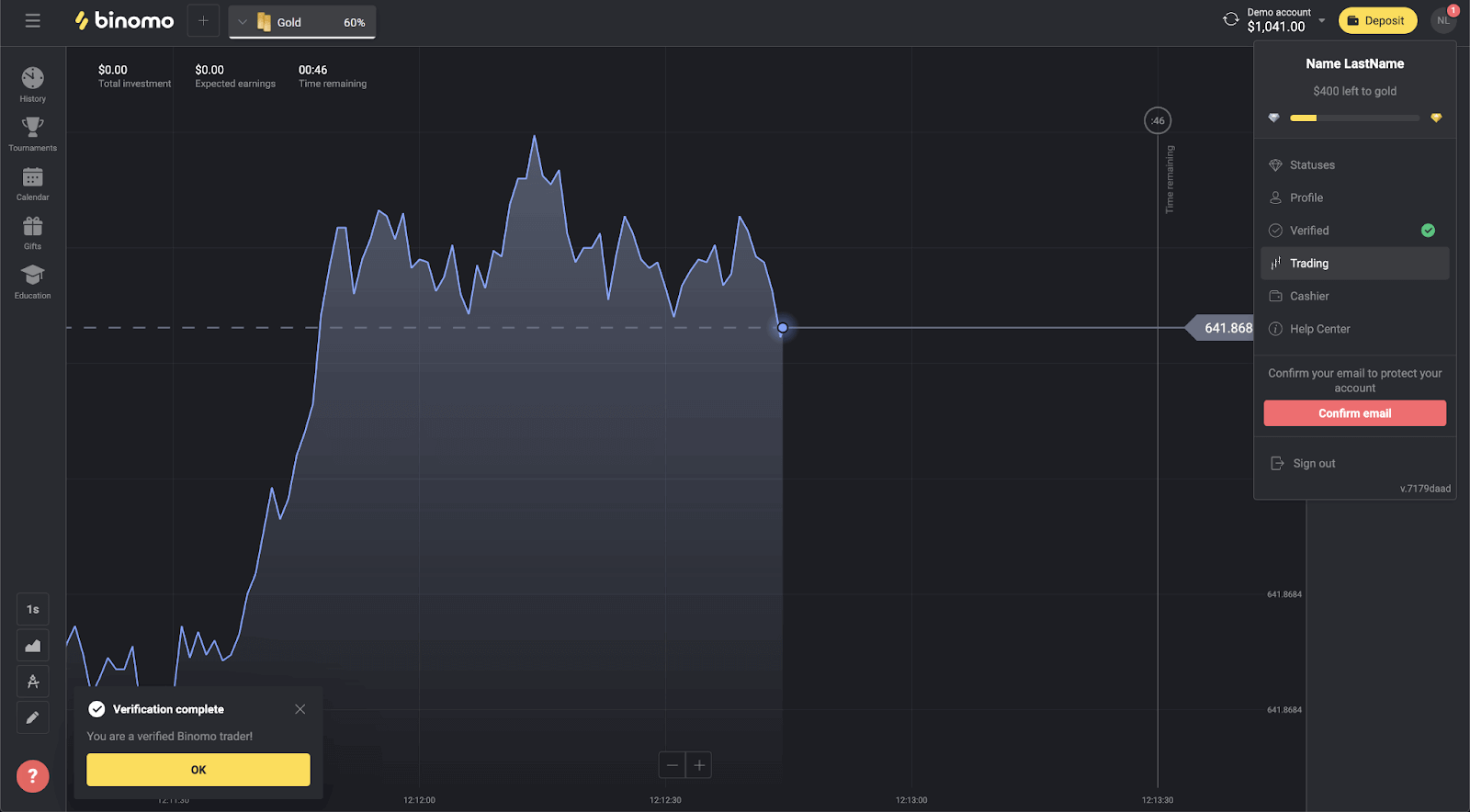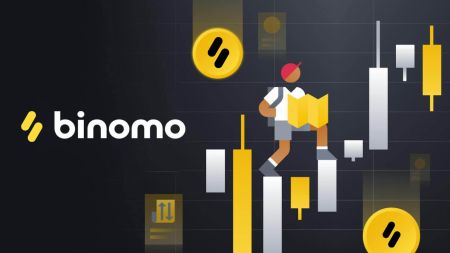Эхлэгчдэд зориулсан Binomo дээр хэрхэн худалдаа хийх вэ
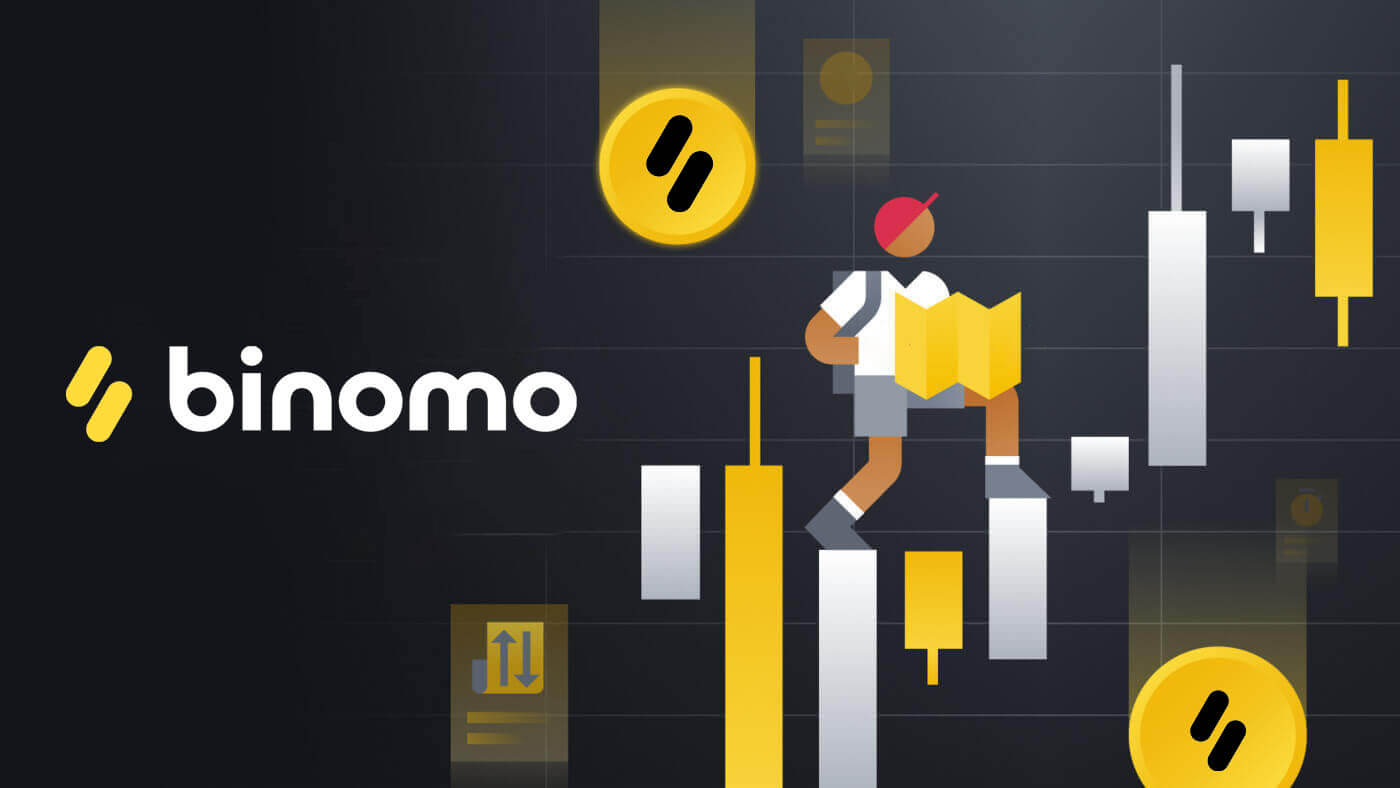
Binomo дээр хэрхэн данс үүсгэх вэ
Facebook ашиглан Binomo хаягийг хэрхэн үүсгэх вэ
1. Binomo-тэй арилжаа хийж эхлэхийн тулд баруун дээд буланд байрлах [Нэвтрэх] дээр дарж, "Facebook" товчийг дарж энгийн бүртгэлийн процессыг дуусгахад хангалттай .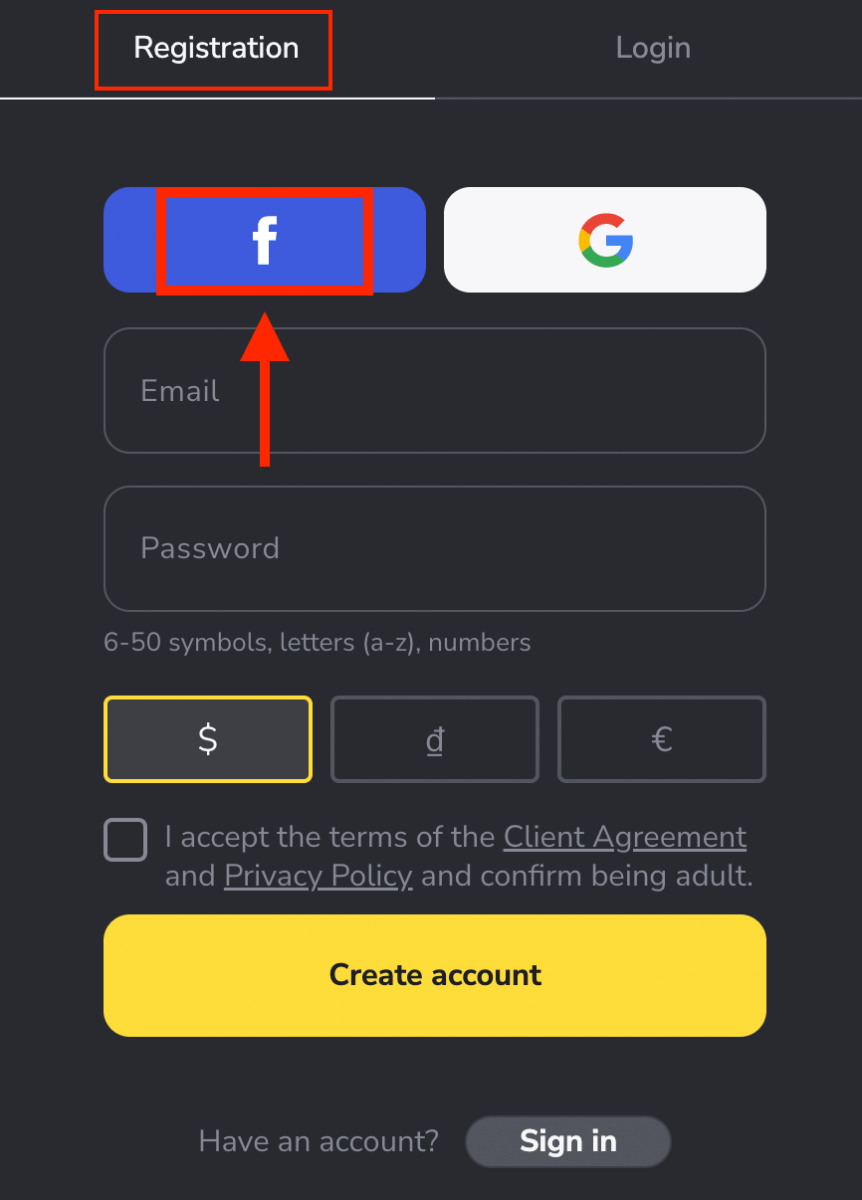
2. Фэйсбүүкт нэвтрэх цонх нээгдэх бөгөөд та Facebook-т бүртгүүлж байсан имэйл хаягаа оруулах шаардлагатай болно.
3. Фэйсбүүк хаягаасаа нууц үгээ оруулна уу
4. "Нэвтрэх" дээр дарна уу
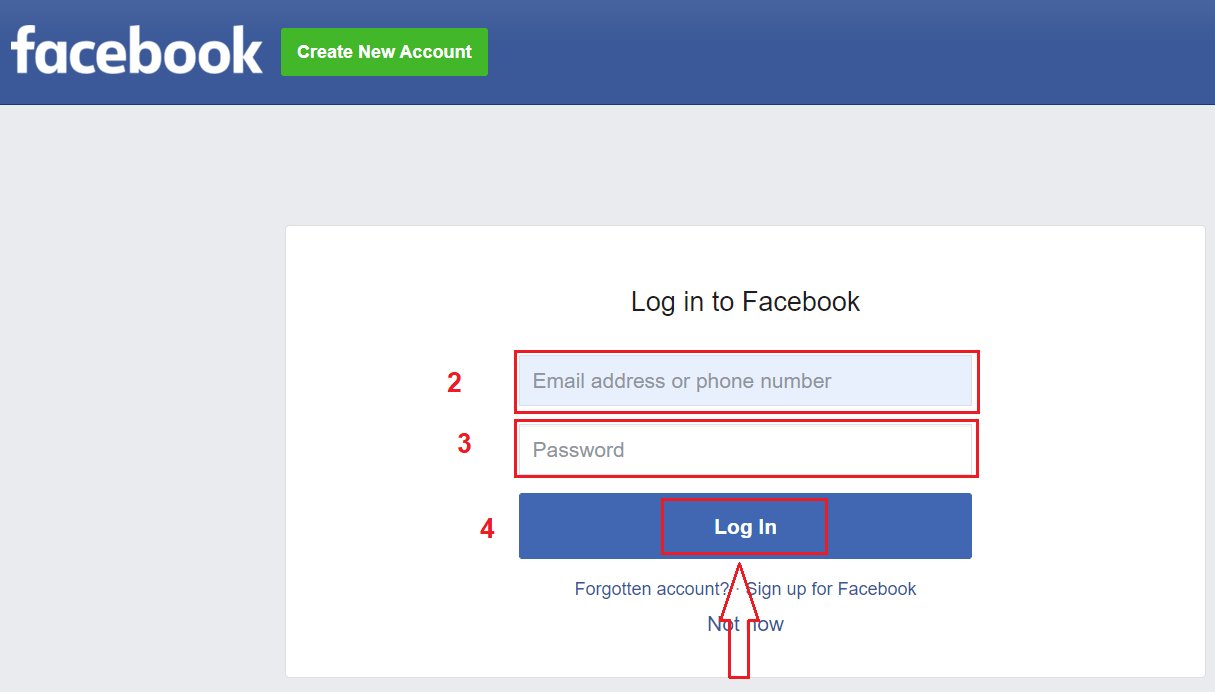
. Нэвтрэх" товчийг дарахад Binomo таны нэр, профайл зураг, имэйл хаяг руу нэвтрэхийг хүсч байна. Үргэлжлүүлэх гэснийг товшино уу...
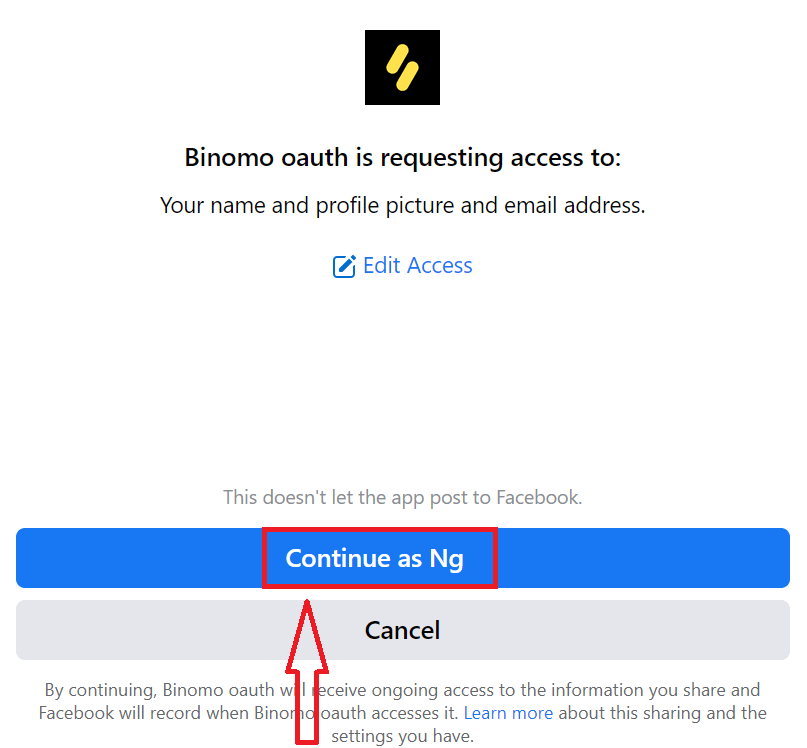
Үүний дараа таныг Binomo платформ руу автоматаар дахин чиглүүлэх болно. Одоо танд демо данс нээхийн
тулд ямар ч бүртгэл хэрэггүй .Демо дансанд байгаа 10,000 доллар нь танд шаардлагатай хэмжээгээрээ үнэгүй дадлага хийх боломжийг олгоно.
Демо данс нь танд платформтой танилцах, өөр өөр хөрөнгө дээр арилжаа хийх чадвараа дадлагажуулах, бодит цагийн график дээр эрсдэлгүйгээр шинэ механикуудыг туршиж үзэх хэрэгсэл юм.
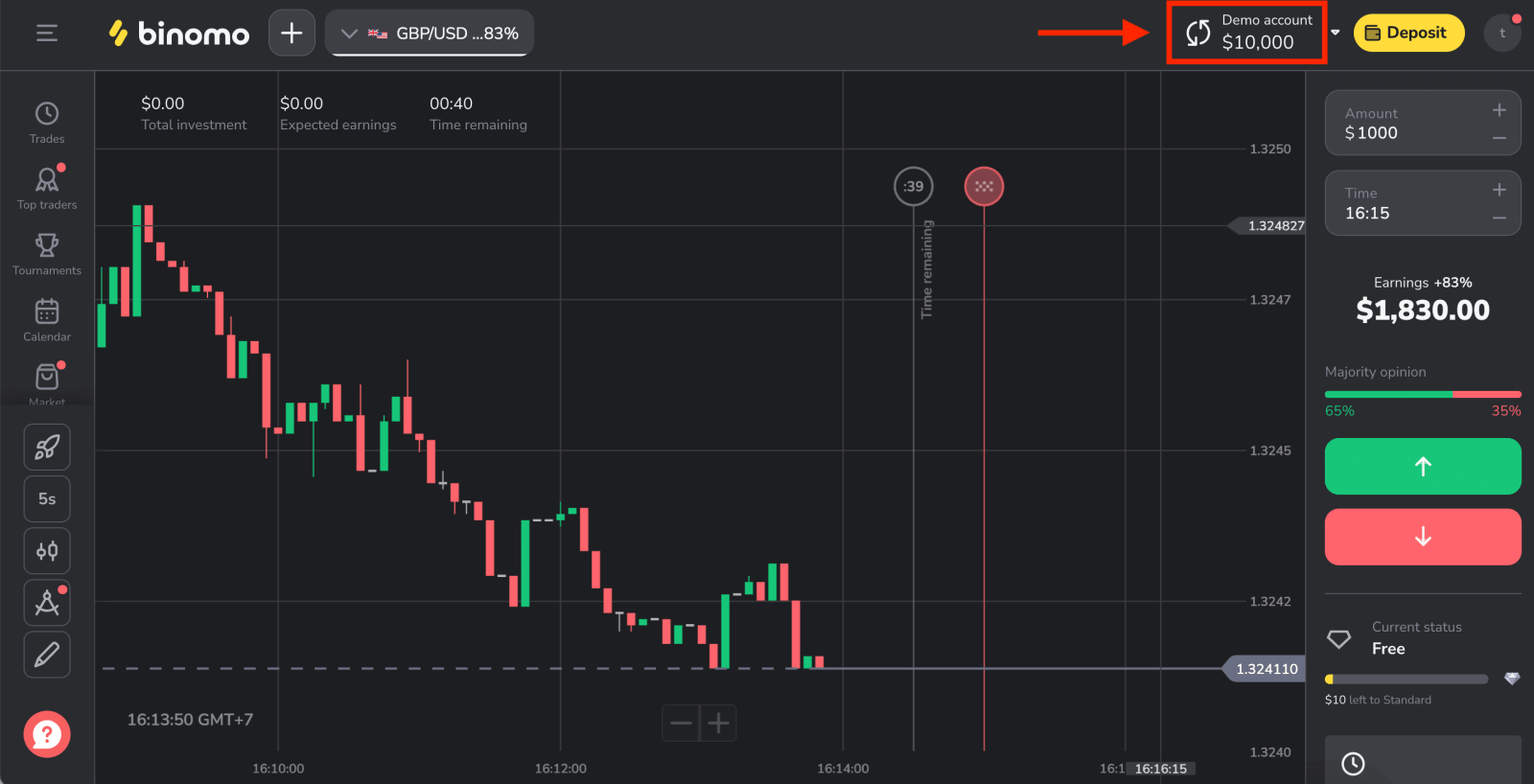
Google ашиглан хэрхэн шинэ Binomo данс үүсгэх вэ
Та хувийн Google акаунтаа ашиглан Binomo бүртгэлээ бүртгүүлэх боломжтой бөгөөд үүнийг хэдхэн энгийн алхамаар хийх боломжтой:
1. Googleбүртгэлээр бүртгүүлэхийн тулд бүртгэлийн маягтын харгалзах товчийг дарна уу. 2. Нээгдэх шинэ цонхонд утасны дугаар эсвэл имэйлээ оруулаад "Дараах" дээр дарна уу. 3. Дараа нь Google акаунтын нууц үгээ оруулаад " Дараах " дээр дарна уу. Үүний дараа таныг Binomo платформ руу автоматаар дахин чиглүүлэх болно. Одоо та албан ёсны Binomo худалдаачин боллоо!
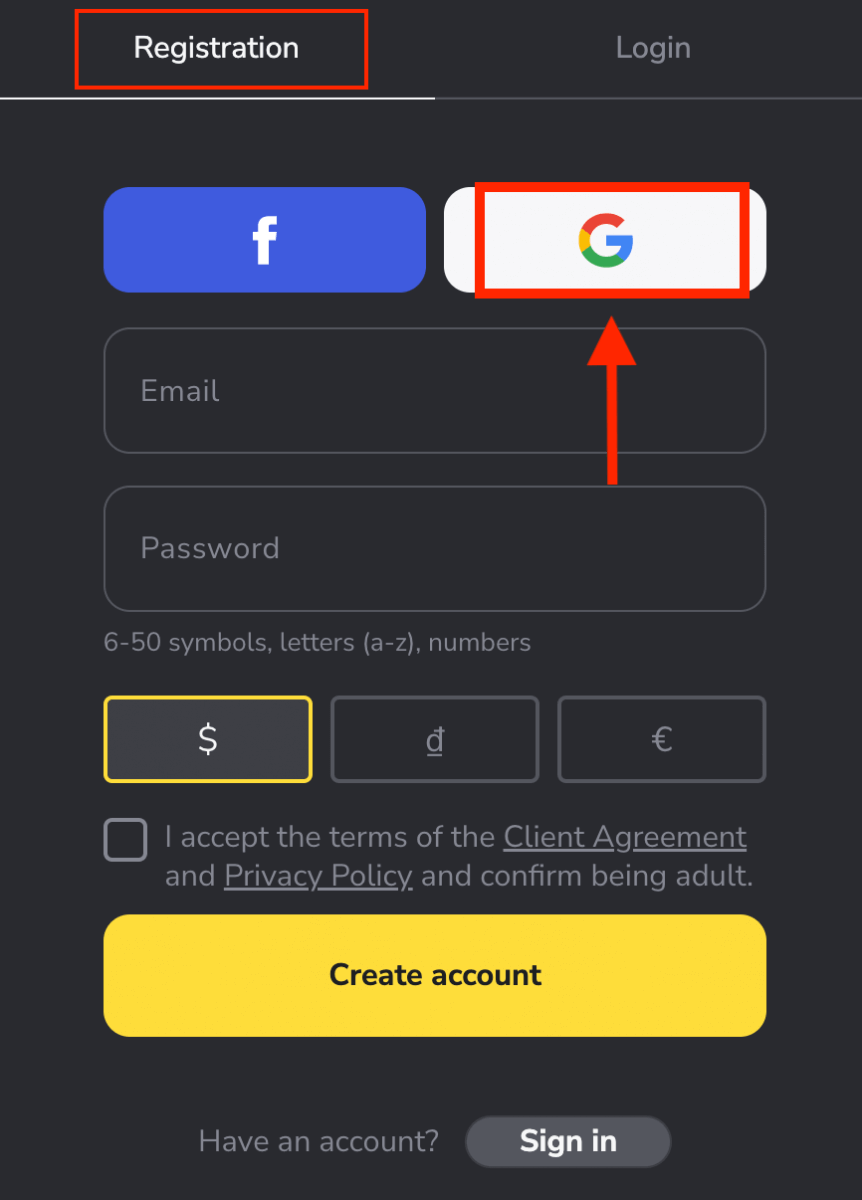
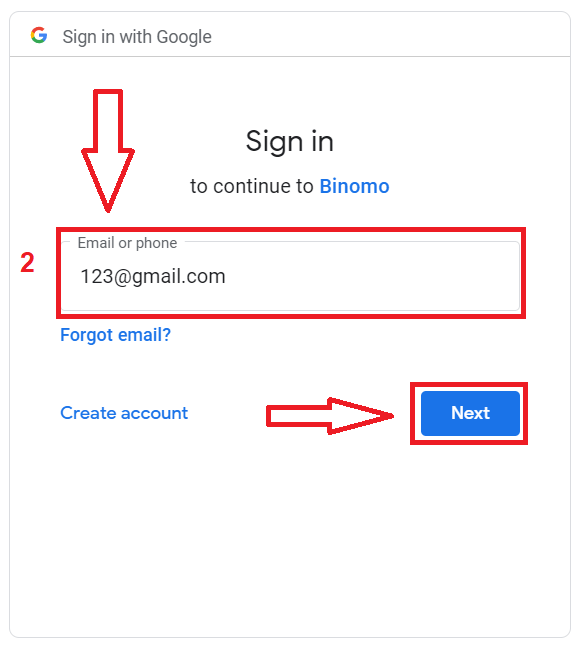
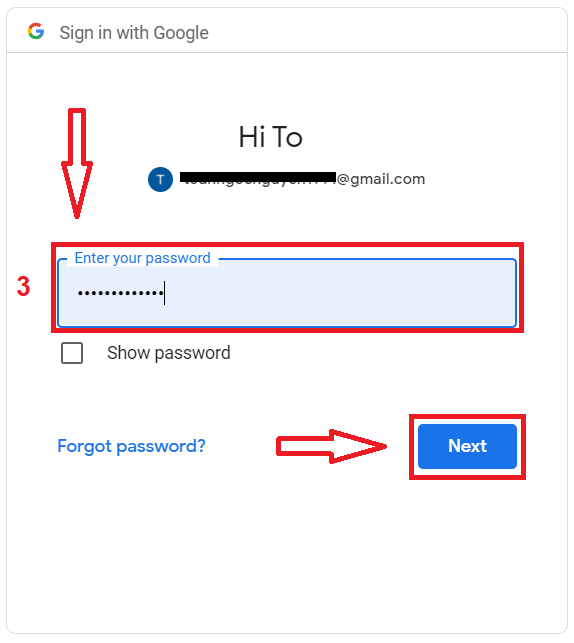
Имэйл ашиглан Binomo данс хэрхэн үүсгэх вэ
1. Хэрэв та сошиал хаягаа ашиглахыг хүсэхгүй байгаа бол баруун дээд буланд байрлах [Нэвтрэх] дээр дарж өөрийн цахим шуудангийн хаягаар гараар бүртгүүлэх ба бүртгүүлэх маягт бүхий таб гарч ирнэ.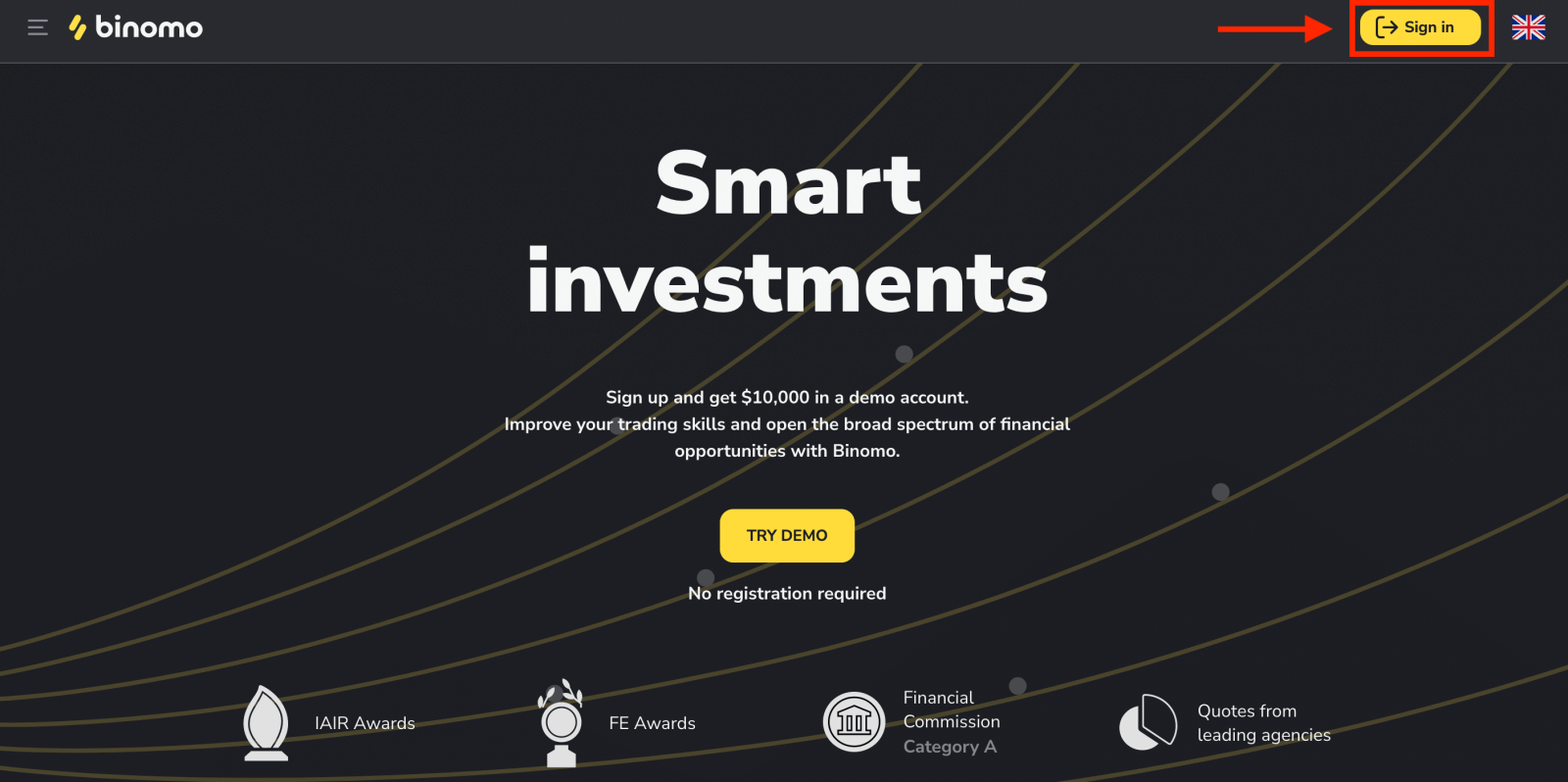
2. Та доорх бүх шаардлагатай талбаруудыг бөглөөд "Бүртгэл үүсгэх" дээр дарна уу.
- Хүчинтэй имэйл хаягаа оруулаад хүчтэй нууц үг үүсгэнэ үү.
- Бүх арилжаа, хадгаламжийн үйл ажиллагаандаа дансныхаа валютыг сонгоно уу. Та ам.доллар, евро, эсвэл ихэнх бүс нутгийн үндэсний мөнгөн тэмдэгтийг сонгож болно.
- Үйлчилгээний гэрээний нөхцлийг хүлээн зөвшөөр.
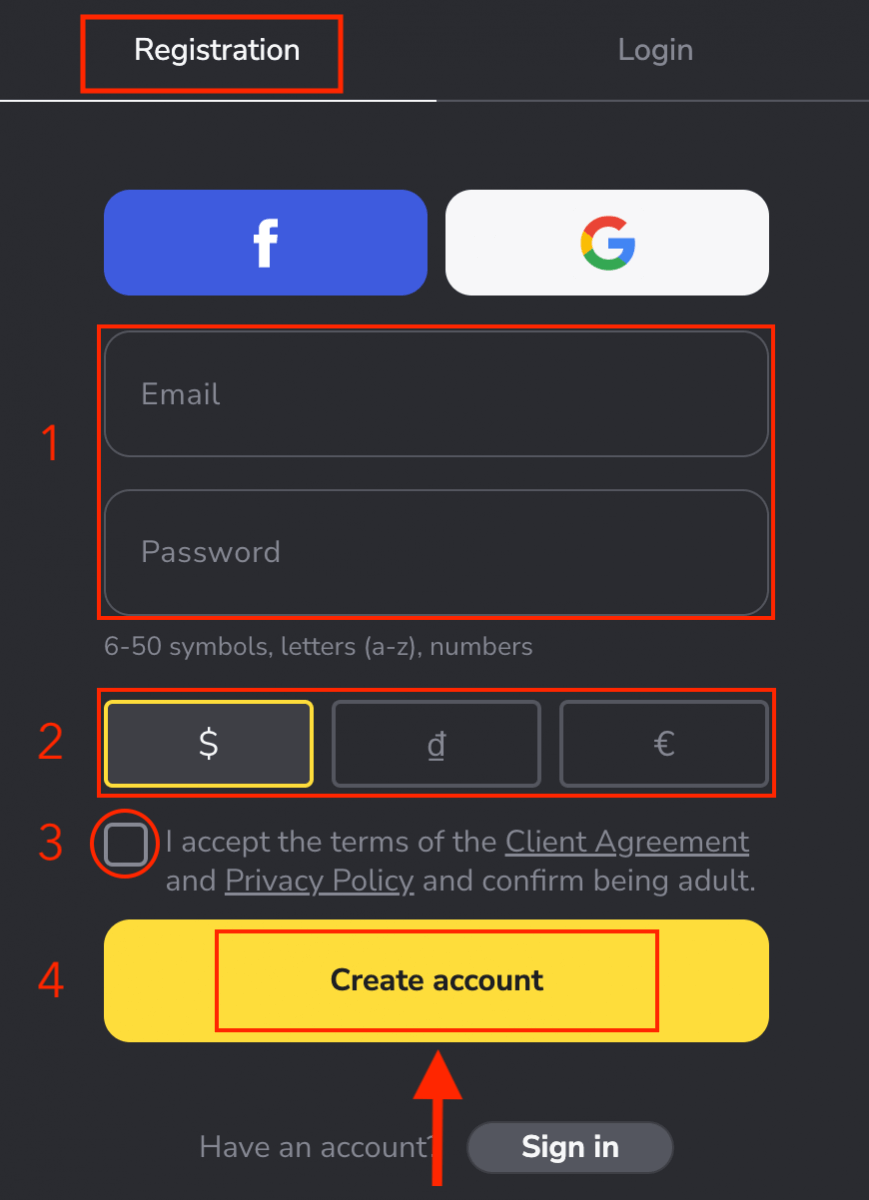
3. Үүний дараа таны оруулсан имэйл хаяг руу баталгаажуулах имэйл илгээгдэх болно. Бүртгэлээ хамгаалж, илүү олон платформын боломжуудыг нээхийн тулд имэйл хаягаа баталгаажуулж , "Имэйл баталгаажуулах" товчийг дарна уу . 4. Таны имэйл амжилттай баталгаажлаа. Таныг Binomo Trading платформ руу автоматаар шилжүүлэх болно. Одоо та Binomo худалдаачин, хэрэв та жинхэнэ дансаар арилжаа хийхийг хүсч байвал эхлээд Binomo дээр хэрхэн мөнгө байршуулах вэ. Эсвэл та Демо дансаар арилжаа хийх боломжтой, демо данс нээхийн тулд бүртгүүлэх шаардлагагүй .Демо дансанд байгаа 10,000 доллар нь танд шаардлагатай хэмжээгээрээ үнэгүй дадлага хийх боломжийг олгоно.
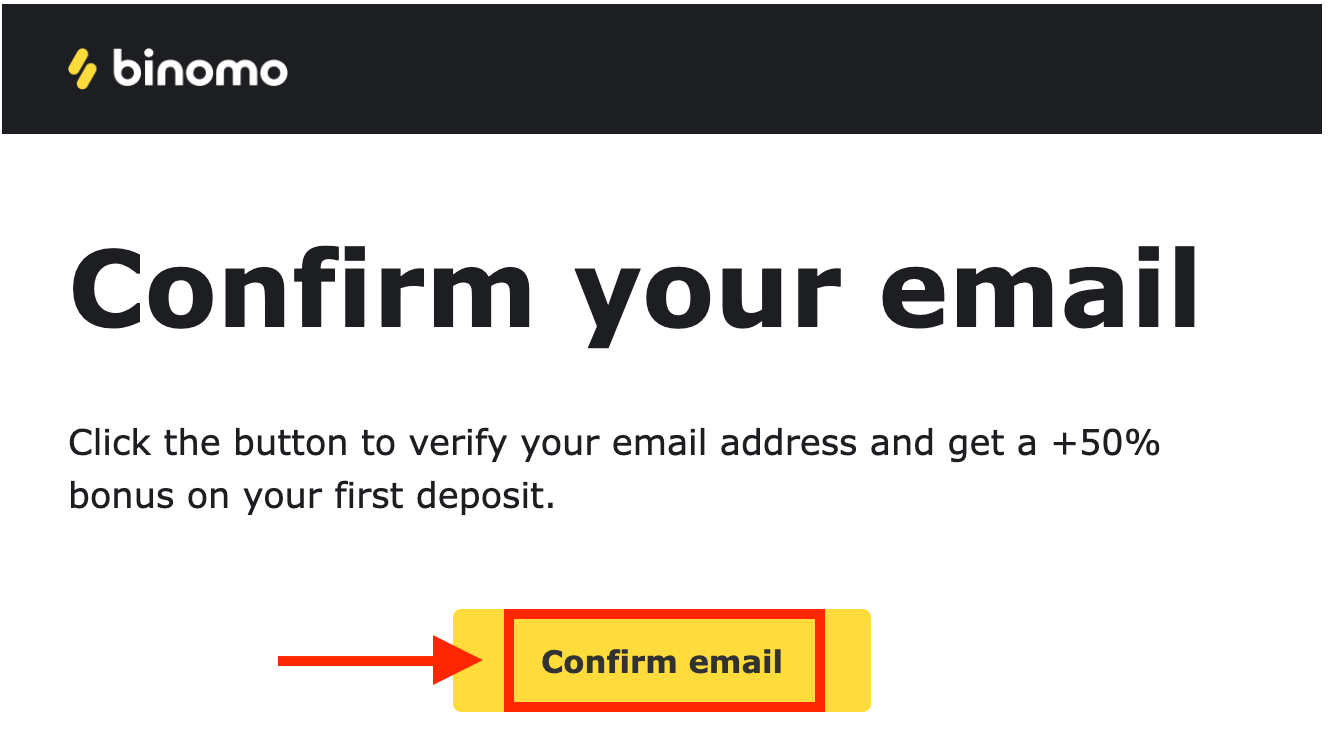
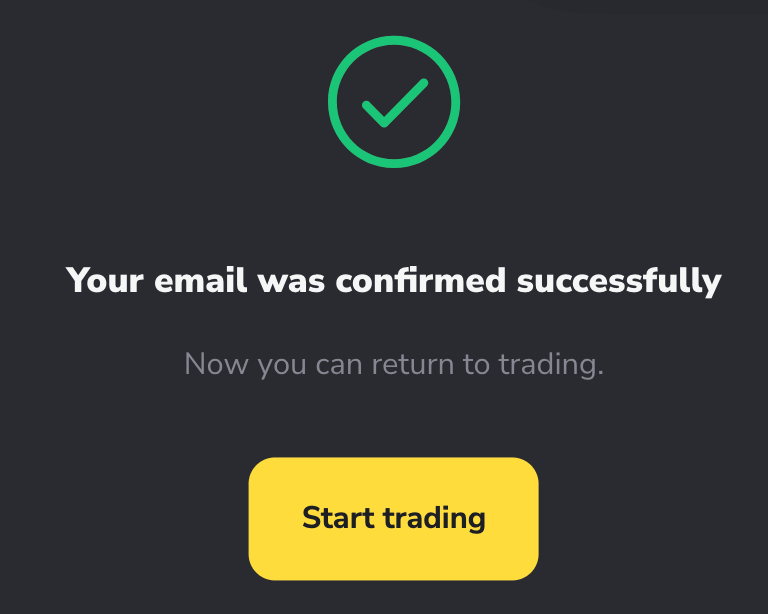
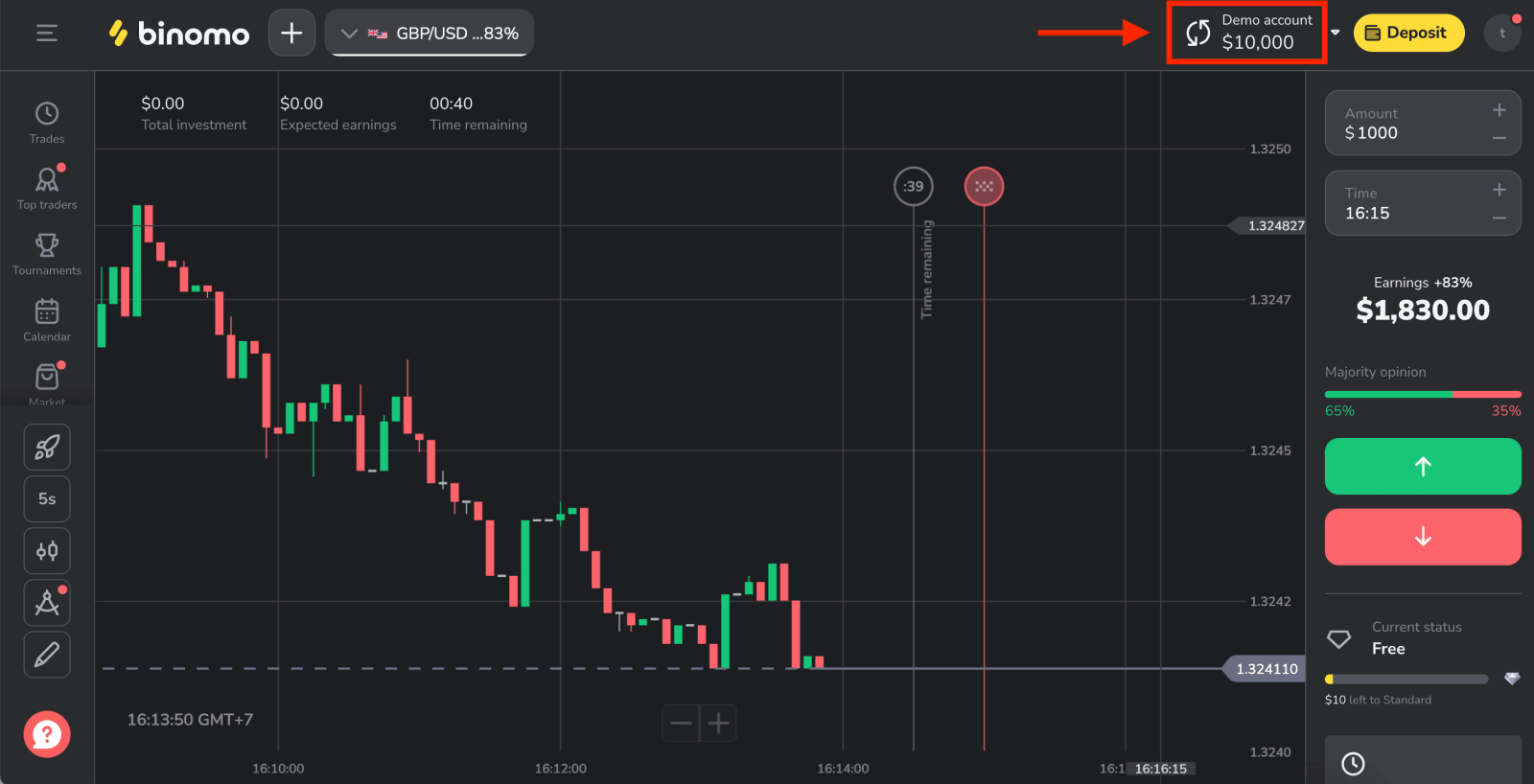
Мобайл вэб дээр Binomo данс үүсгэ
Эхлээд мобайл төхөөрөмж дээрээ хөтчөө нээж, Binomo үндсэн хуудсанд зочилно уу.
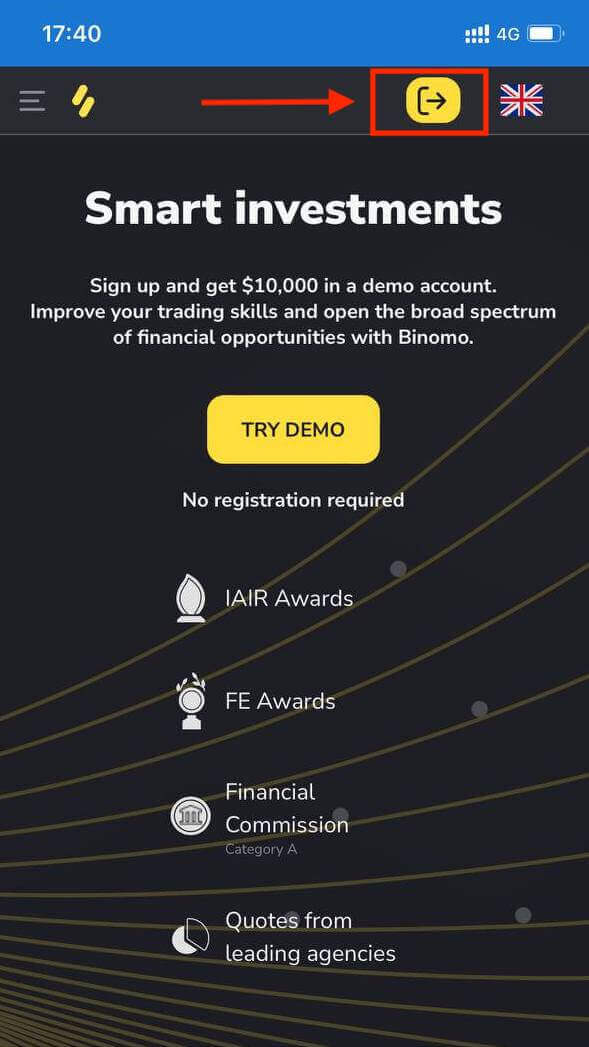
Өгөгдлийг оруулна уу:
- Имэйл хаяг болон нууц үгээ оруулна уу.
- Валют сонгоно уу.
- "Үйлчлүүлэгчийн гэрээ"-г шалгана уу.
- "Бүртгэл үүсгэх" дээр дарна уу.
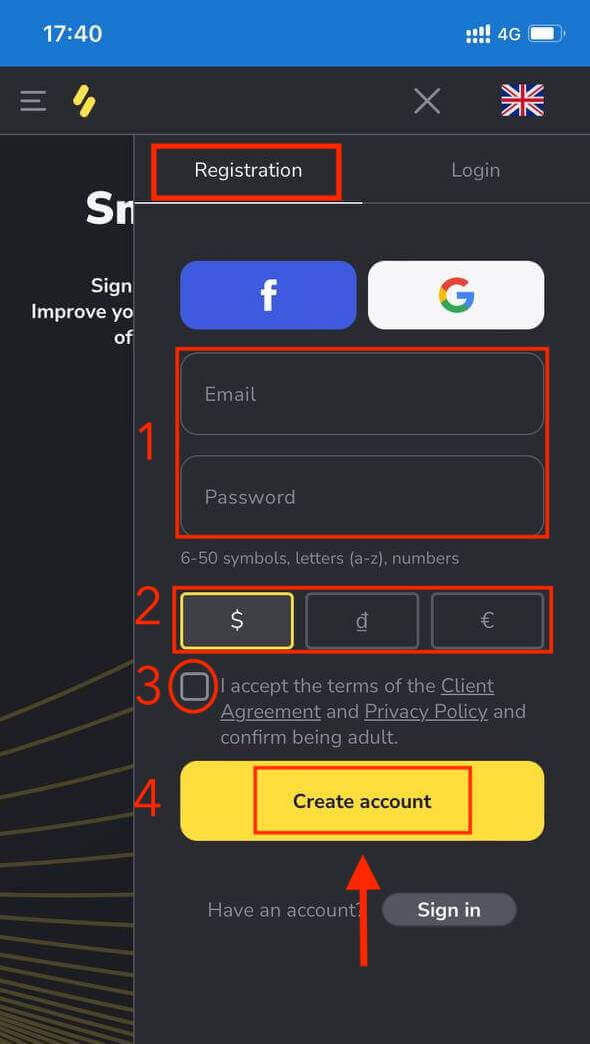
Та энд байна! Одоо та платформын мобайл вэб хувилбараас худалдаа хийх боломжтой. Арилжааны платформын мобайл вэб хувилбар нь ердийн вэб хувилбартай яг адилхан юм. Тиймээс арилжаа, мөнгө шилжүүлэхэд ямар ч асуудал гарахгүй.
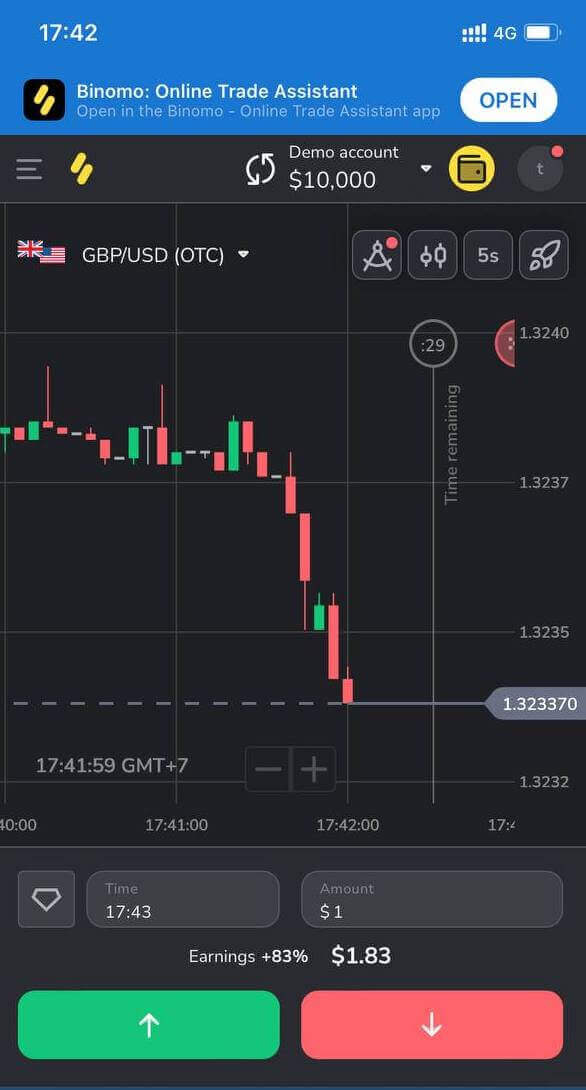
Binomo програмын iOS дээр шинэ бүртгэл үүсгэнэ үү
Binomo арилжааны програм нь онлайн арилжаа хийх хамгийн шилдэг програм гэж тооцогддог.
Хэрэв танд iOS гар утасны төхөөрөмж байгаа бол албан ёсны Binomo програмыг App Store эсвэл эндээстатаж авах шаардлагатай . Зүгээр л "Binomo: Онлайн худалдааны туслах" гэж хайгаад утсан дээрээ суулгаарай. iOS гар утасны платформ дээр Binomo данс бүртгүүлэх боломжтой. Вэб програмтай ижил алхмуудыг хийгээрэй.
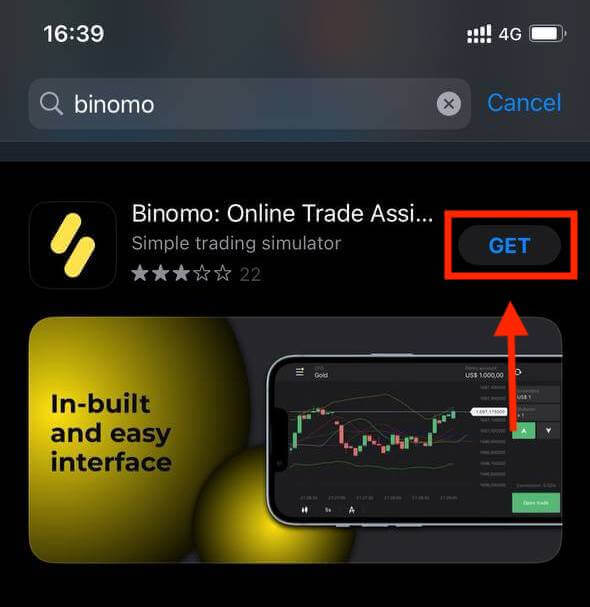
- Имэйл хаяг болон шинэ нууц үгээ оруулна уу
- Дансны валютыг сонгоно уу
- "Бүртгүүлэх" дээр дарна уу

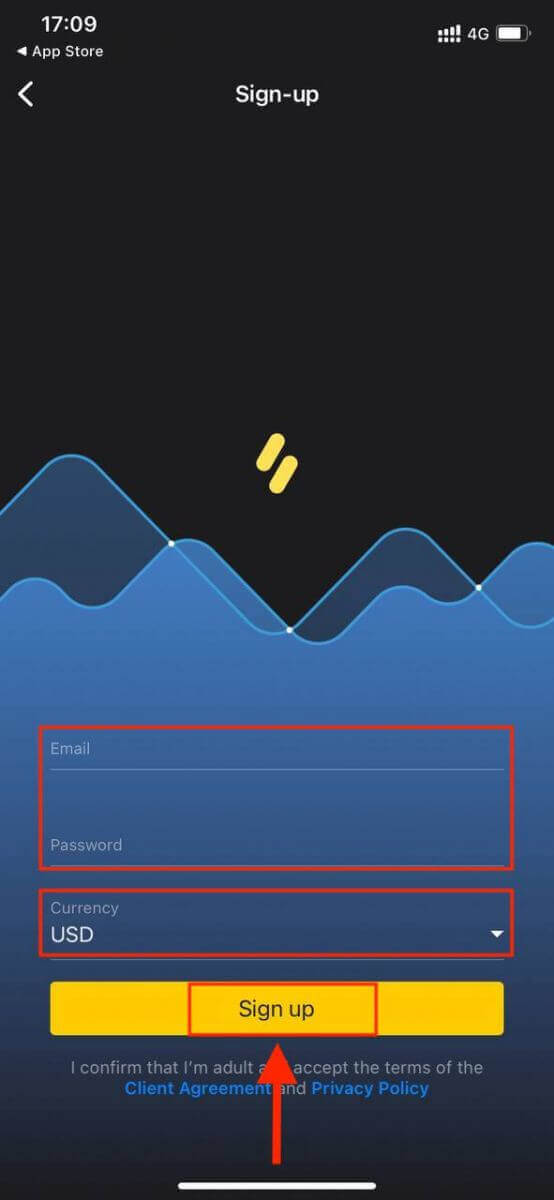
Одоо та Binomo-г iPhone эсвэл iPad дээрээ Демо дансандаа 10,000 доллараар арилжаалах боломжтой.
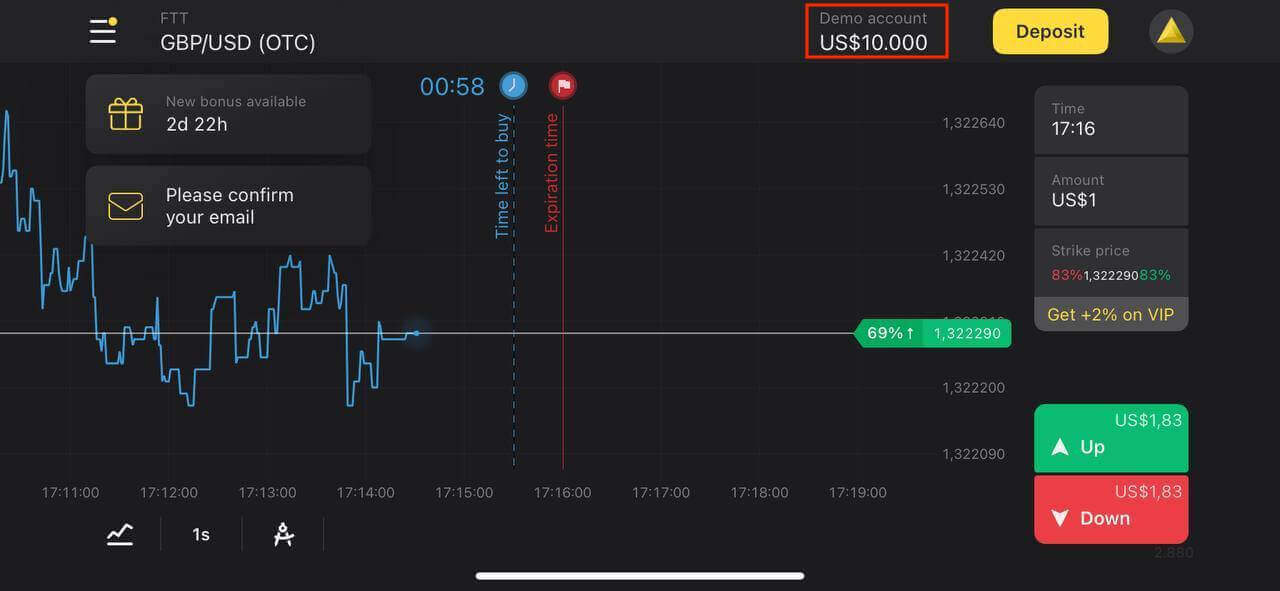
Binomo програмын Android дээр шинэ бүртгэл үүсгэ
Хэрэв танд Android гар утасны төхөөрөмж байгаа бол албан ёсны Binomo програмыг Google Play эсвэл эндээс татаж авах шаардлагатай . Зүгээр л "Binomo - Mobile Trading Online" гэж хайгаад төхөөрөмждөө татаж аваарай.
Арилжааны платформын гар утасны хувилбар нь вэб хувилбартай яг адилхан юм. Тиймээс арилжаа, мөнгө шилжүүлэхэд асуудал гарахгүй.
Android гар утасны платформ дээр Binomo данс бүртгүүлэх боломжтой.
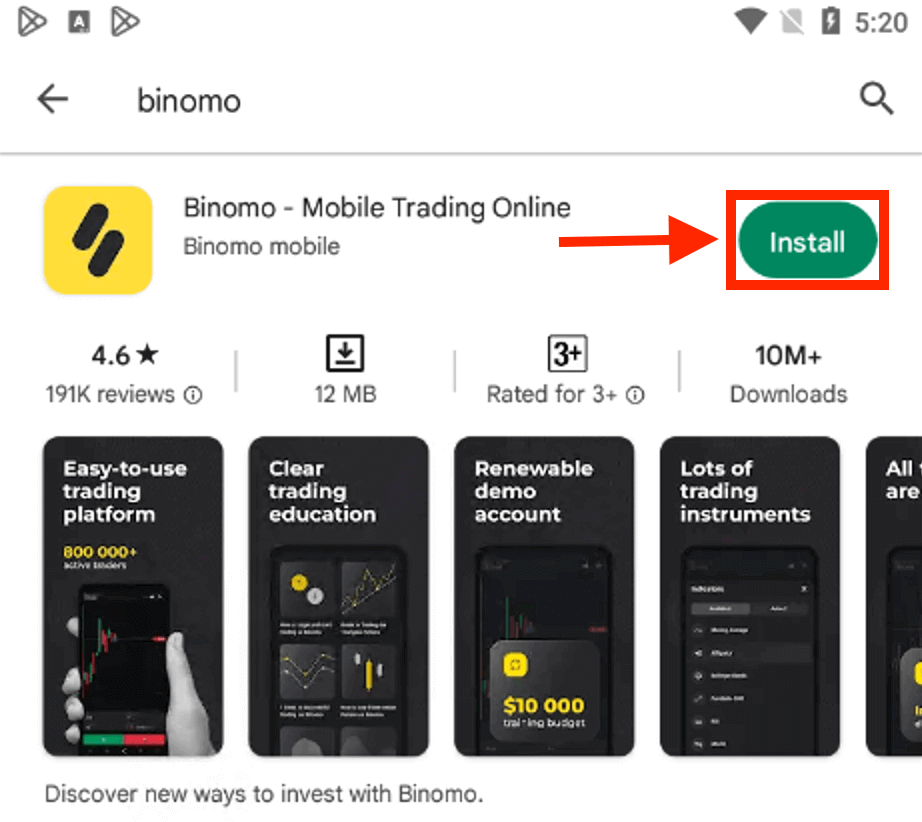
- имэйл хаягаа оруулна уу
- Шинэ нууц үг оруулна уу
- "Бүртгүүлэх" дээр дарна уу
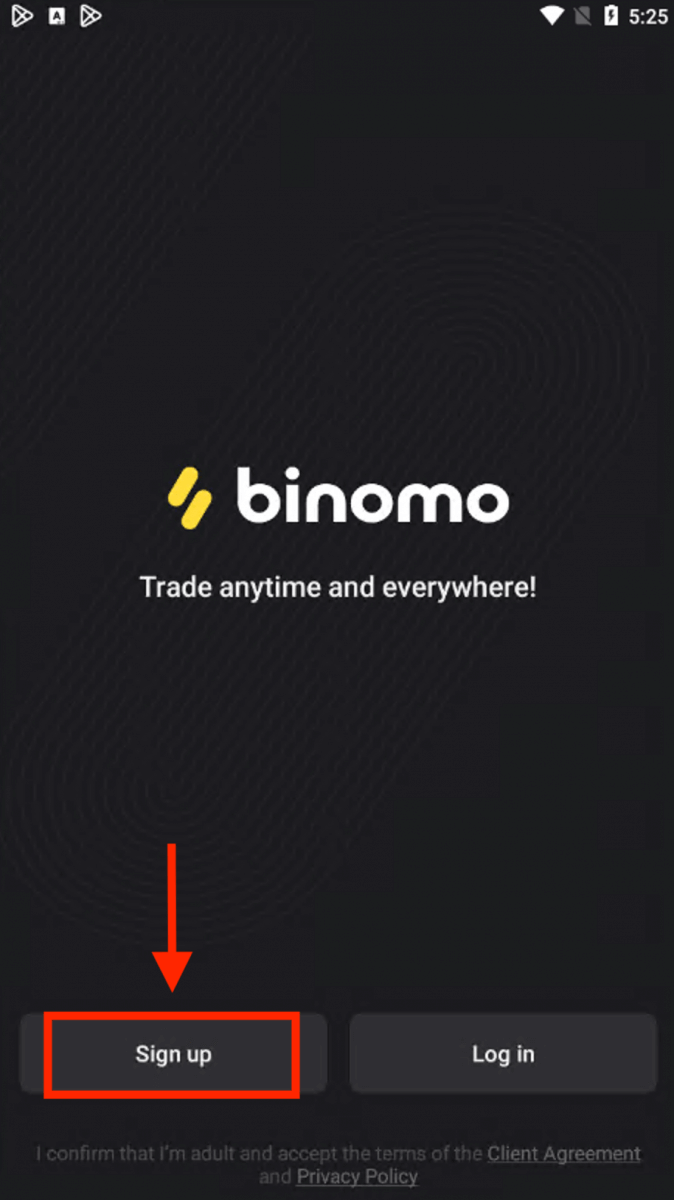
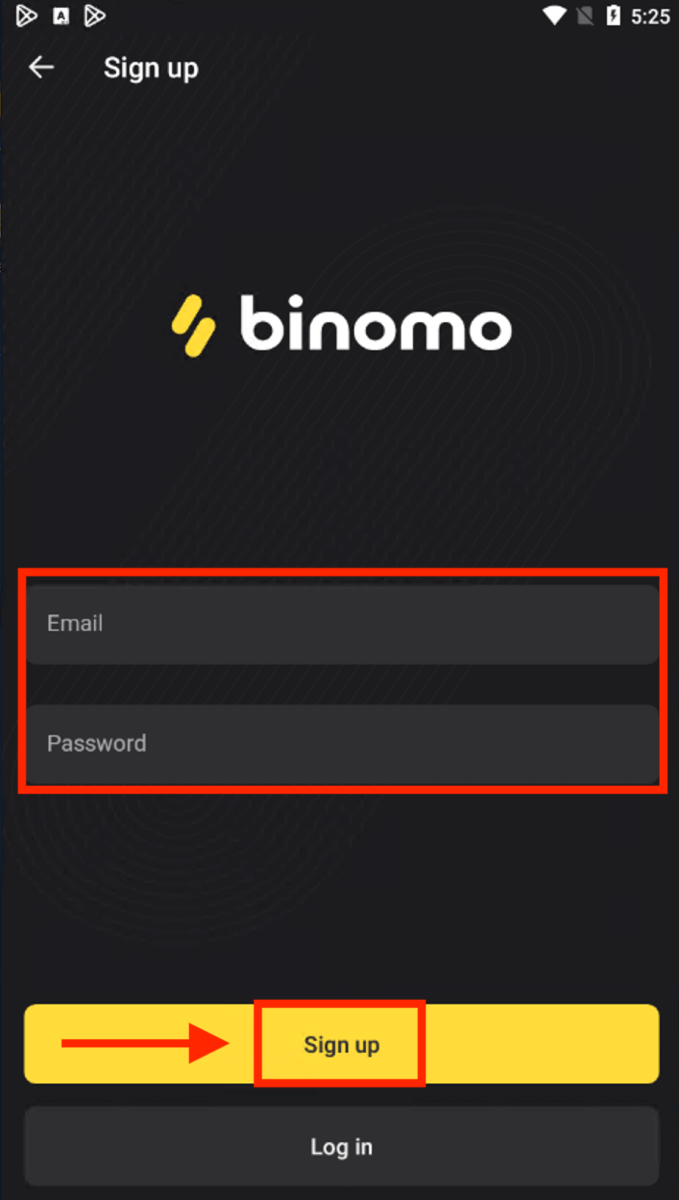
Одоо та Android гар утасны төхөөрөмж дээр Binimo арилжаа хийх боломжтой.
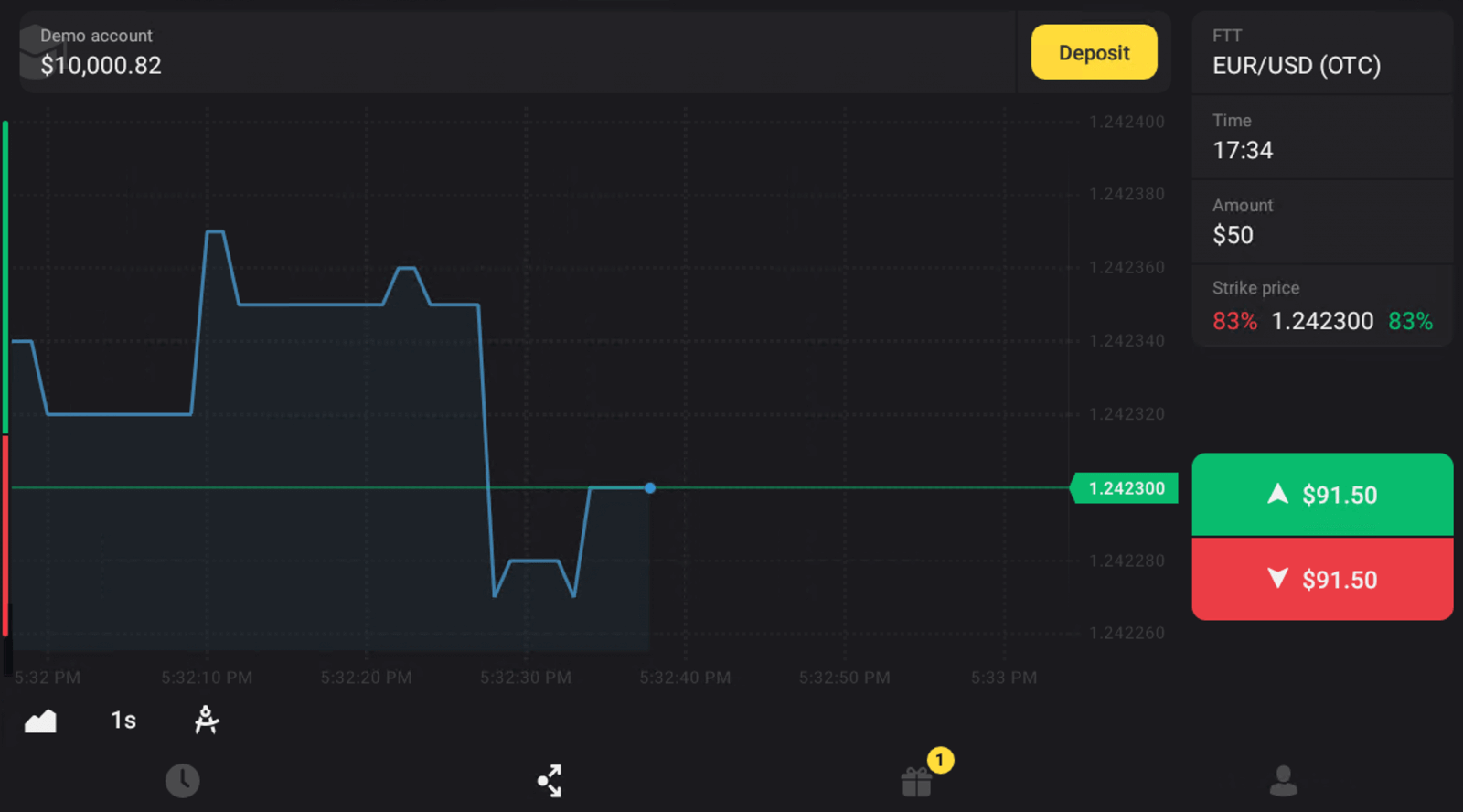
Би Binomo дээр дансаа хэрхэн баталгаажуулах вэ
Би өөрийнхөө хувийн мэдээллийг хэрхэн баталгаажуулах вэ
Баталгаажуулах хүсэлт гаргасны дараа та гарч ирэх мэдэгдэл хүлээн авах бөгөөд "Баталгаажуулах" зүйл цэсэн дээр гарч ирнэ. Та өөрийгөө баталгаажуулахын тулд дараах алхмуудыг хийх шаардлагатай:
1) Попап мэдэгдлийн "Баталгаажуулах" дээр дарна уу.
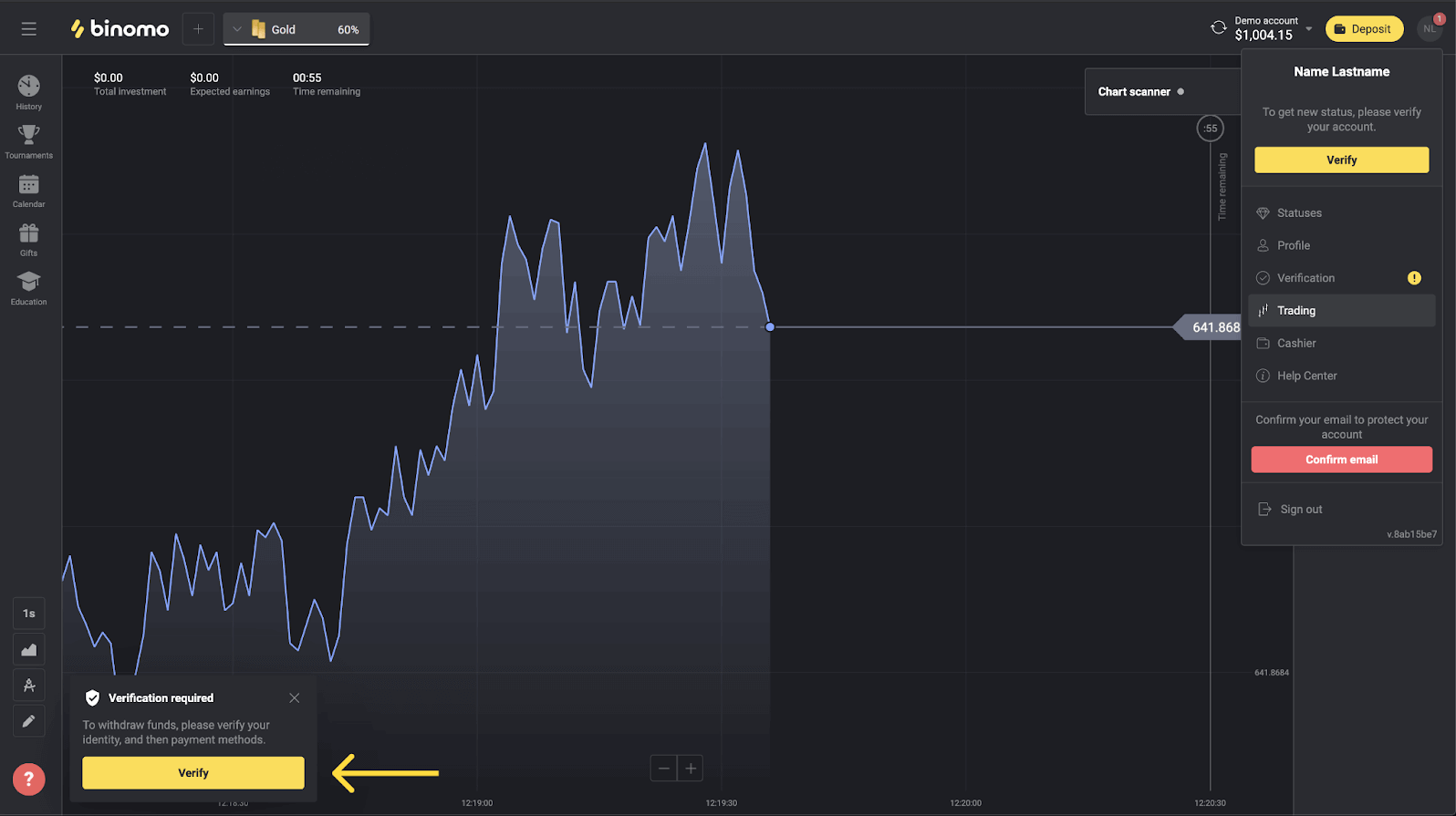
2) Эсвэл профайлын зураг дээр дарж цэсийг нээнэ үү.
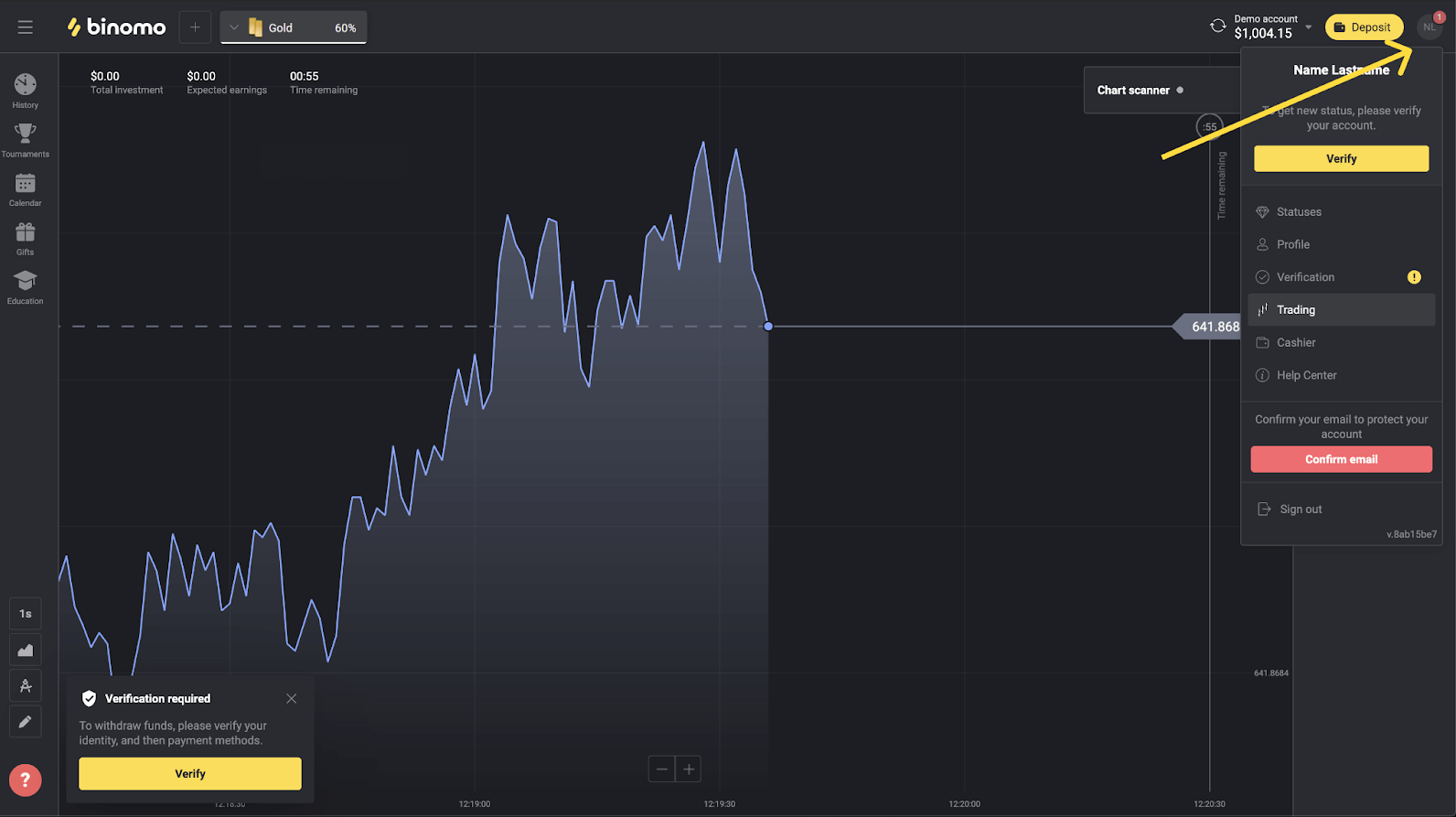
3) "Баталгаажуулах" товчийг дарж эсвэл цэснээс "Баталгаажуулах" гэснийг сонгоно уу.
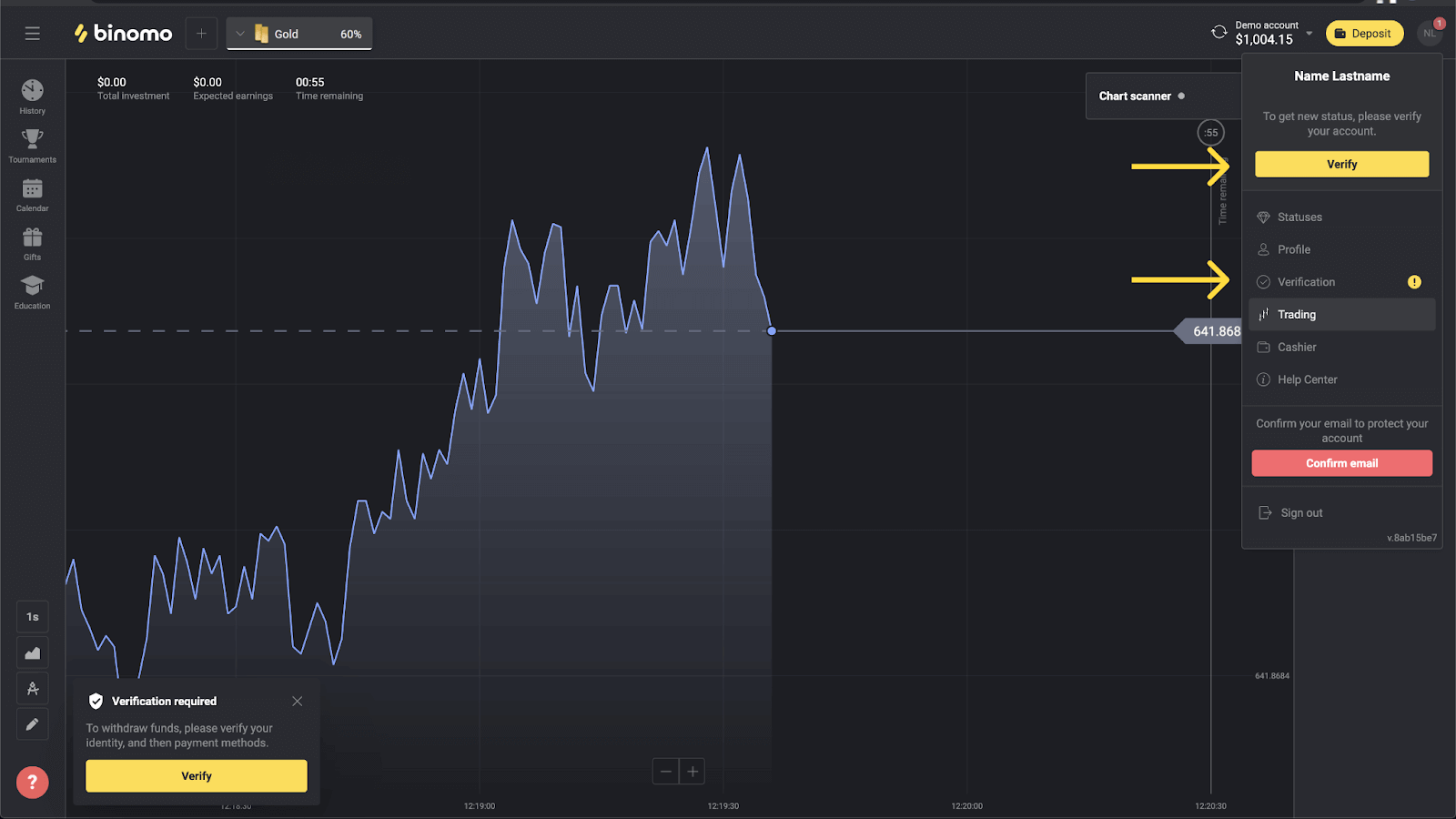
4) Таныг баталгаажуулах бүх баримт бичгийн жагсаалт бүхий "Баталгаажуулах" хуудас руу дахин чиглүүлэх болно. Эхлээд та өөрийгөө баталгаажуулах хэрэгтэй. Үүнийг хийхийн тулд "Иргэний үнэмлэх"-ийн хажууд байгаа "Баталгаажуулах" товчийг дарна уу.
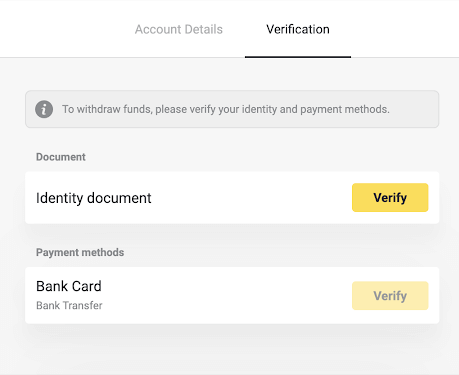
5) Баталгаажуулж эхлэхээсээ өмнө хайрцгийг тэмдэглээд "Дараах" дээр дарна уу.
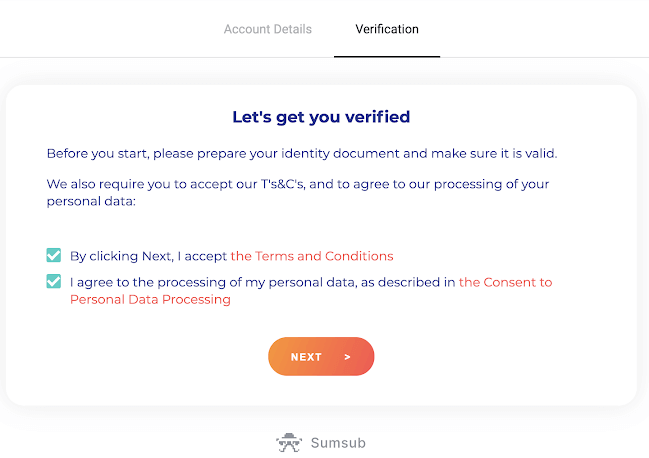
6) Унждаг цэснээс баримтаа гаргасан улсаа сонгоод дараа нь баримт бичгийн төрлийг сонгоно уу. "Дараах" товчийг дарна уу.
Анхаарна уу. Бид гадаад паспорт, иргэний үнэмлэх, жолооны үнэмлэх хүлээн авна. Баримт бичгийн төрөл нь улс орон бүрт өөр өөр байж болох тул баримт бичгийн бүрэн жагсаалтыг шалгана уу.
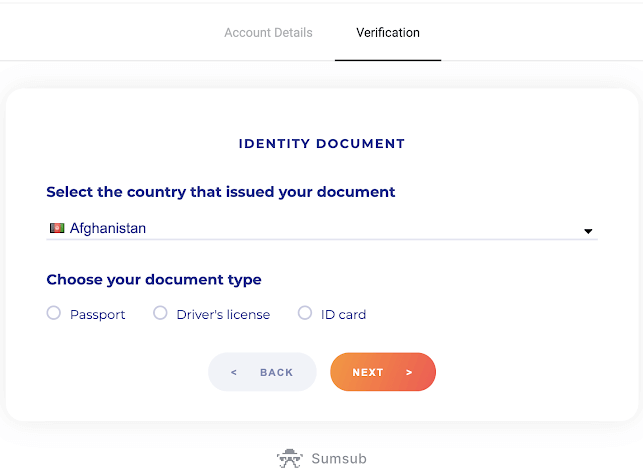
7) Сонгосон баримтаа байршуулна уу. Эхлээд урд тал, дараа нь - арын (баримт бичиг нь хоёр талт бол). Бид баримт бичгийг дараах форматаар хүлээн авдаг: jpg, png, pdf.
Таны баримт бичиг байгаа эсэхийг шалгаарай:
- Байршуулсан өдрөөс хойш дор хаяж нэг сарын хугацаанд хүчинтэй (Индонез болон Бразилийн оршин суугчдын хувьд хүчинтэй байх нь хамааралгүй).
- Уншихад хялбар: таны бүтэн нэр, дугаар, огноо тодорхой байна. Баримт бичгийн бүх дөрвөн булан харагдах ёстой.
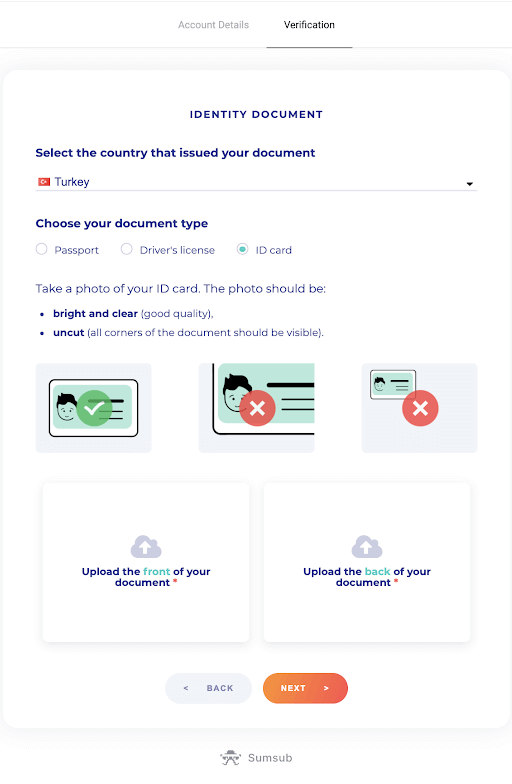
8) Шаардлагатай бол "Засварлах" товчийг дарж илгээхээсээ өмнө өөр баримт бичгийг байршуулна уу. Та бэлэн болсон бол "Дараах" товчийг дарж бичиг баримтаа илгээнэ үү.
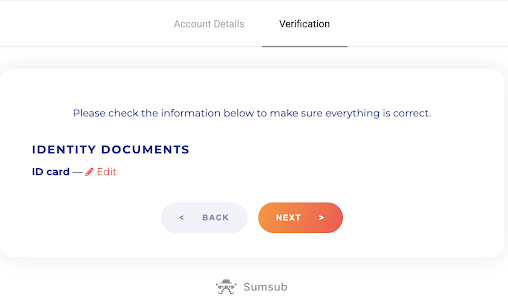
9) Таны бичиг баримтыг амжилттай илгээсэн. "Баталгаажуулах" хуудас руу буцахын тулд "OK" товчийг дарна уу.
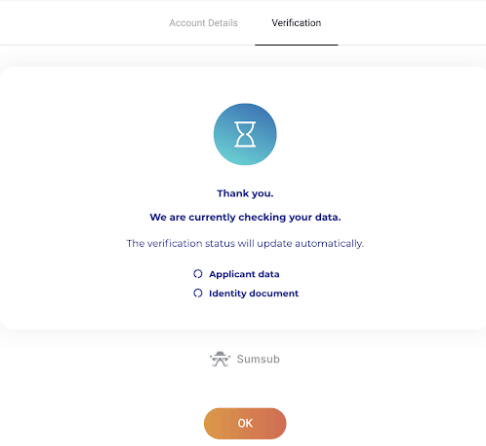
10) Таны ID баталгаажуулалтын статус "Хүлээгдэж байна" болж өөрчлөгдөнө. Таны хувийн мэдээллийг баталгаажуулахад 10 минут зарцуулагдаж магадгүй.
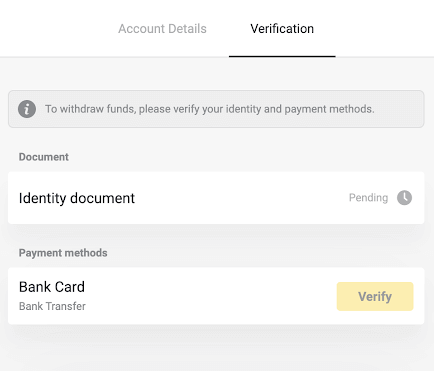
11) Таны хувийн мэдээллийг баталгаажуулсны дараа статус нь "Дууссан" болж өөрчлөгдөх бөгөөд та төлбөрийн аргыг шалгаж эхлэх боломжтой.
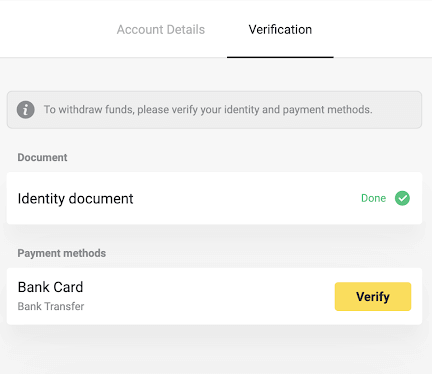
Төлбөрийн аргуудын баталгаажуулалтын талаар илүү ихийг мэдэхийг хүсвэл Банкны картыг хэрхэн баталгаажуулах вэ? болон хувийн бус банкны картыг хэрхэн шалгах вэ? нийтлэл.
12) Хэрэв төлбөрийн аргыг шалгах шаардлагагүй бол та "Баталгаажсан" статусыг шууд авах болно. Мөн та дахин мөнгө татах боломжтой болно.
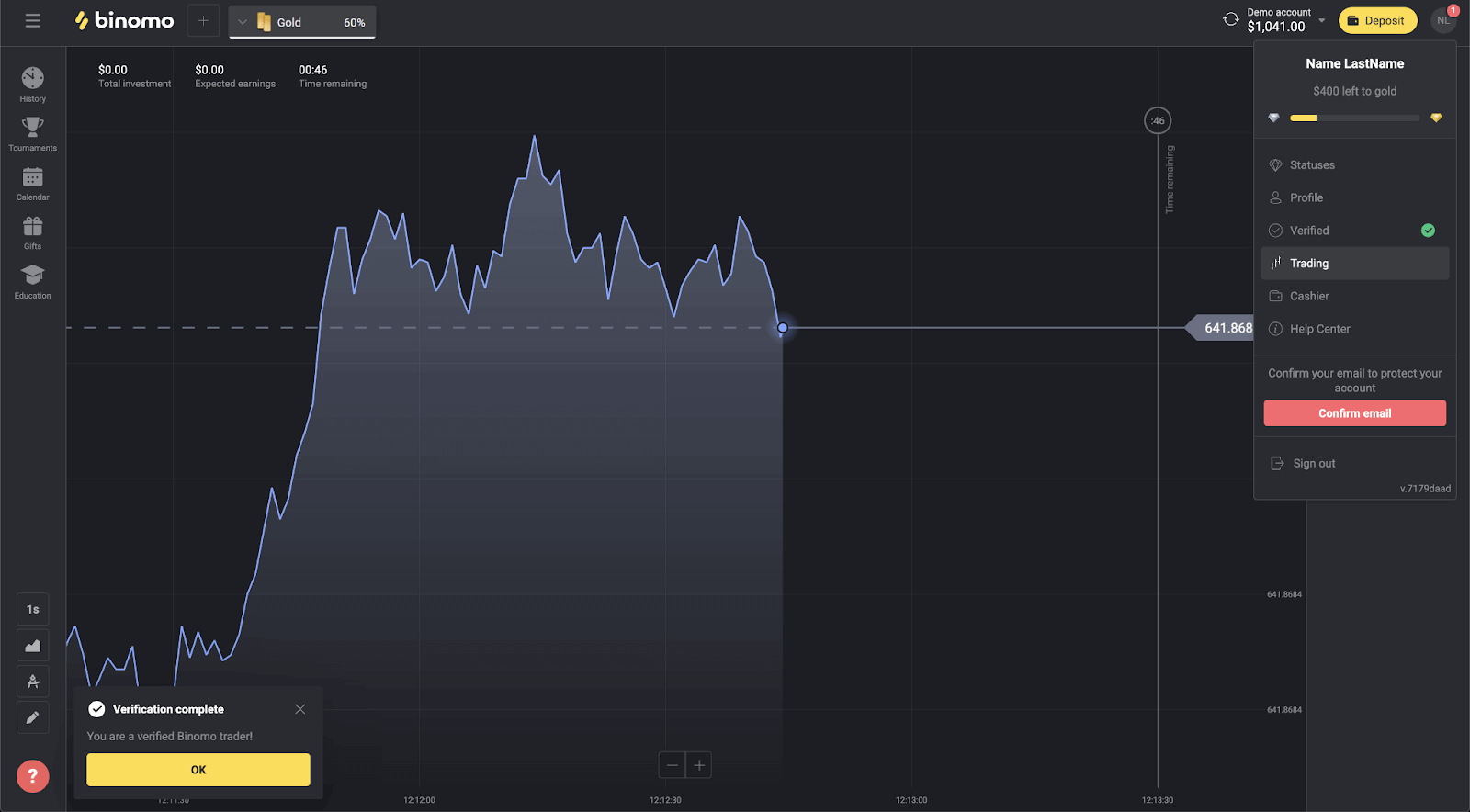
Банкны картыг хэрхэн баталгаажуулах вэ
Баталгаажуулах хүсэлт гаргасны дараа та гарч ирэх мэдэгдэл хүлээн авах бөгөөд "Баталгаажуулах" зүйл цэсэн дээр гарч ирнэ.Анхаарна уу . Төлбөрийн хэрэгслээ баталгаажуулахын тулд та эхлээд өөрийгөө баталгаажуулах шаардлагатай. Би өөрийнхөө хувийн мэдээллийг хэрхэн баталгаажуулах вэ? Дээрх
Таны хувийн мэдээллийг баталгаажуулсны дараа та банкны картаа баталгаажуулж эхлэх боломжтой.
Банкны картыг баталгаажуулахын тулд та дараах алхмуудыг хийх шаардлагатай:
1) Профайл зураг дээрээ дарж цэсийг нээнэ үү.
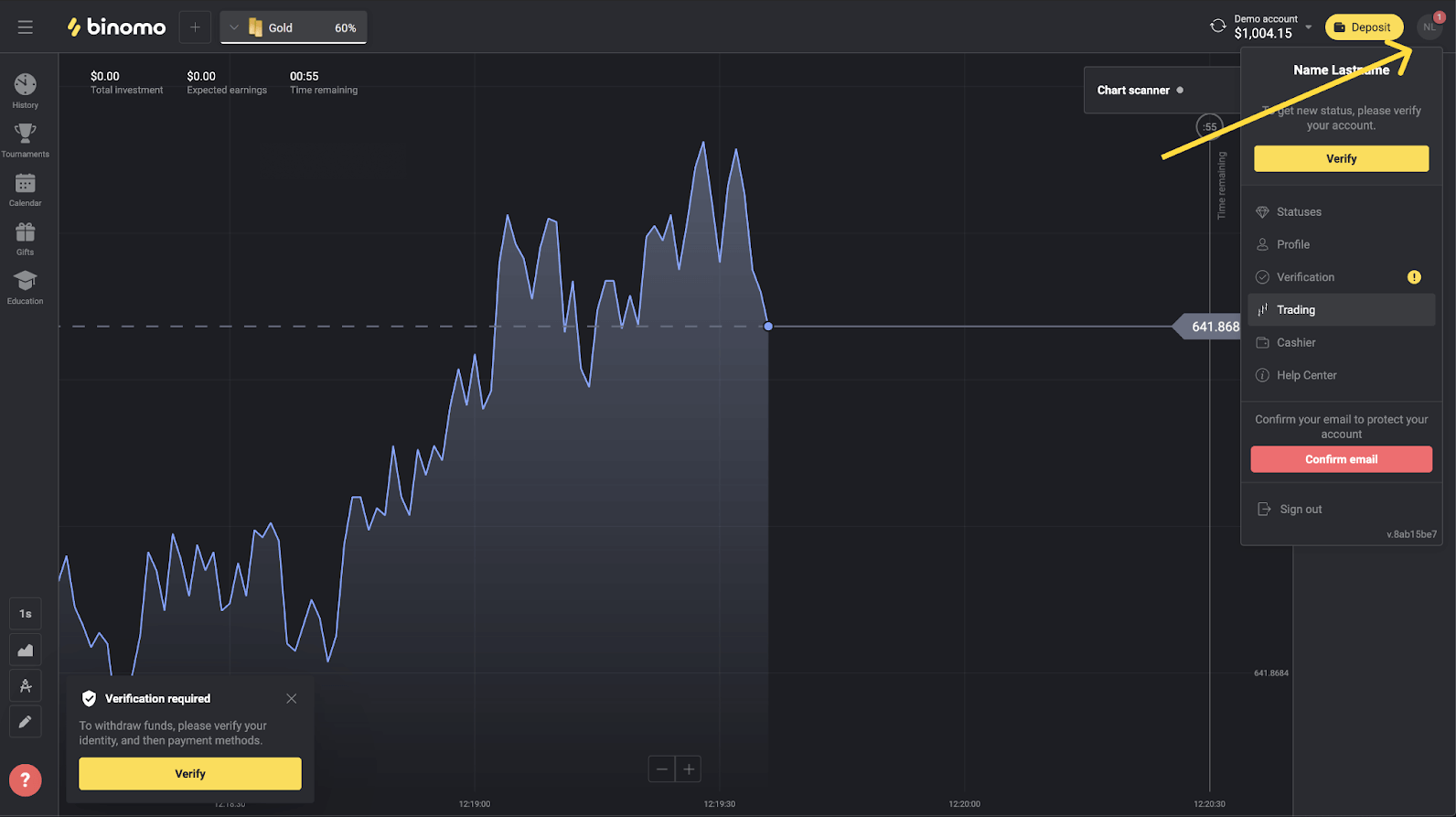
2) "Баталгаажуулах" товчийг дарж эсвэл цэснээс "Баталгаажуулах" гэснийг сонгоно уу.
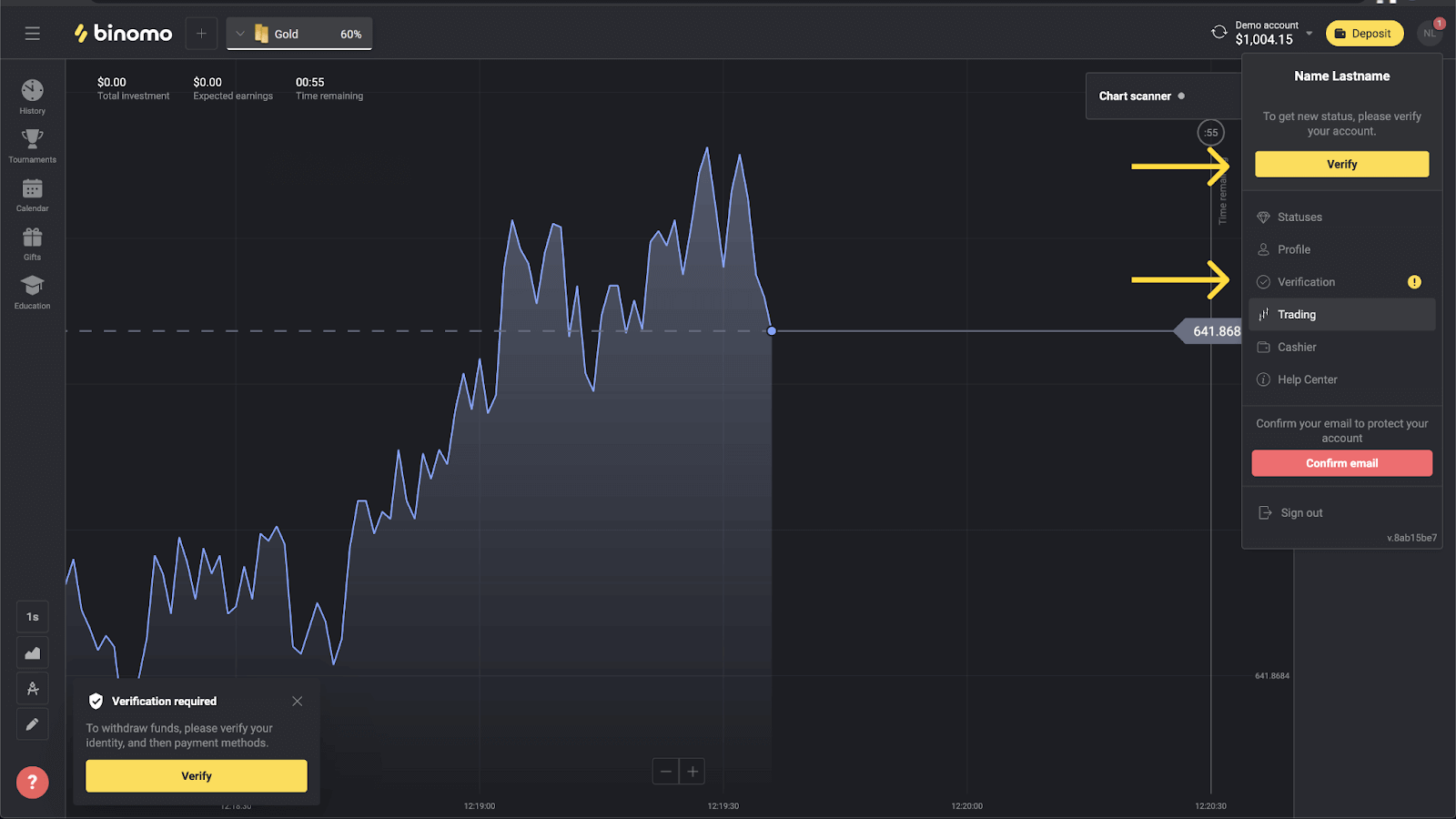
3) Таныг баталгаажуулаагүй төлбөрийн аргуудын жагсаалт бүхий "Баталгаажуулах" хуудас руу дахин чиглүүлэх болно. Эхлэхийг хүсч буй төлбөрийн хэрэгслээ сонгоод "Баталгаажуулах" дээр дарна уу.
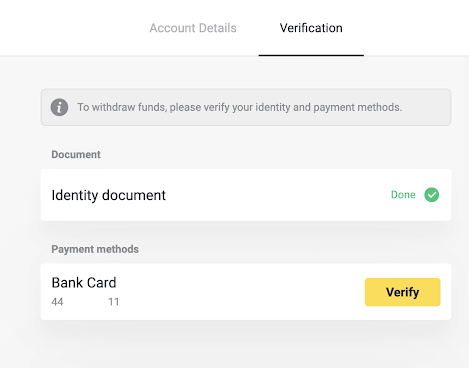
4) Карт эзэмшигчийн овог нэр, картын дугаар, хүчинтэй байх хугацаа харагдахуйц байхаар банкны картынхаа зургийг зөвхөн нүүрэн талд нь байршуулна уу. Бид дараах форматаар зургийг хүлээн авдаг: jpg, png, pdf. "Дараах" товчийг дарна уу.
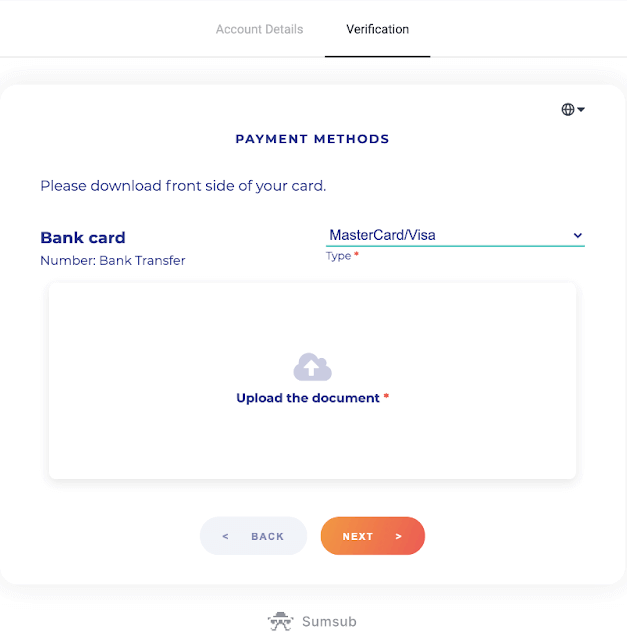
5) Таны зургийг амжилттай илгээлээ. "Баталгаажуулах" хуудас руу буцахын тулд "OK" товчийг дарна уу.
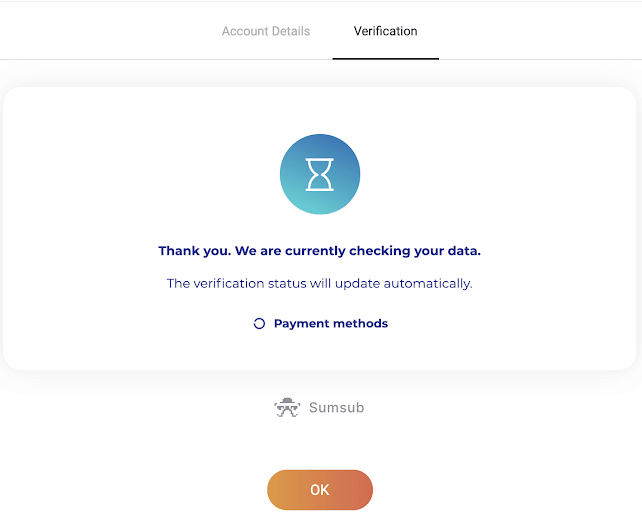
6) Банкны картын баталгаажуулалтын статус "Хүлээгдэж буй" болж өөрчлөгдөнө. Банкны картыг баталгаажуулахад 10 минут зарцуулагдаж магадгүй.
Баталгаажуулалтыг дуусгахын тулд та жагсаалтад байгаа бүх төлбөрийн аргыг баталгаажуулах ёстой.
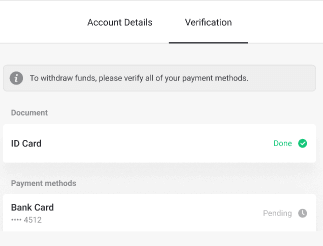
7) Баталгаажуулж дууссаны дараа танд мэдэгдэл ирэх бөгөөд таны статус "Баталгаажсан" болж өөрчлөгдөнө. Мөн та дахин мөнгө татах боломжтой болно.
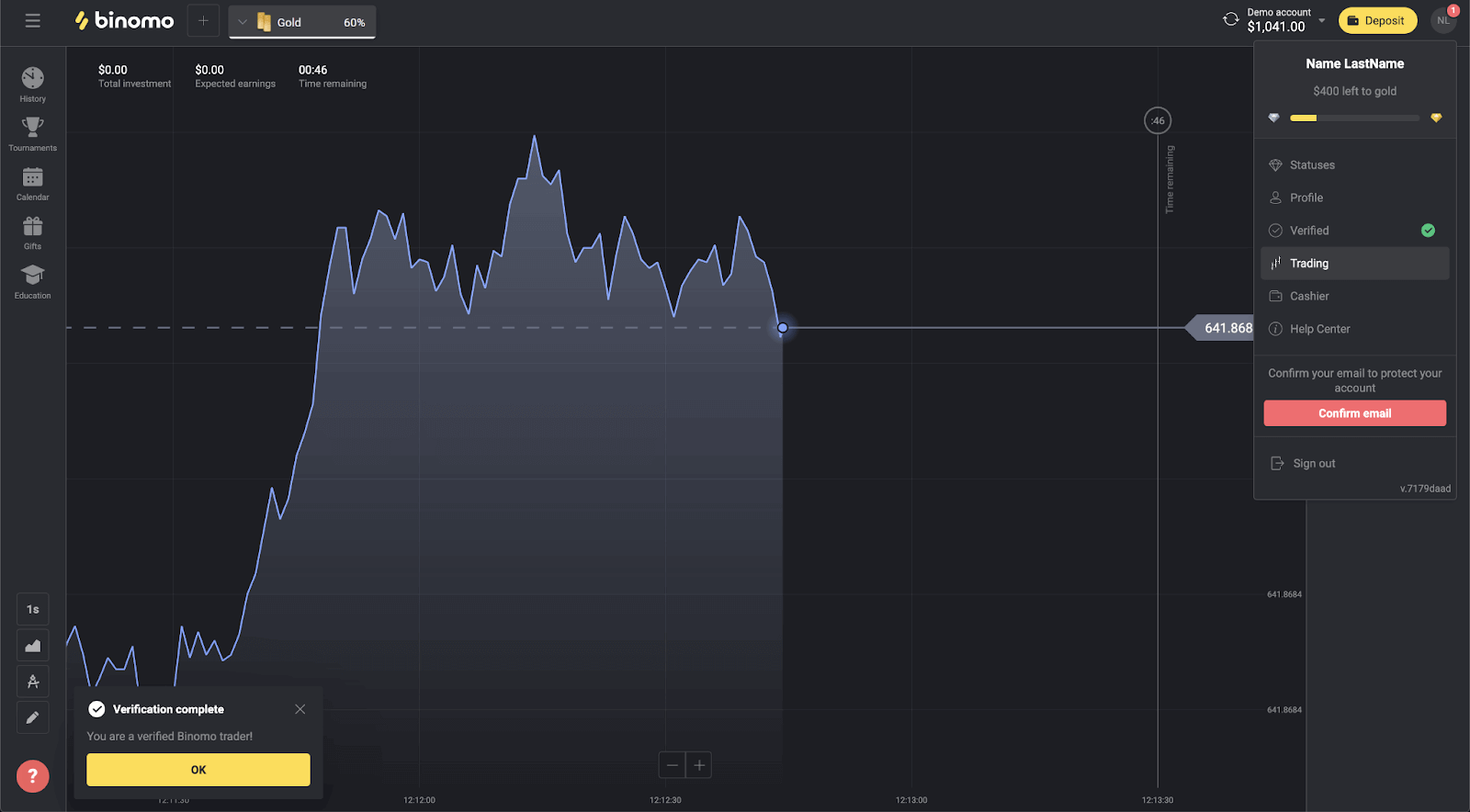
Би хувийн бус банкны картыг хэрхэн баталгаажуулах вэ
Баталгаажуулах хүсэлт гаргасны дараа та гарч ирэх мэдэгдэл хүлээн авах бөгөөд "Баталгаажуулах" зүйл цэсэн дээр гарч ирнэ.Анхаарна уу . Төлбөрийн хэрэгслээ баталгаажуулахын тулд та эхлээд өөрийгөө баталгаажуулах шаардлагатай. Би өөрийн хувийн мэдээллийг хэрхэн баталгаажуулах вэ?-ээс үзнэ үү
. Таны хувийн мэдээллийг баталгаажуулсны дараа та банкны картаа баталгаажуулж эхлэх боломжтой.
Хувийн бус банкны картыг баталгаажуулахын тулд та дараах алхмуудыг хийх шаардлагатай:
1) Профайл зураг дээрээ дарж цэсийг нээнэ үү.
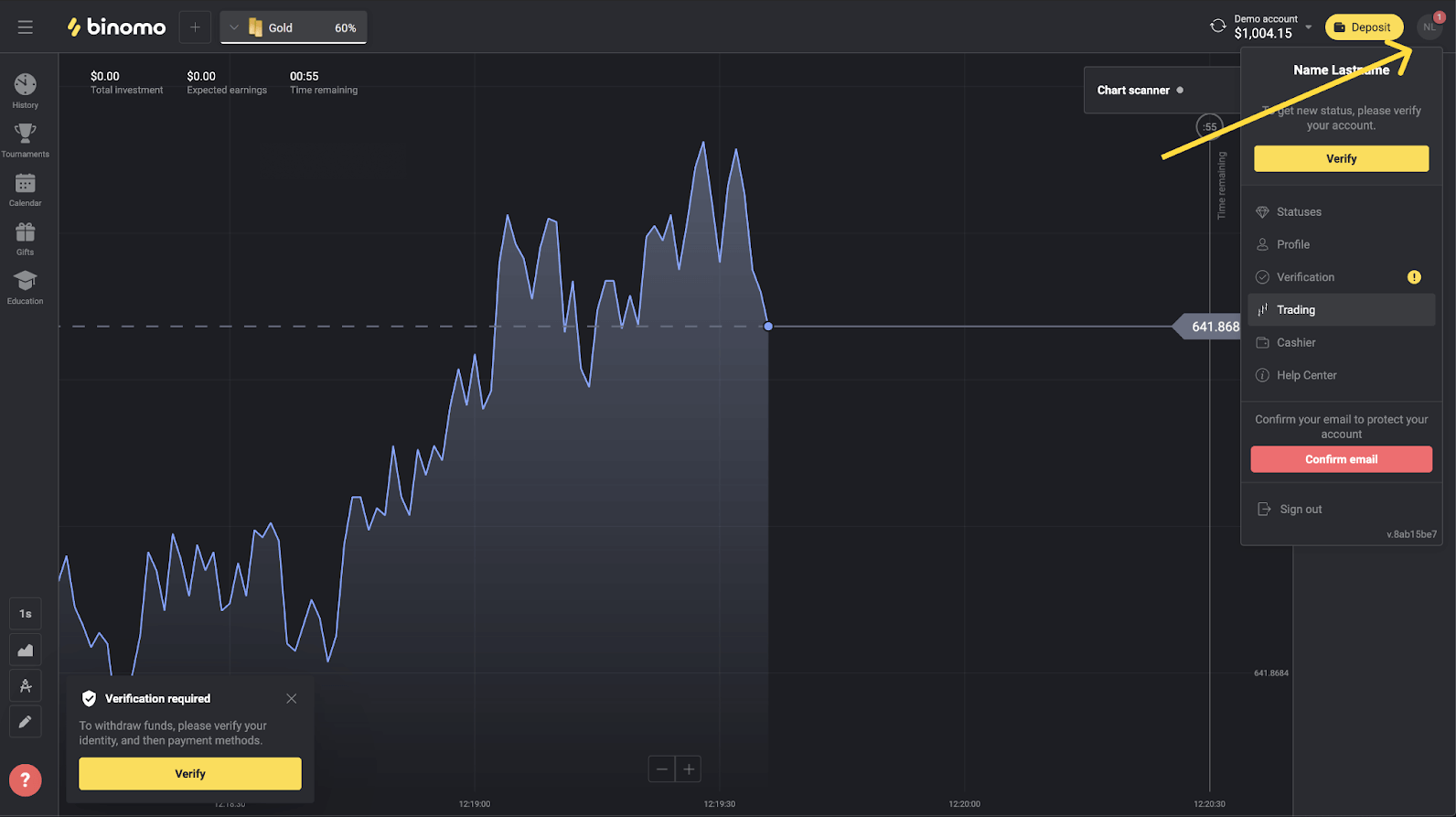
2) "Баталгаажуулах" товчийг дарж эсвэл цэснээс "Баталгаажуулах" гэснийг сонгоно уу.
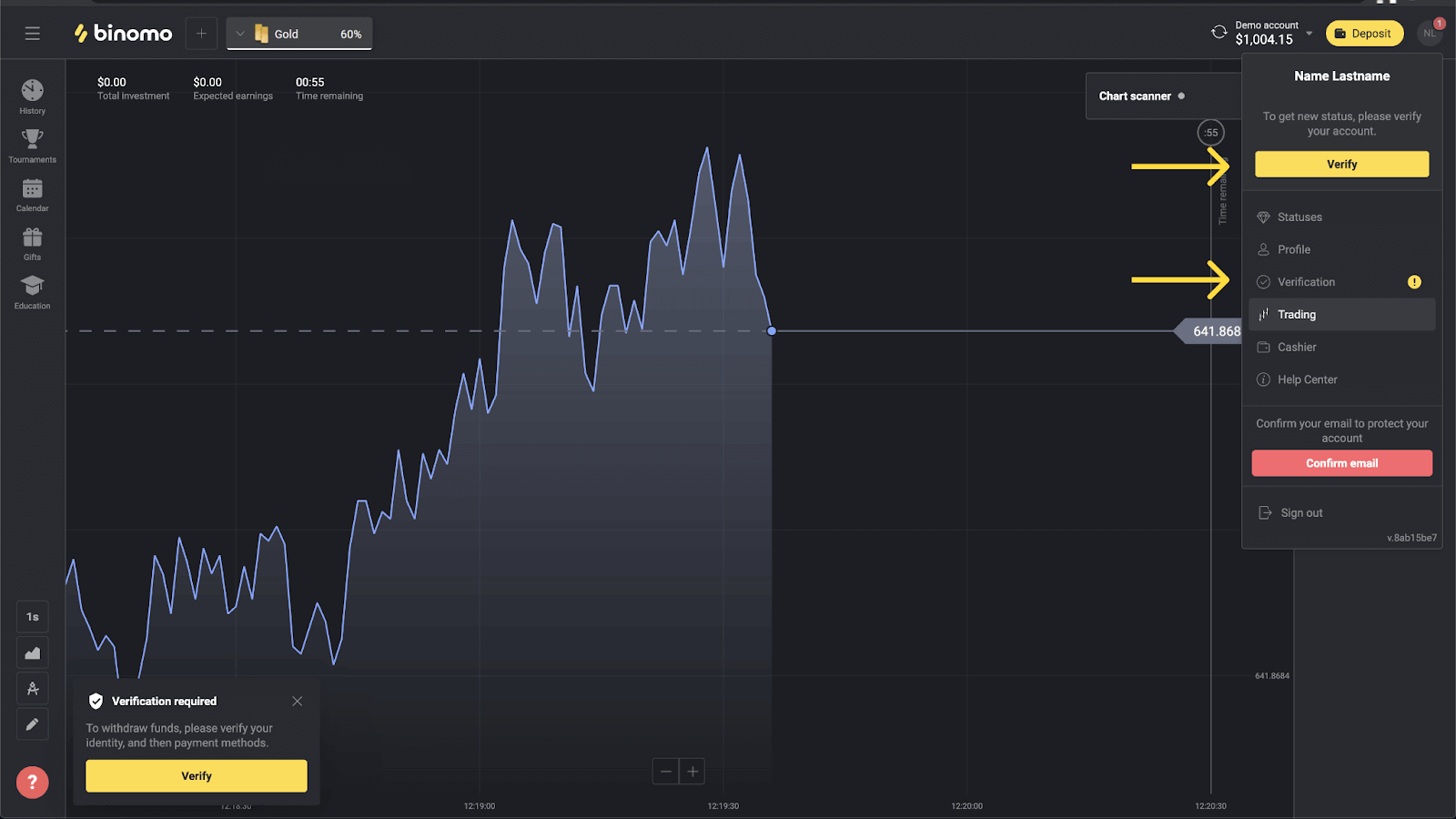
3) Таныг баталгаажуулаагүй төлбөрийн аргуудын жагсаалт бүхий "Баталгаажуулах" хуудас руу дахин чиглүүлэх болно. Эхлэхийг хүсч буй төлбөрийн хэрэгслээ сонгоод "Баталгаажуулах" дээр дарна уу.
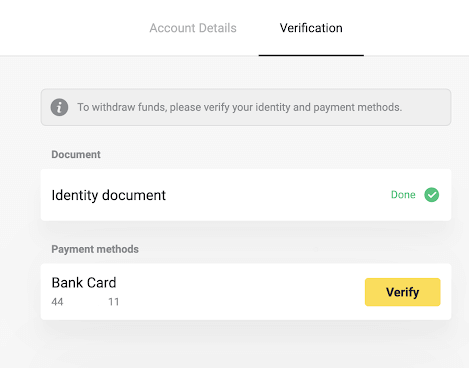
4) Банкны картынхаа зургийг зөвхөн урд талд нь байршуулж, картын дугаар болон хүчинтэй байх хугацаа нь харагдах болно. Мөн тамга тэмдэг, олгосон огноо, нэрээ харуулсан банкны хуулганы зураг. Баримт бичиг нь 3 сараас дээш настай байж болохгүй. Бид дараах форматтай зургуудыг хүлээн авна: jpg, png, pdf. "Дараах" товчийг дарна уу.
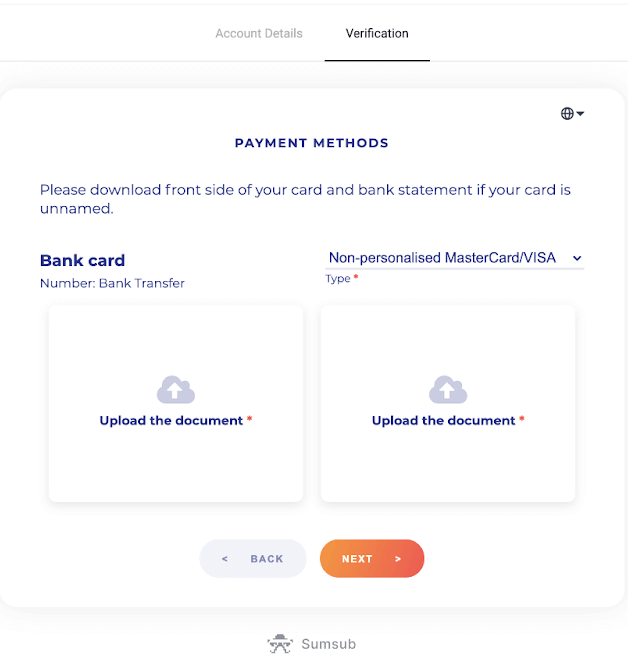
5) Таны бичиг баримтыг амжилттай илгээсэн. "Баталгаажуулах" хуудас руу буцахын тулд "OK" товчийг дарна уу.
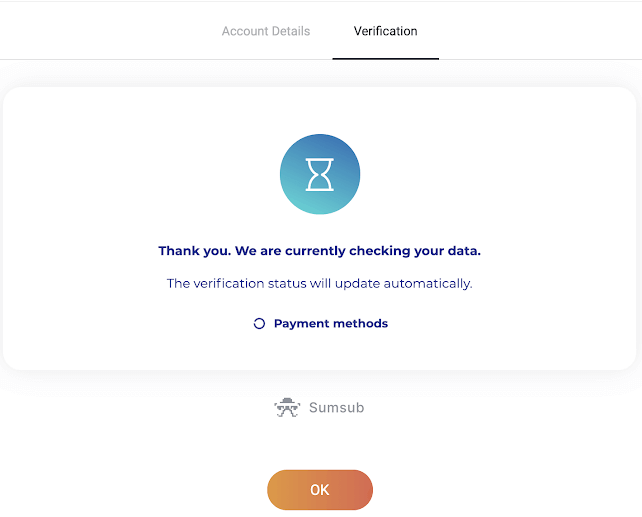
6) Таны банкны картын баталгаажуулалтын статус "Хүлээгдэж байна" болж өөрчлөгдөнө. Банкны картыг баталгаажуулахад 10 минут зарцуулагдаж магадгүй.
Баталгаажуулалтыг дуусгахын тулд та жагсаалтад байгаа бүх төлбөрийн аргыг баталгаажуулах ёстой.
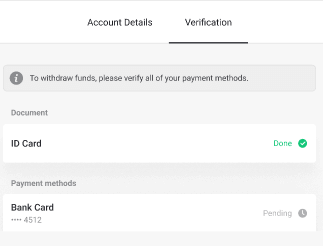
7) Баталгаажуулж дууссаны дараа танд мэдэгдэл ирэх бөгөөд таны статус "Баталгаажсан" болж өөрчлөгдөнө. Мөн та дахин мөнгө татах боломжтой болно.
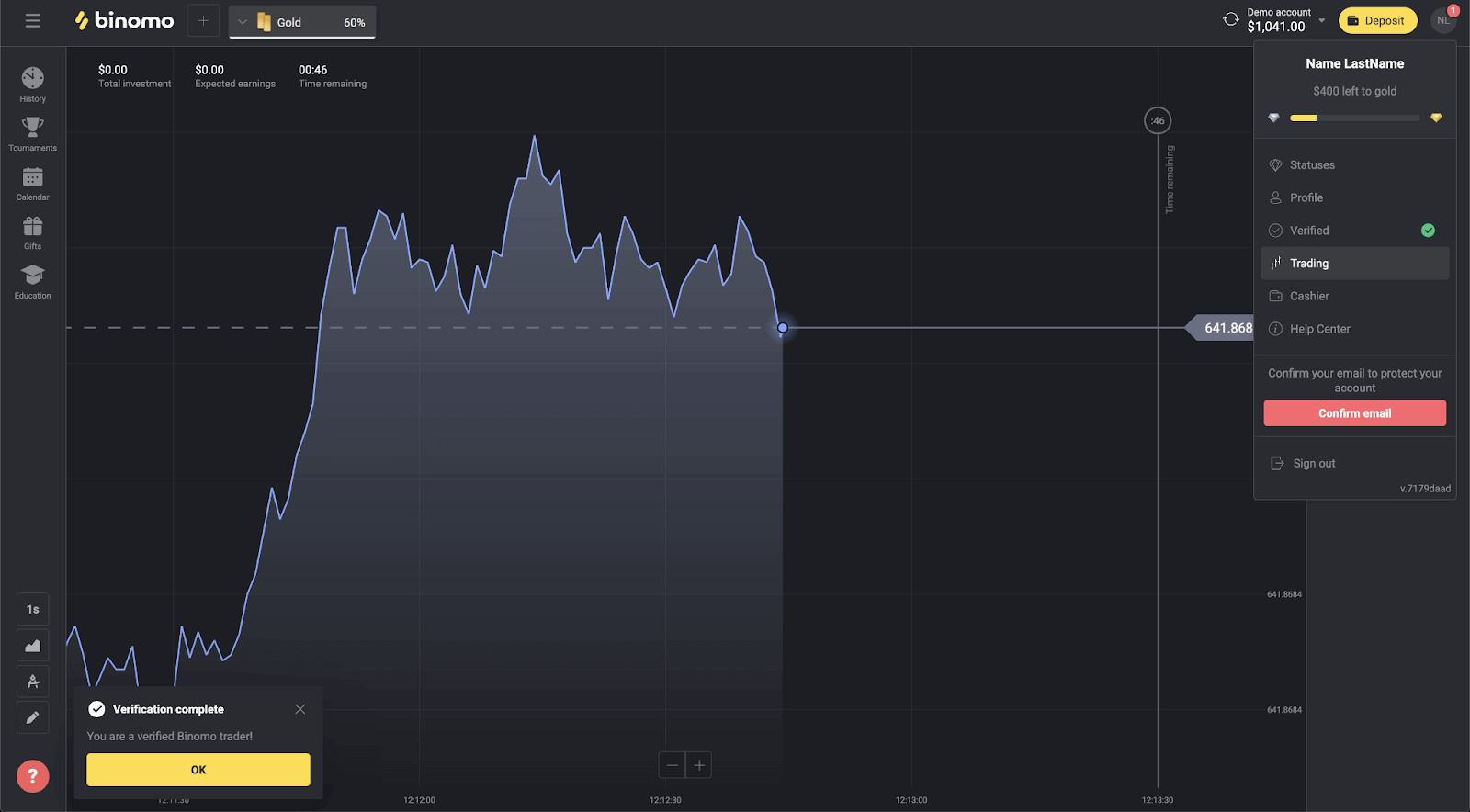
Би виртуал банкны картыг хэрхэн баталгаажуулах вэ
Баталгаажуулах хүсэлт гаргасны дараа та гарч ирэх мэдэгдэл хүлээн авах бөгөөд "Баталгаажуулах" зүйл цэсэн дээр гарч ирнэ.
Анхаарна уу . Төлбөрийн хэрэгслээ баталгаажуулахын тулд та эхлээд өөрийгөө баталгаажуулах шаардлагатай. Би өөрийн хувийн мэдээллийг хэрхэн баталгаажуулах вэ? нийтлэл.
Таны хувийн мэдээллийг баталгаажуулсны дараа та банкны картаа баталгаажуулж эхлэх боломжтой.
Виртуал банкны картыг баталгаажуулахын тулд та дараах алхмуудыг хийх шаардлагатай:
1) Профайл зураг дээрээ дарж цэсийг нээнэ үү.
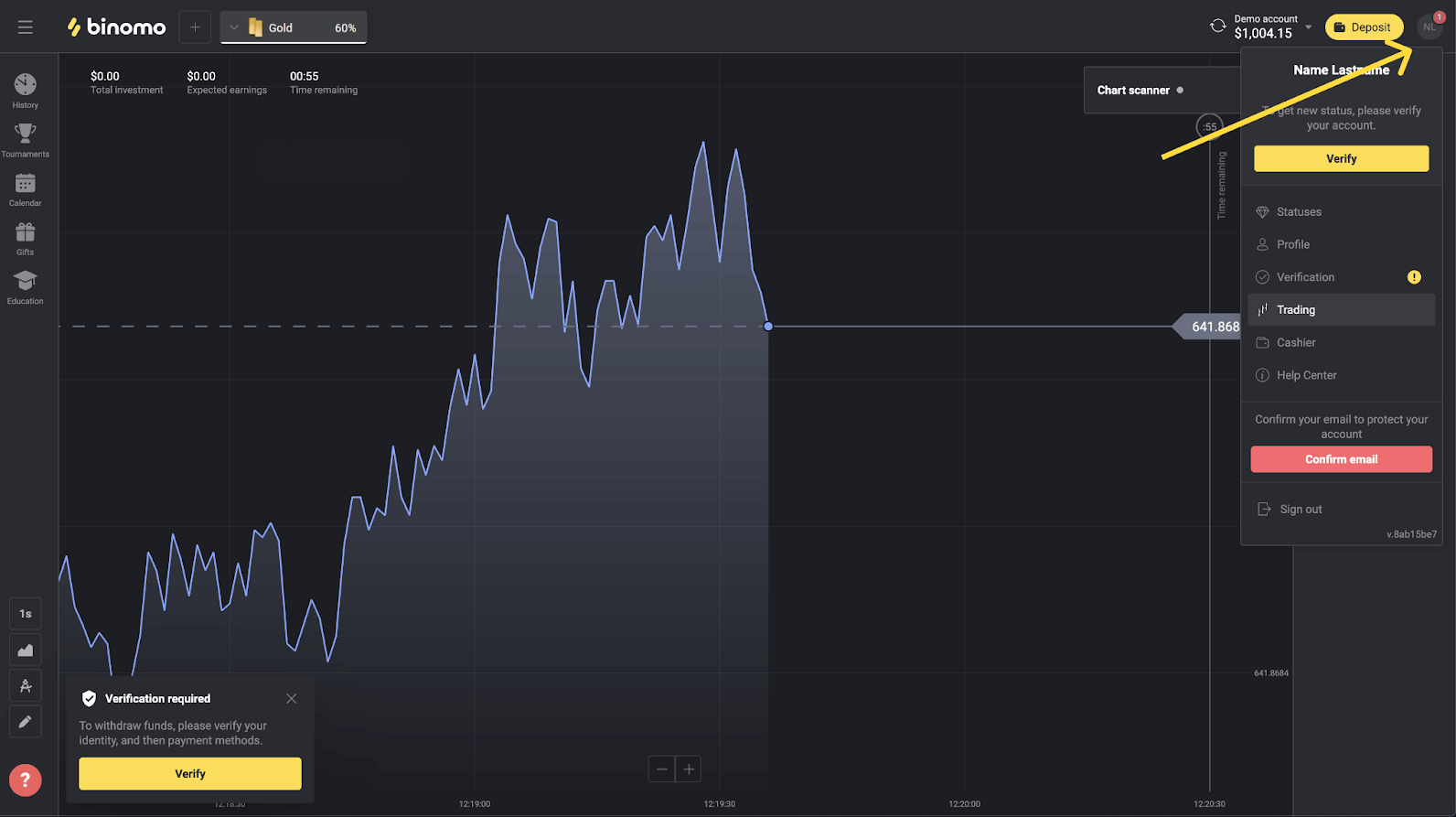
2) "Баталгаажуулах" товчийг дарж эсвэл цэснээс "Баталгаажуулах" гэснийг сонгоно уу.
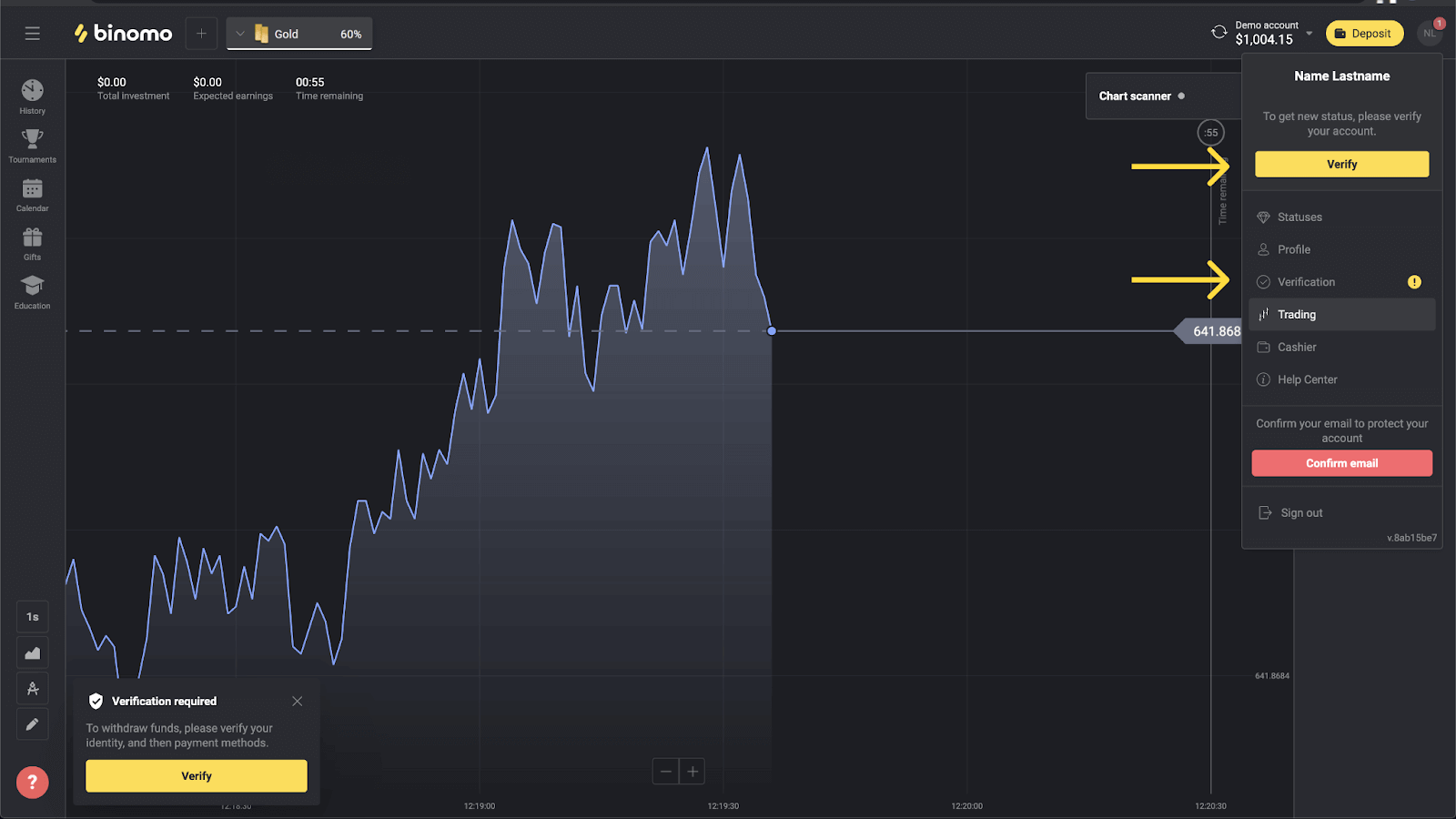
3) Таныг баталгаажуулаагүй төлбөрийн аргуудын жагсаалт бүхий "Баталгаажуулах" хуудас руу дахин чиглүүлэх болно. Виртуал банкны картаа сонгоод "Баталгаажуулах" дээр дарна уу.
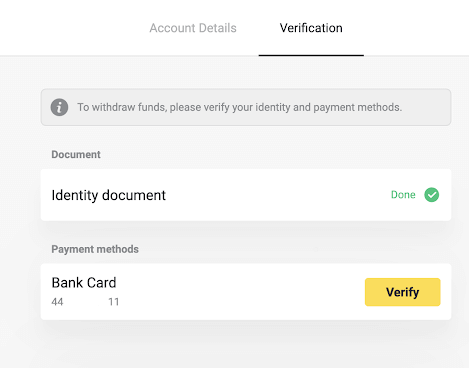
4) Виртуал банкны картынхаа дэлгэцийн агшинг байршуулна уу. Картын дугаар, хүчинтэй байх хугацаа, карт эзэмшигчийн нэрийн эхний 6 ба сүүлийн 4 орон нь харагдахуйц, уншихад хялбар эсэхийг шалгаарай. Бид дэлгэцийн агшинг дараах форматаар хүлээн авдаг: jpg, png, pdf. "Дараах" товчийг дарна уу.
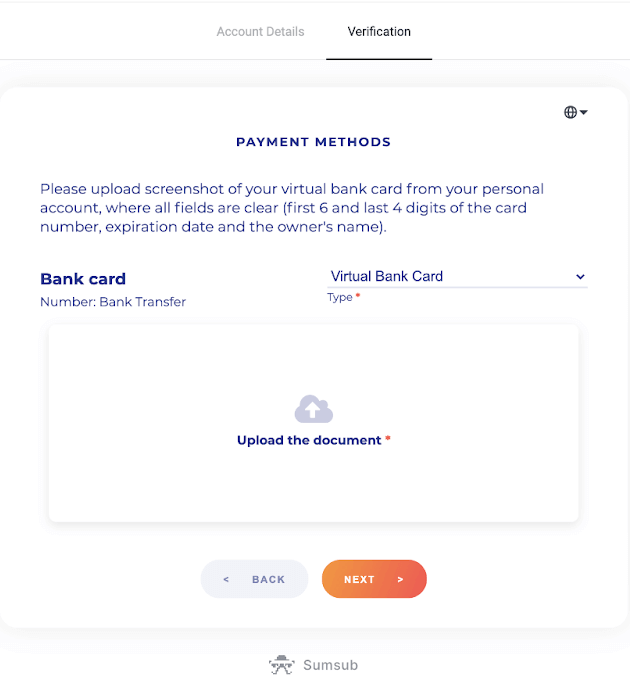
5) Таны дэлгэцийн агшинг амжилттай илгээлээ. "Баталгаажуулах" хуудас руу буцахын тулд "OK" товчийг дарна уу.
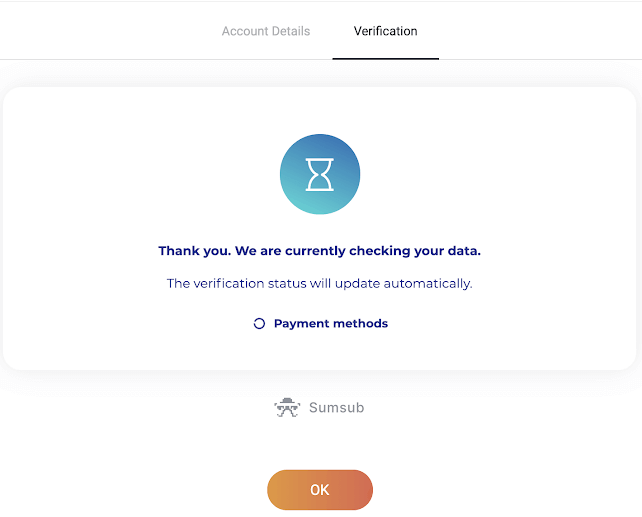
6) Виртуал банкны картын баталгаажуулалтын статус "Хүлээгдэж буй" болж өөрчлөгдөнө. Банкны картыг баталгаажуулахад 10 минут зарцуулагдаж магадгүй. Баталгаажуулалтыг дуусгахын тулд та жагсаалтад байгаа бүх төлбөрийн аргыг баталгаажуулах ёстой.
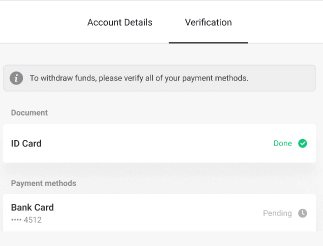
7) Баталгаажуулж дууссаны дараа танд мэдэгдэл ирэх бөгөөд таны статус "Баталгаажсан" болж өөрчлөгдөнө. Мөн та дахин мөнгө татах боломжтой болно.
Binomo дээр хэрхэн мөнгө байршуулах вэ
Хадгаламж эсвэл арилжааны данс цэнэглэх нь янз бүрийн аргаар хийгддэг. Хүртээмжтэй байдлын гол шалгуур бол үйлчлүүлэгчийн бүс нутаг, түүнчлэн платформ дээрх төлбөрийг хүлээн авах одоогийн тохиргоо юм.Тохиромжтой төлбөрийн аргыг сонгоод дэлгэцэн дээрх зааврыг дагаж төлбөрөө дуусгана уу.
Дижитал түрийвч ашиглан Biniomo дээр хэрхэн мөнгө байршуулах вэ
Perfect Money ашиглан мөнгө байршуулах
1. Баруун дээд буланд байрлах "Хадгаламж" товчийг дарна уу.
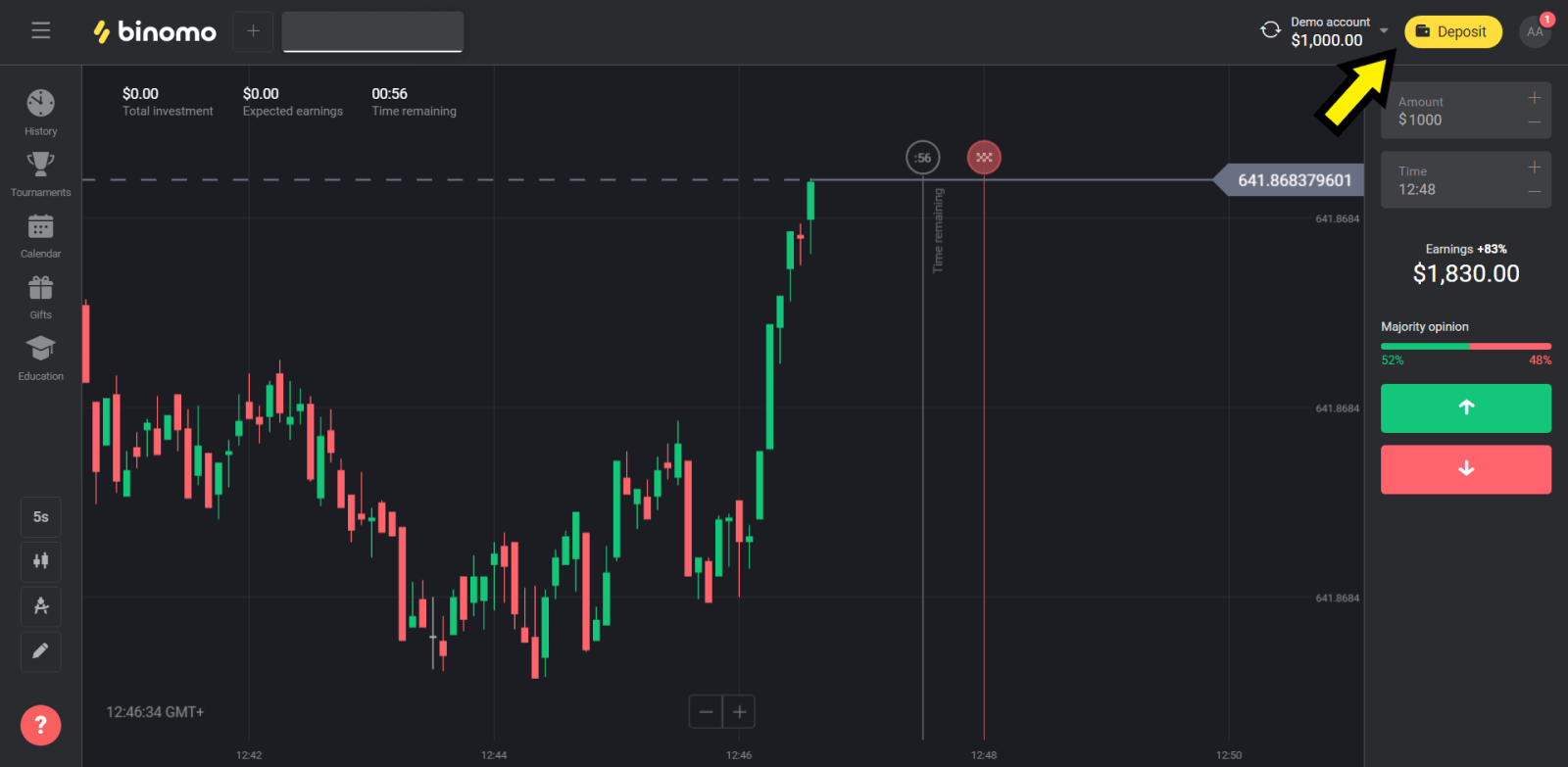
2. "Улс" хэсгийг сонгоод "Төгс мөнгө" аргыг сонгоно.
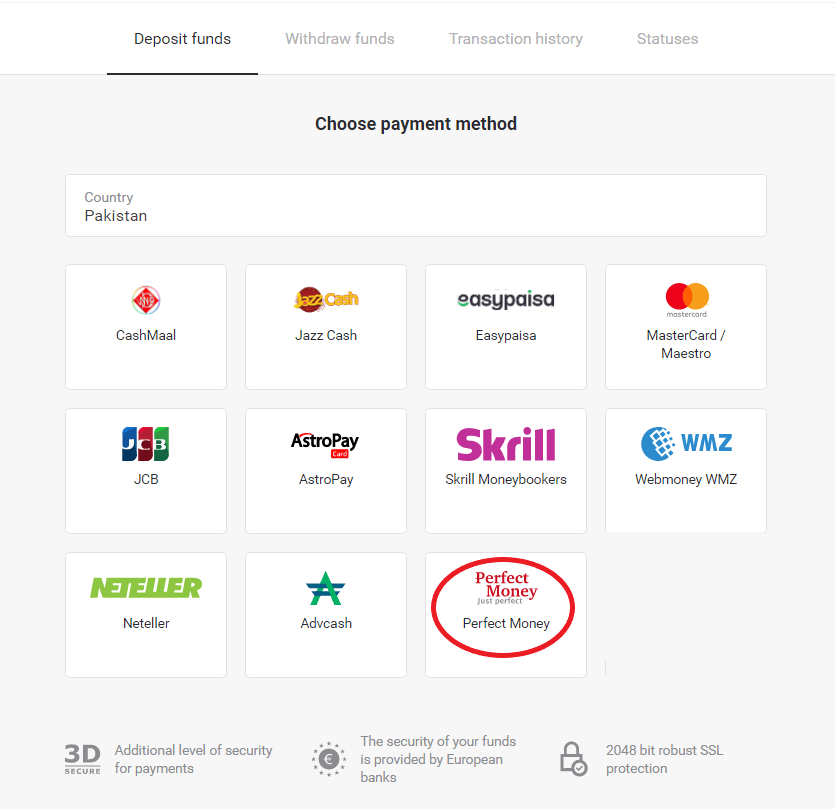
3. Хадгаламж хийх дүнг оруулна. Дараа нь "Хадгаламж" товчийг дарна.
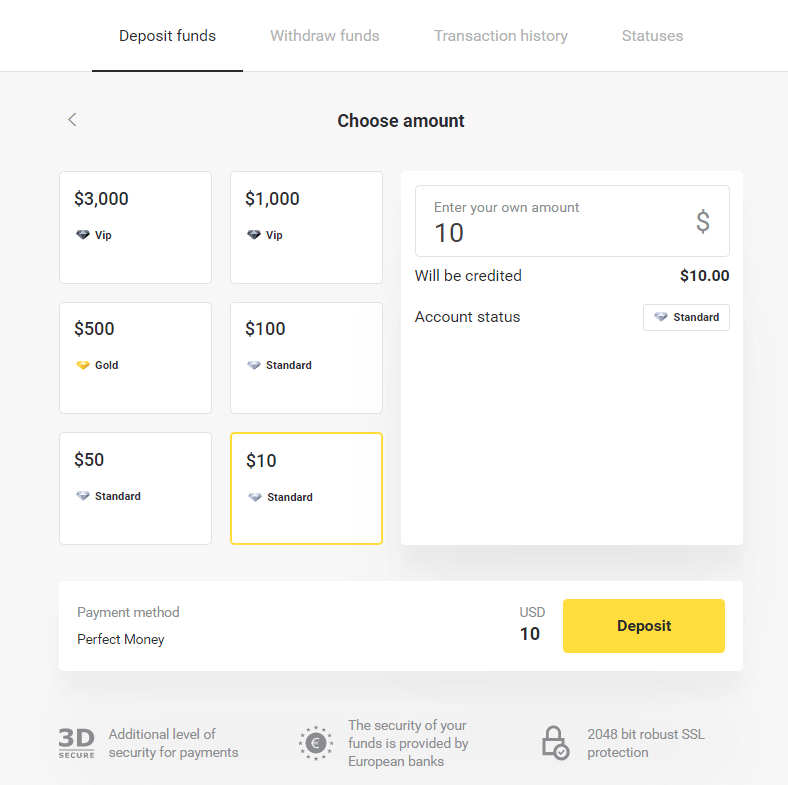
4. Гишүүний ID, нууц үг, Тюринг дугаараа оруулаад "Төлбөрийг урьдчилан харах" дээр дарна уу. ” товч.
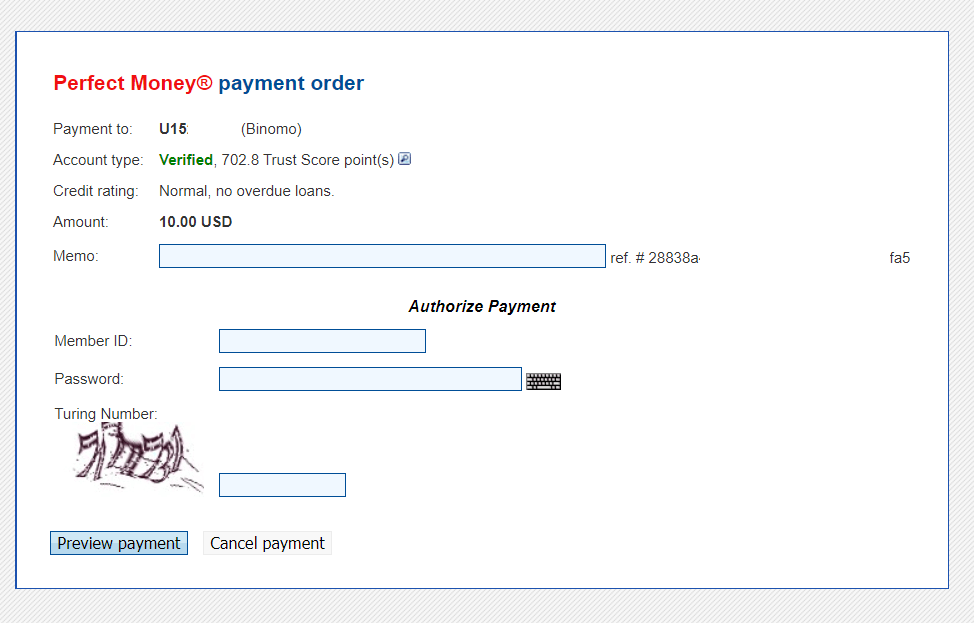
5. Боловсруулалтын хураамж суутгана. “Төлбөрийг баталгаажуулах” товчийг дарж төлбөрийг гүйцэтгэнэ.
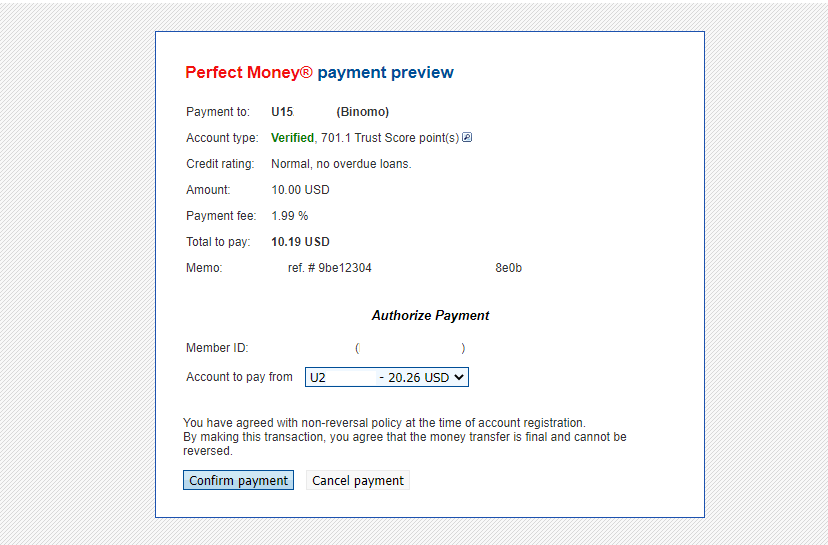
6. Төлбөрийн дэлгэрэнгүй мэдээлэл бүхий төлбөрийн баталгааг хүлээн авна.
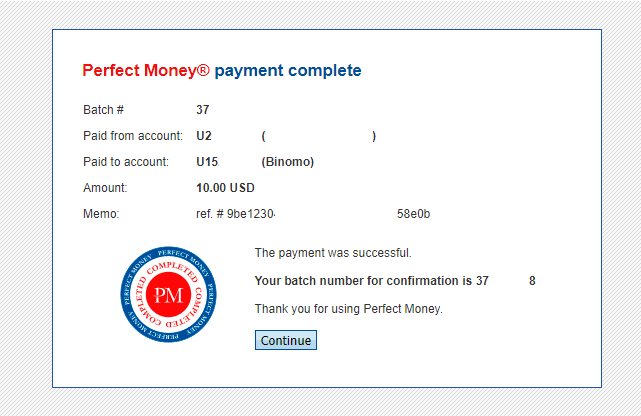
7. Таны гүйлгээ амжилттай боллоо. Төлбөр хийгдсэний дараа төлбөрийн баримтыг танд өгөх болно.
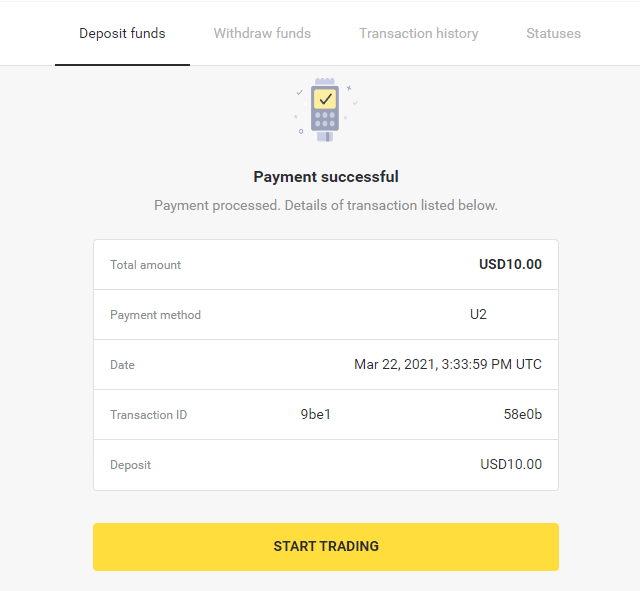
AstroPay карт ашиглан мөнгө байршуулна уу
1. Дэлгэцийн баруун дээд буланд байрлах “Хадгаламж” товчийг дарна уу.
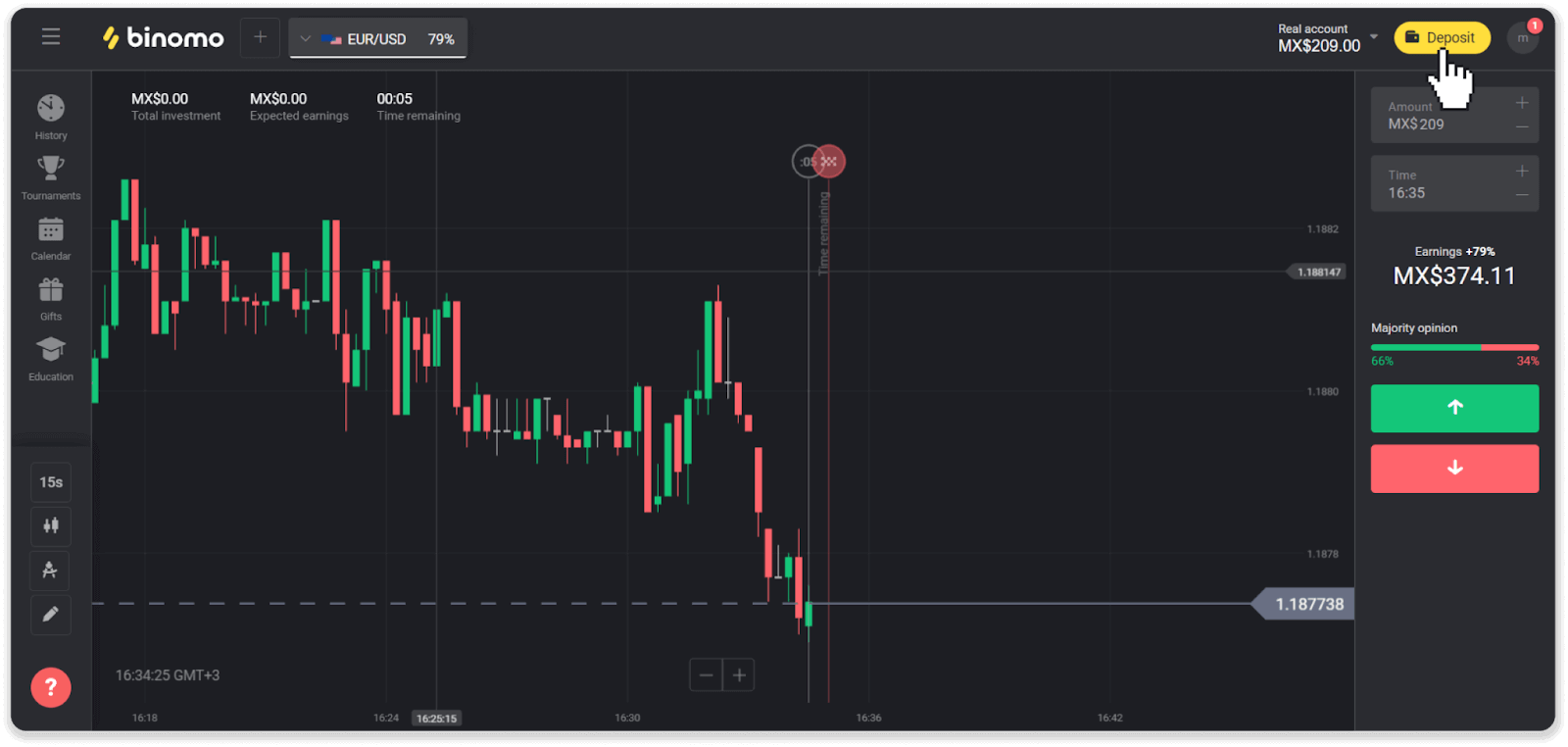
2. "Улс" хэсгээс улсаа сонгоод "AstroPay" төлбөрийн аргыг сонгоно уу.
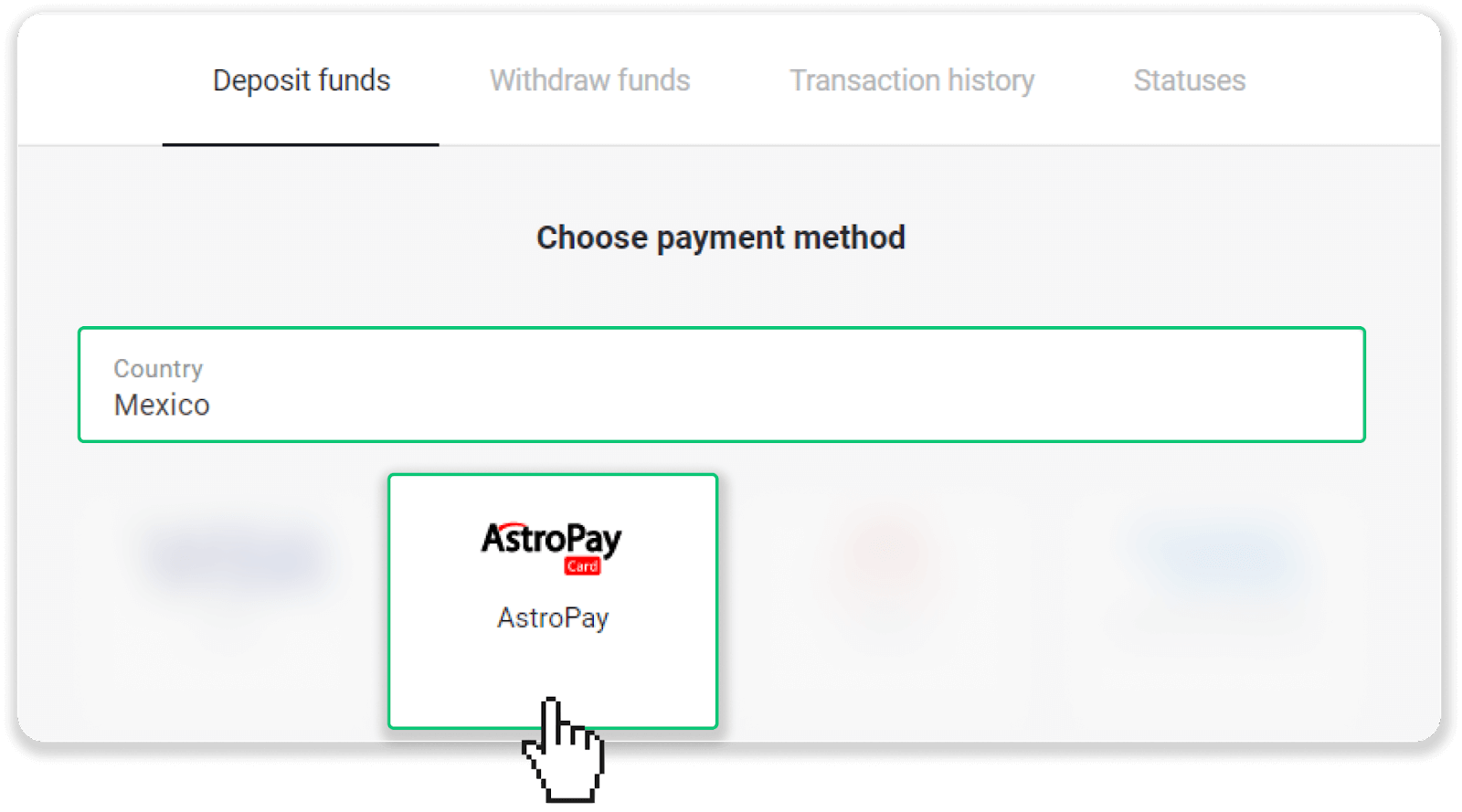
3. Хадгаламжийн дүнг оруулаад “Мэдээллийн мөнгө” товчийг дарна уу.
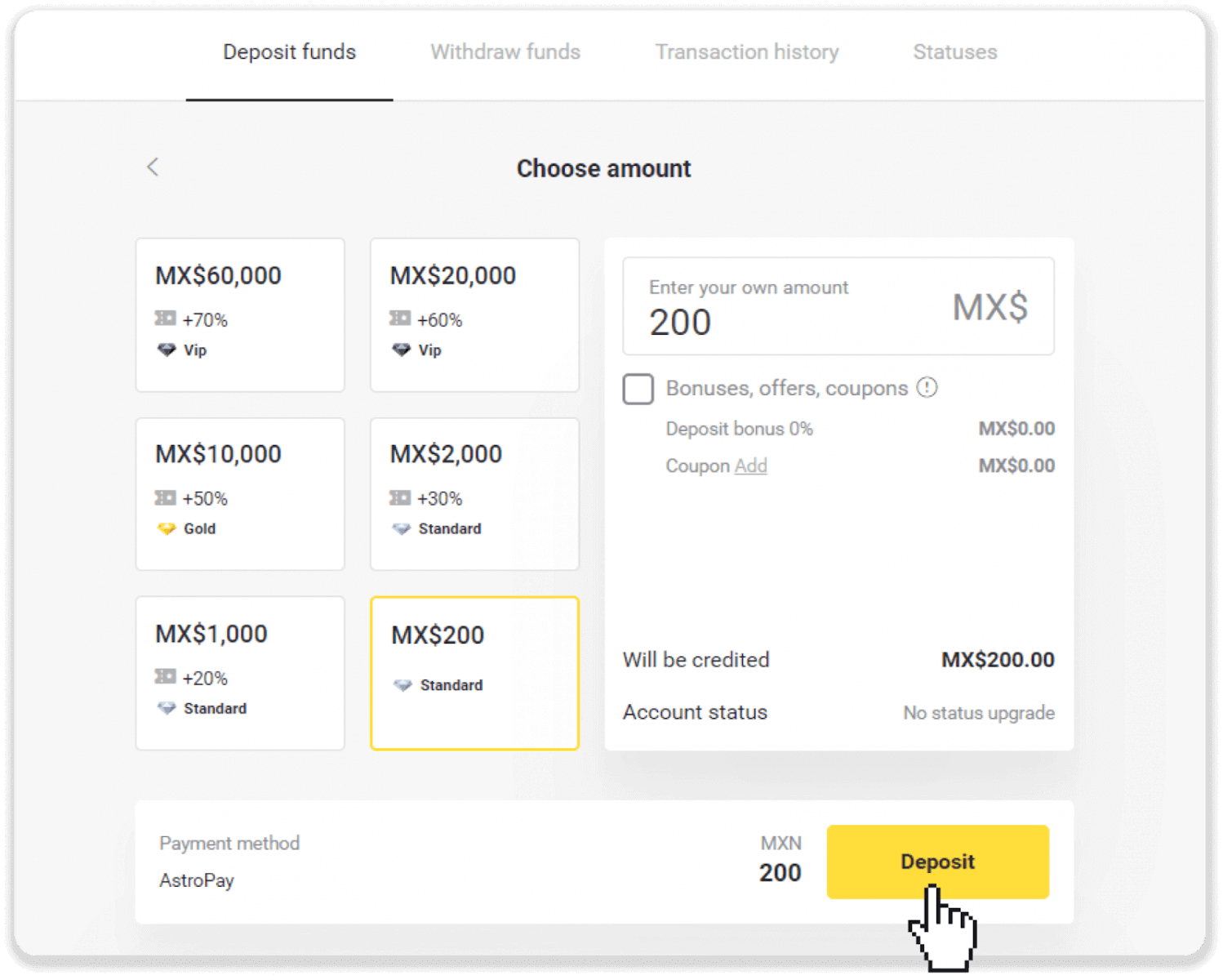
4. "Надад AstroPay карт байгаа" гэснийг товшино уу.
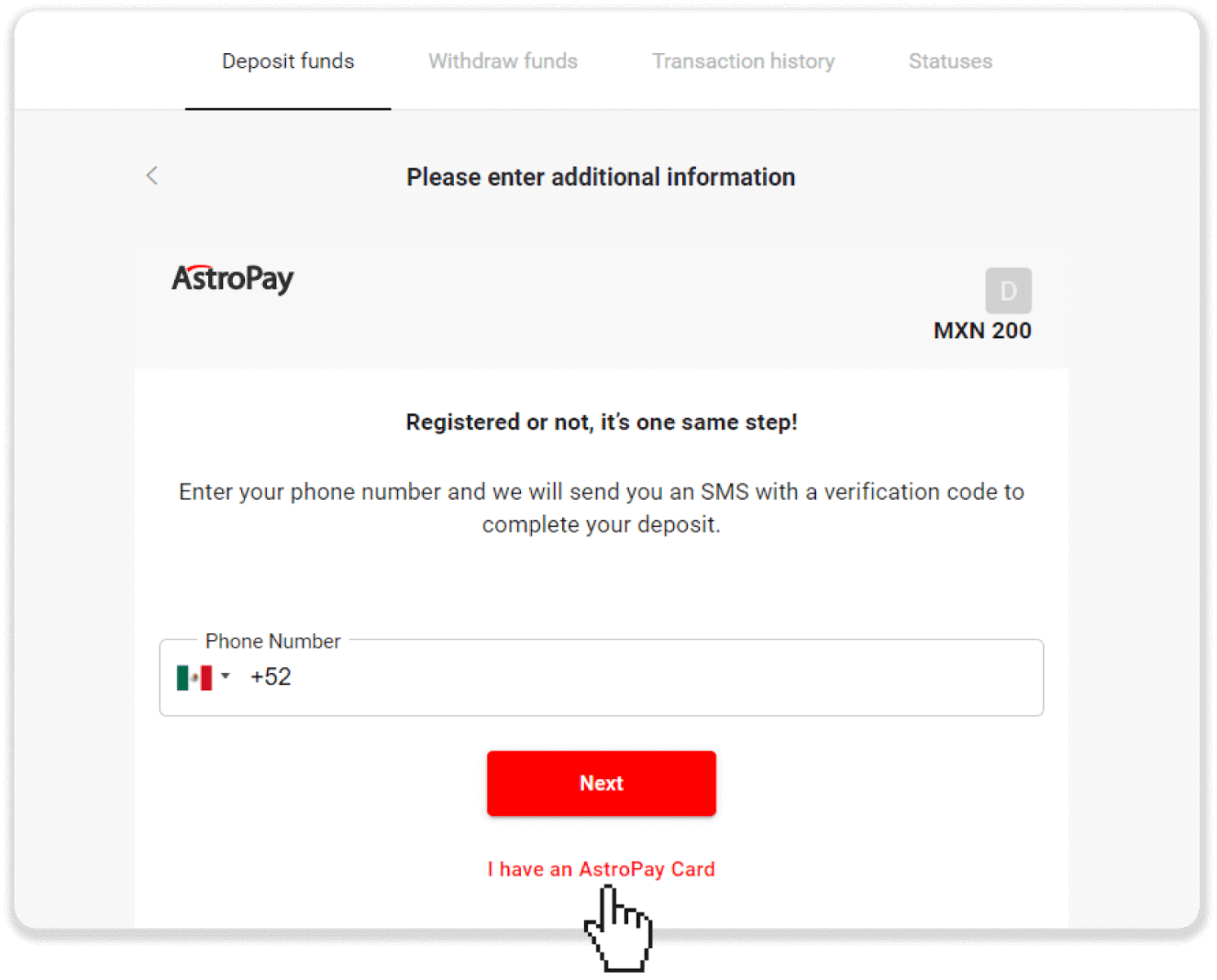
5. AstroPay картынхаа мэдээллийг (картын дугаар, хүчинтэй байх хугацаа, баталгаажуулах код) оруулна уу. Дараа нь "Хадгаламжийг баталгаажуулах" дээр дарна уу.
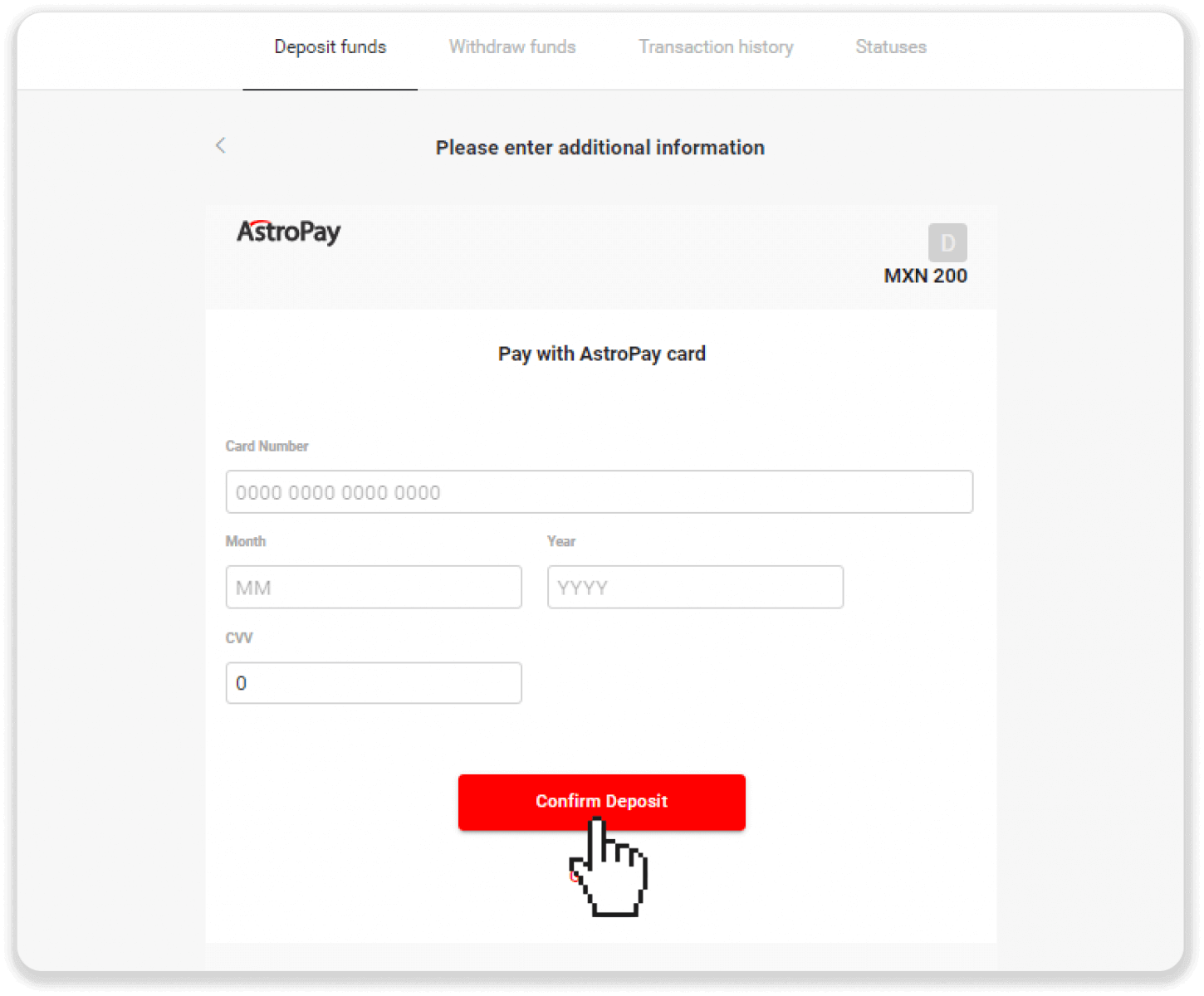
6. Таны хадгаламж амжилттай боловсруулагдсан. "Дельфин корпорац руу буцах" дээр дарна уу.

7. Таны барьцаа баталгаажлаа! "Арилжаагаа үргэлжлүүлэх" дээр дарна уу.
8. Гүйлгээнийхээ статусыг шалгахын тулд дэлгэцийн баруун дээд буланд байрлах "Мэдээллийн төлбөр" товчийг дараад "Гүйлгээний түүх" таб дээр дарна уу.
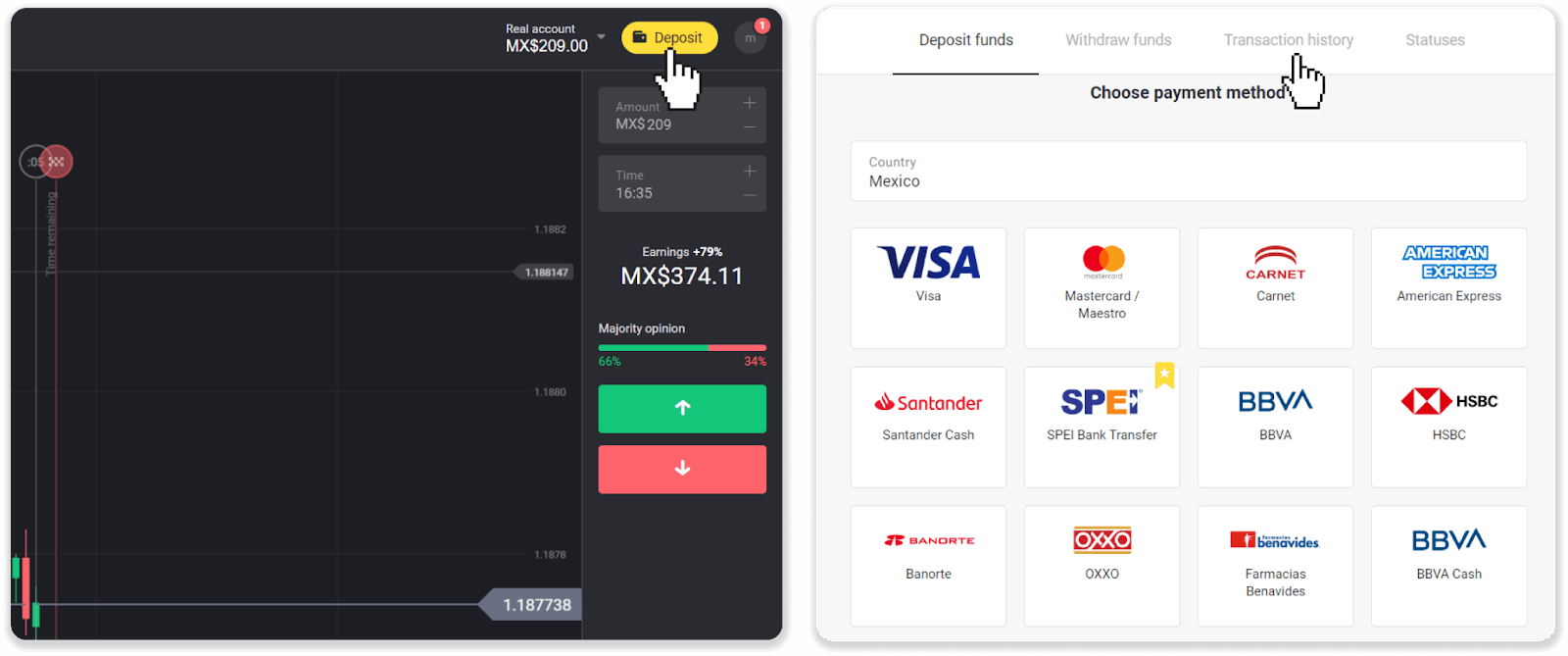
9. Хадгаламжийнхаа статусыг хянахын тулд дээр дарна уу.
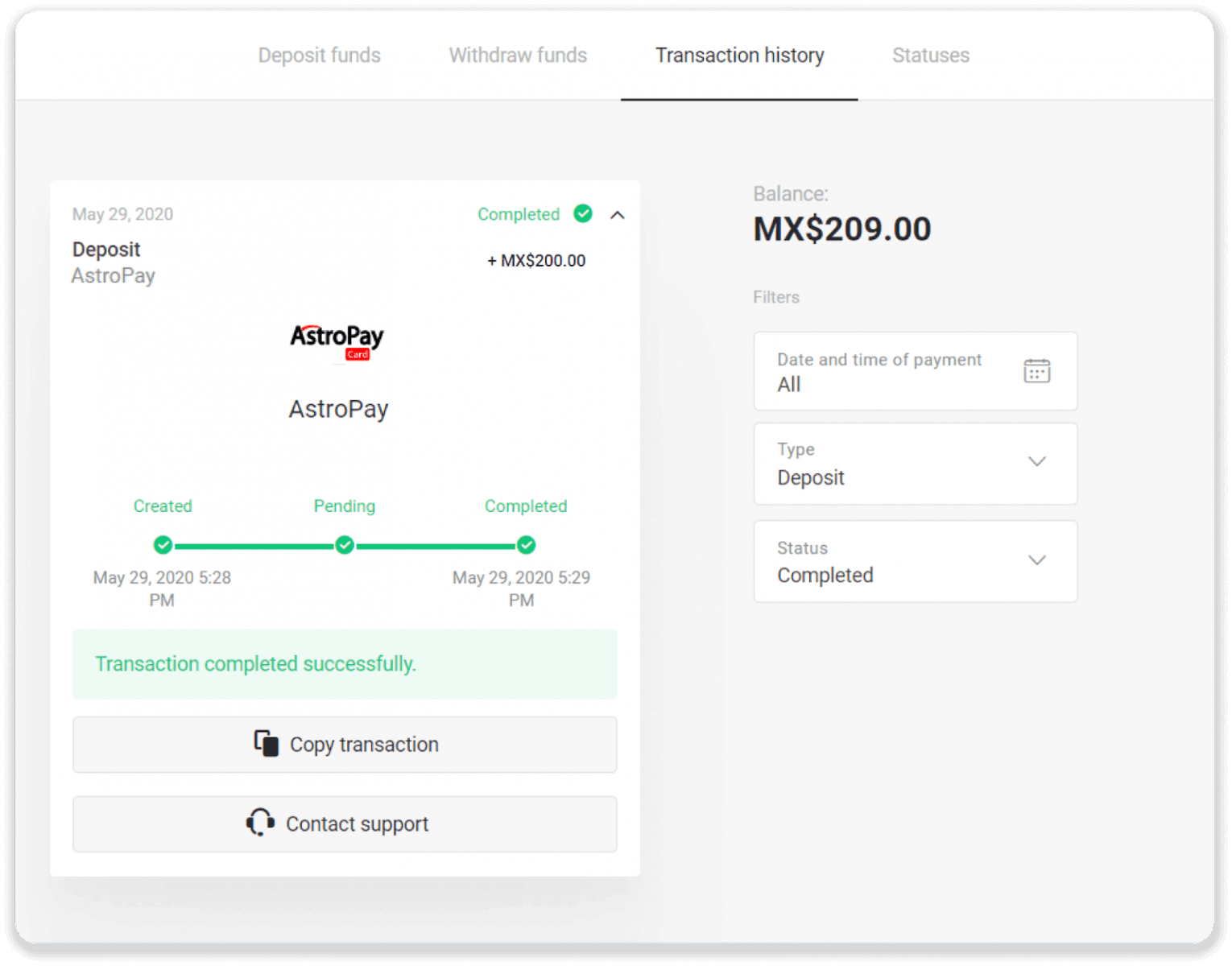
Advcash ашиглан мөнгө байршуулах
1. Баруун дээд буланд байрлах "Хадгаламж" товчийг дарна уу.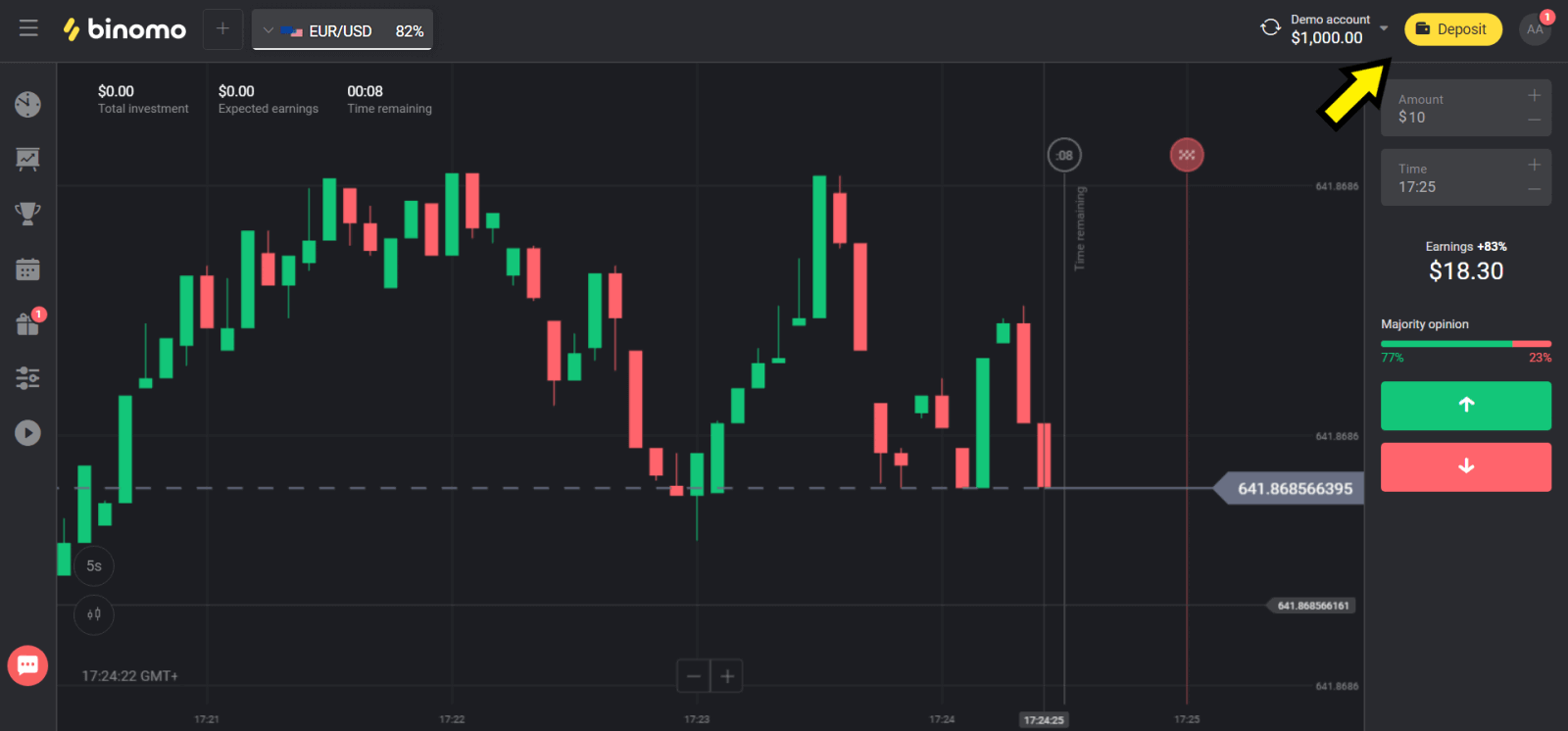
2. "Country" хэсгээс улсаа сонгоод "Advcash" аргыг сонгоно.
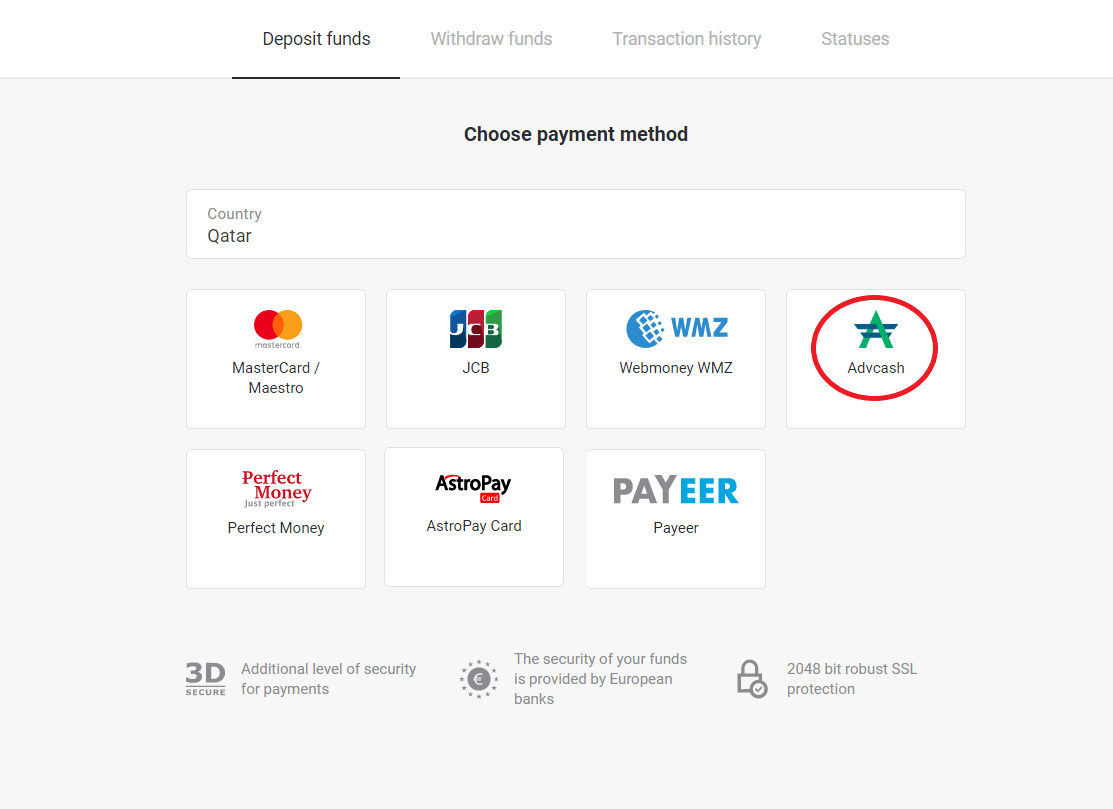
3. Хадгаламж хийх дүнг сонгоно уу.
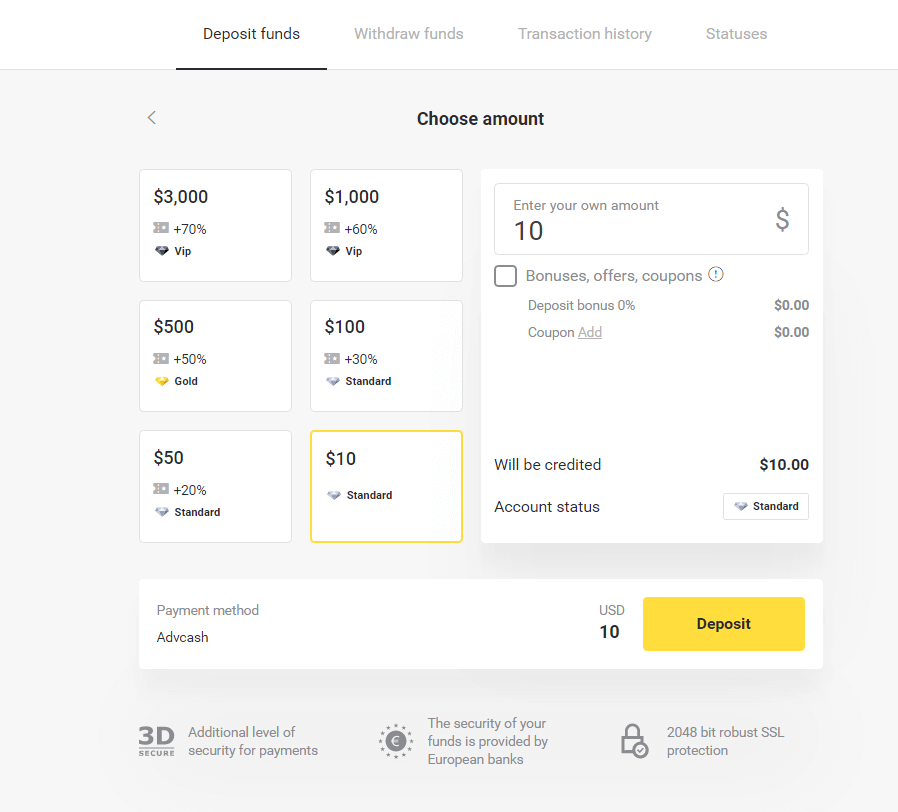
4. Та Advcash төлбөрийн хэрэгсэл рүү шилжих бөгөөд "Төлбөр рүү очих" товчийг дарна уу.
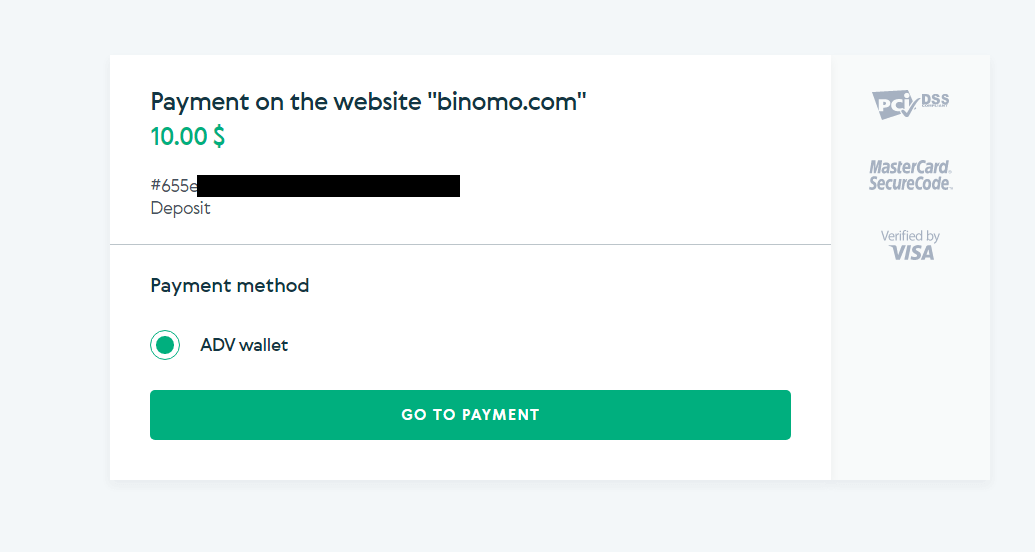
5. Advcash дансныхаа и-мэйл хаяг, нууц үгээ оруулаад “ADV-д нэвтрэх” товчийг дарна уу.
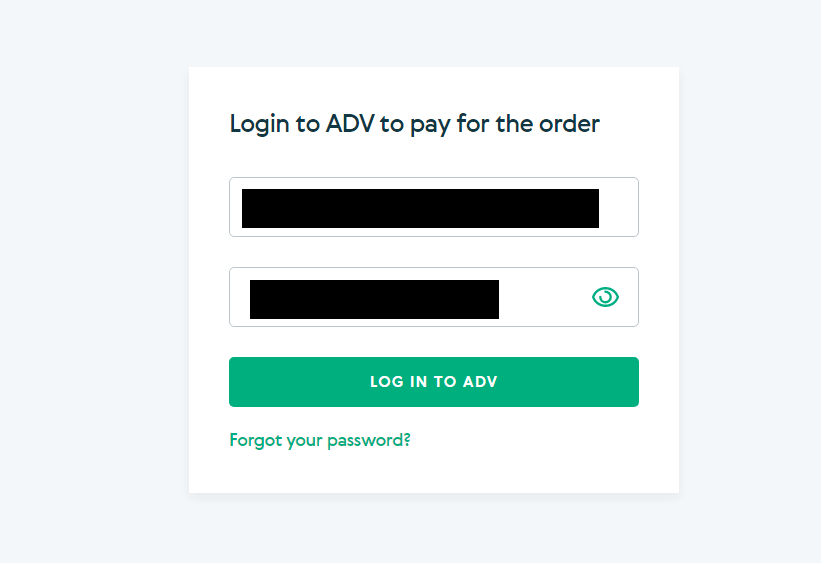
6. Advcash дансныхаа валютыг сонгоод "Үргэлжлүүлэх" товчийг дарна уу.
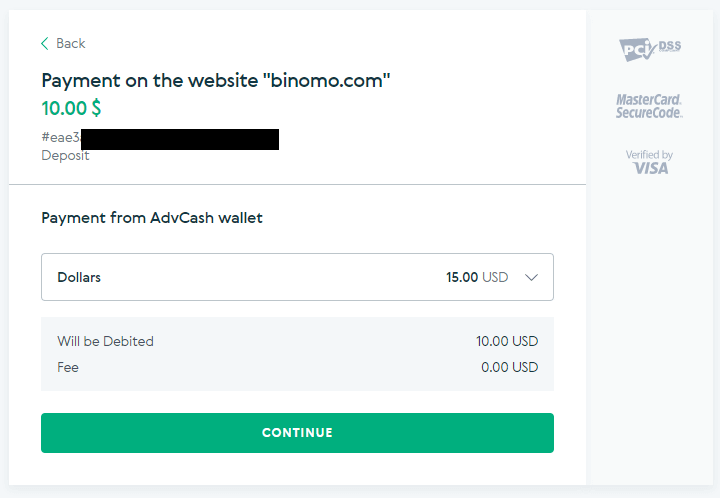
7. "Баталгаажуулах" товчийг дарж шилжүүлгээ баталгаажуулна уу.
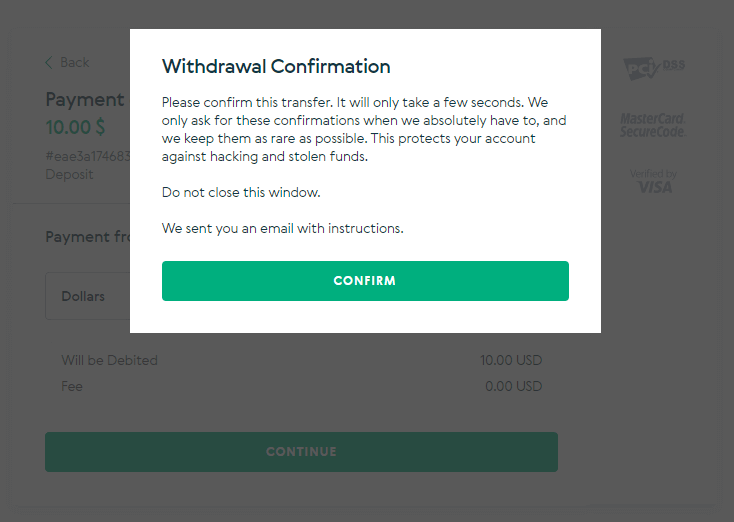
8. Таны гүйлгээний баталгааг таны имэйл рүү илгээх болно. Хадгаламжийг дуусгахын тулд имэйл хайрцагаа нээгээд баталгаажуулна уу.
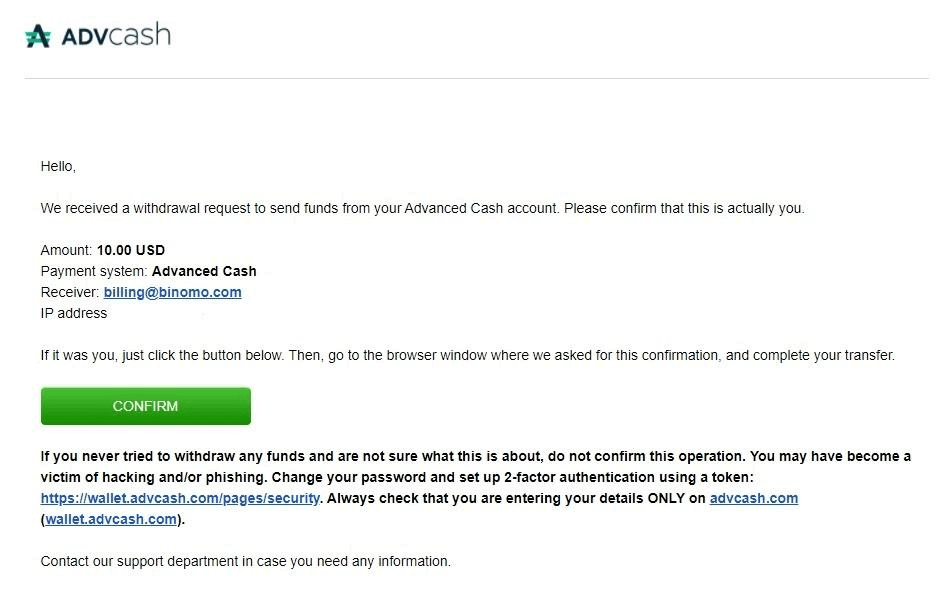
9. Баталгаажуулсны дараа та амжилттай гүйлгээ хийгдсэн тухай мессежийг хүлээн авах болно.
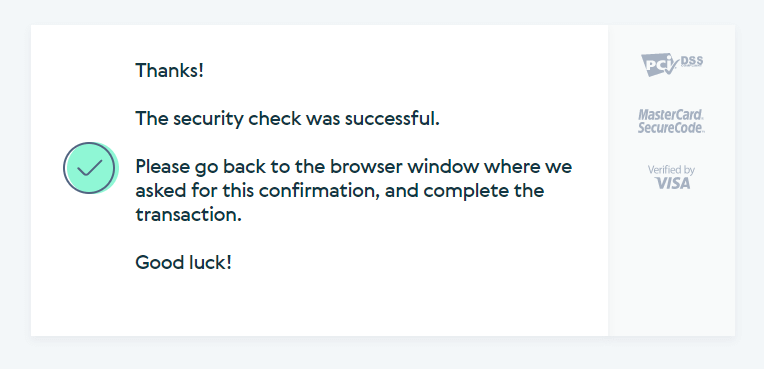
10. Төлбөр дууссаны дэлгэрэнгүй мэдээллийг авах болно.
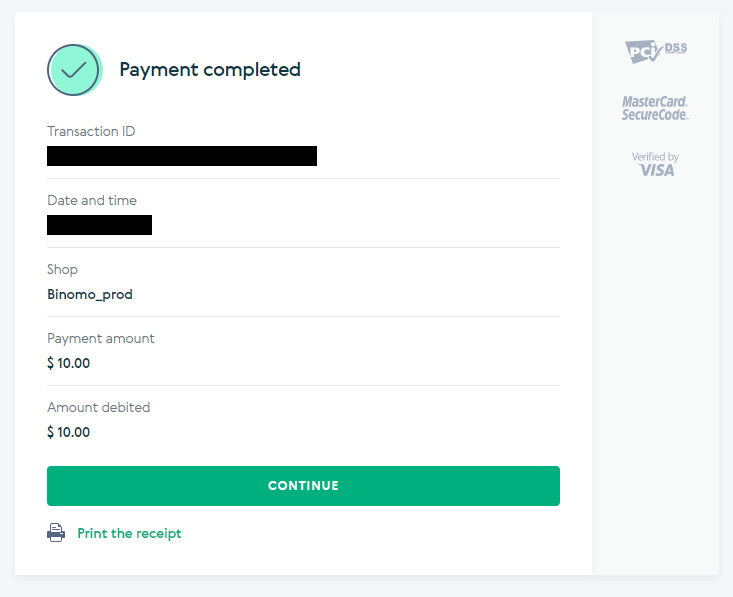
11. Таны дансны "Гүйлгээний түүх" хуудсанд мөнгө байршуулах үйл явцыг баталгаажуулах болно.
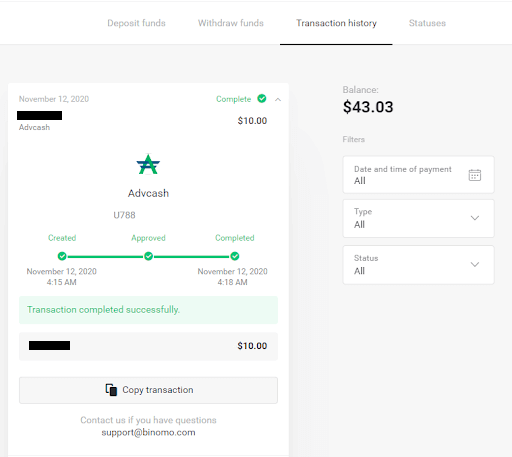
Skrill ашиглан мөнгө байршуулах
1. Баруун дээд буланд байрлах "Хадгаламж" товчийг дарна уу.
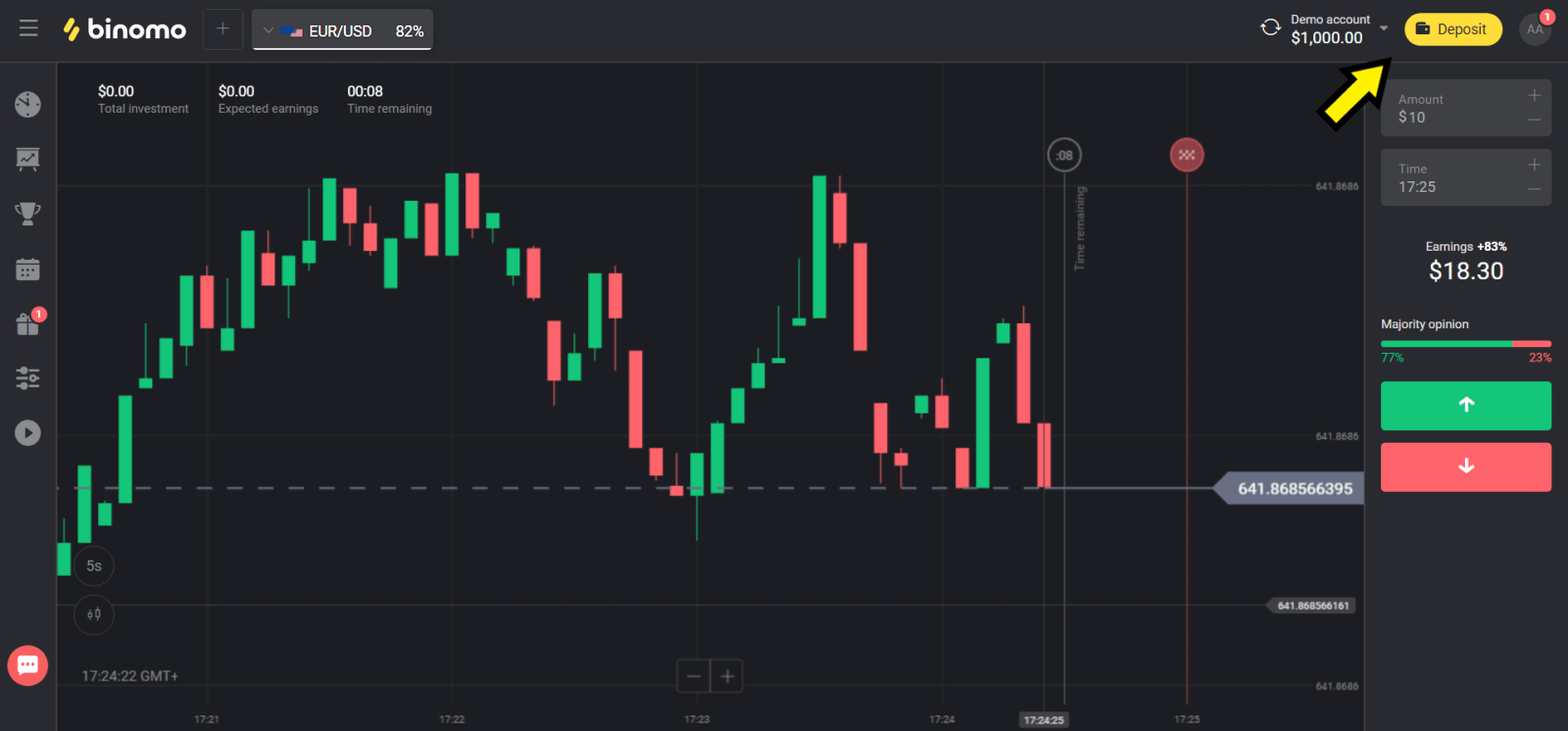
2. “Country” хэсгээс улсаа сонгоод “Skrill” аргыг сонгоно.
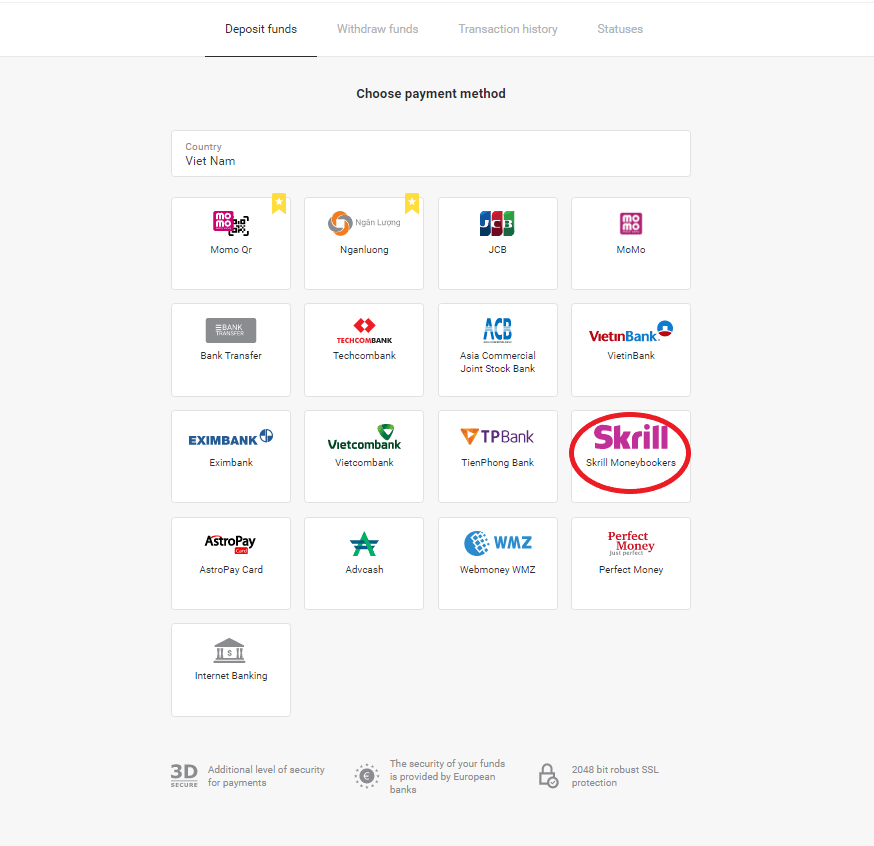
3. Хадгаламж хийх мөнгөн дүнг сонгоод “Хадгаламж” товчийг дарна уу.
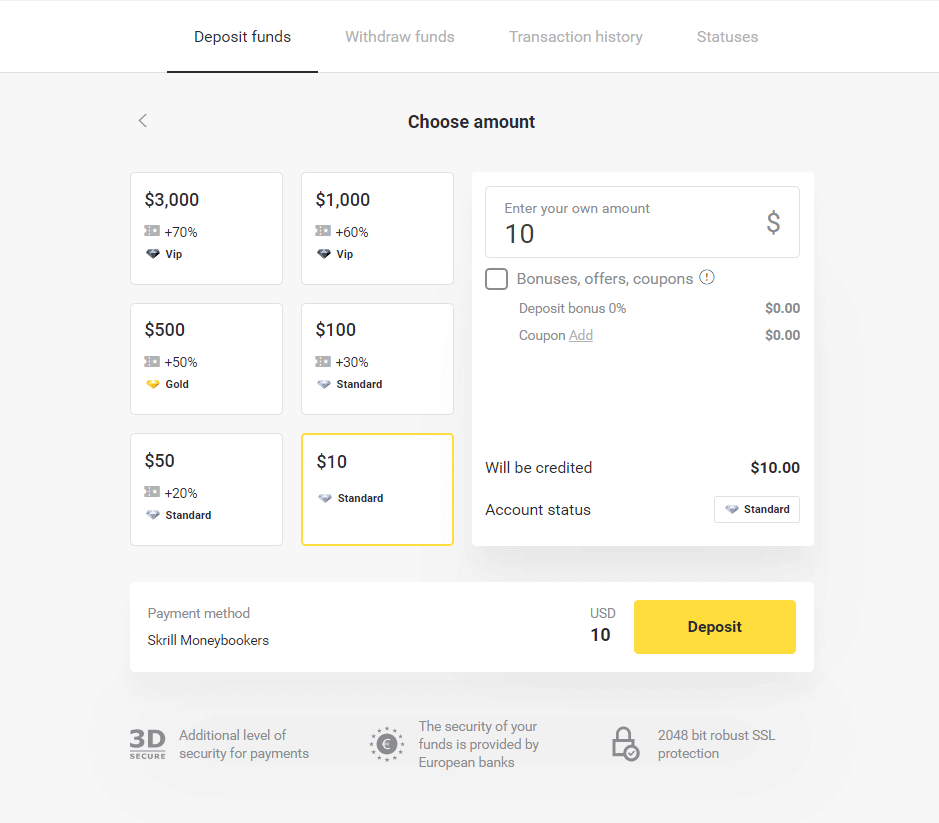
4. Binomo-н Skrill дансны имэйлийг хуулахын тулд "Хуулбарлах" товчийг дарна уу. Дараа нь "Дараах" товчийг дарна уу.
Эсвэл та "Хэрхэн мөнгө хийх" дээр дарж GIF заавар авах боломжтой.
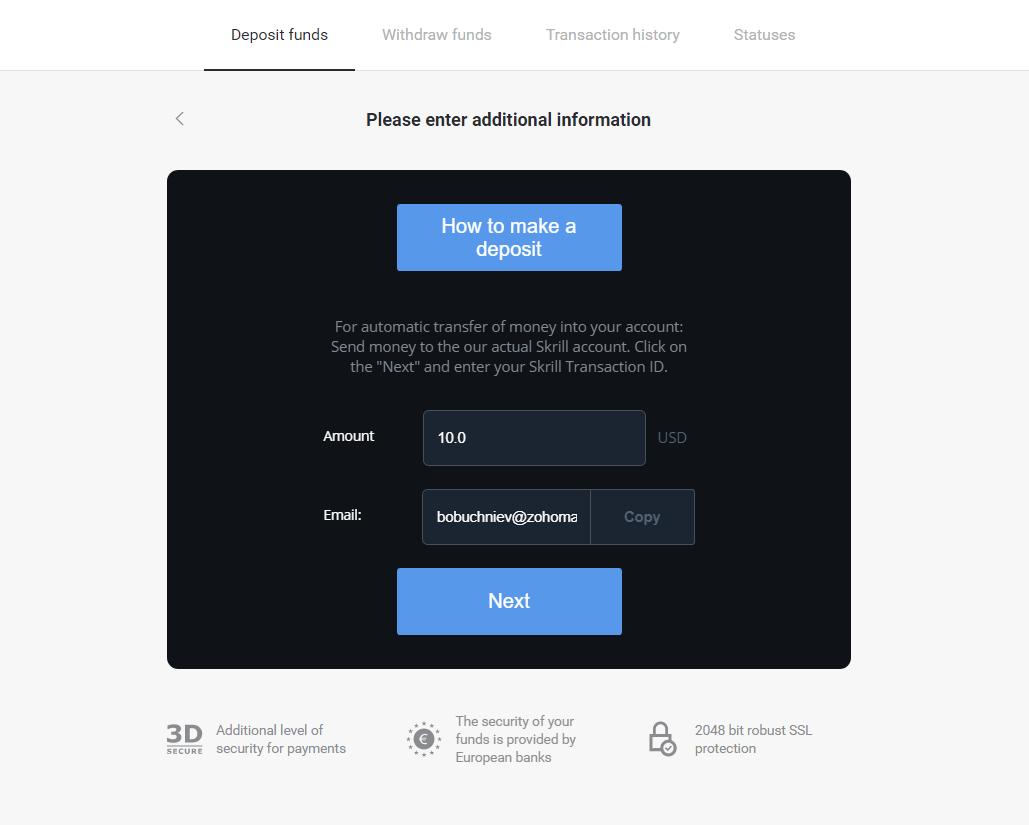
5. Та Skrill гүйлгээний ID оруулах шаардлагатай. Үүнийг хийхийн тулд Skrill дансаа нээгээд хаягийг хуулсан Binomo данс руугаа мөнгө илгээнэ үү.
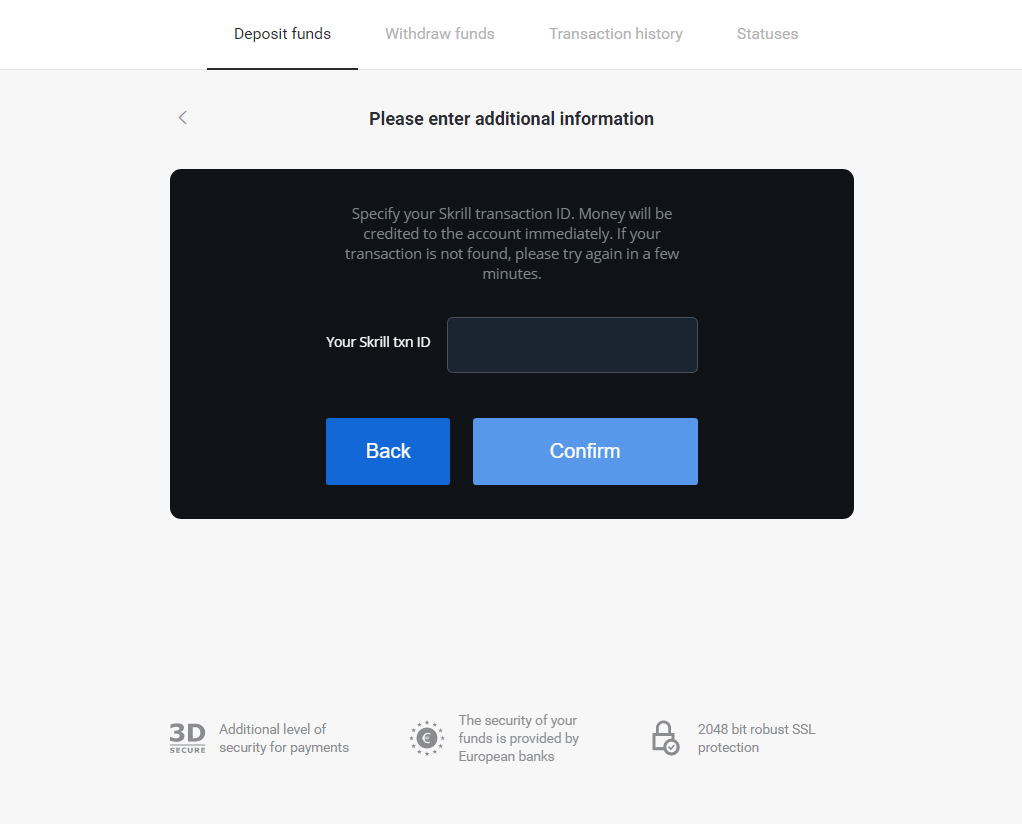
5.1 Skrill дансаа нээгээд "Илгээх" товчийг дараад "Skrill to Skrill" сонголтыг сонгоно уу.
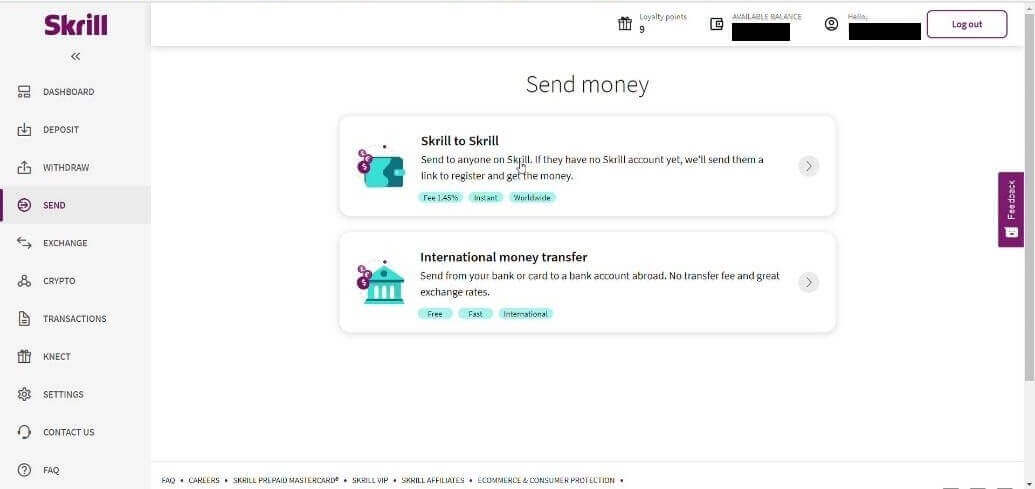
5.2 Өмнө нь хуулсан Binomo цахим шуудангийн хаягаа оруулаад "Үргэлжлүүлэх" товчийг дарна уу.
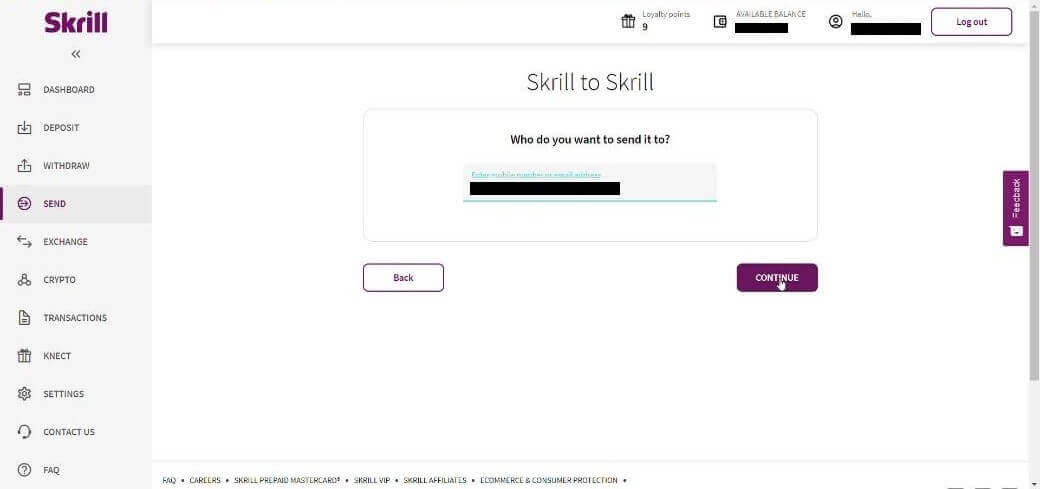
5.3 Илгээхийг хүссэн дүнгээ оруулаад "Үргэлжлүүлэх" дээр дарна уу.
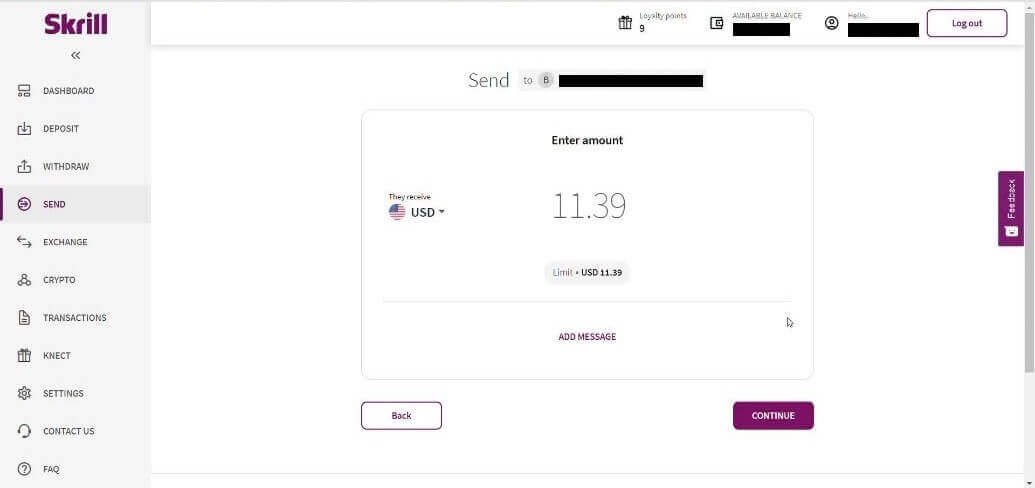
5.4 Үргэлжлүүлэхийн тулд "Баталгаажуулах" товчийг дарна уу.
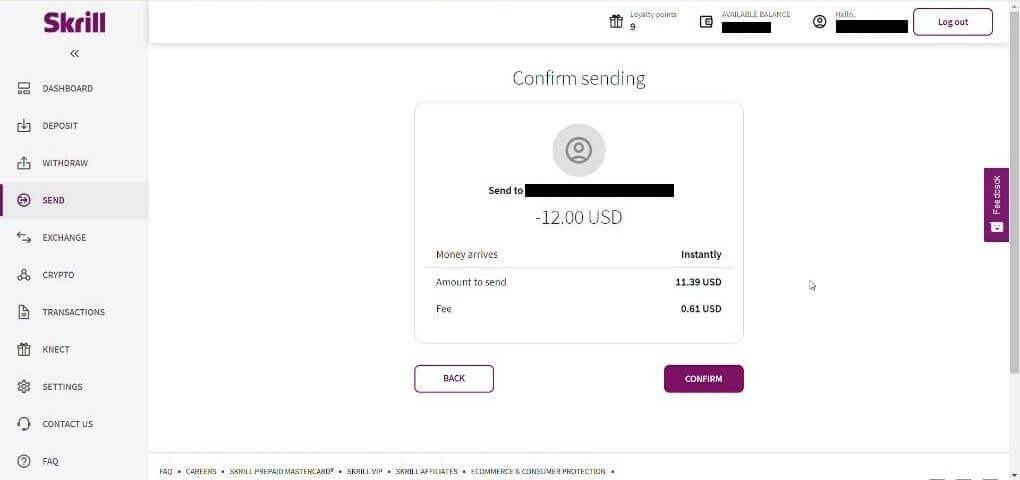
5.5 ПИН кодыг оруулаад "Баталгаажуулах" товчийг дарна уу.
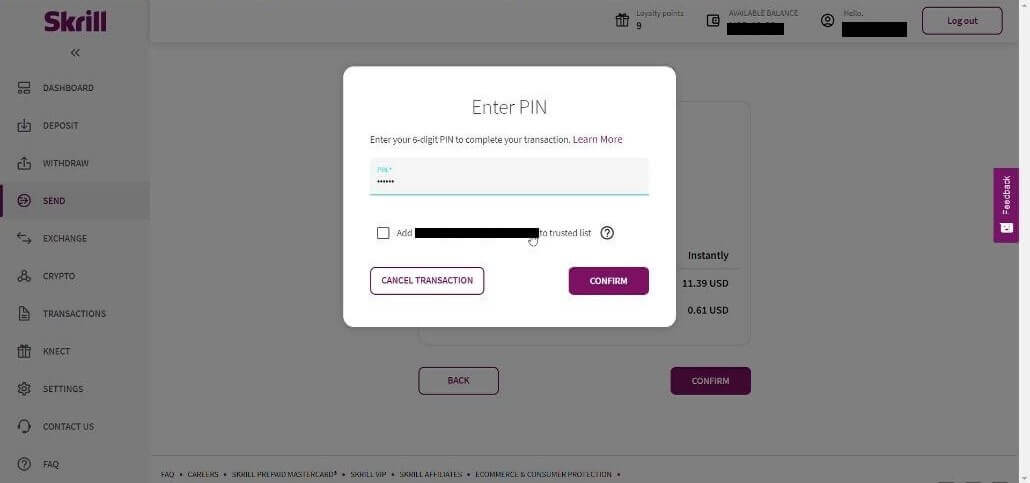
5.6 Санхүүжилт илгээсэн. Одоо та гүйлгээний ID-г хуулж, Гүйлгээний хуудсыг дагах хэрэгтэй.
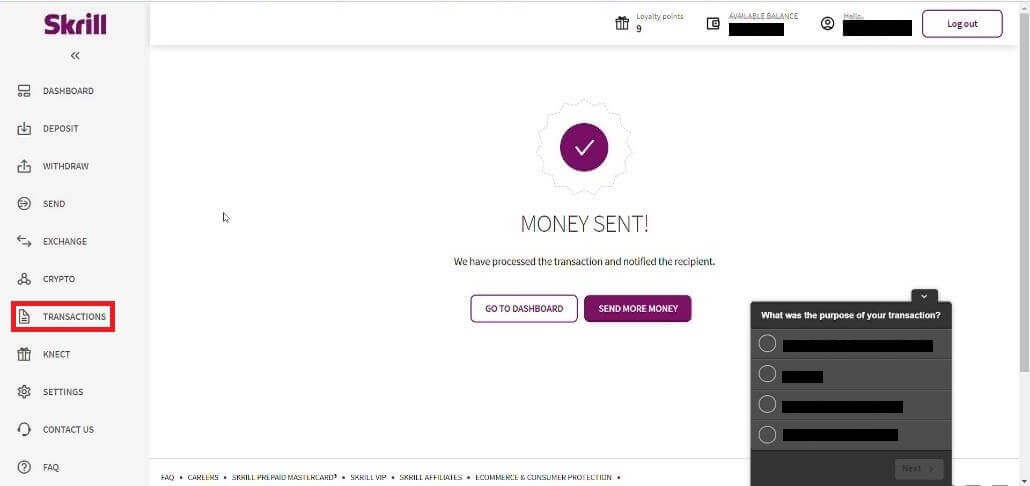
5.7 Binomo данс руу илгээсэн гүйлгээгээ сонгоод гүйлгээний ID-г хуулна уу.
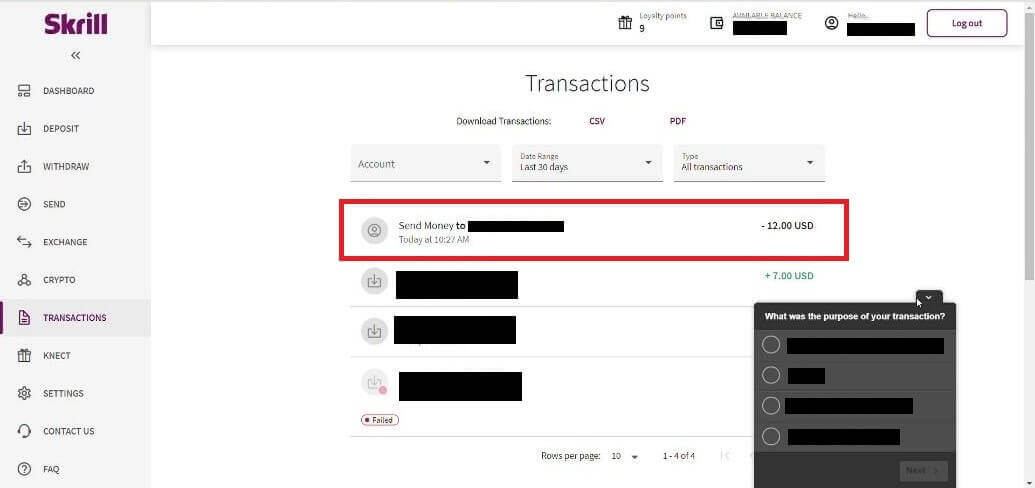
6. Binomo хуудас руу буцаж, гүйлгээний ID-г хайрцагт оруулна уу. Дараа нь "Баталгаажуулах" дээр дарна уу.
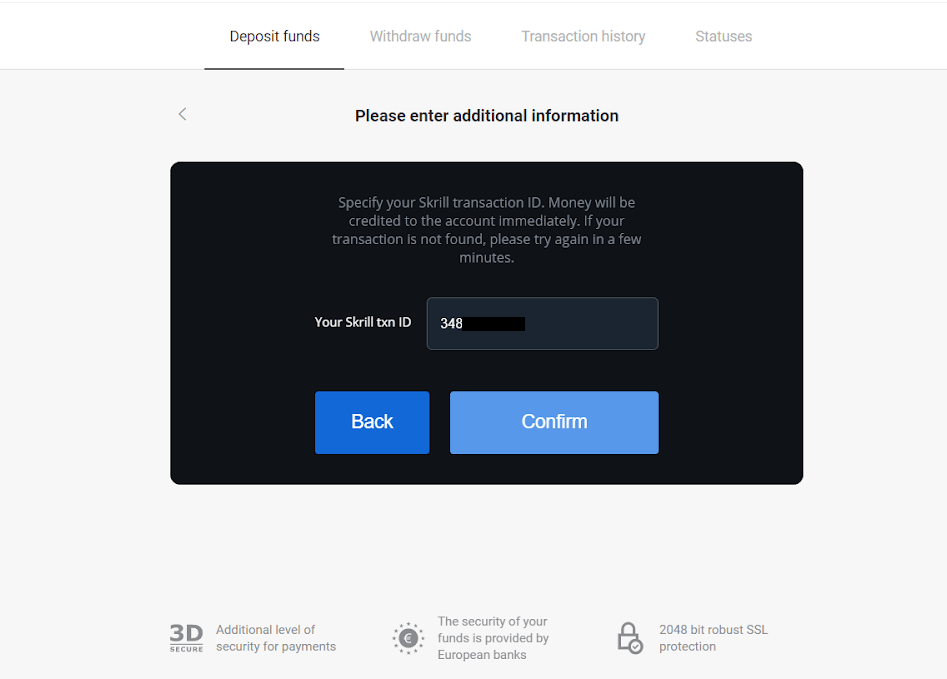
7. Таны хадгаламжийн үйл явцын баталгаа гарч ирнэ. Мөн таны дансны "Гүйлгээний түүх" хэсэгт таны хадгаламжийн талаарх мэдээлэл байх болно.
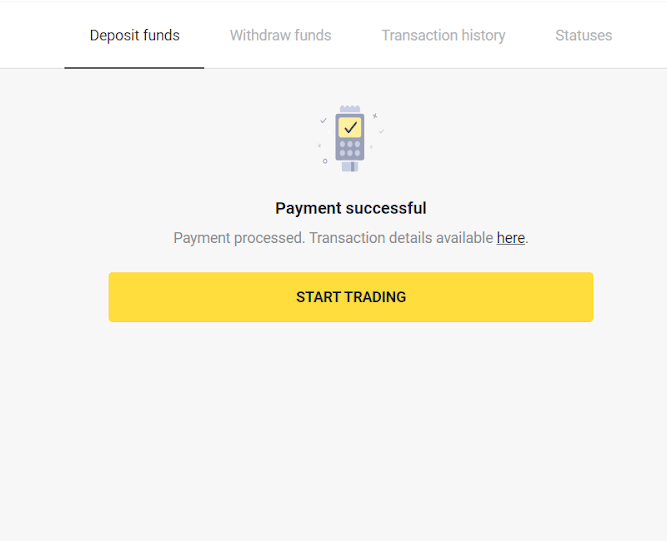
MasterCard / Visa / Maestro / Rupay ашиглан Binomo дээр хэрхэн мөнгө байршуулах вэ
Энэ нийтлэл нь таныг банкны карт болон арилжааны дансны хооронд хадгаламж байршуулах замаар удирдан чиглүүлэх болно.Та Binomo дансаа санхүүжүүлэхийн тулд танд олгосон банкны аль ч картыг ашиглаж болно. Энэ нь хувийн болон хувийн бус карт байж болно (карт эзэмшигчийн нэр байхгүй), таны дансны ашигладаг мөнгөн тэмдэгтээс ялгаатай карт байж болно. Ихэнх тохиолдолд мөнгийг нэг цагийн дотор эсвэл тэр даруйд нь
шилжүүлдэг . Заримдаа таны төлбөрийн үйлчилгээ үзүүлэгчээс шалтгаалж илүү их хугацаа шаардагддаг. Binomo дэмжлэгтэй холбогдохын өмнө өөрийн улс болон картын брендийн төлбөрийн боловсруулалтын хугацааг шалгана уу.
Казахстанд MasterCard / Visa / Maestro ашиглан мөнгө байршуулах
1. Баруун дээд буланд байрлах "Хадгаламж" товчийг дарна уу.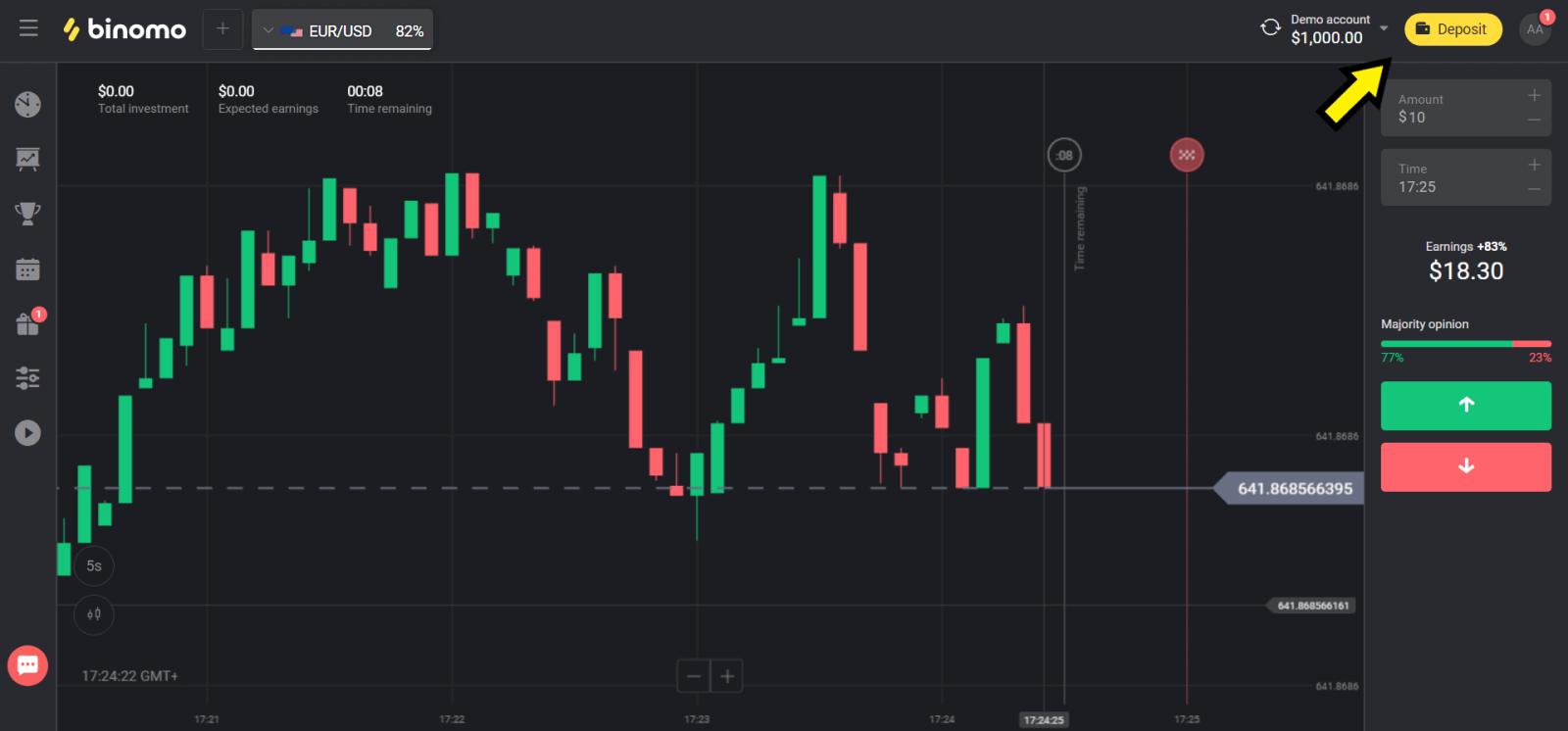
2. "Улс" хэсгээс "Казахстан" гэснийг сонгоод "Visa / Mastercard / Maestro" аргыг сонгоно уу.
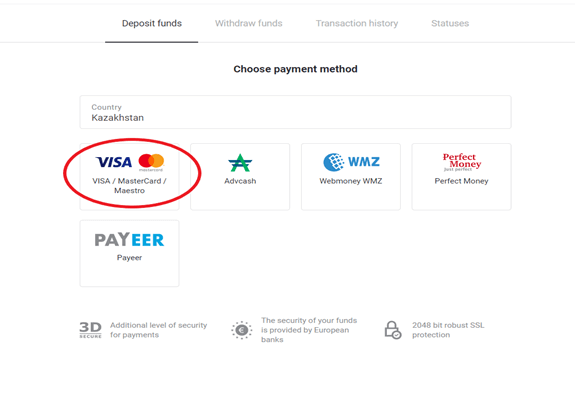
3. Хадгаламж хийх дүнг сонгоно уу.
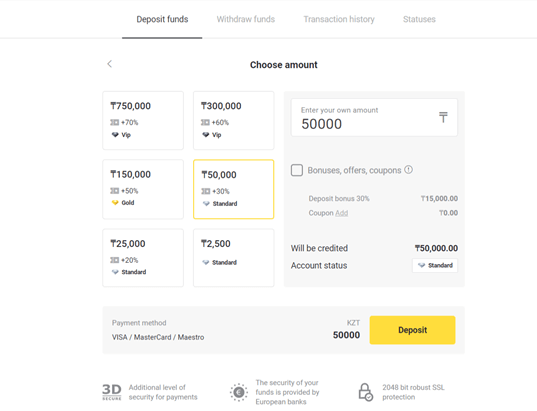
4. Банкны картынхаа дэлгэрэнгүй мэдээллийг бөглөж, "Төлбөр" товчийг дарна уу.
Хэрэв таны карт Kaspi банкнаас олгосон бол та интернет дэх төлбөрийн сонголтыг идэвхжүүлсэн бөгөөд хязгаартаа хүрээгүй гэдгээ гар утасны програмаас шалгана уу. Та мөн мобайл аппликешн дээрх хязгаарлалтыг өргөжүүлэх боломжтой.
Мөн танай банк гүйлгээнээс татгалзаж болно, үүнээс зайлсхийхийн тулд дараах мэдээллийг дагана уу:
2. Дараа нь таны картнаас санамсаргүй байдлаар мөнгө хасагдана (50-аас 99 тенге хүртэл).
3. Та хасагдсан дүнг оруулахыг хүсэх болно. Мобайл програм дээр SMS-ийн дүнг оруулна уу.
4. Хэрэв дүнг зөв оруулсан бол ЦАГААН ЖАГСААЛТ-д орно.
5. Төлбөрийг карт руу буцаана.
6. Дараагийн төлбөр амжилттай болно.
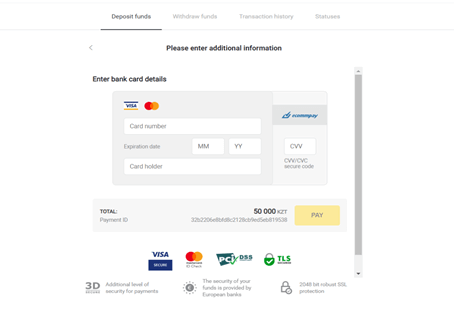
5. Гүйлгээг дуусгахын тулд банкныхаа нэг удаагийн нууц үгийг оруулна уу.
6. Төлбөр амжилттай хийгдсэн тохиолдолд та төлбөрийн хэмжээ, огноо, гүйлгээний ID-г харуулсан дараах хуудас руу шилжих болно.
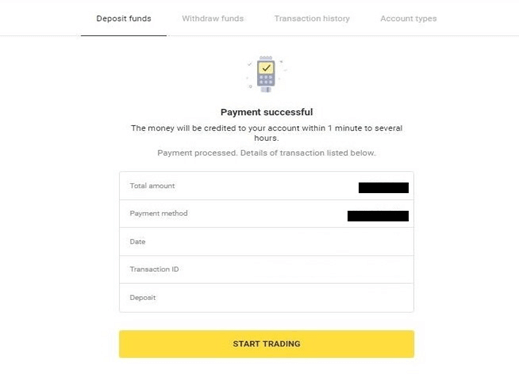
Турк улсад MasterCard / Visa / Maestro ашиглан мөнгө байршуулах
Та зөвхөн дараах тохиолдолд энэ төлбөрийн аргыг ашиглах боломжтой:
- Туркийн иргэншилтэй байх (бүтэн үнэмлэхтэй);
- Туркийн IP хаяг ашиглах;
Санаж байна уу!
- Та өдөрт ердөө 5 амжилттай гүйлгээ хийх боломжтой;
- Гүйлгээ хийснийхээ дараа дахин гүйлгээ хийхийн тулд 30 минут хүлээх хэрэгтэй.
- Та дансаа дүүргэхийн тулд зөвхөн 1 Турк иргэний үнэмлэхийг ашиглах боломжтой.
Та бусад төлбөрийн аргыг ашиглаж болно.
1. Дэлгэцийн баруун дээд буланд байрлах "Хадгаламж" товчийг дарна уу.
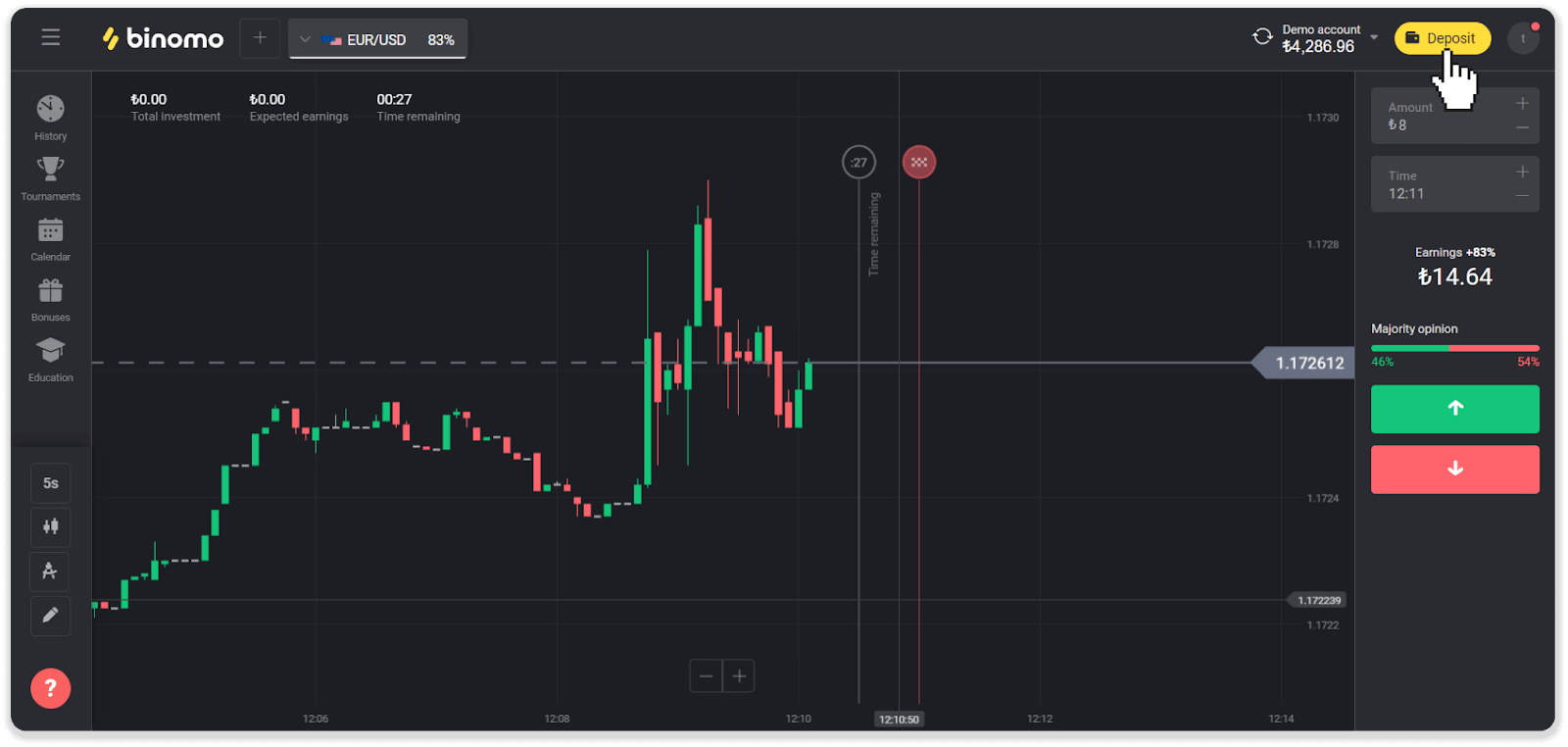
2. "Улс" хэсгээс "Турк" гэснийг сонгоод "Visa / Mastercard / Maestro" төлбөрийн аргыг сонгоно уу.
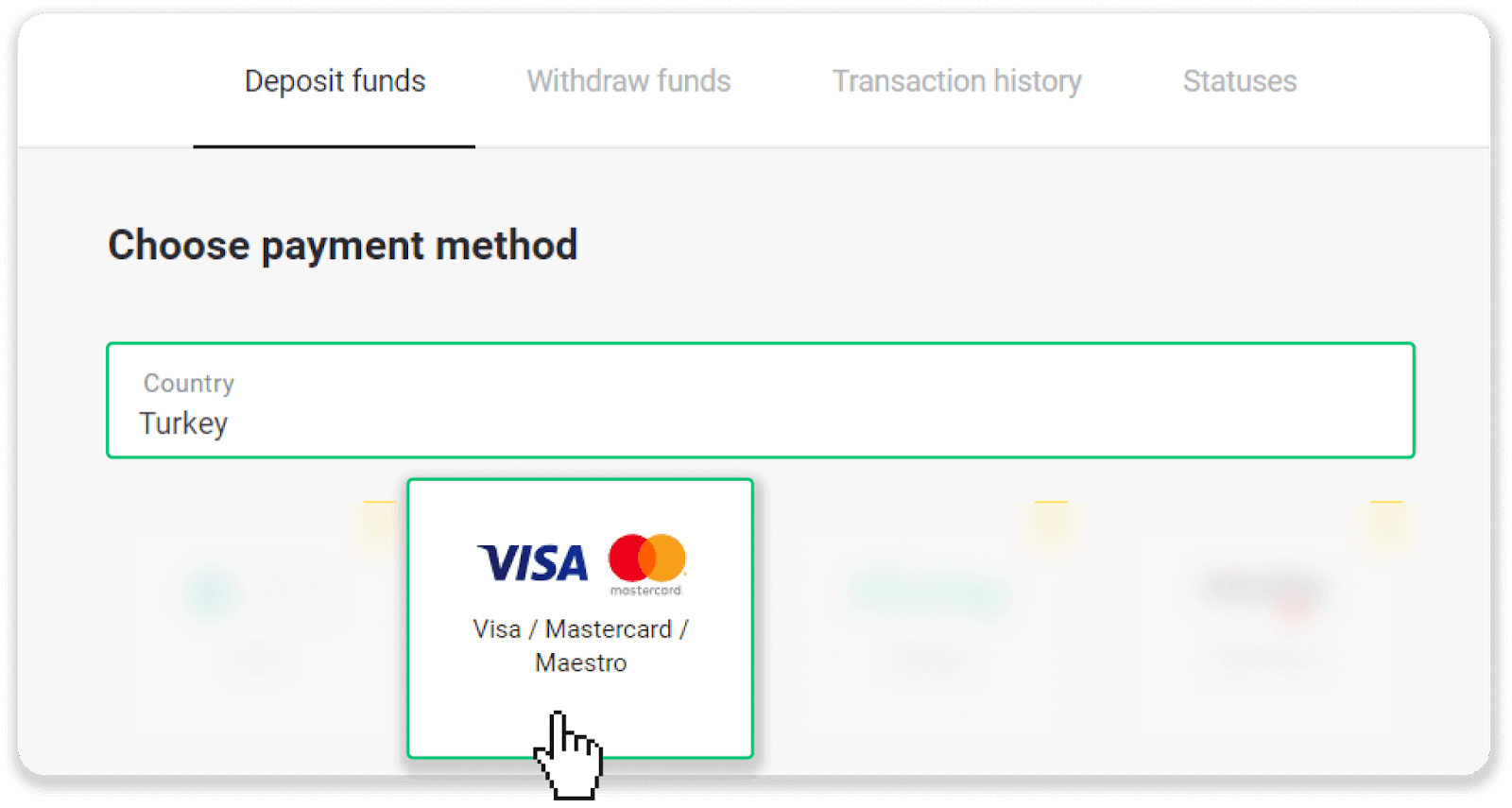
3. Хадгаламжийн дүнг сонгоод овог нэрээ оруулаад “Мэдээллийн мөнгө” товчийг дарна уу.
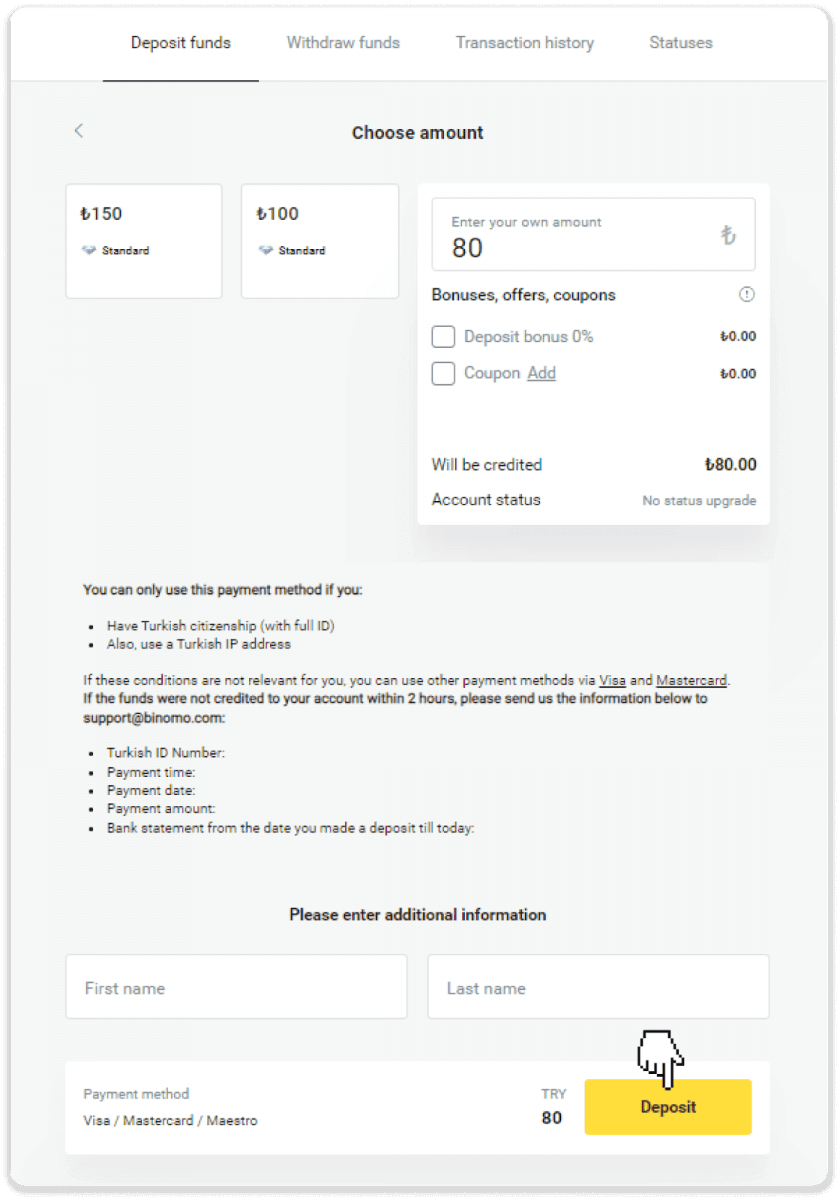
4. Картын мэдээллээ оруулаад “Ятыр” товчийг дарна уу.
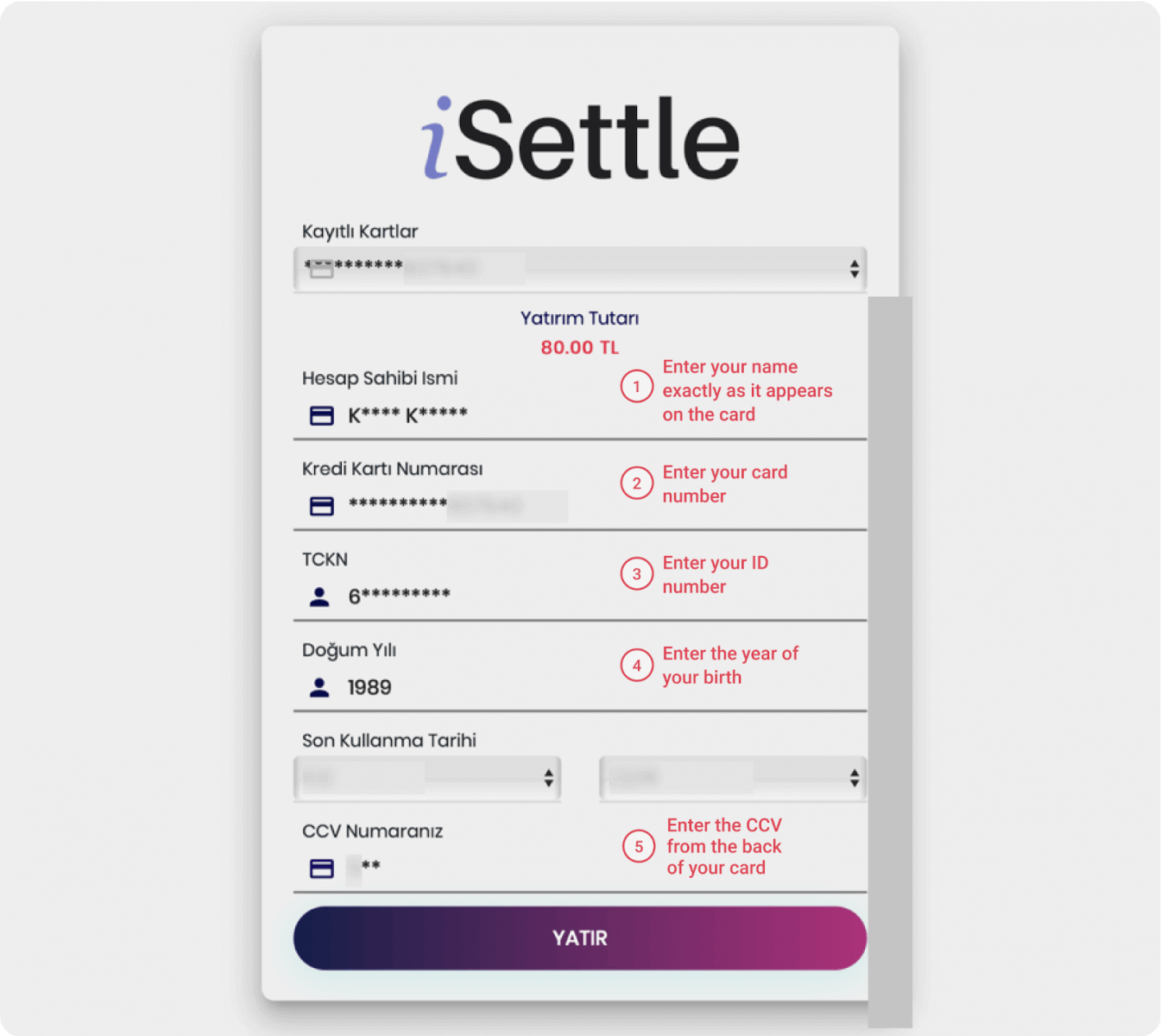
5. Таны гар утсанд код бүхий SMS ирэх болно. Кодоо оруулаад "Onay" дээр дарна уу.
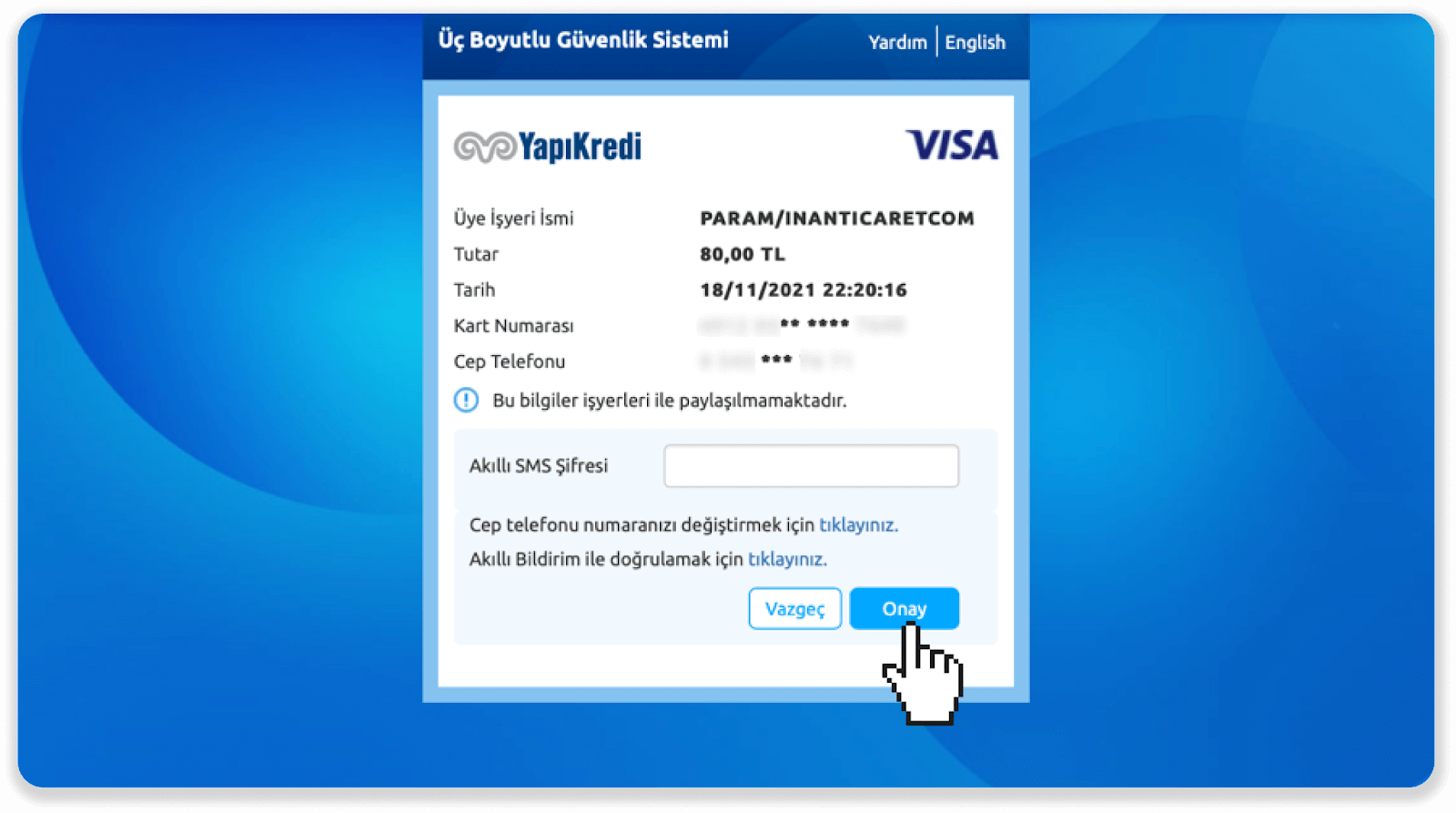
6. Таны төлбөр амжилттай боллоо. Та дараагийн хуудас руу автоматаар шилжих болно.
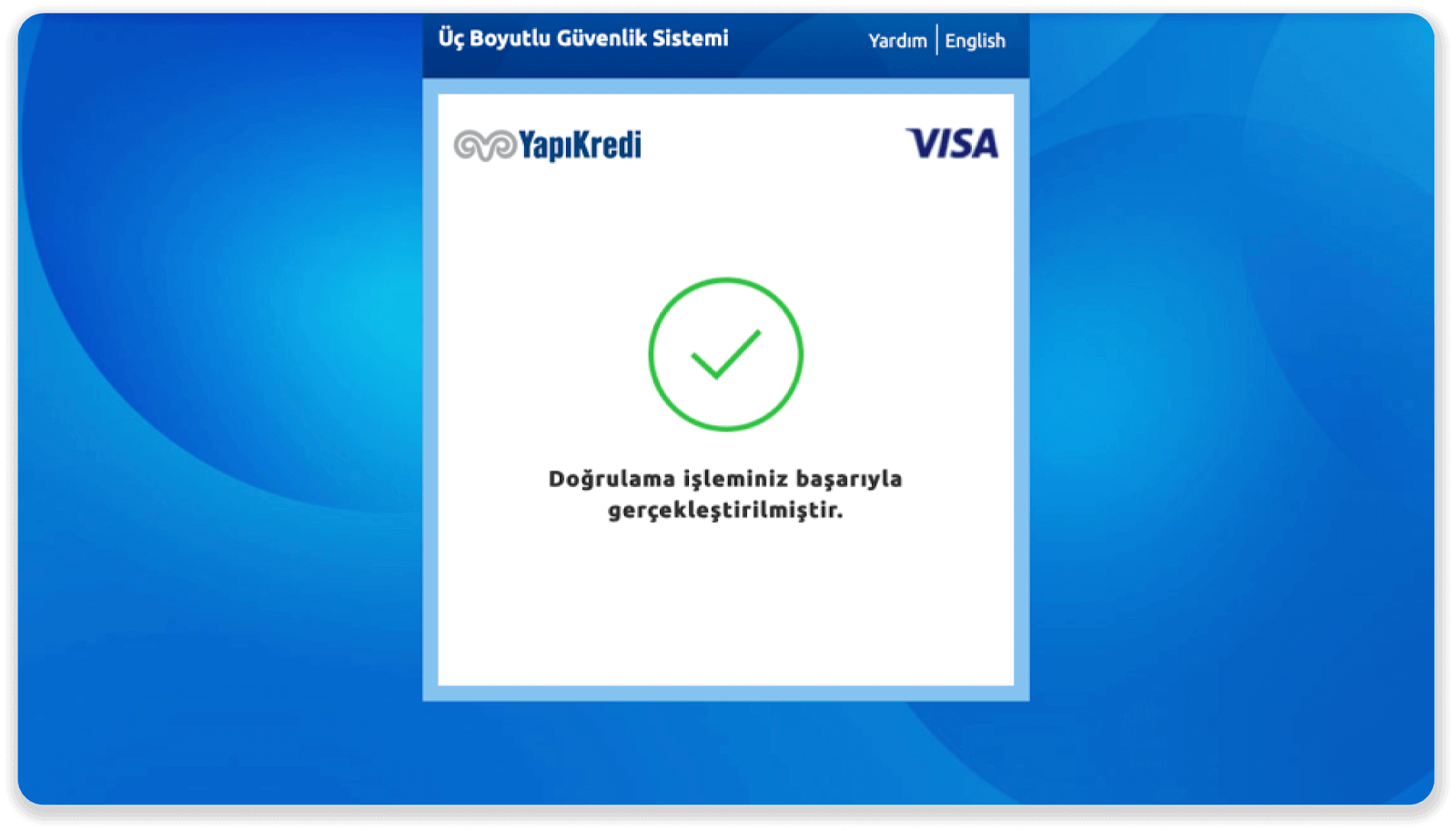
7. "Siteye Geri Dön" товчийг дарж Binomo руу буцаж болно.
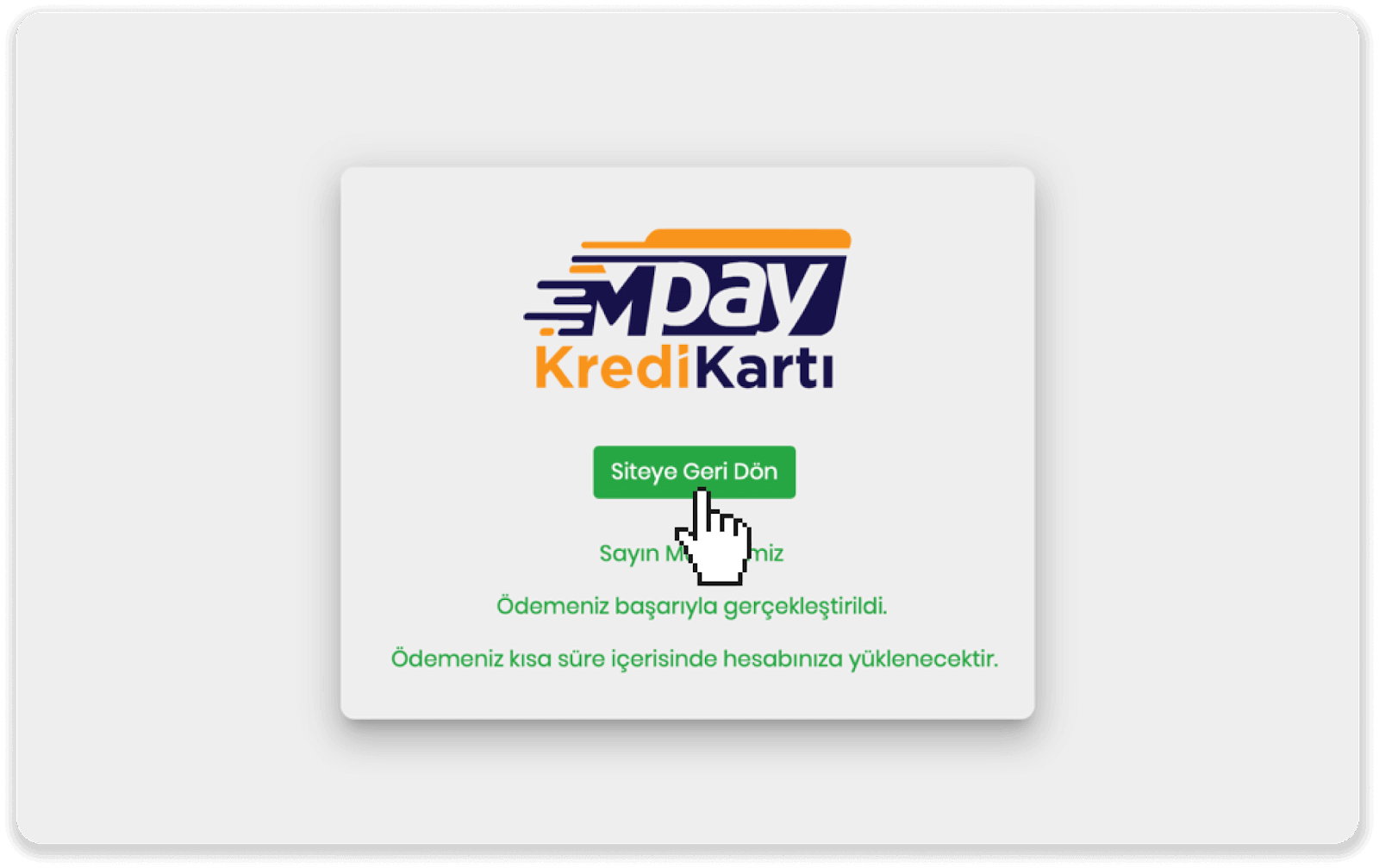
8. Гүйлгээнийхээ статусыг шалгахын тулд "Гүйлгээний түүх" таб руу орж, хадгаламж дээрээ дарж түүний статусыг хянах боломжтой.
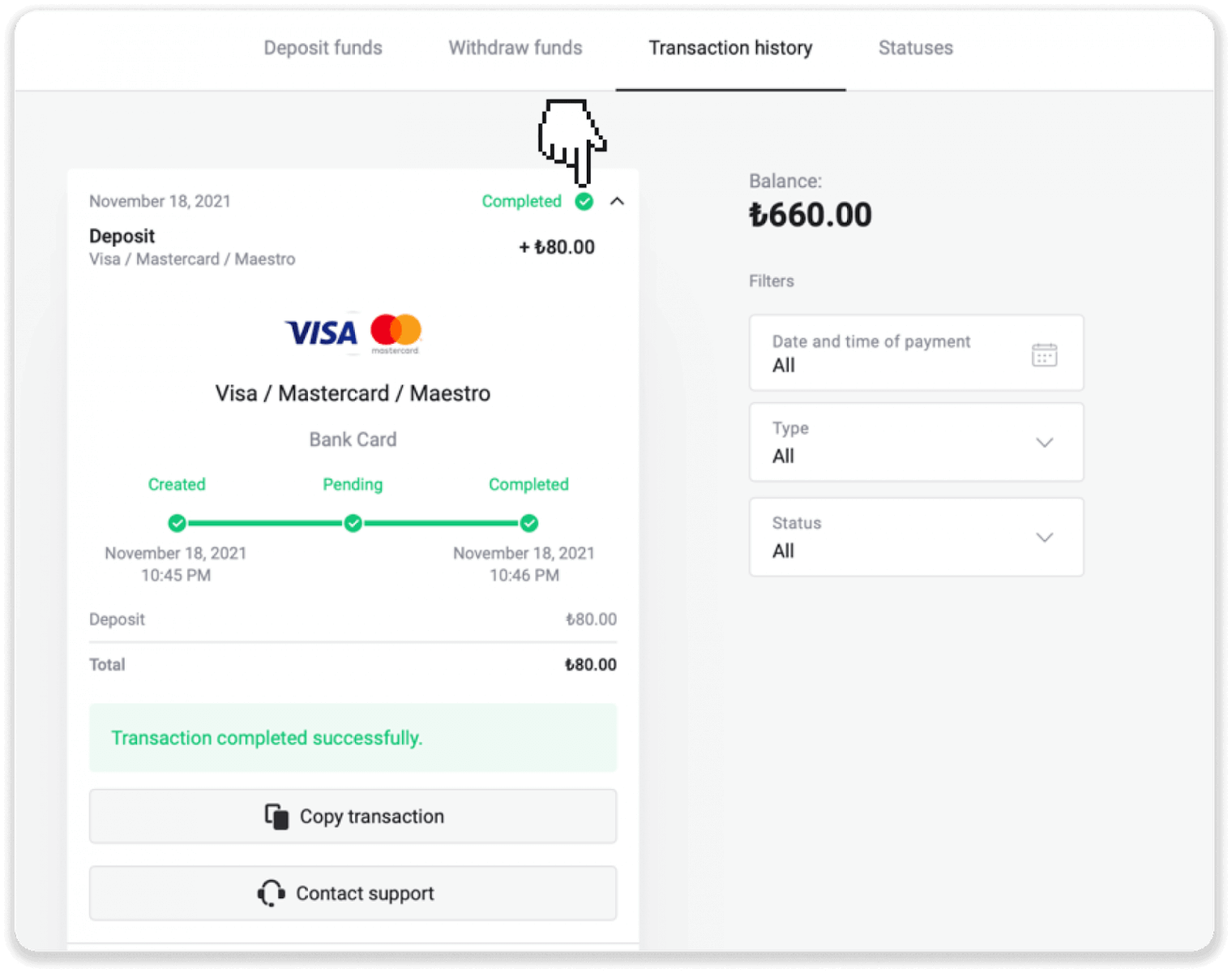
Арабын орнуудад MasterCard / Visa / Maestro ашиглан мөнгө байршуулах
1. Баруун дээд буланд байрлах "Хадгаламж" товчийг дарна уу.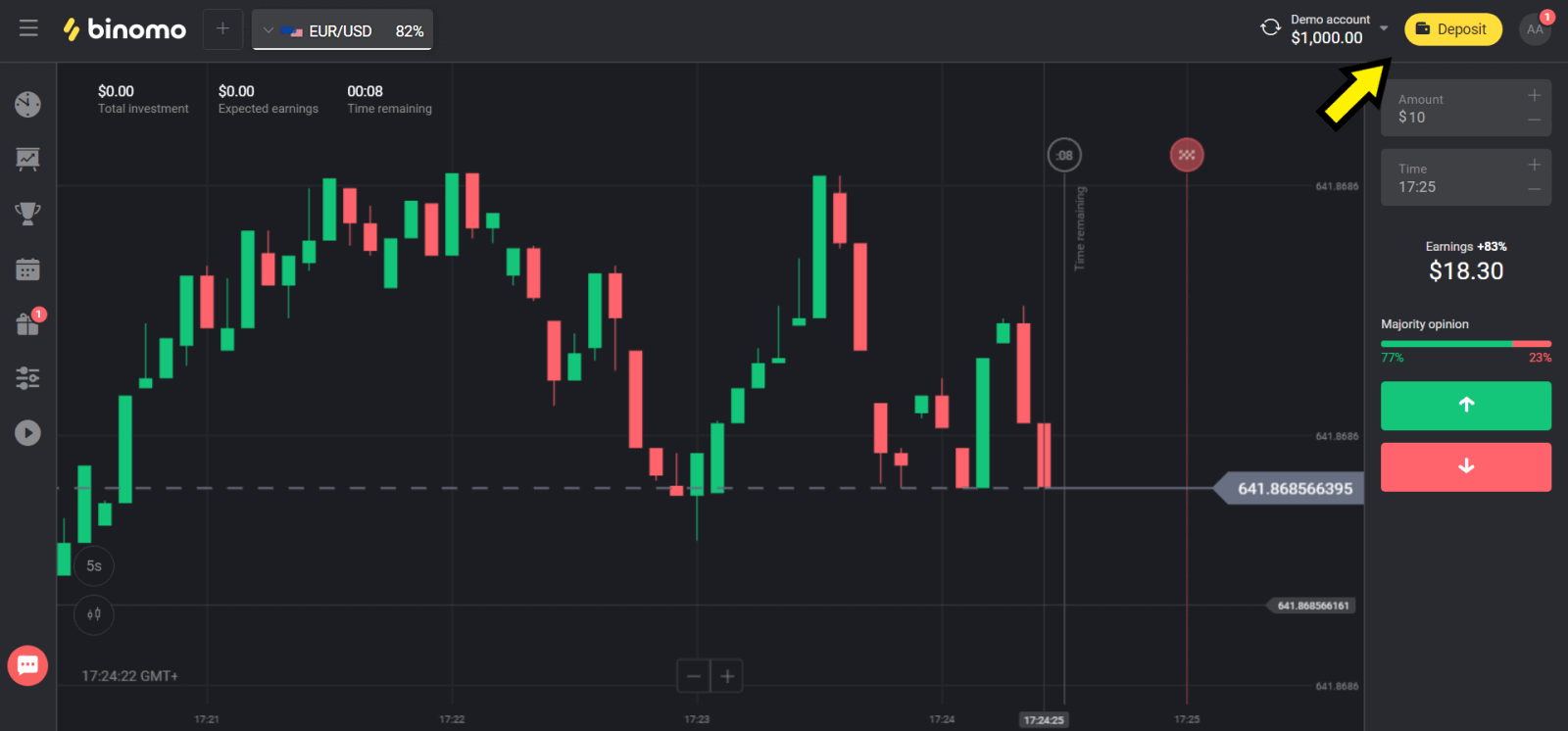
2. "Улс" хэсгээс улсаа сонгоод "Visa", "Mastercard/Maestro" аргыг сонгоно.
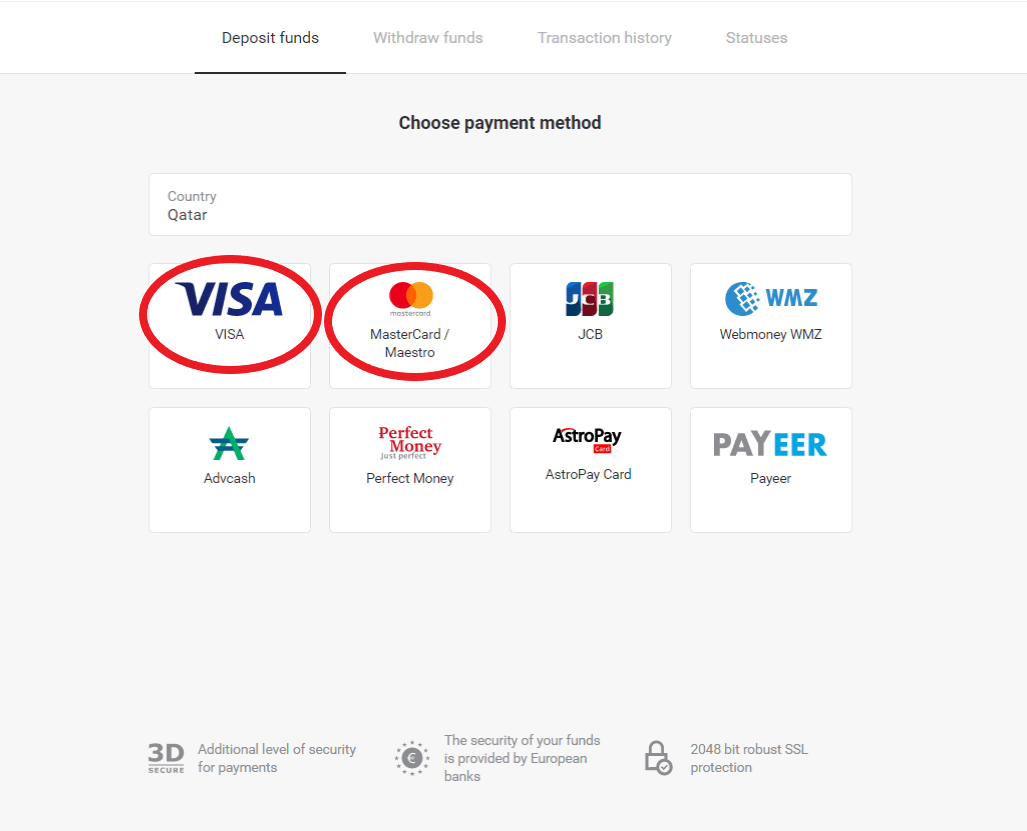
3. Хадгаламж хийх дүнг сонгоно уу.
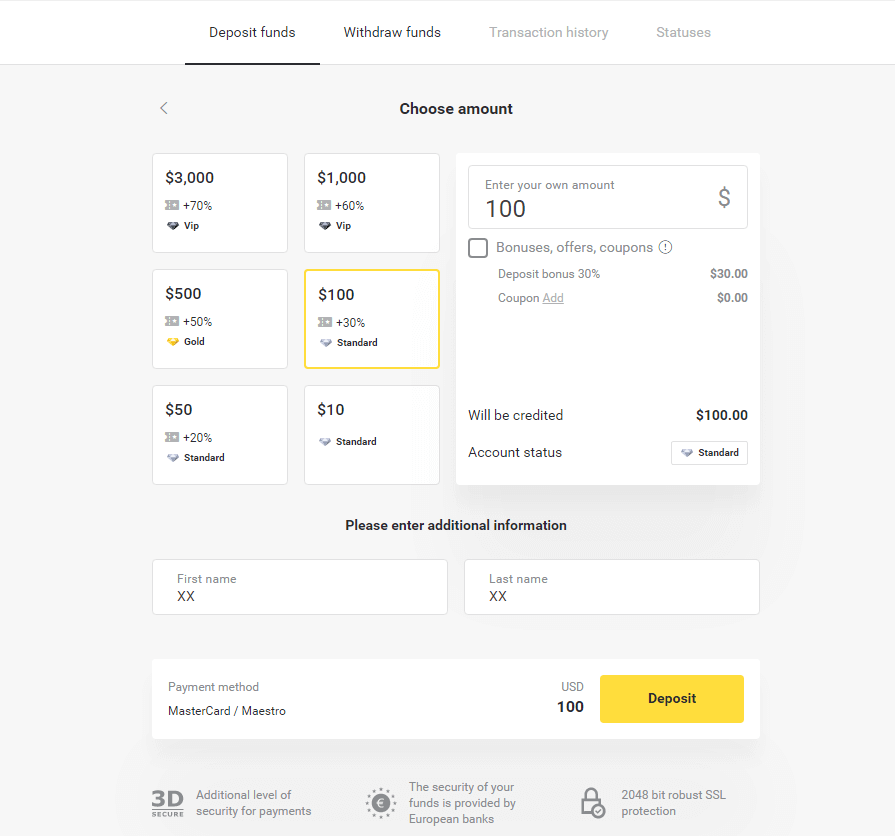
4. Банкны картынхаа дэлгэрэнгүй мэдээллийг бөглөж, "Төлбөр төлөх" товчийг дарна уу.
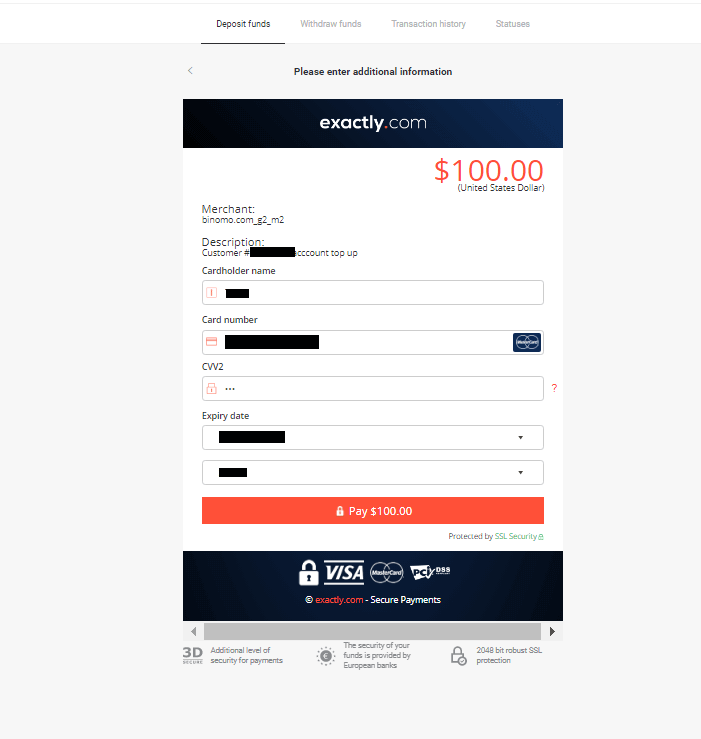
5. SMS мессежээр хүлээн авсан нэг удаагийн нууц үгийн кодоор төлбөрөө баталгаажуулна уу.
6. Төлбөр амжилттай хийгдсэн тохиолдолд та төлбөрийн хэмжээ, огноо, гүйлгээний ID-г харуулсан дараах хуудас руу шилжих болно.
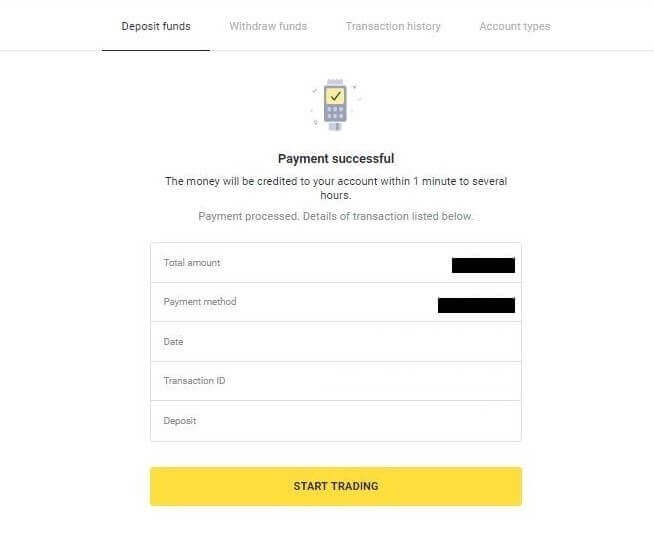
Украин дахь MasterCard / Visa / Maestro ашиглан мөнгө байршуулах
1. Баруун дээд буланд байрлах "Хадгаламж" товчийг дарна уу.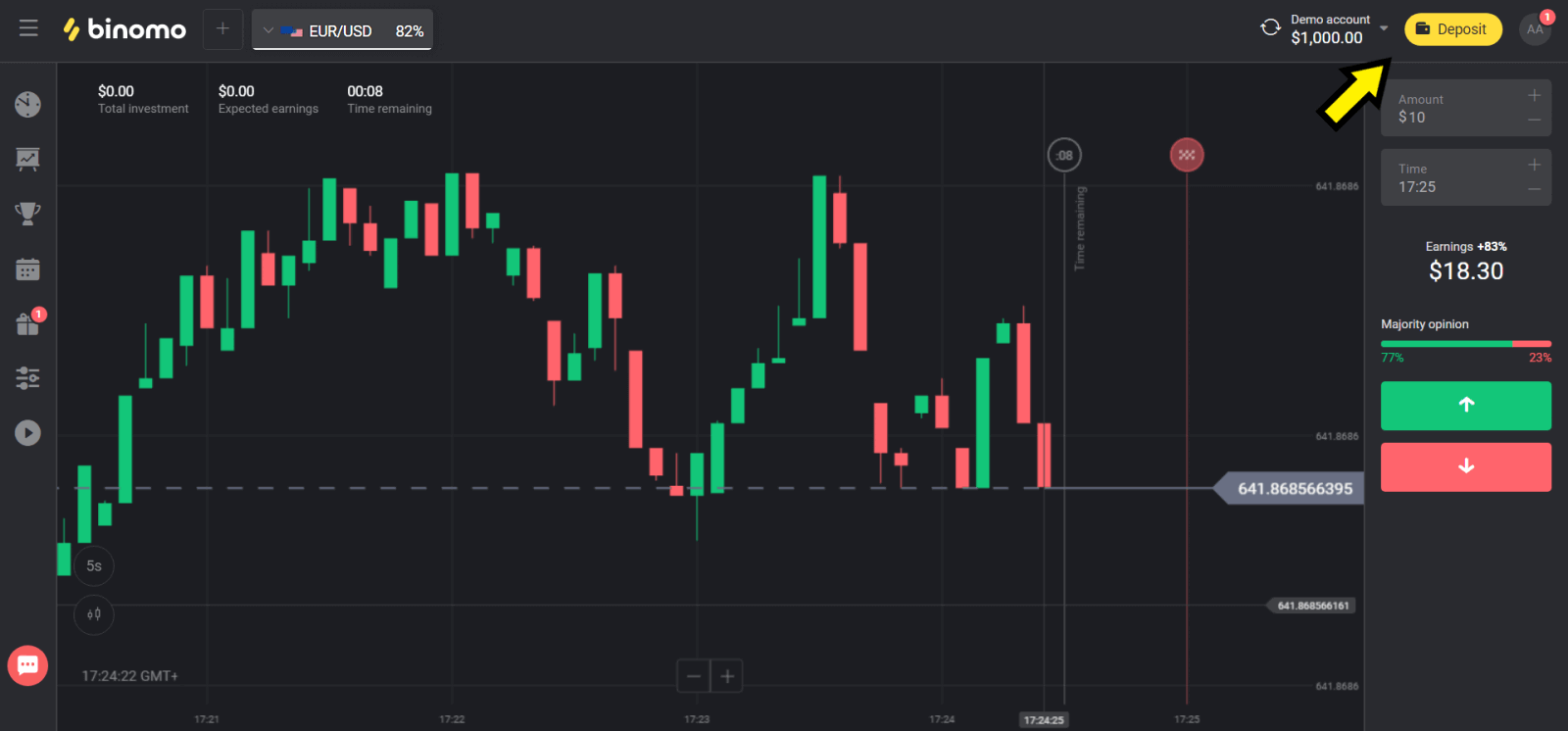
2. "Украина" хэсгийг "Улс" хэсгээс сонгоод "Mastercard/Maestro" эсвэл "Visa" аргыг сонгон ашиглаж байгаа аргыг сонгоно уу.
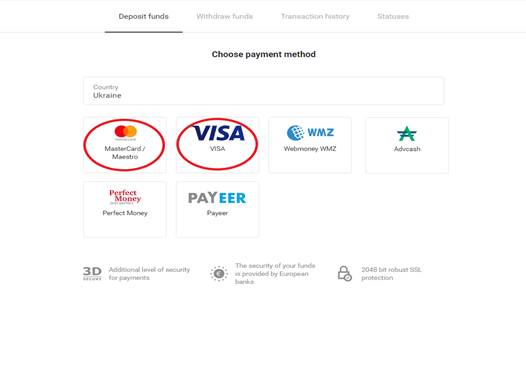
3. Хадгаламж хийх дүнг сонгоно уу.
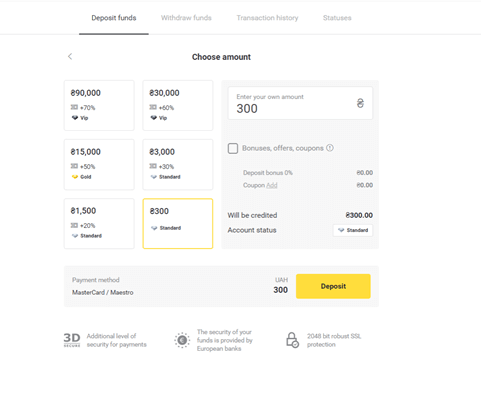
4. Банкны картынхаа дэлгэрэнгүй мэдээллийг бөглөж, "Төлбөр" товчийг дарна уу.
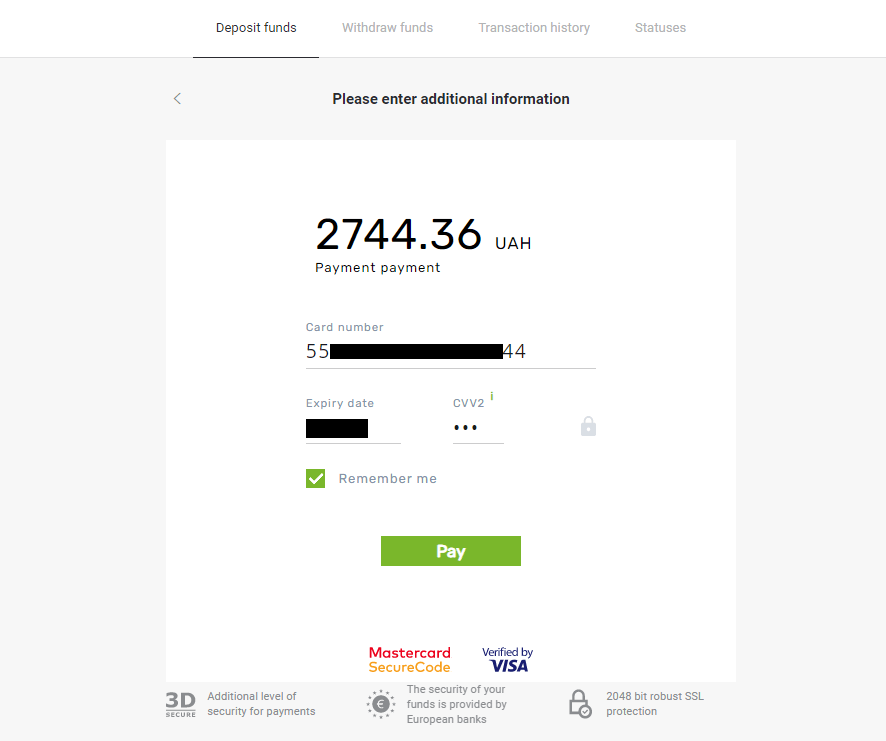
5. SMS мессежээр хүлээн авсан нэг удаагийн нууц үгийн кодоор төлбөрөө баталгаажуулна уу.
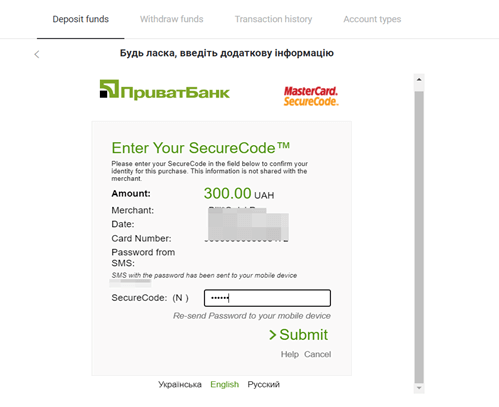
6. Төлбөр амжилттай хийгдсэн тохиолдолд таныг төлбөрийн дүн, огноо, гүйлгээний ID-г заасан дараах хуудас руу шилжүүлэх болно:
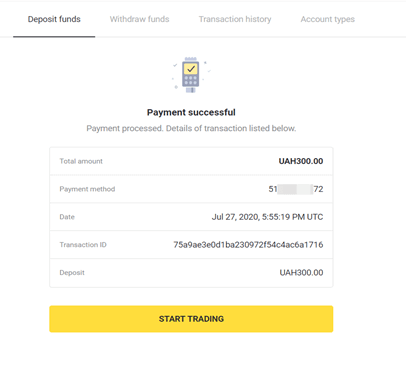
Энэтхэгт MasterCard / Visa / Rupay ашиглан мөнгө байршуулах
1. Дэлгэцийн баруун дээд буланд байрлах “Хадгаламж” товчийг дарна уу.
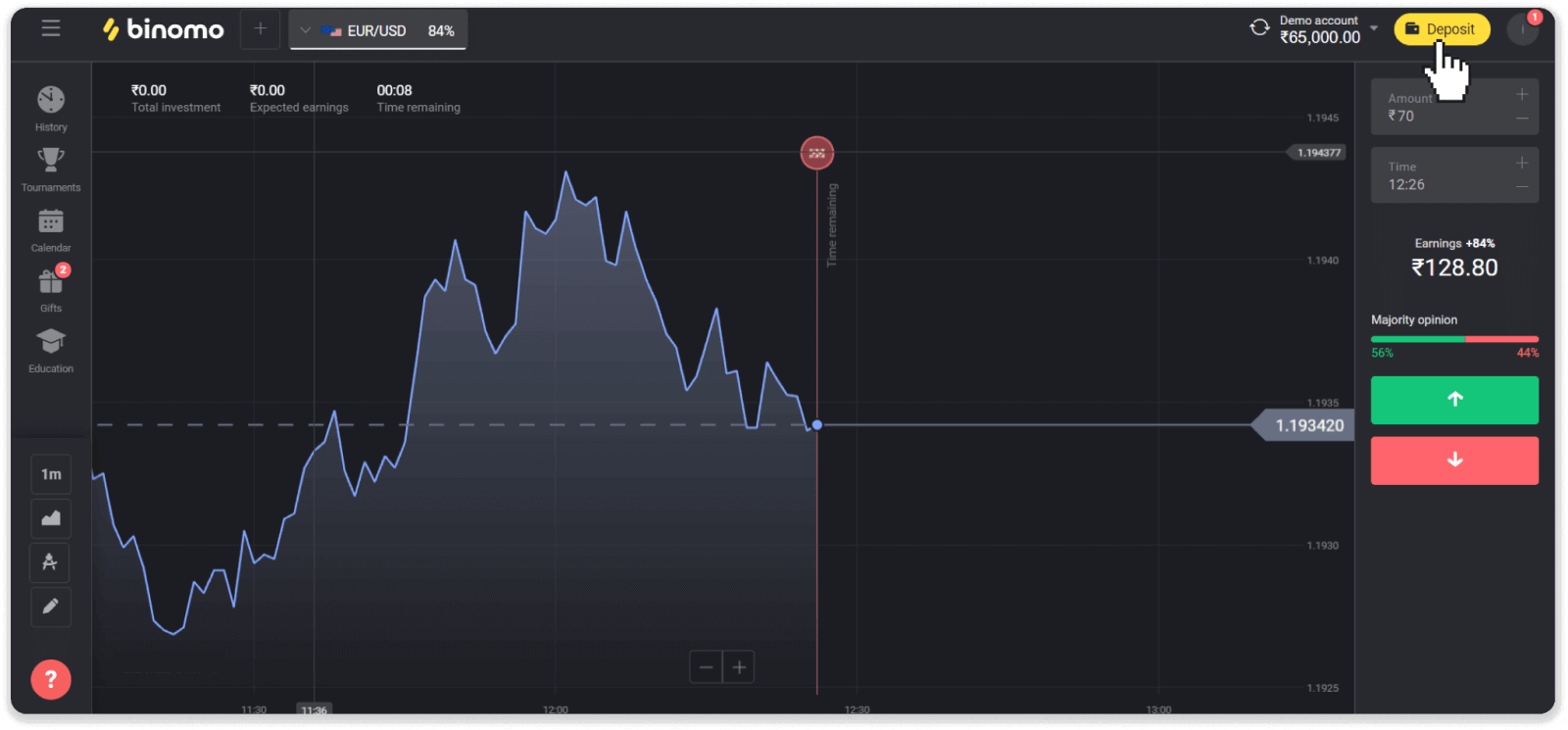
2. "Улс" хэсгээс "Энэтхэг" гэснийг сонгоод "Виз" төлбөрийн аргыг сонгоно уу.
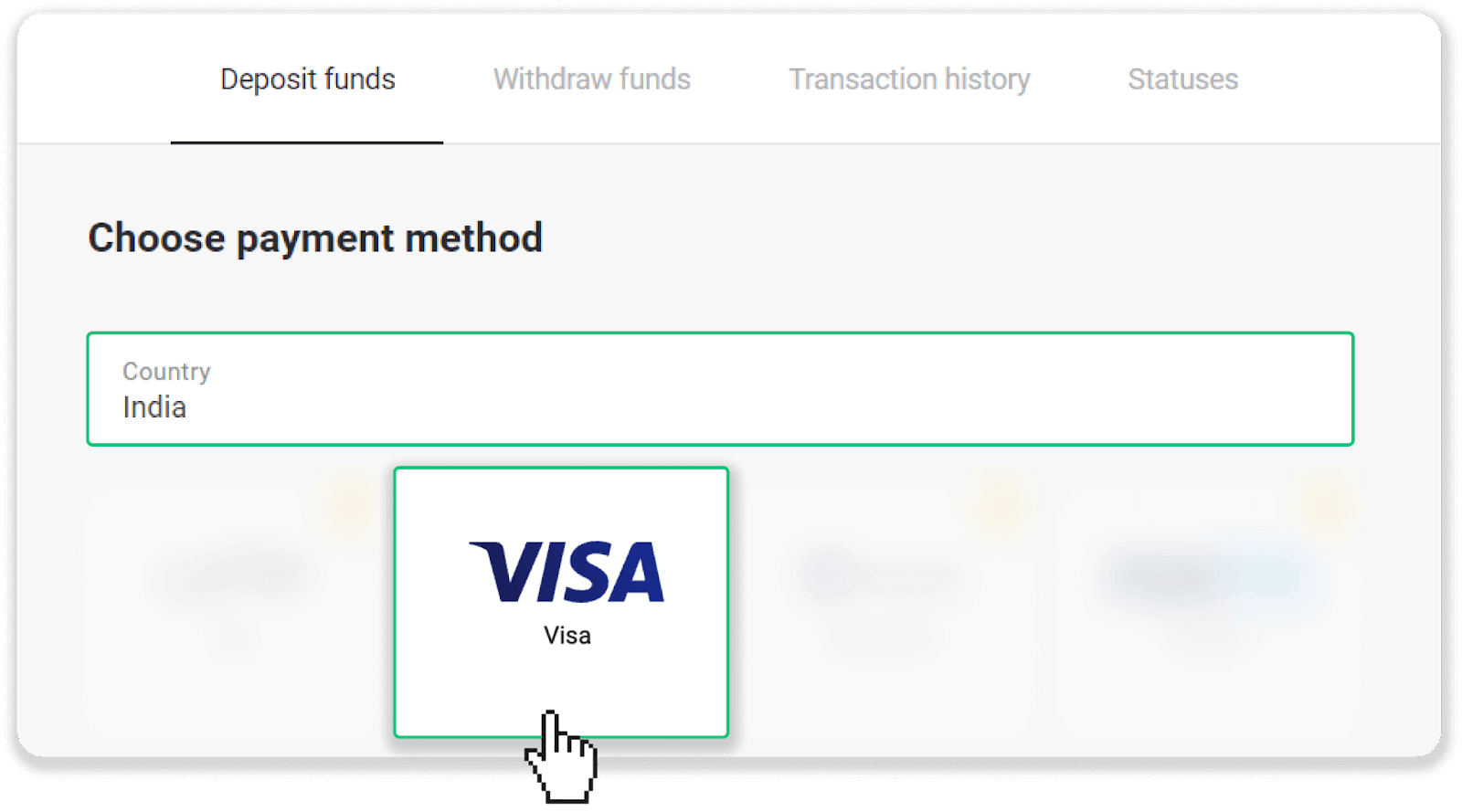
3. Хадгаламжийн хэмжээ, утасны дугаараа оруулаад "Мэдээллийн мөнгө" товчийг дарна уу.
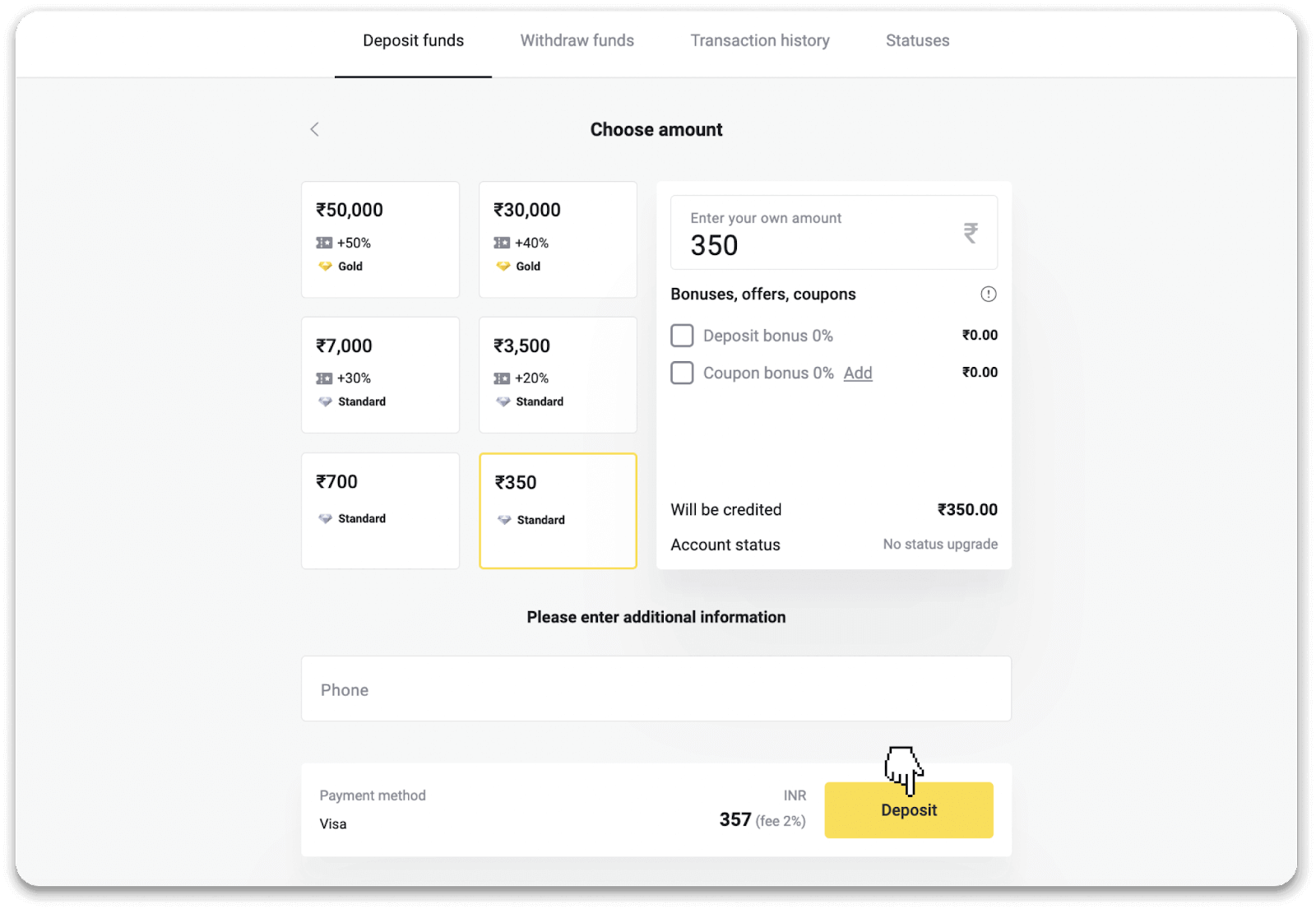
4. Картын дэлгэрэнгүй мэдээллийг оруулаад "Төлбөр" дээр дарна уу.
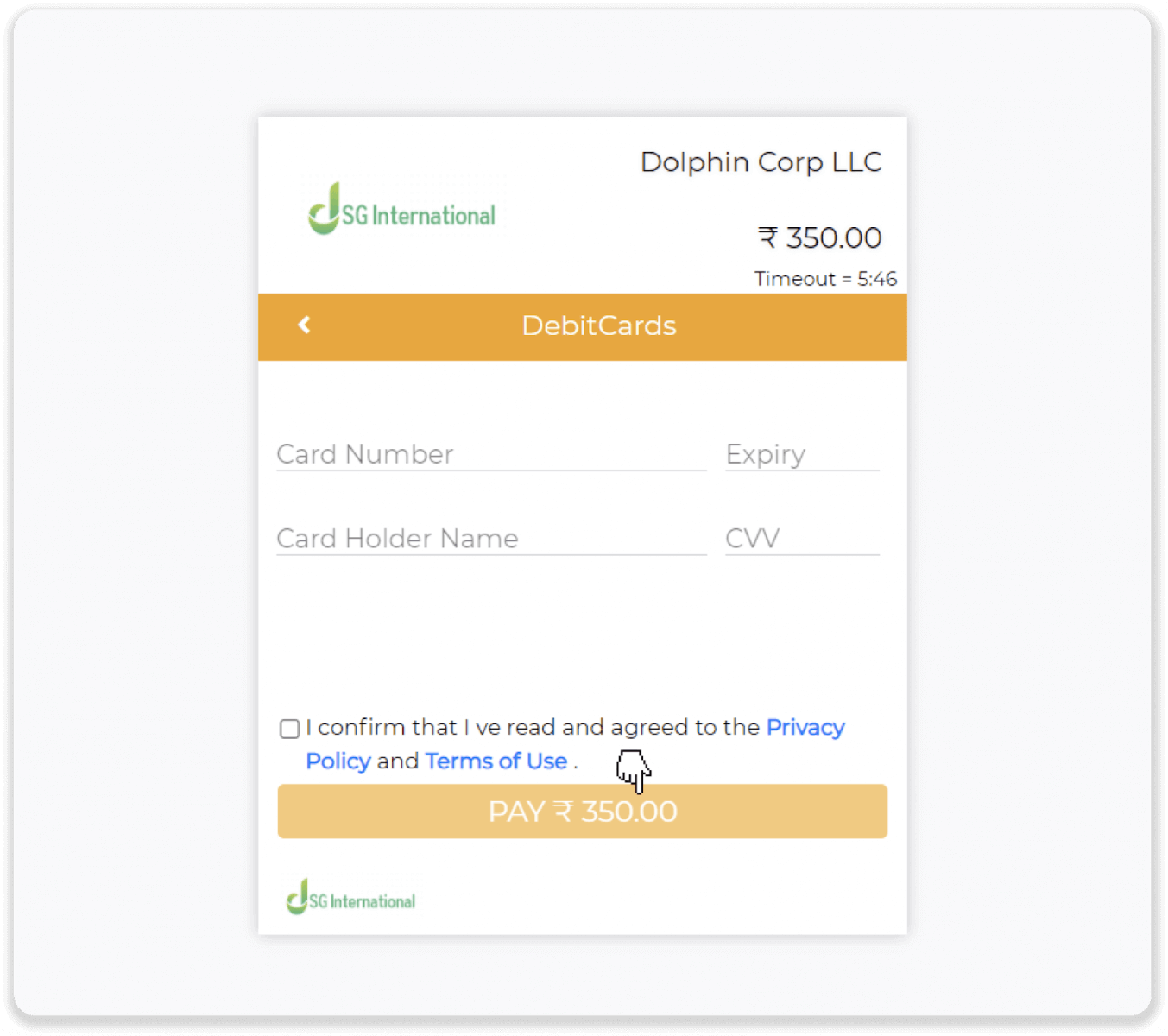
5. Таны гар утасны дугаар руу илгээсэн нэг удаагийн нууц үгийг (OTP) оруулаад "Илгээх" дээр дарна уу.
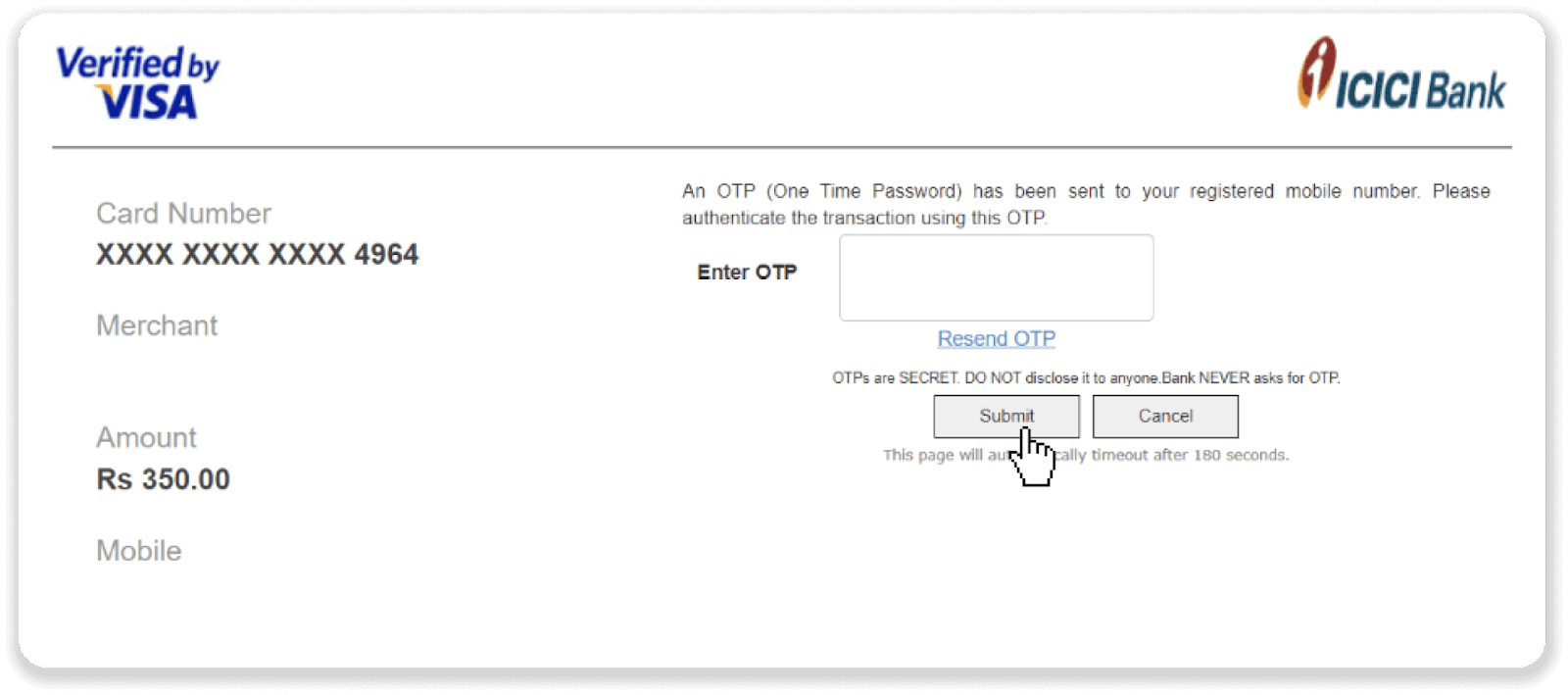
6. Таны төлбөр амжилттай боллоо.
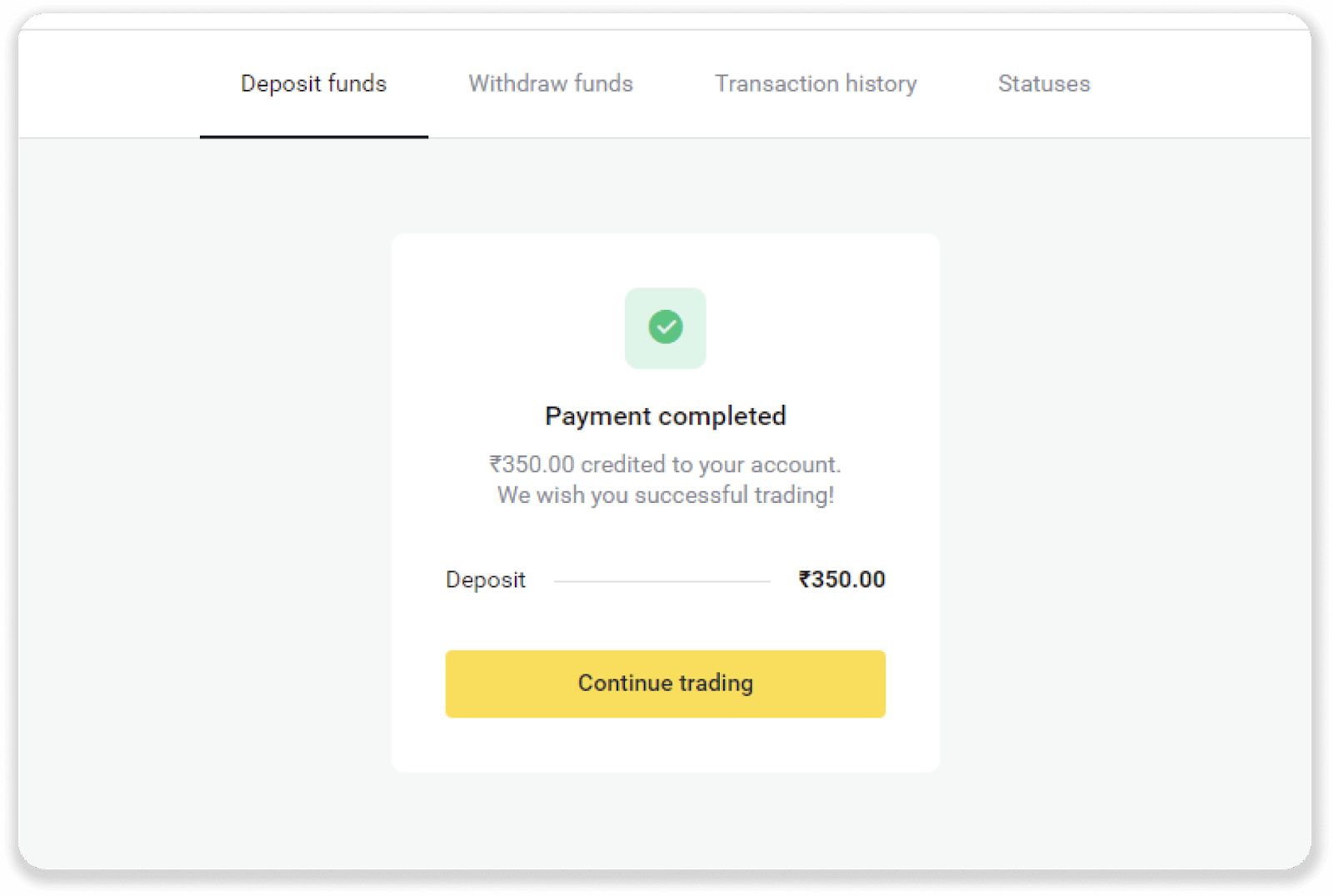
7. Та "Гүйлгээний түүх" таб дээрээс гүйлгээнийхээ статусыг шалгах боломжтой.
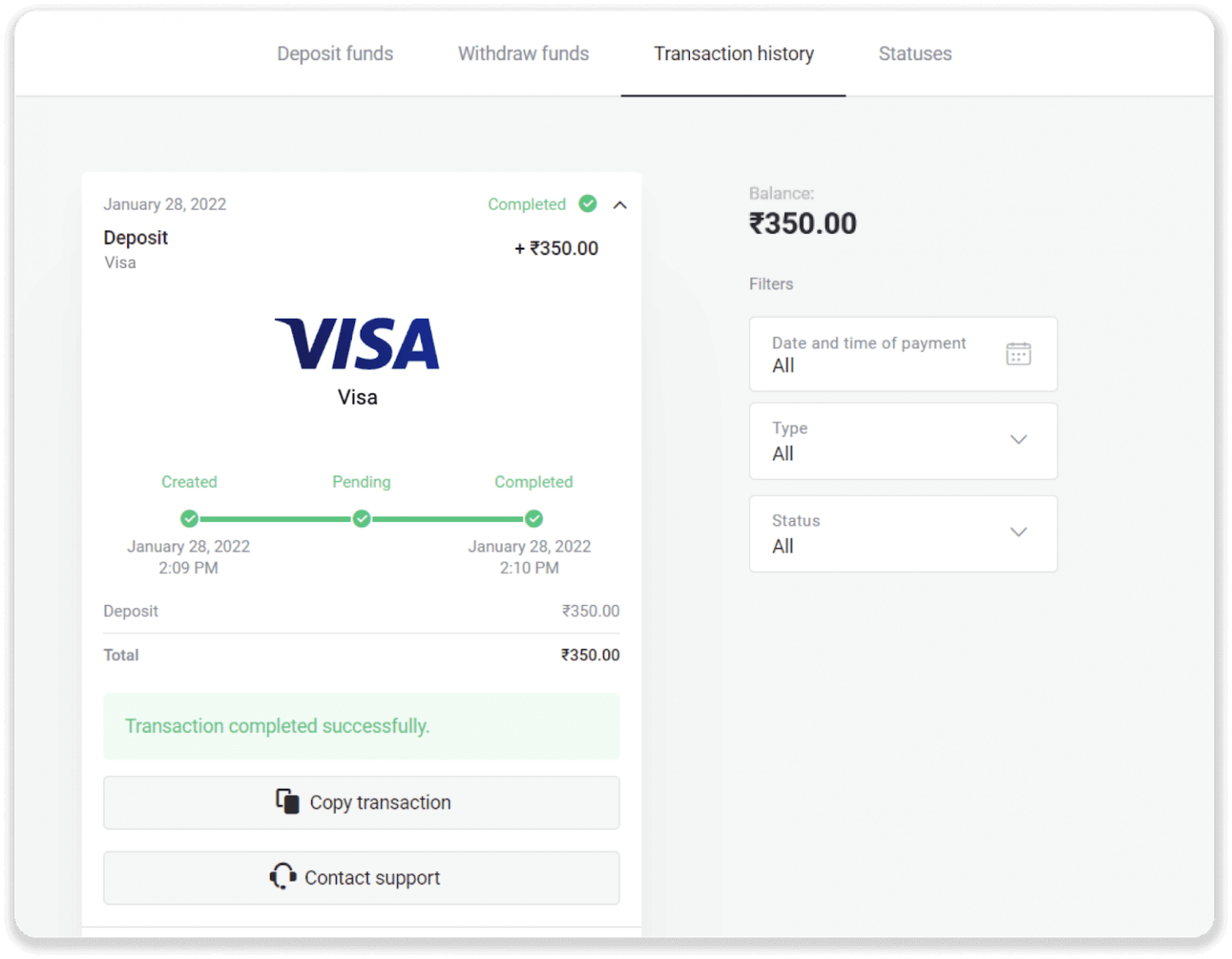
Банкны шилжүүлгийг ашиглан Binomo дээр хэрхэн мөнгө байршуулах вэ
Банкны шилжүүлэг нь нэг данснаас нөгөө данс руу мөнгө шилжүүлэх гүйлгээ бөгөөд бид таныг Binomo данс руу хэрхэн мөнгө шилжүүлэх талаар зааварчилгаа өгдөг.Boleto Rapido ашиглан мөнгө байршуулах
1. Дэлгэцийн баруун дээд буланд байрлах “Хадгаламж” товчийг дарна уу.
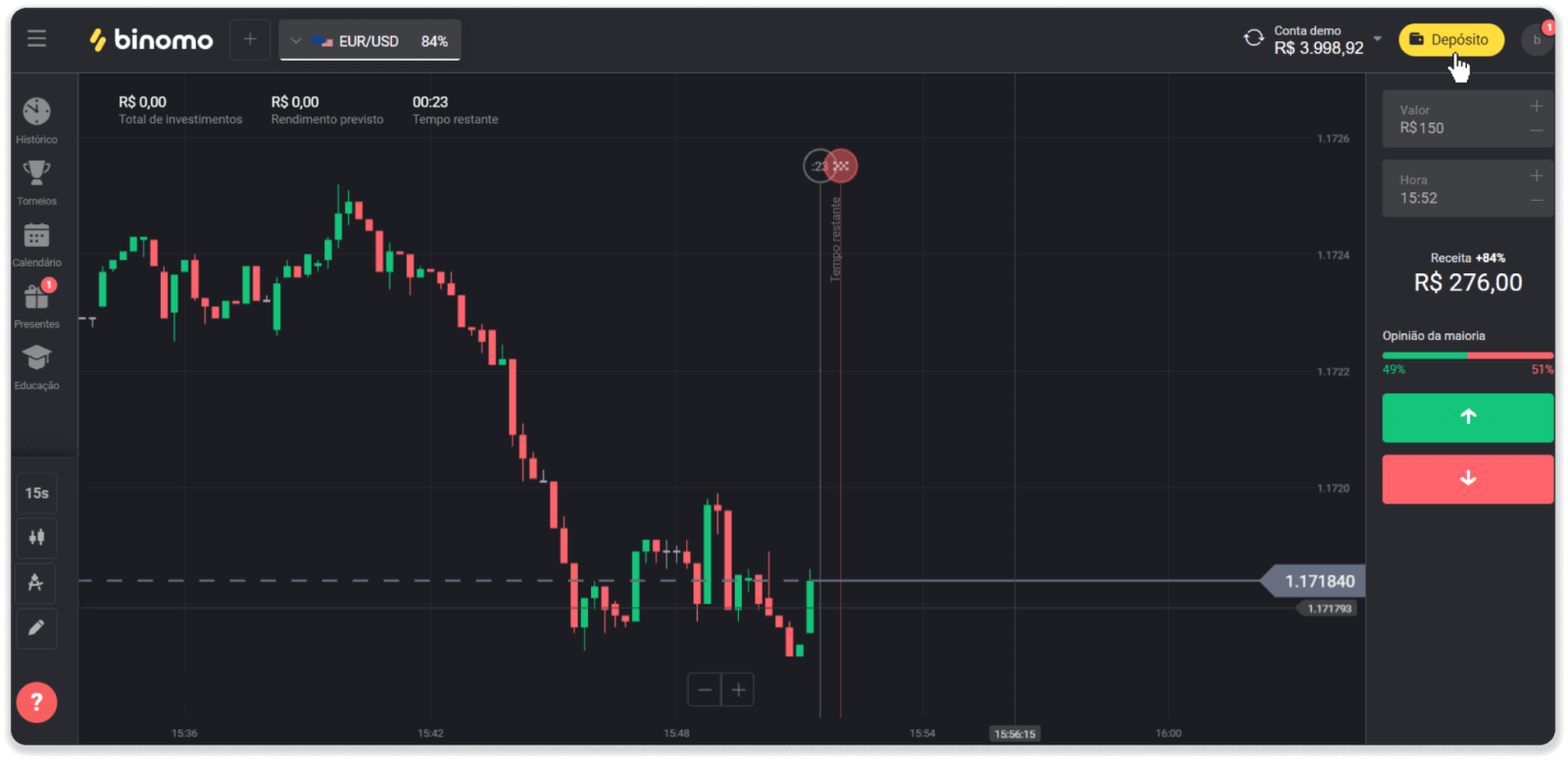
2. "Улс" хэсгээс Бразилийг сонгоод "Boleto Rapido" төлбөрийн аргыг сонгоно уу.
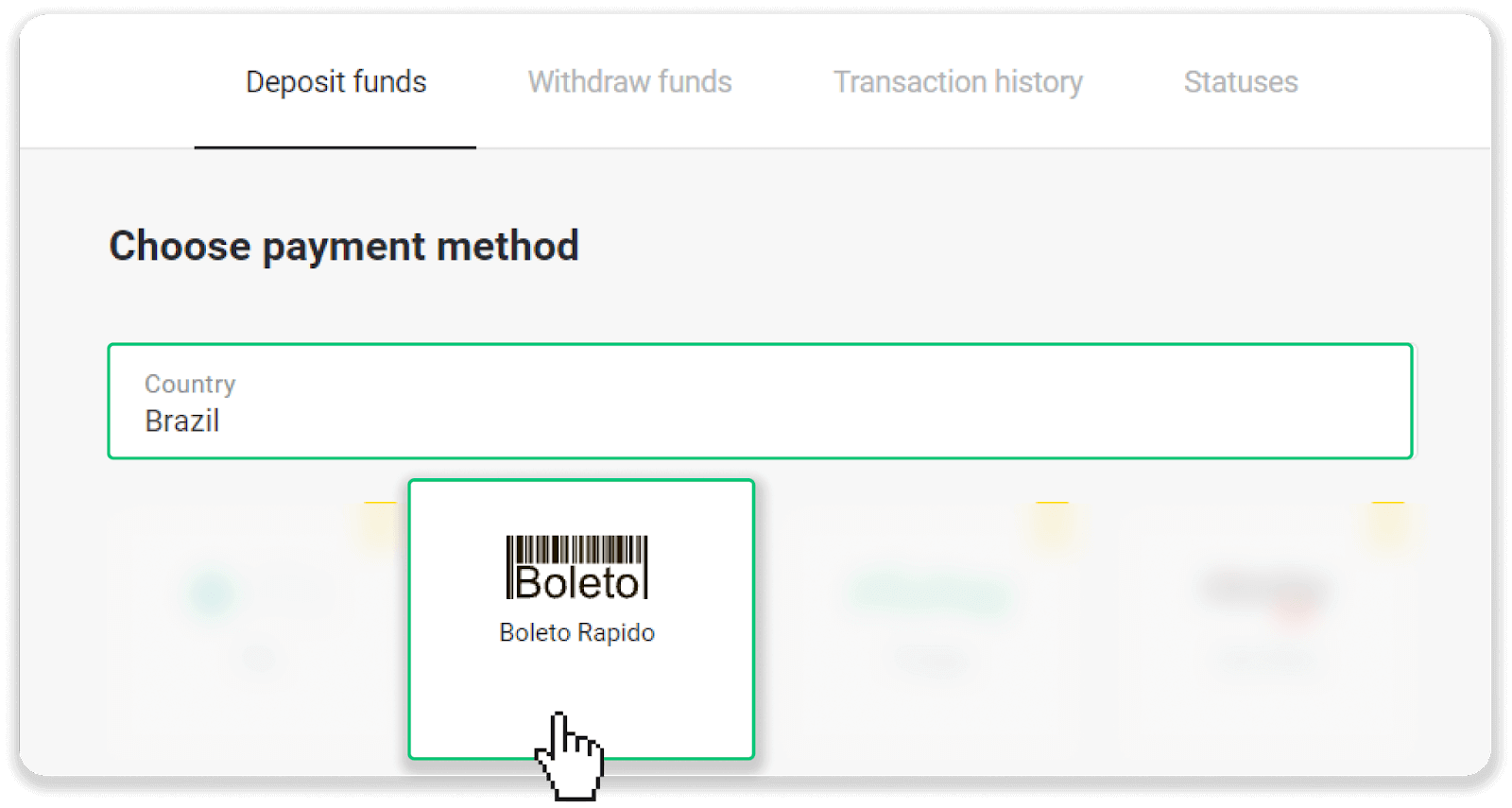
3. Хадгаламжийн дүнг оруулаад "Мэдээлэл" дээр дарна уу.
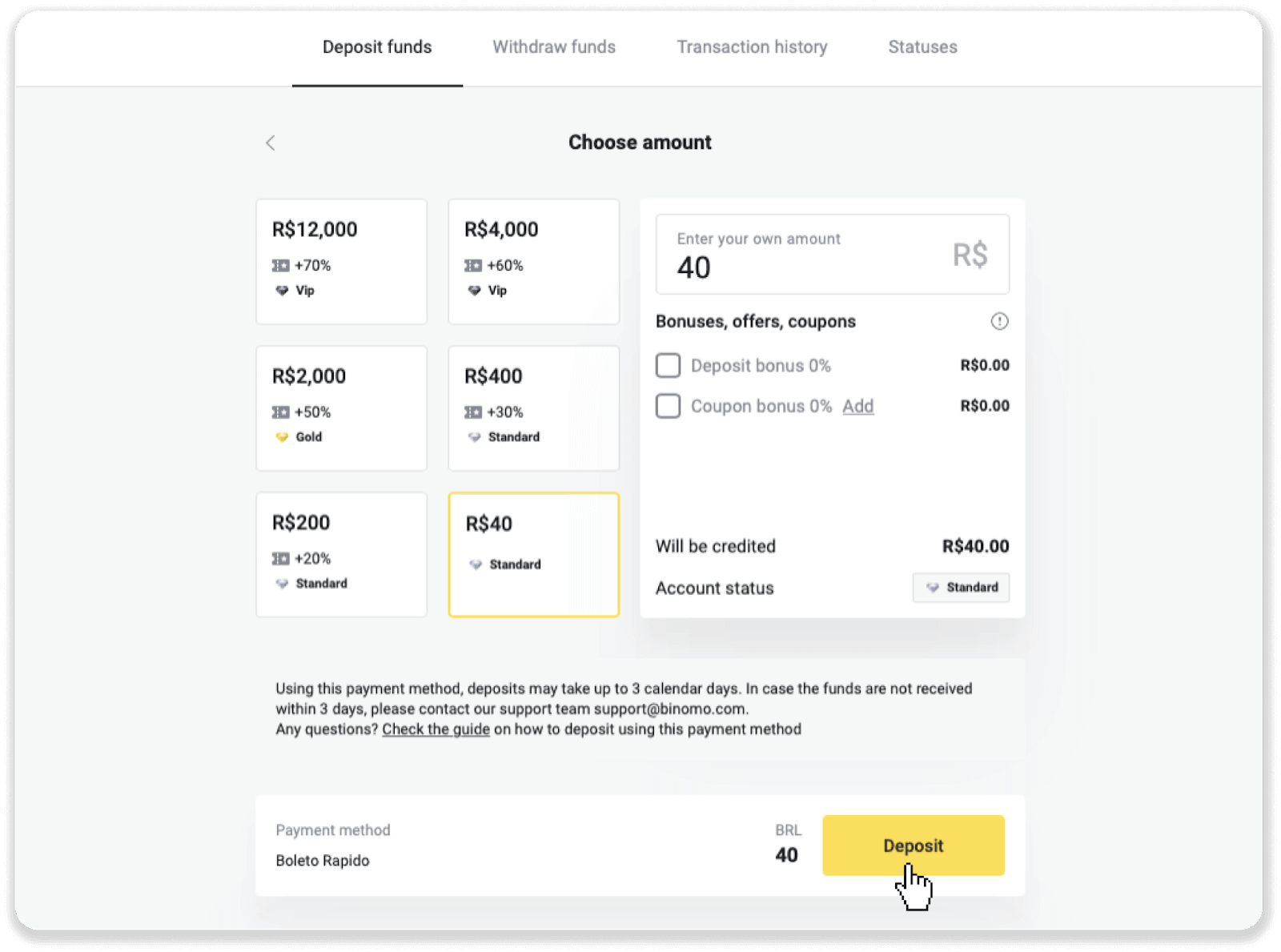
4. Таныг төлбөрийн үйлчилгээ үзүүлэгчийн хуудас руу автоматаар шилжүүлэх болно. Өөрийн хувийн мэдээллээ оруулна уу: нэр, CPF, CEP, и-мэйл хаяг, утасны дугаар. "Баталгаажуулах" дээр дарна уу.
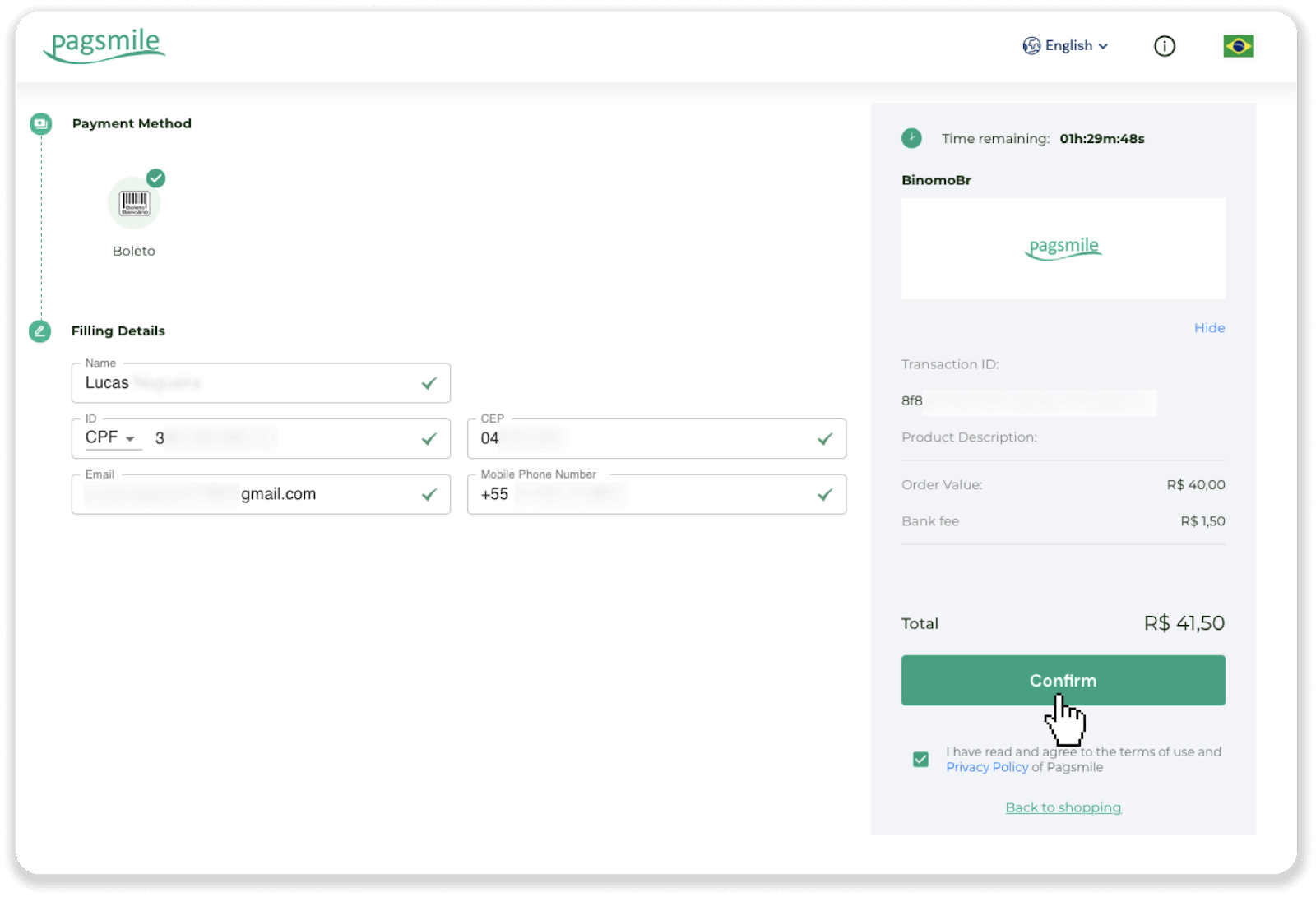
5. Та "PDF хадгалах" дээр дарж Boleto-г татаж авах боломжтой. Эсвэл та өөрийн банкны програмаар бар кодыг уншуулж эсвэл кодыг хуулж болно.
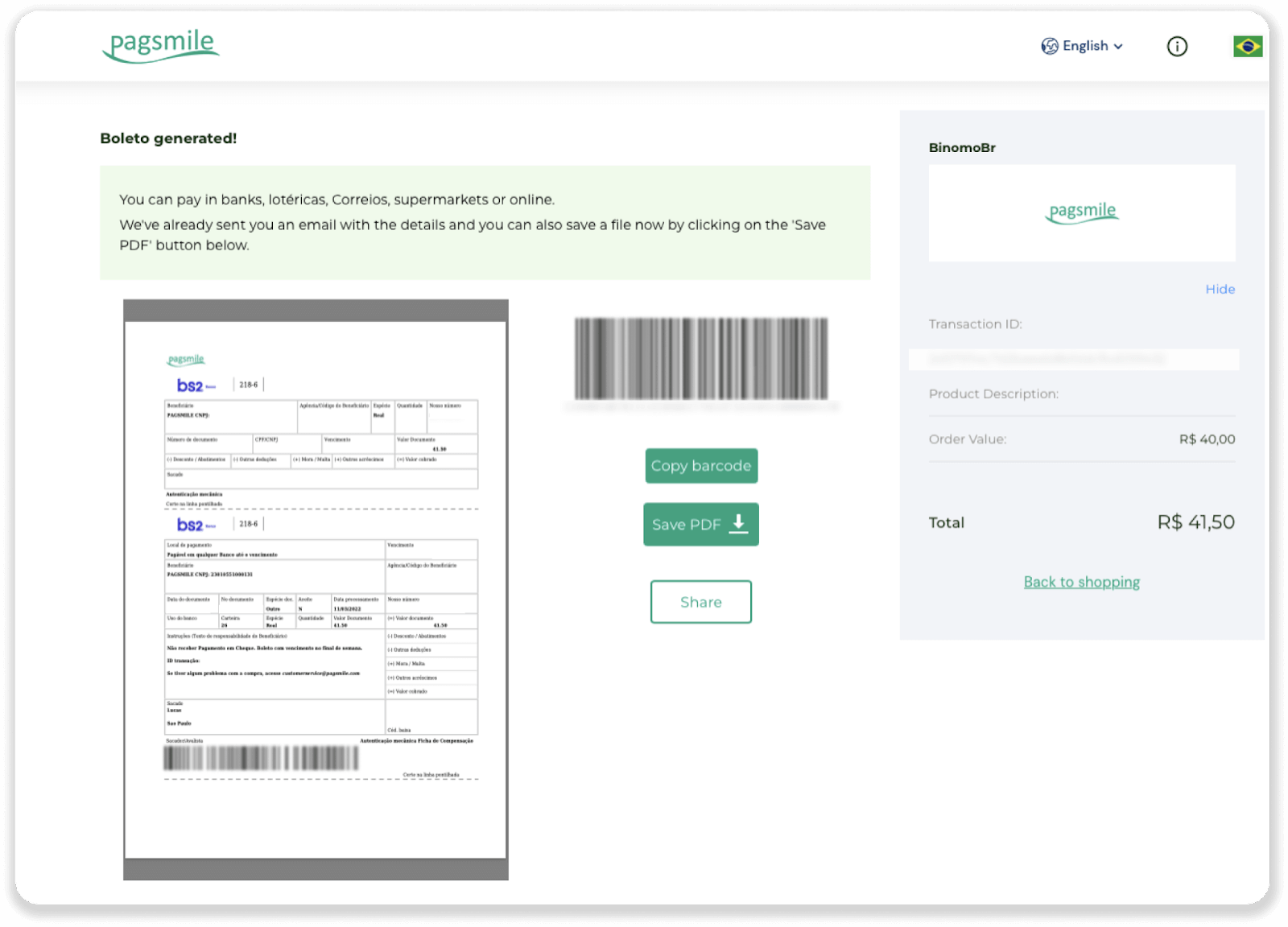
6. Банкны дансны программ руугаа нэвтэрч "Pagamentos" дээр дарна уу. Камераараа кодыг уншина уу. Та мөн "Digitar Números" дээр дарж Boleto дугааруудыг гараар оруулах боломжтой. Boleto дугааруудыг сканнердах эсвэл оруулах үед таныг баталгаажуулах хуудас руу дахин чиглүүлэх болно. Бүх мэдээлэл зөв эсэхийг шалгаад "Баталгаажуулах" дээр дарна уу.
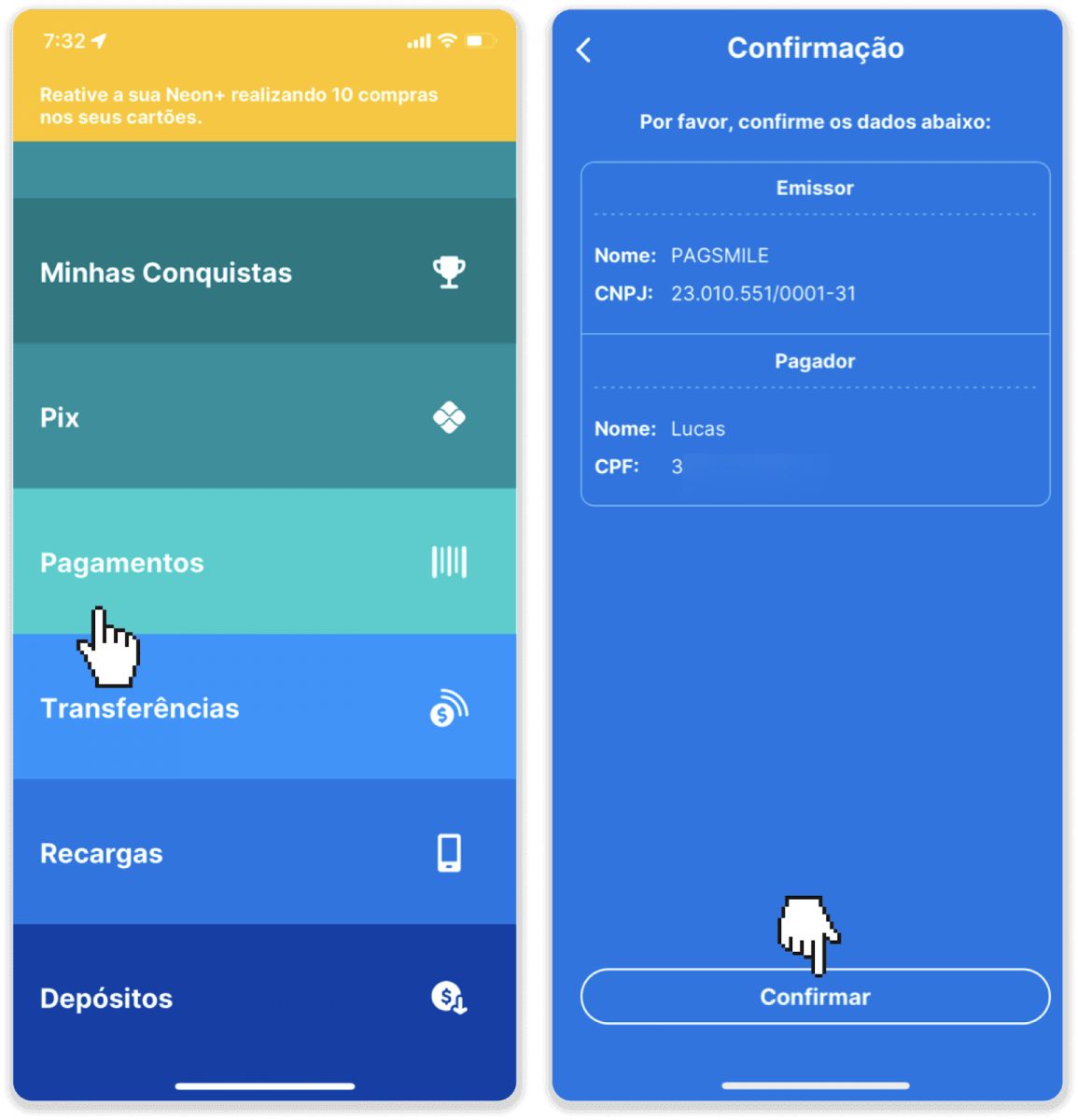
7. Нийлбэр зөв эсэхийг шалгаад “Próximo” дээр дарна уу. Гүйлгээг дуусгахын тулд "Finalizar" дээр дарна уу. Дараа нь гүйлгээг баталгаажуулахын тулд 4 оронтой ПИН кодоо оруулна уу.
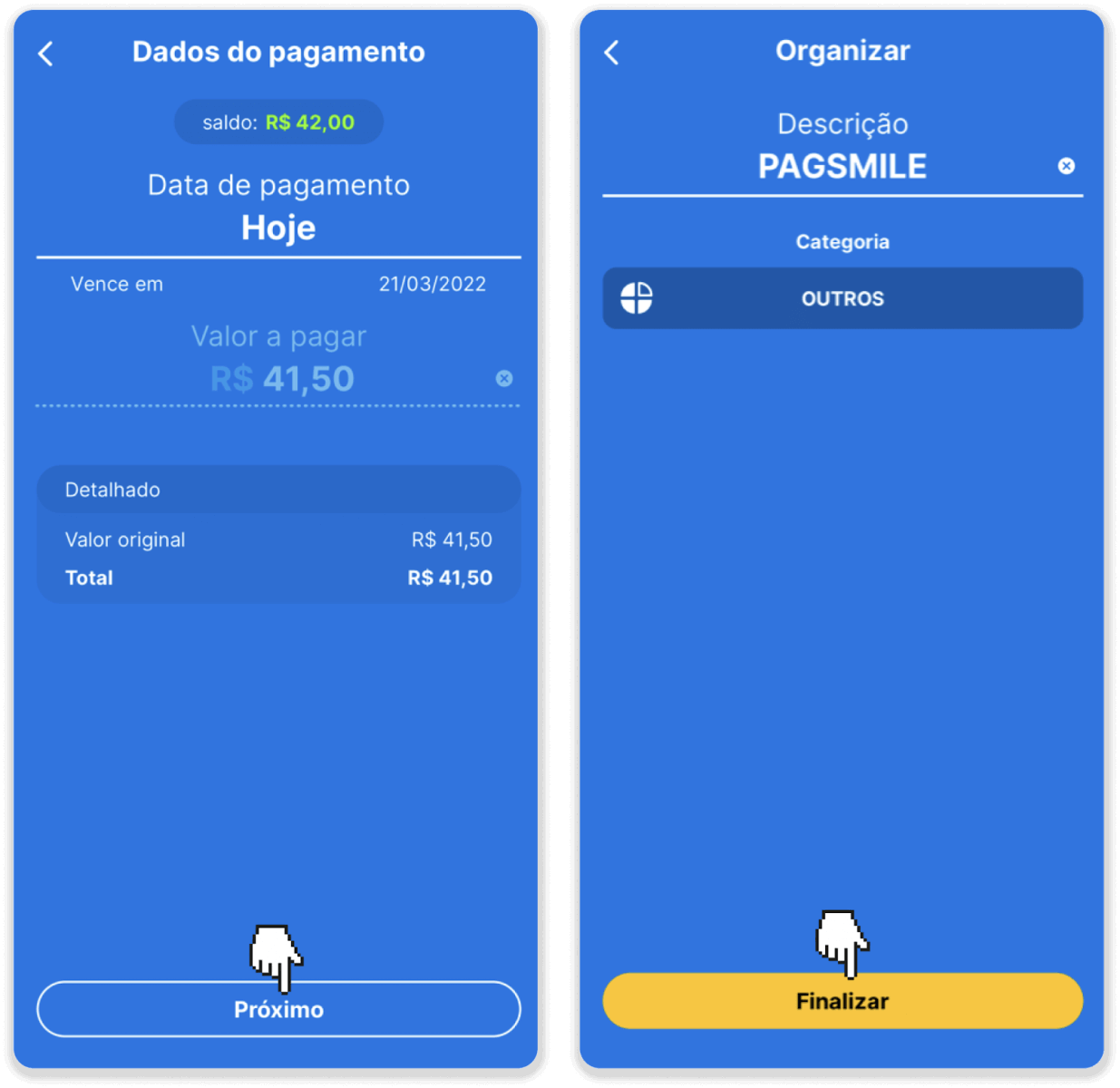
8. Гүйлгээнийхээ статусыг шалгахын тулд "Гүйлгээний түүх" таб руу буцаж очоод хадгаламж дээрээ дарж түүний статусыг хянах боломжтой.
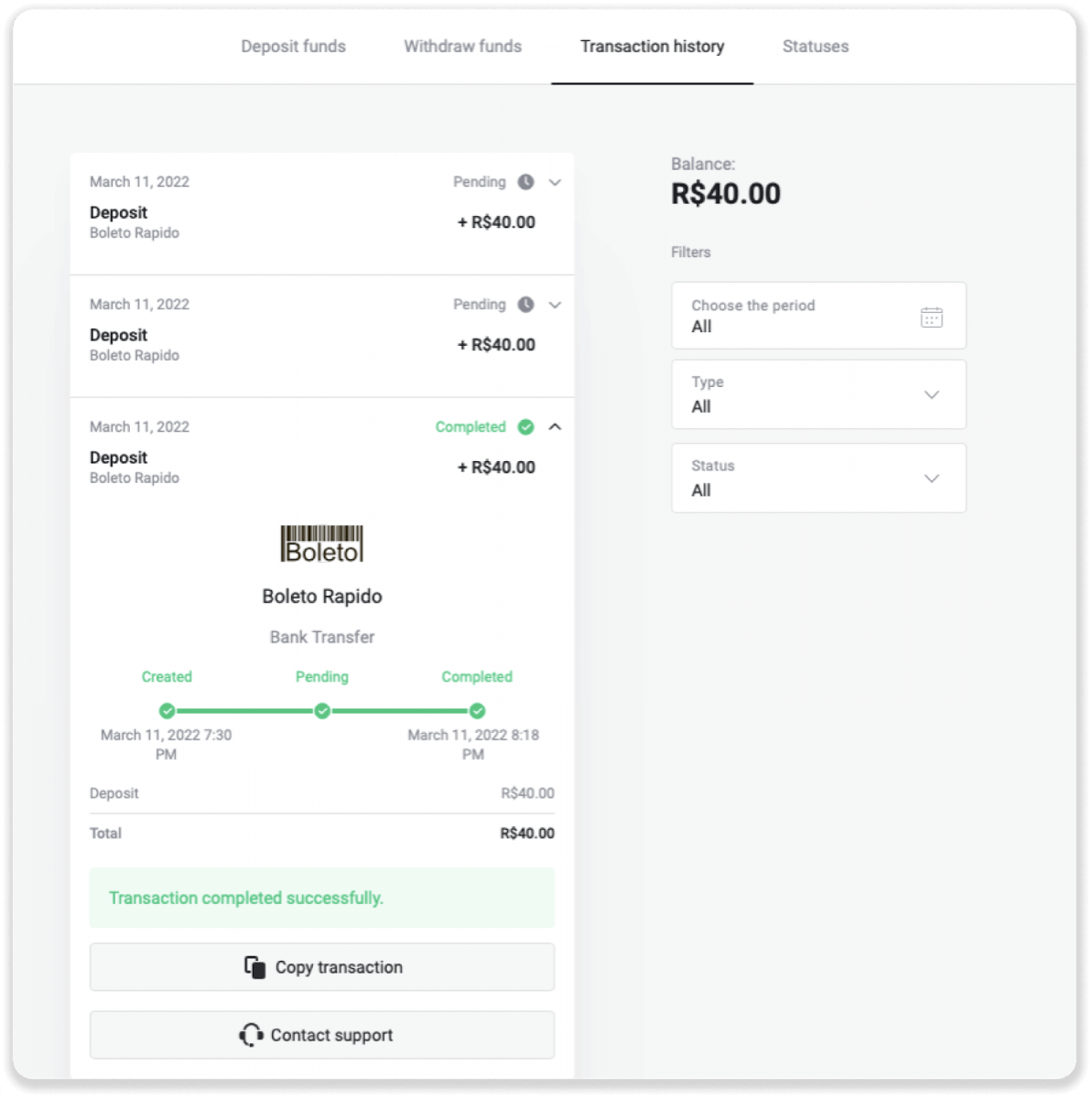
Itau ашиглан мөнгө байршуулах
1. Дэлгэцийн баруун дээд буланд байрлах “Хадгаламж” товчийг дарна уу.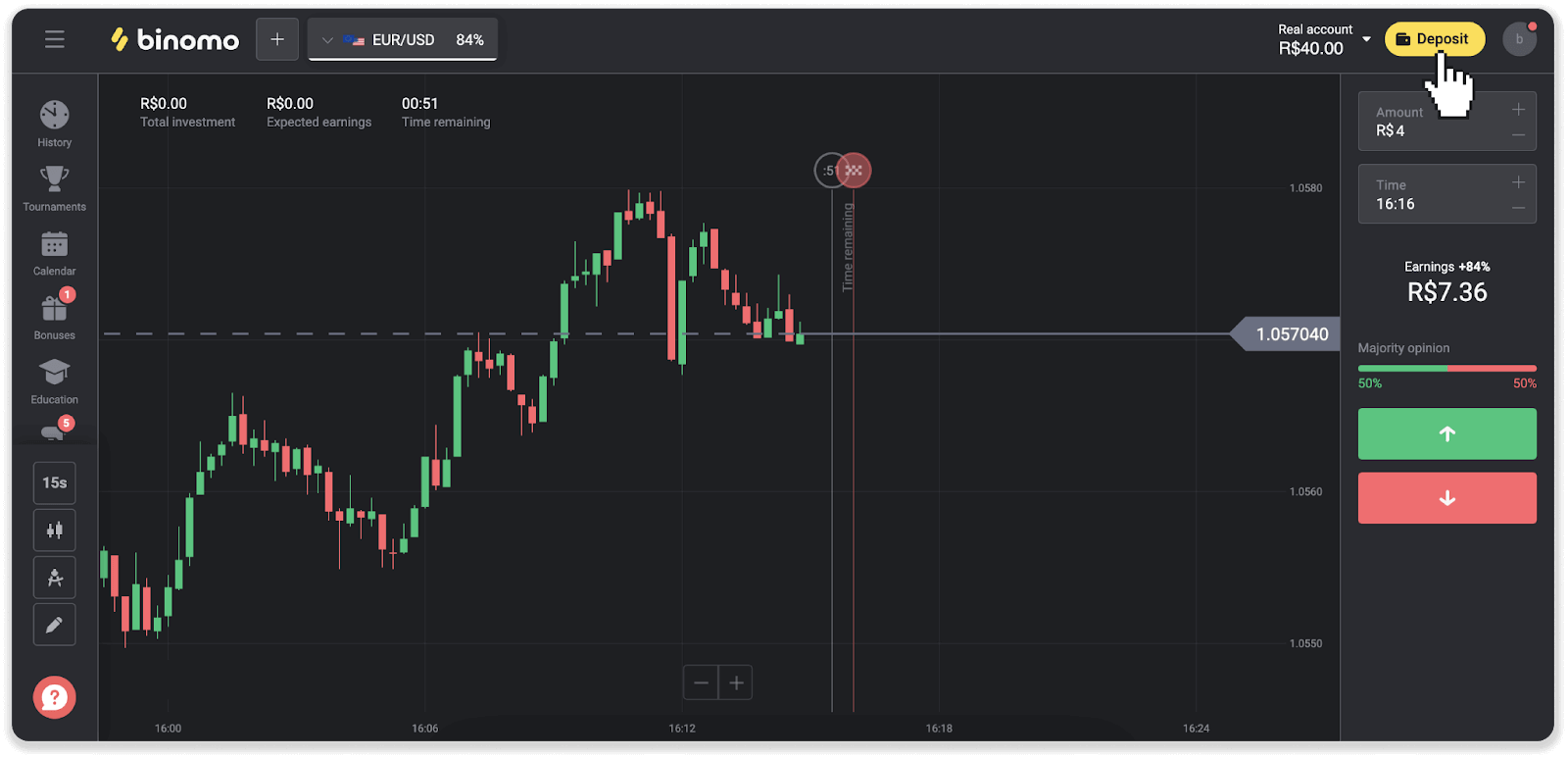
2. Улсаа сонгоод "Итау" төлбөрийн аргыг сонгоно уу.
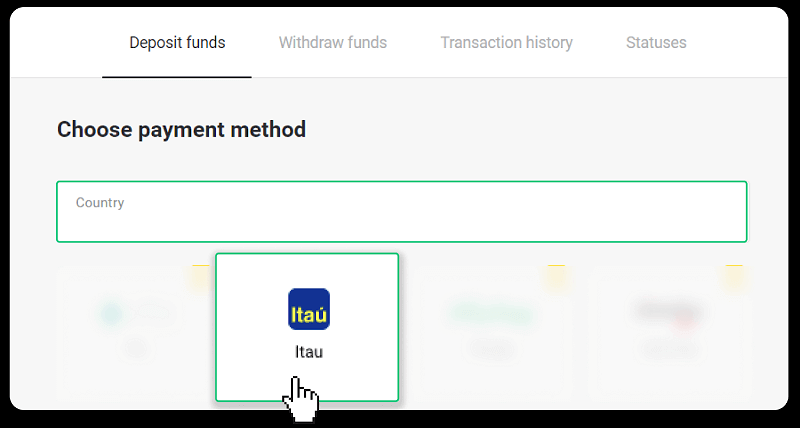
3. Хадгаламжийн дүнг оруулаад "Мэдээлэл" дээр дарна уу.
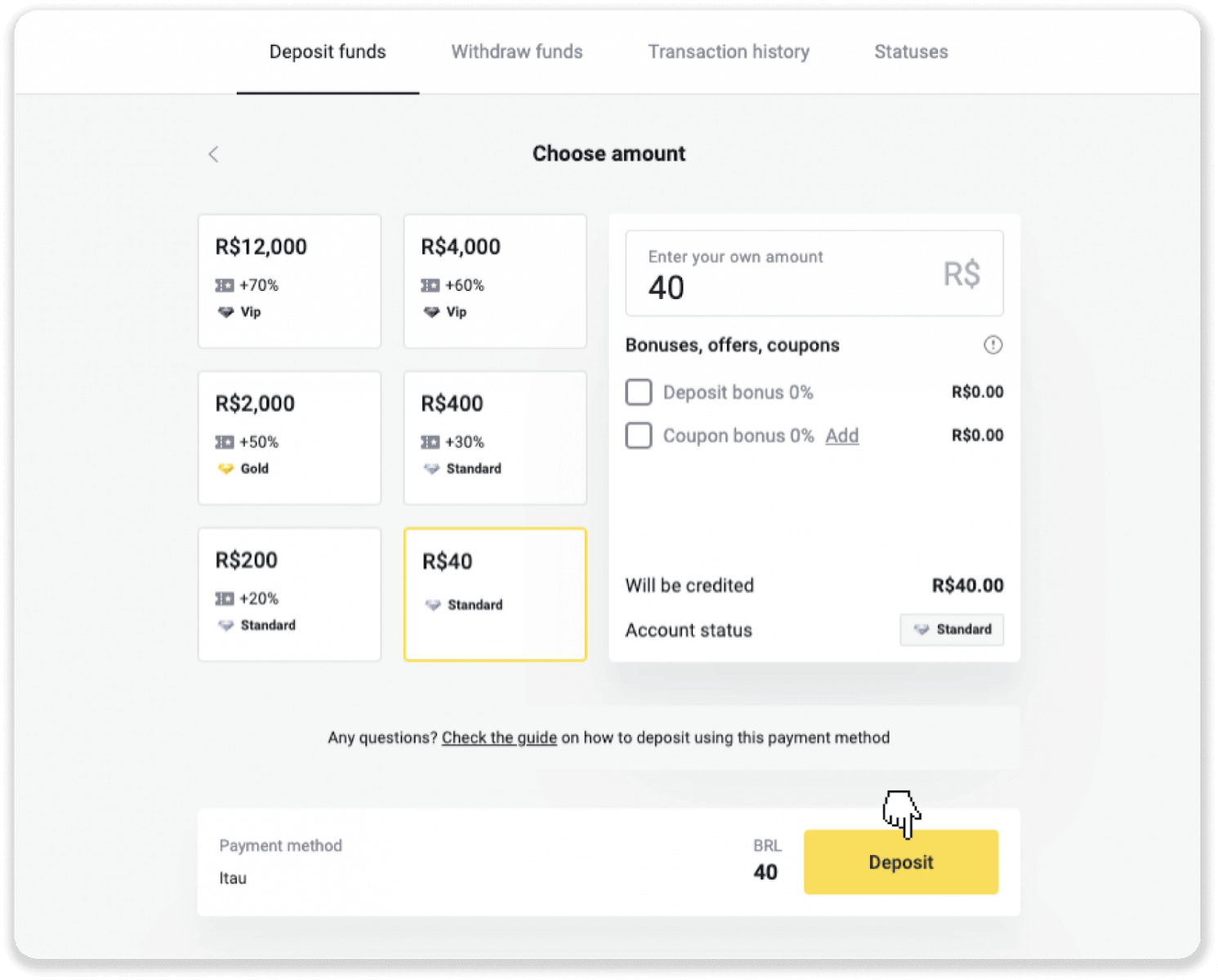
4. Таныг төлбөрийн үйлчилгээ үзүүлэгчийн хуудас руу автоматаар шилжүүлэх болно. Bradesco-г сонгоод хувийн мэдээллээ оруулна уу: нэр, CPF, CEP, и-мэйл хаяг, утасны дугаар. "Баталгаажуулах" дээр дарна уу.

5. PIX түлхүүрийг тэмдэглэ. Одоохондоо энэ хуудсыг хааж болохгүй, ингэснээр та төлбөрийн баримтыг татаж аваад төлбөрөө дуусгах боломжтой.
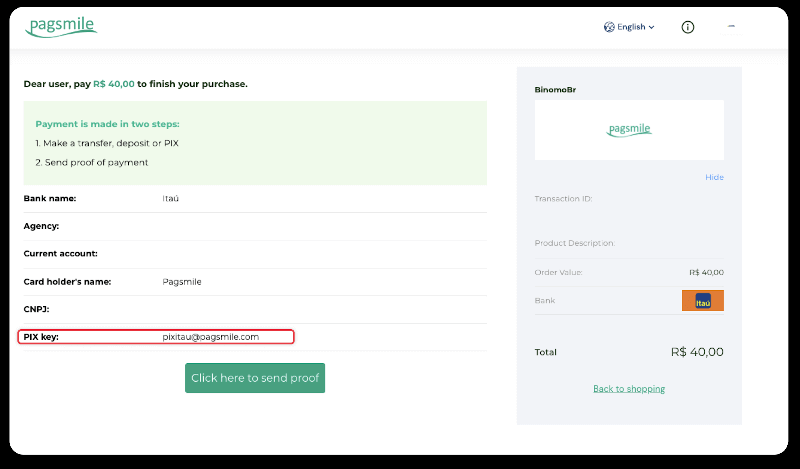
6. Itau програм руугаа нэвтэрнэ үү. "PIX" цэс дээр дарна уу.
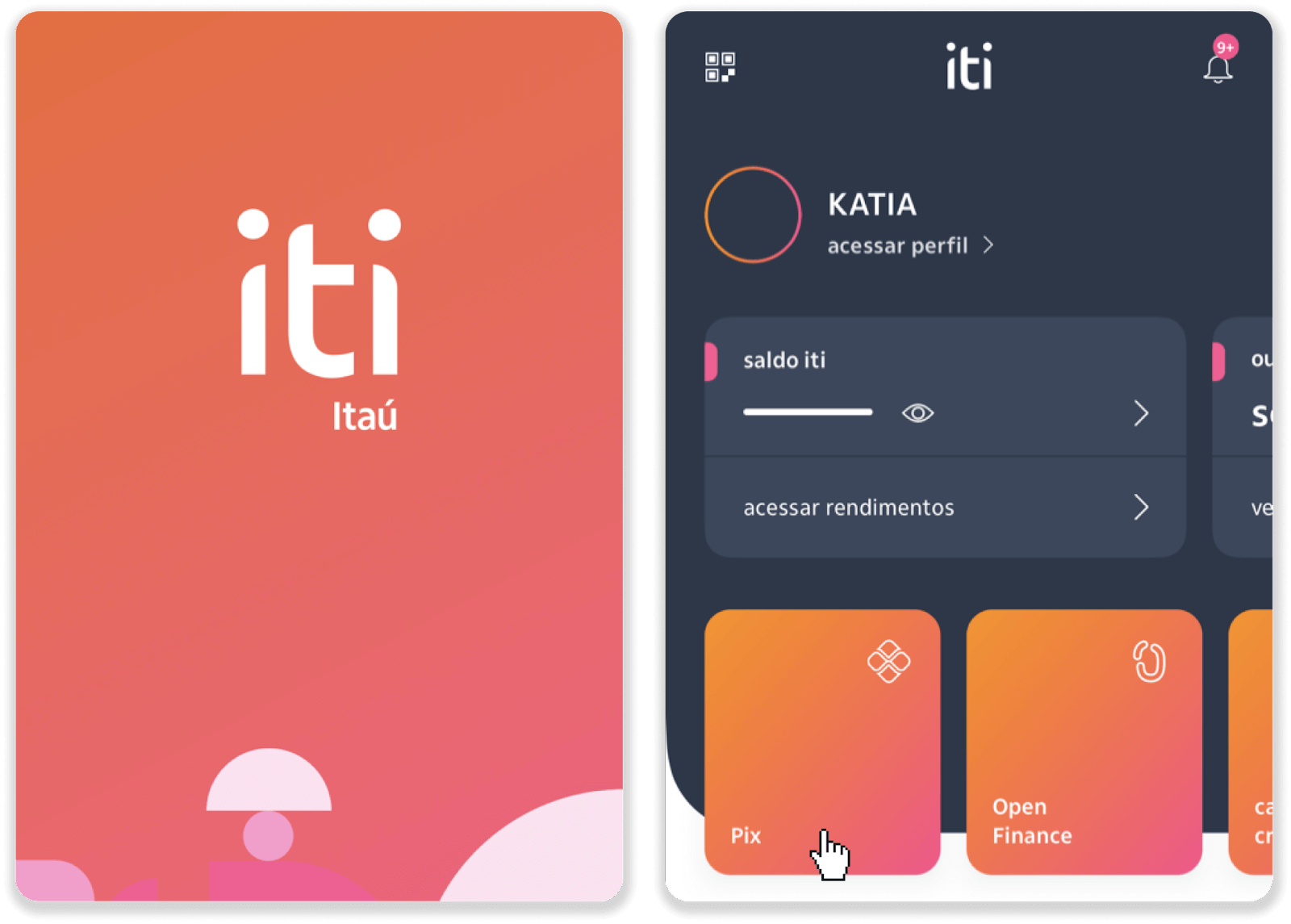
7. "Шилжүүлэг" дээр товшоод 5-р алхамаас PIX түлхүүр – и-мэйл хаягаа оруулна уу. "Үргэлжлүүлэх" дээр дарна уу.
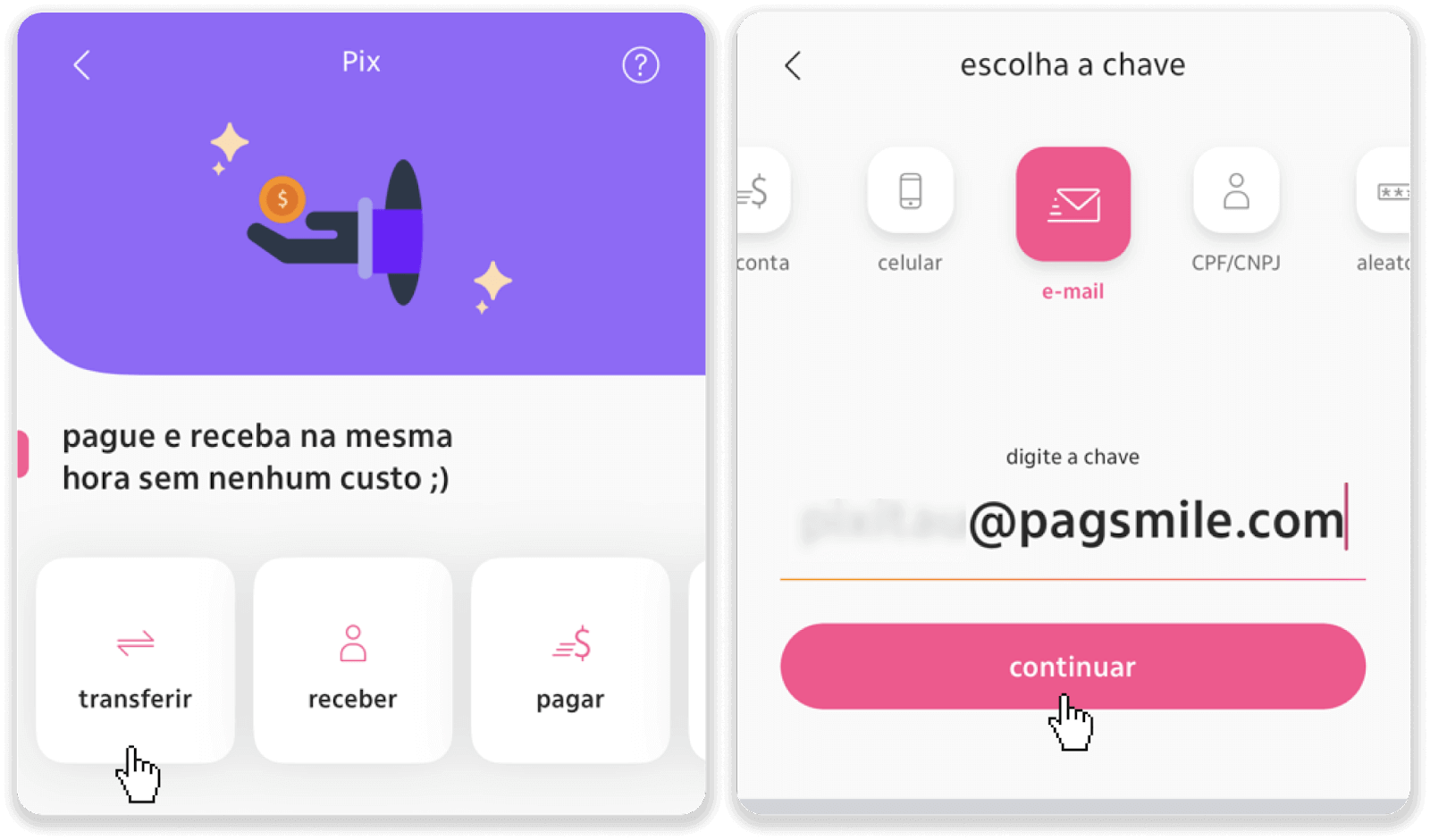
8. Хадгаламжийн нийлбэр зөв эсэхийг шалгаад "Үргэлжлүүлэх" дээр дарна уу. Төлбөрийн бүх мэдээлэл зөв эсэхийг шалгаад "Pagar" дээр дарна уу.
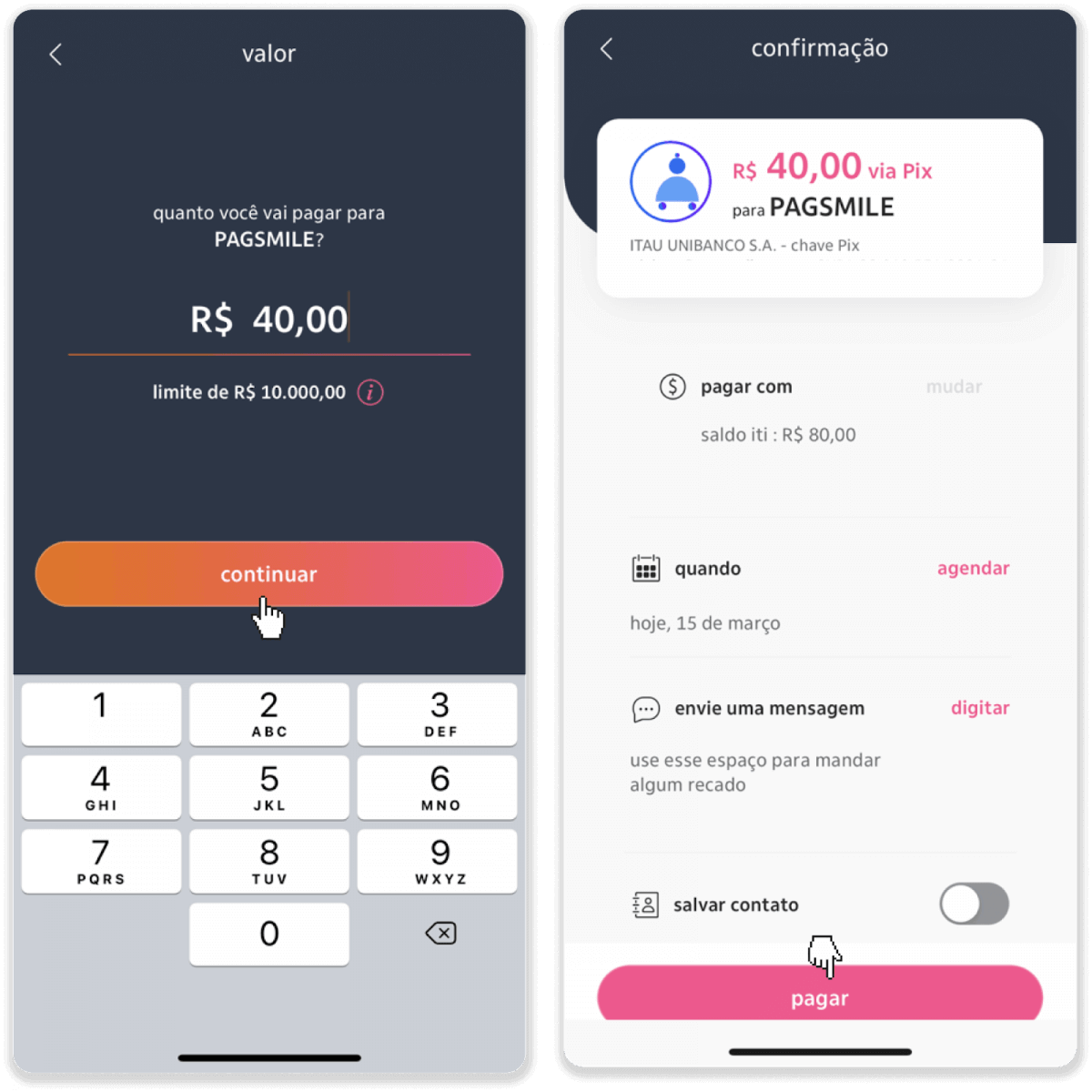
9. Хадгаламжийн дүнг оруулаад дансны төрлийг сонгоод "Үргэлжлүүлэх" дээр дарна уу.
10. Огноог сонгоод "Үргэлжлүүлэх" дээр дарна уу.
11. Бүх зүйл зөв эсэхийг шалгаад "Баталгаажуулах" дээр дарна уу. Дараа нь хамгаалалтын кодоо оруулна уу.
12. Төлбөр дууссан. Баримт бичгийн дэлгэцийн агшинг авна уу.
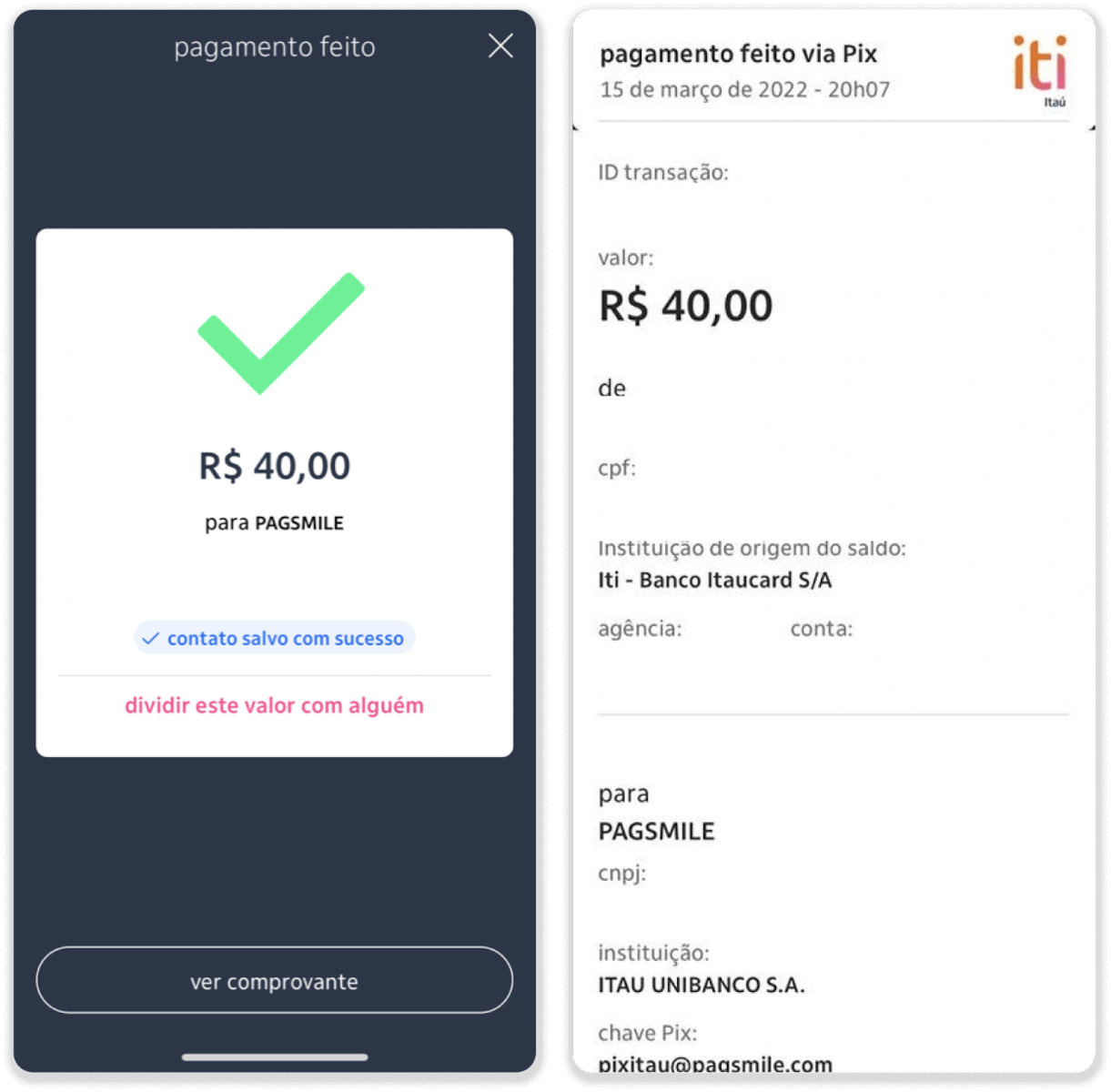
13. 5-р алхамаас хуудас руу буцаж очоод “Нотолгоог илгээхийн тулд энд дарна уу” товчийг дарна уу.
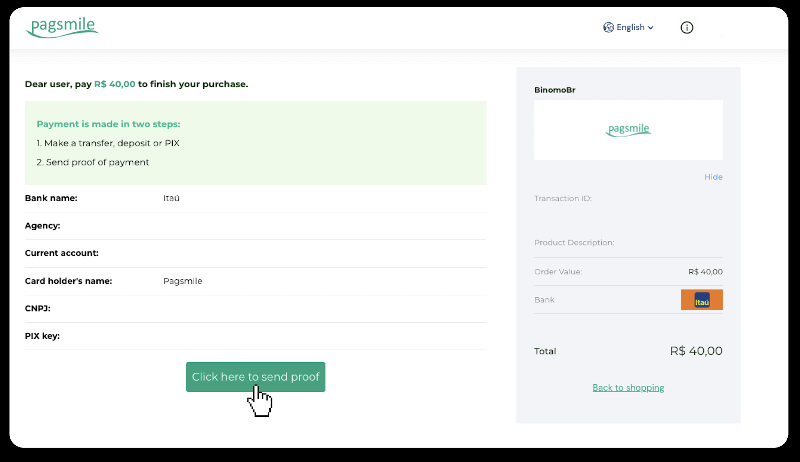
14. Банкны мэдээллээ оруулаад "Байршуулах" дээр дарж төлбөрийн баримтаа байршуулна.
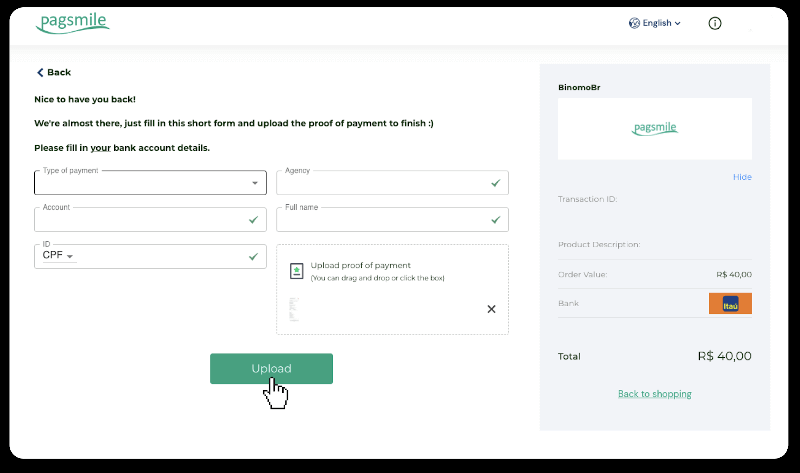
15. Гүйлгээнийхээ статусыг шалгахын тулд "Гүйлгээний түүх" таб руу буцаж очоод хадгаламж дээрээ дарж түүний статусыг шалгана уу.
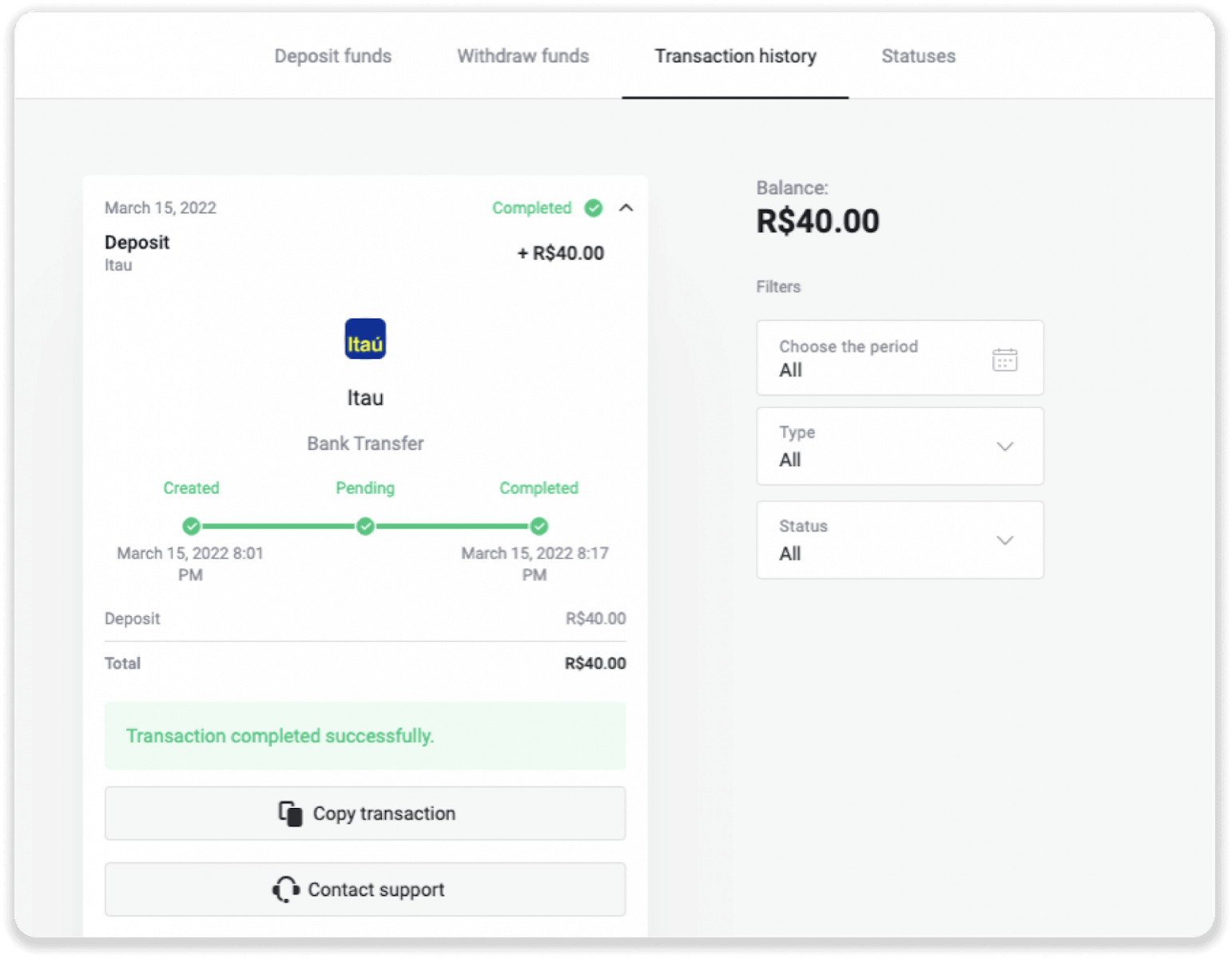
PicPay ашиглан мөнгө байршуулна уу
1. Дэлгэцийн баруун дээд буланд байрлах “Хадгаламж” товчийг дарна уу.
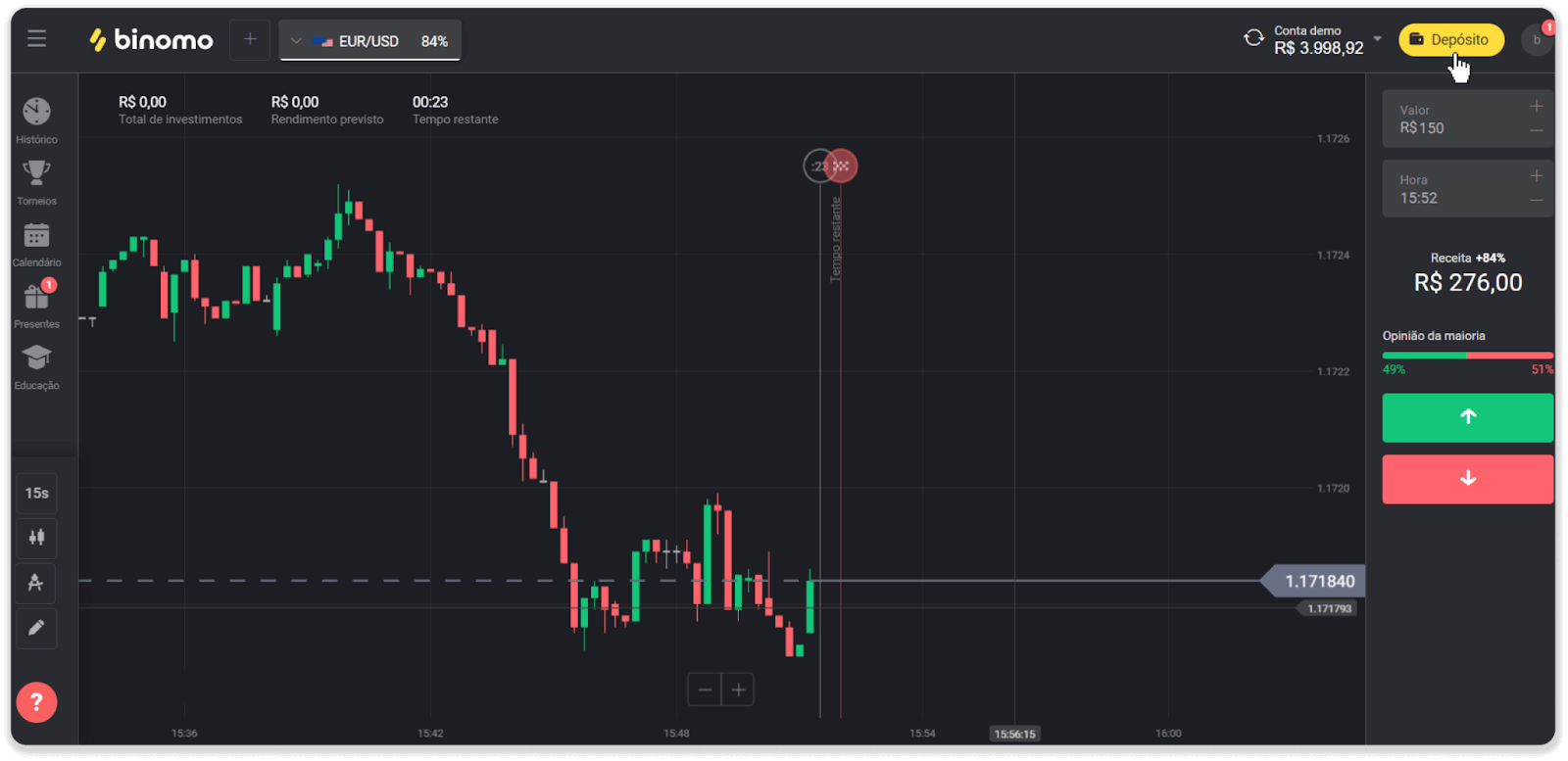
2. Улсаа сонгоод "PicPay" төлбөрийн аргыг сонгоно уу.
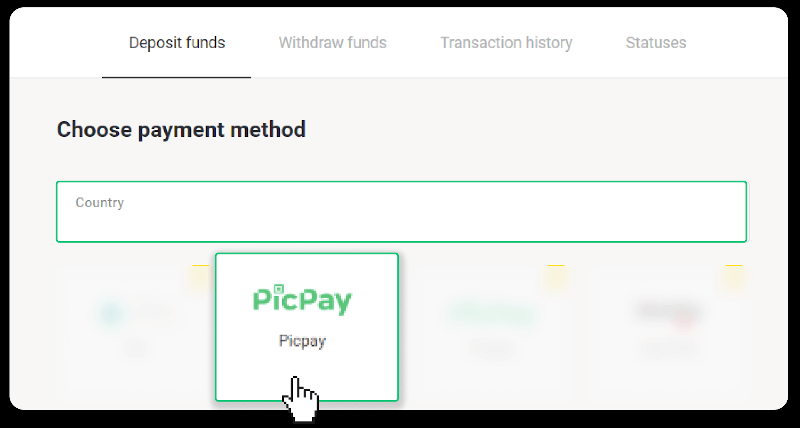
3. Хадгаламжийн дүнг оруулаад "Мэдээлэл" дээр дарна уу.
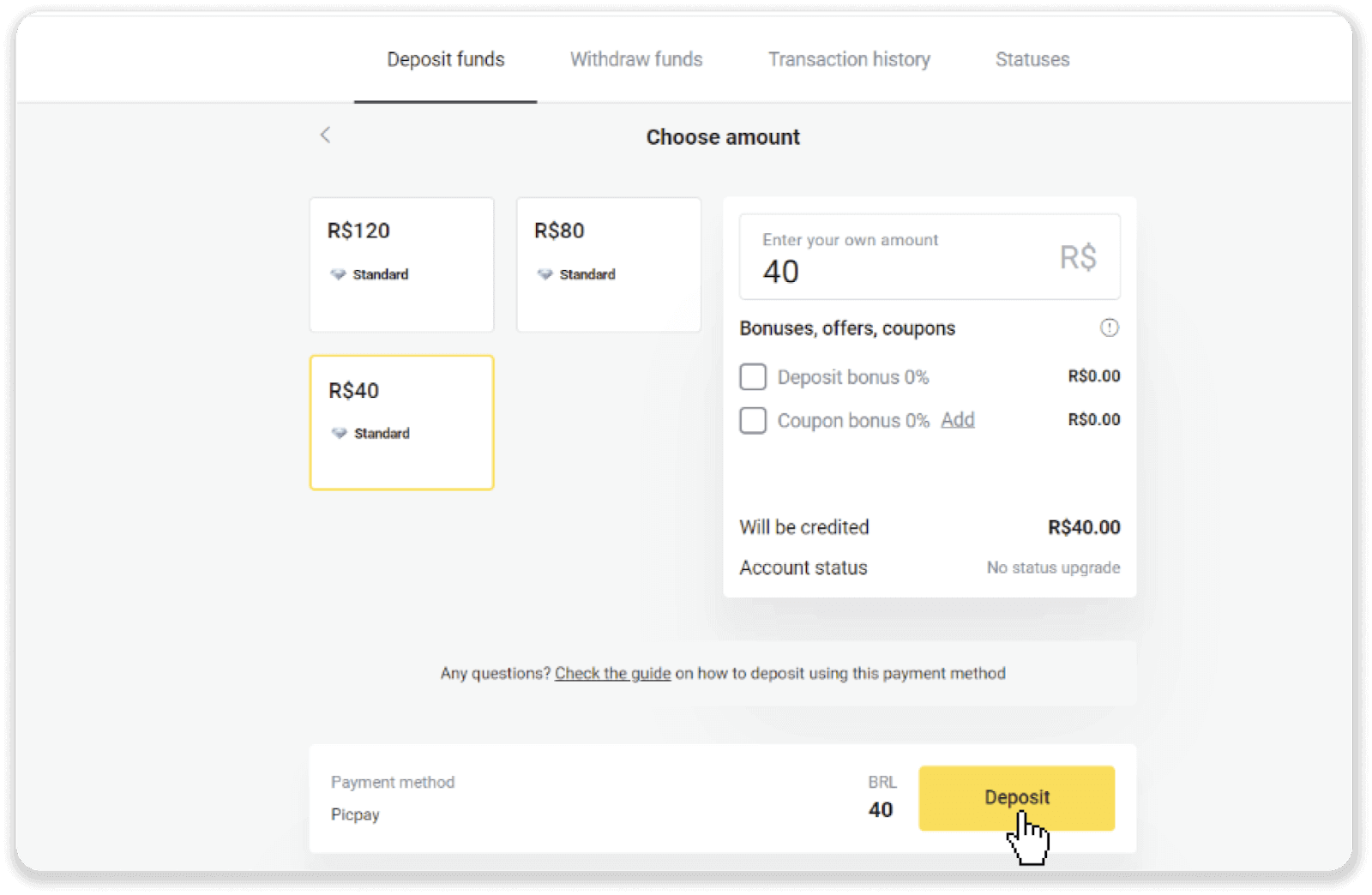
4. Таныг төлбөрийн үйлчилгээ үзүүлэгчийн хуудас руу автоматаар шилжүүлэх болно. Өөрийн хувийн мэдээллээ оруулна уу: нэр, CPF, CEP, и-мэйл хаяг, утасны дугаар. "Баталгаажуулах" дээр дарна уу.
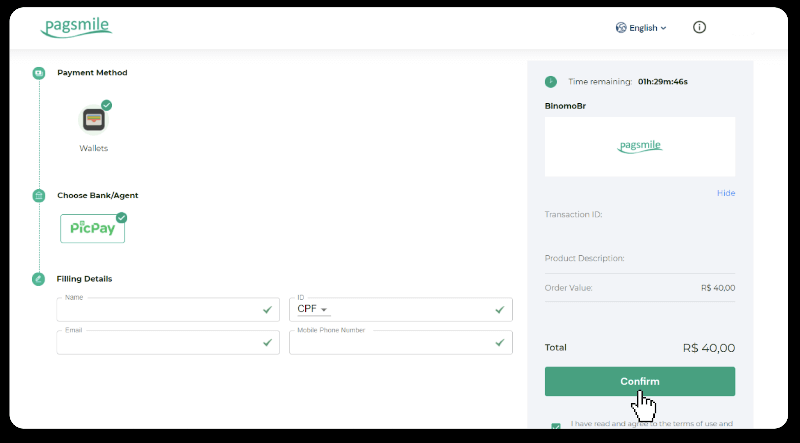
5. QR код үүснэ. Та үүнийг PicPay програмаараа сканнердаж болно.
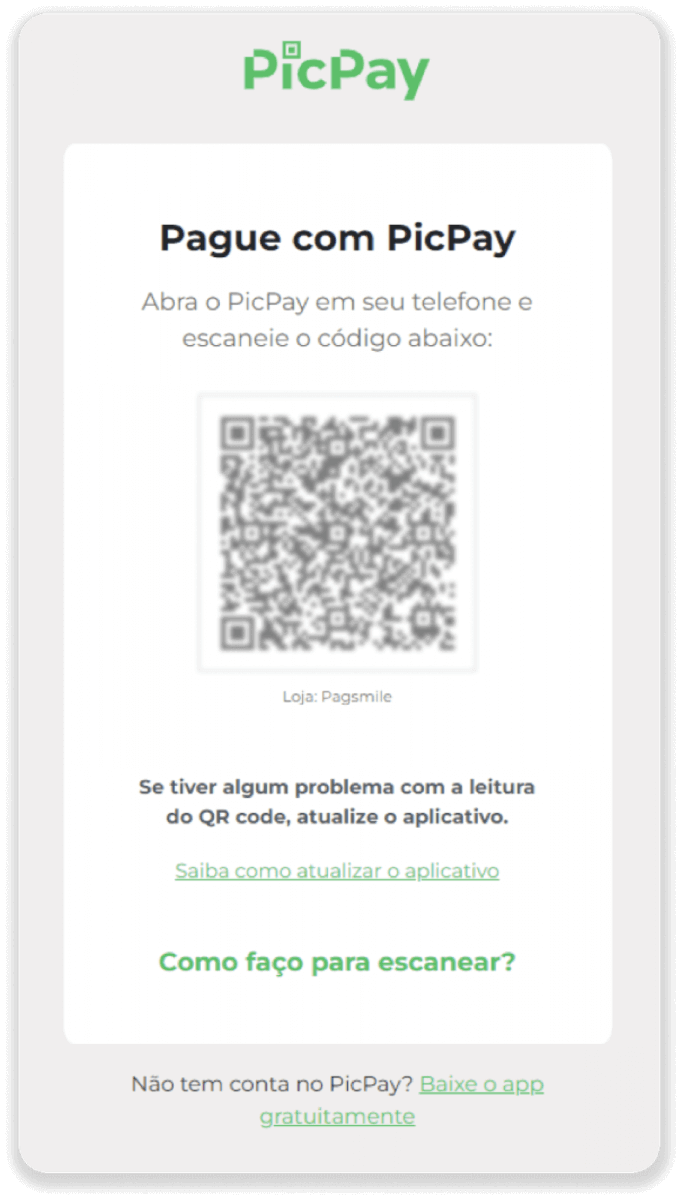
6. PicPay програмаа нээгээд "QR код" дээр дарна уу. Өмнөх алхамын кодыг сканнердах.
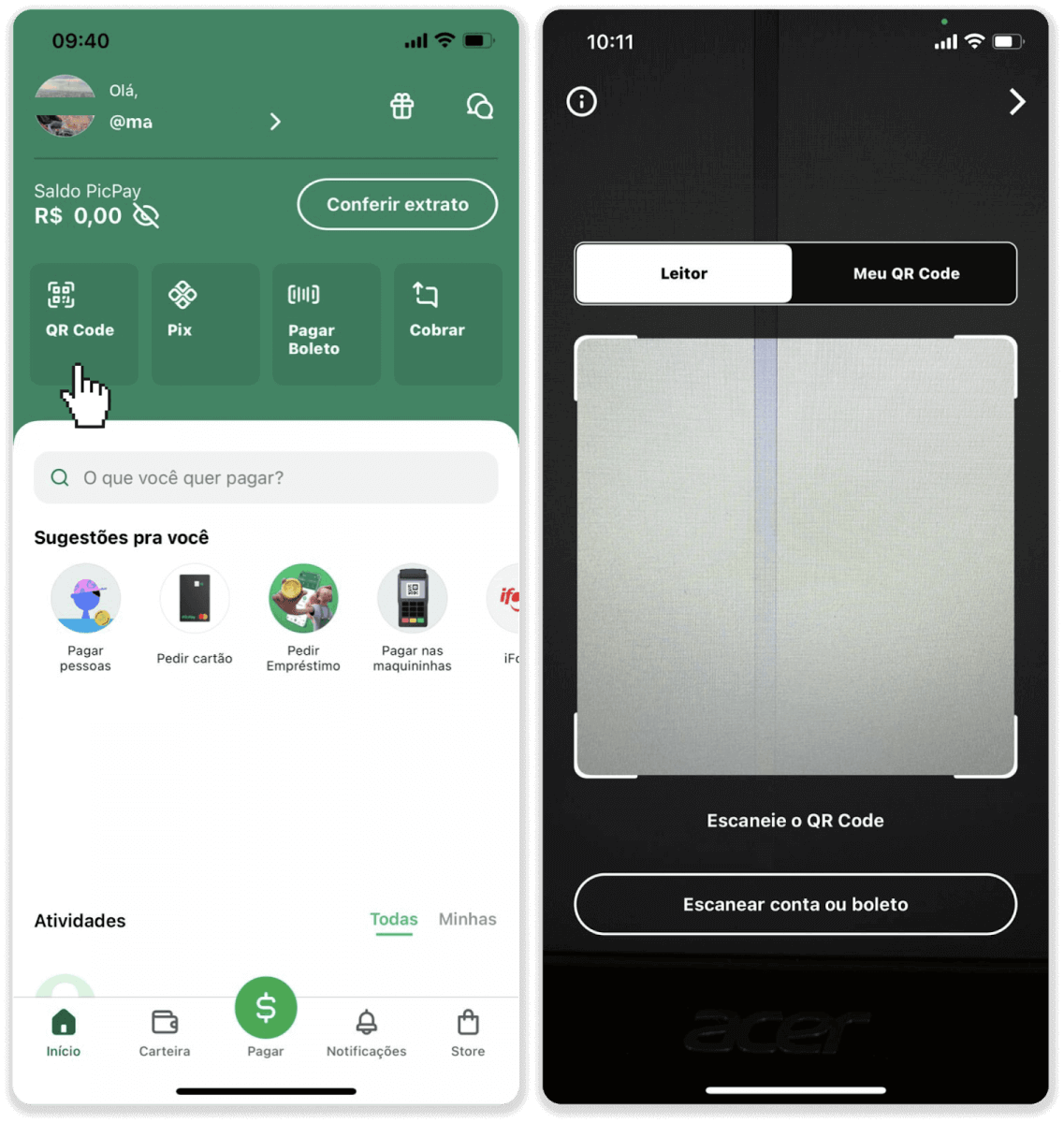
7. Төлбөрийн аргыг сонгоод "Pagar" дээр дарна уу. Банкны картынхаа дэлгэрэнгүй мэдээллийг оруулаад "Үргэлжлүүлэх" дээр дарна уу.
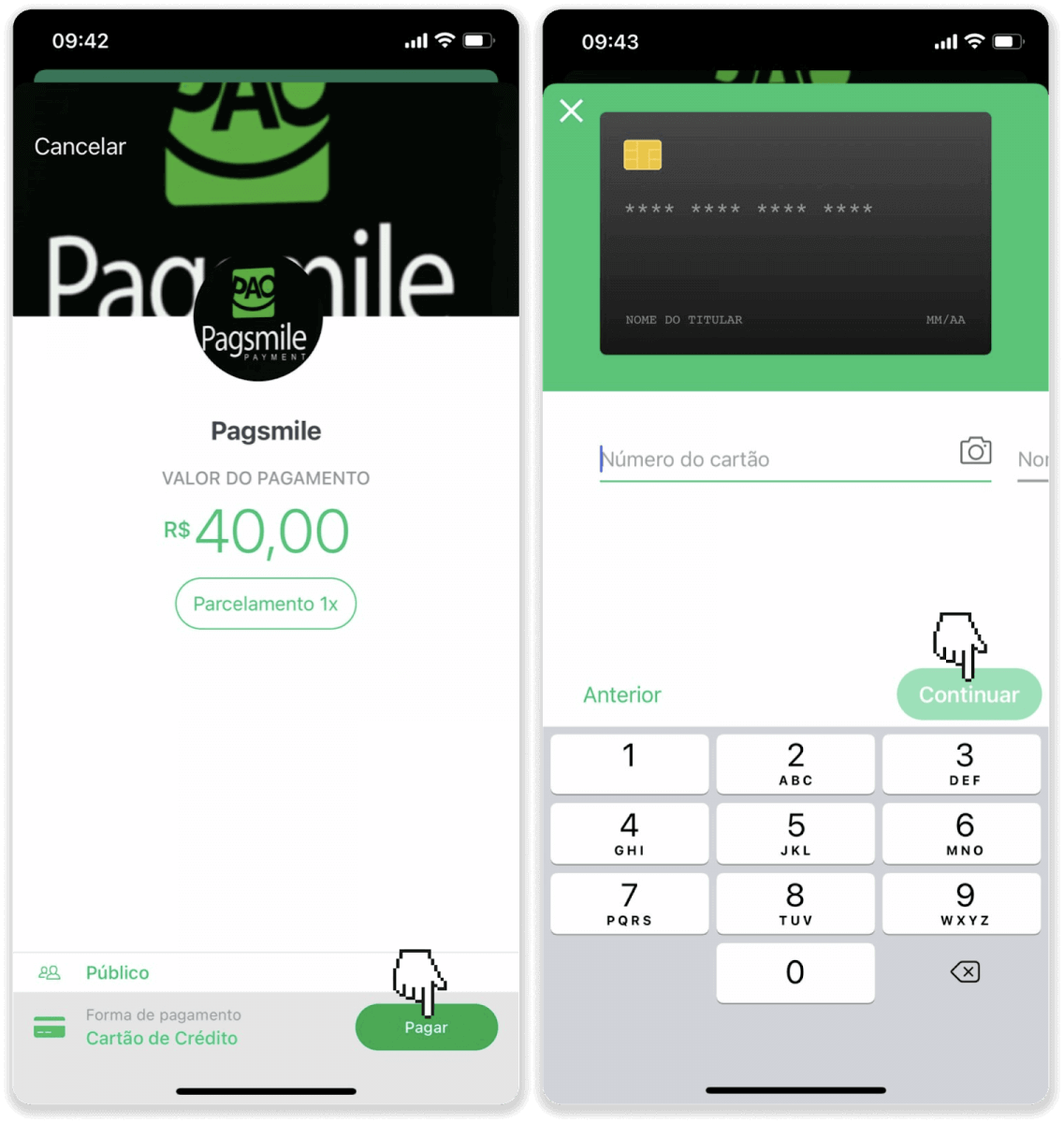
8. PicPay нууц үгээ оруулаад "Үргэлжлүүлэх" дээр дарна уу. Та төлбөрийн баталгааг харах болно.
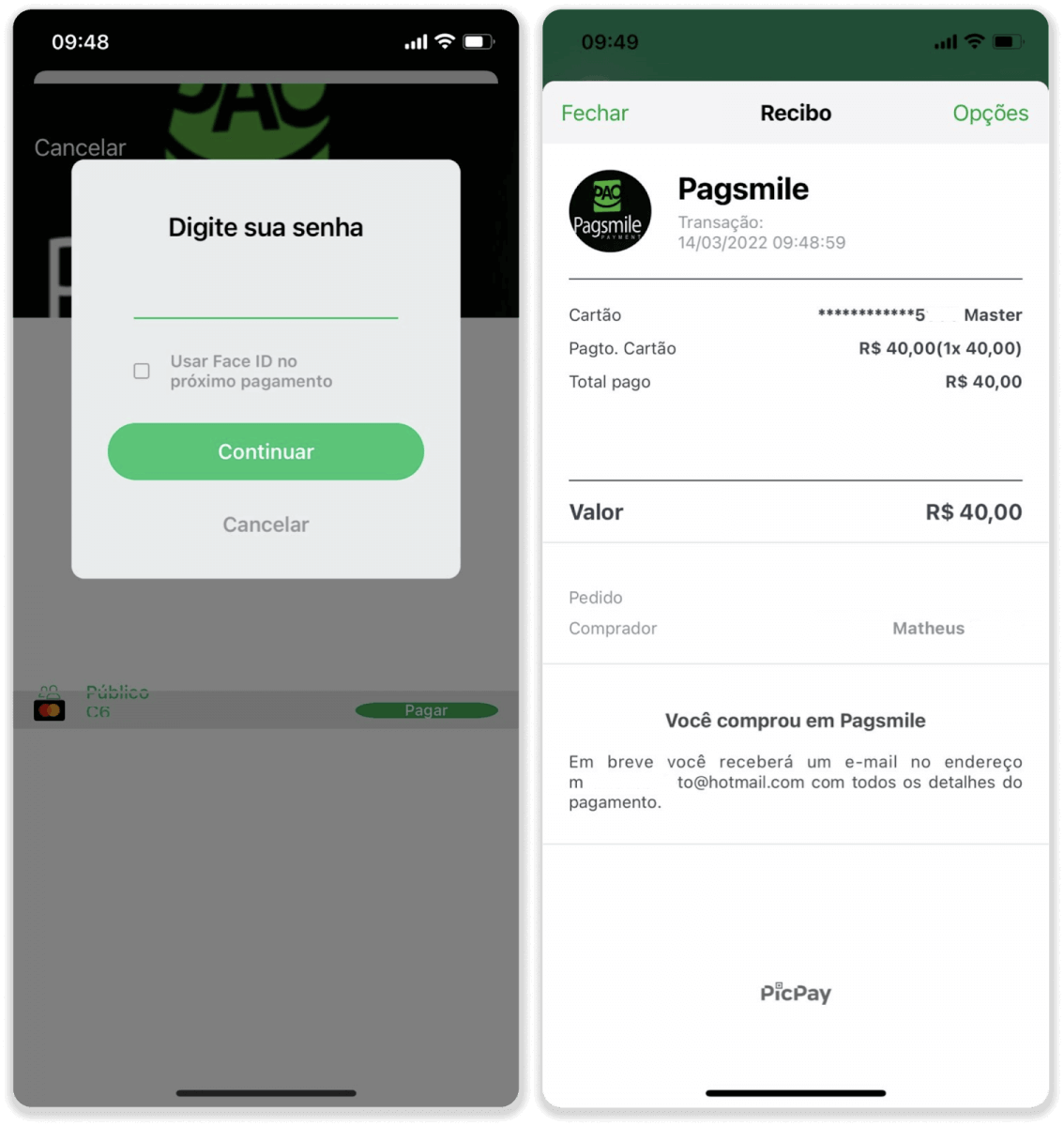
9. Гүйлгээнийхээ статусыг шалгахын тулд "Гүйлгээний түүх" таб руу буцаж очоод хадгаламж дээрээ дарж түүний статусыг хянах боломжтой.
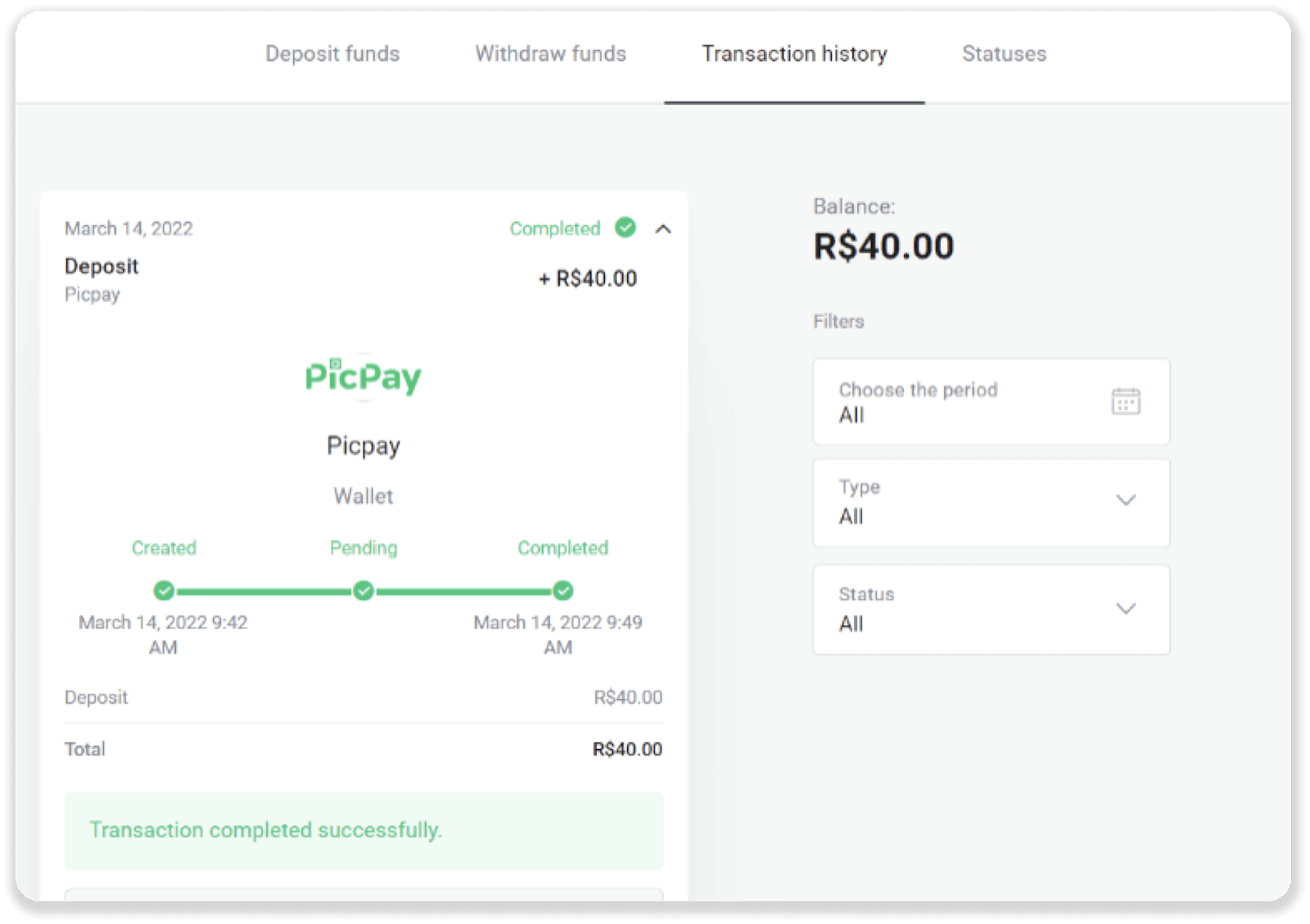
Pagsmile ашиглан мөнгө байршуулна уу
1. Дэлгэцийн баруун дээд буланд байрлах “Хадгаламж” товчийг дарна уу.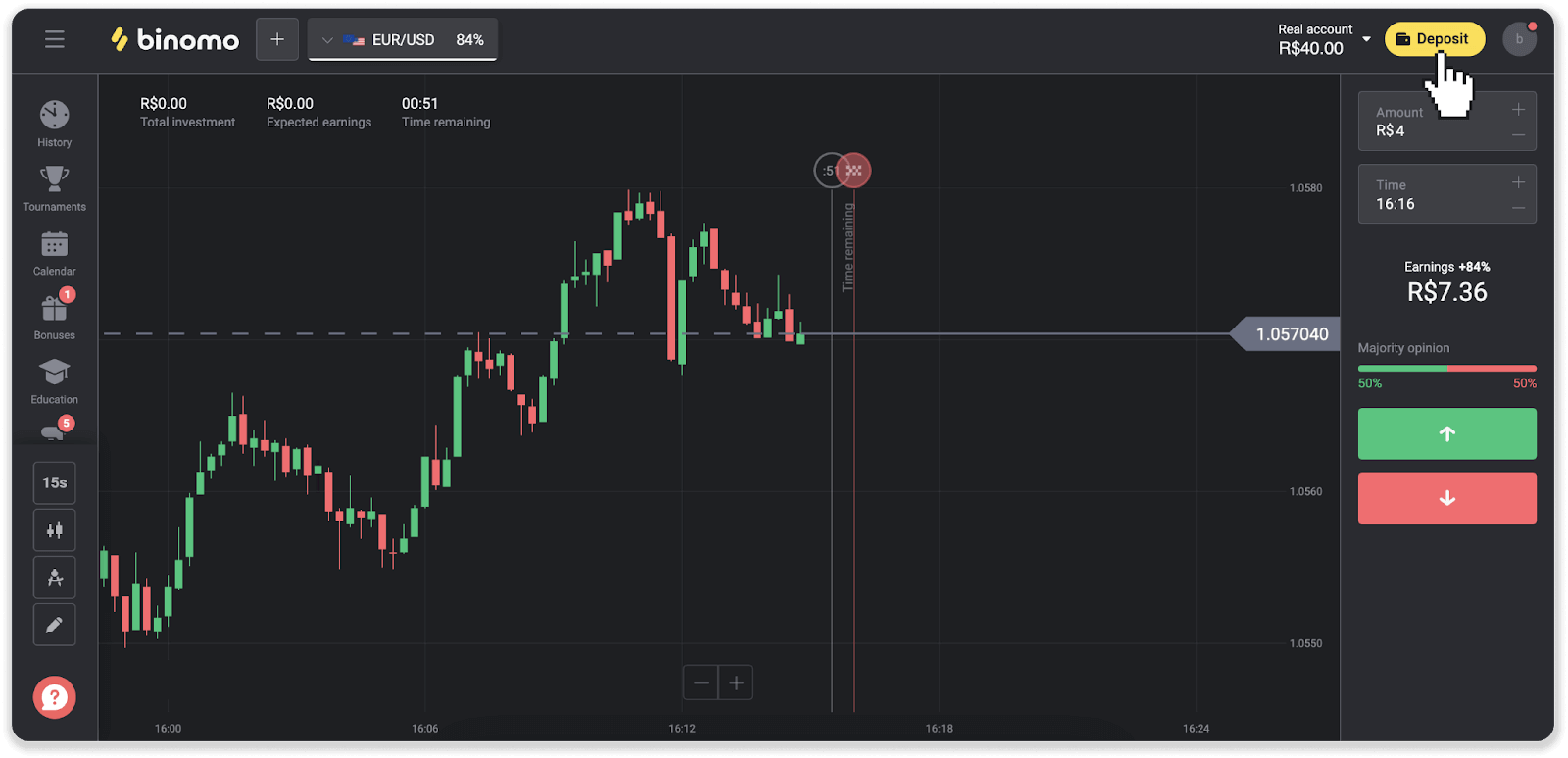
2. Улсаа сонгоод төлбөрийн аргуудын аль нэгийг сонгоно уу.

3. Хадгаламжийн дүнг оруулаад "Мэдээлэл" дээр дарна уу.
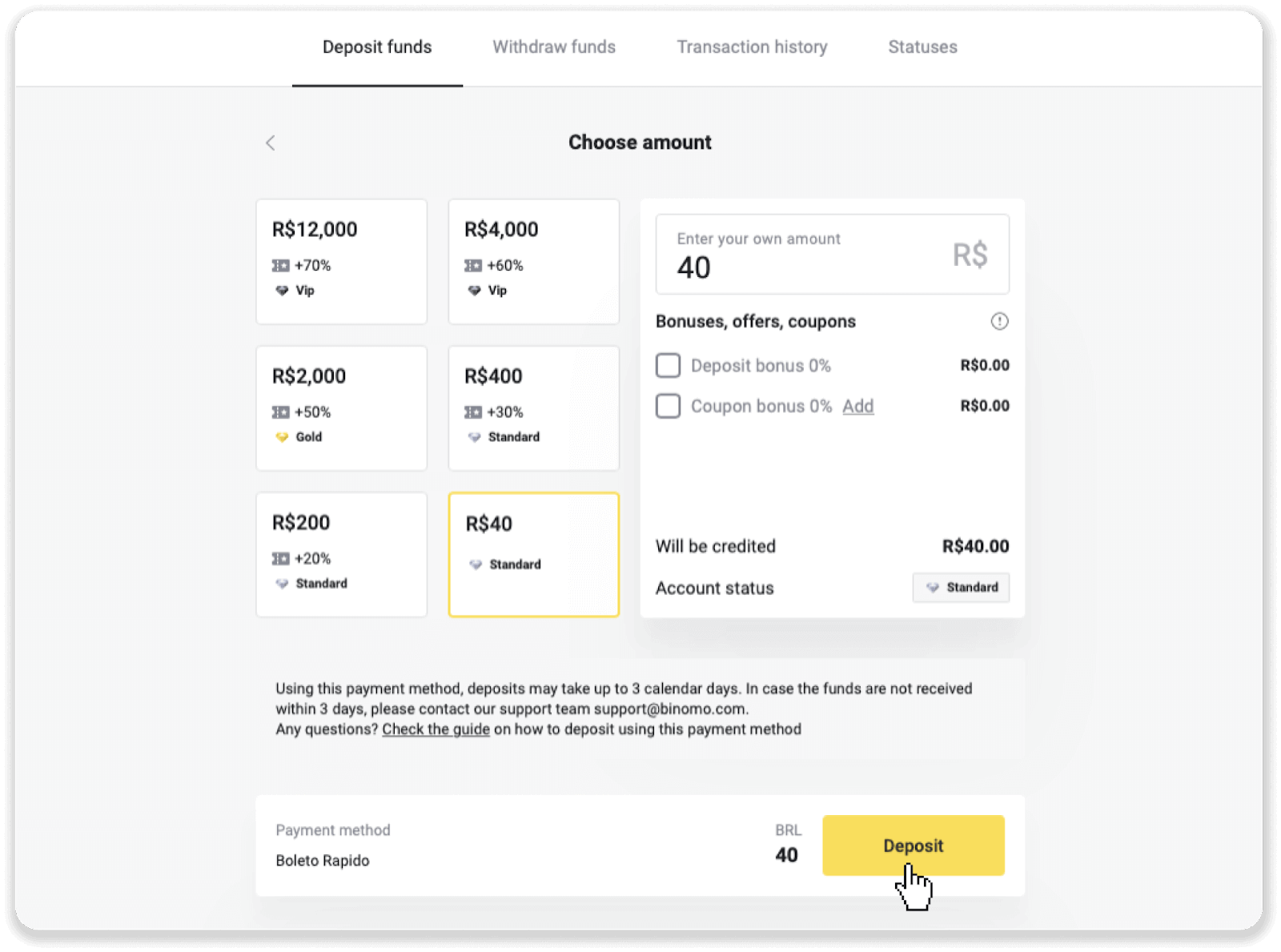
4. Таныг төлбөрийн үйлчилгээ үзүүлэгчийн хуудас руу автоматаар шилжүүлэх болно. Boleto Rápido болон Lotérica-ээр дамжуулан төлбөр хийхдээ хувийн мэдээллээ оруулна уу: өөрийн нэр, CPF, CEP, имэйл хаяг, утасны дугаар. "Баталгаажуулах" дээр дарна уу.
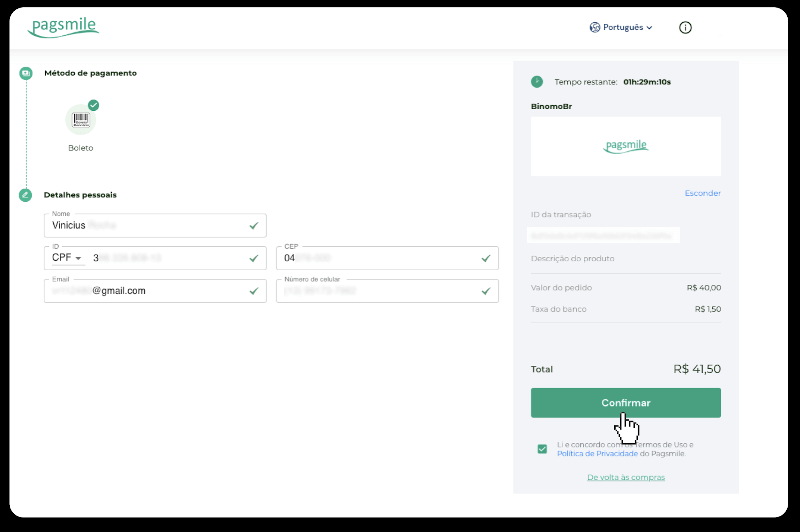
5. PicPay эсвэл дараах банкуудын аль нэгээр дамжуулан төлбөр хийх бол та дэлгэцэн дээр Itaú, Santander, Bradesco e Caixa-г сонгож, хувийн мэдээллээ оруулна уу: нэр, CPF, и-мэйл хаяг, утасны дугаар. "Баталгаажуулах" дээр дарна уу.
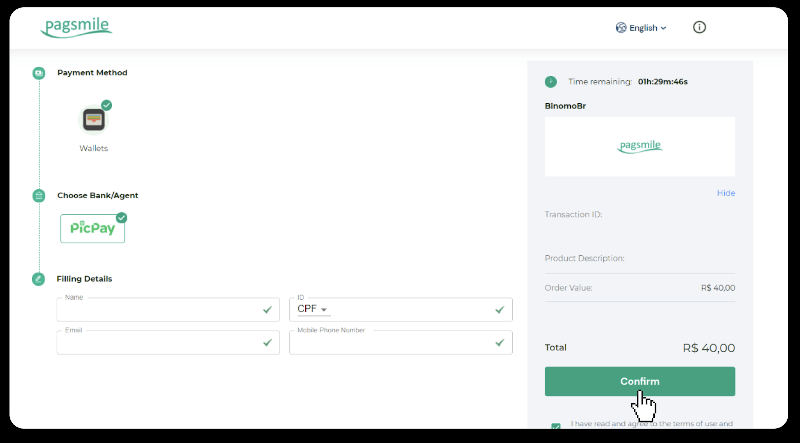
6. Boleto Rápido ашиглан төлбөрөө дуусгахын тулд Boleto-г "Salavar PDF" дээр дарж татаж авна уу. Эсвэл та өөрийн банкны програмаар бар кодыг уншуулж эсвэл кодыг хуулж болно.
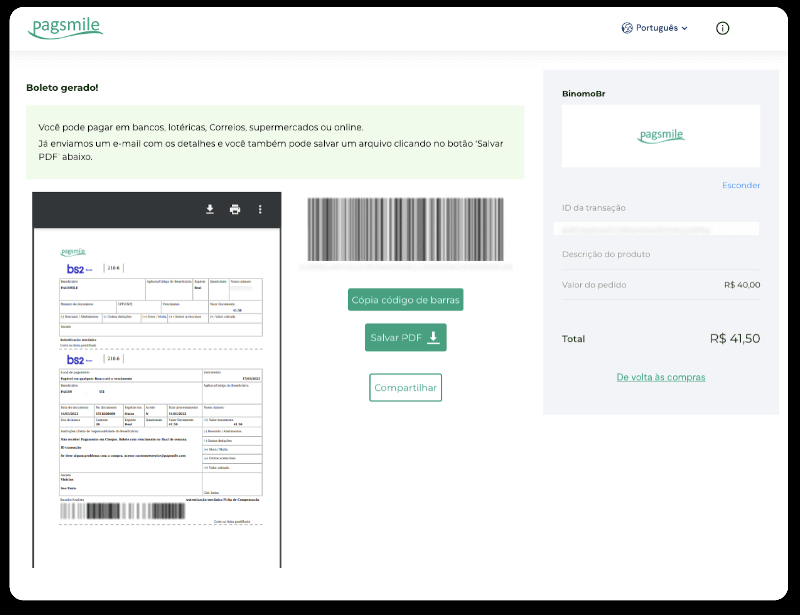
7. Lotérica ашиглан төлбөрөө дуусгахын тулд "Código de convênio" болон "Número de CPF/CNPJ"-ээ тэмдэглээд хамгийн ойр байрлах "Lotérica" руу очиж төлбөрөө хийнэ үү.
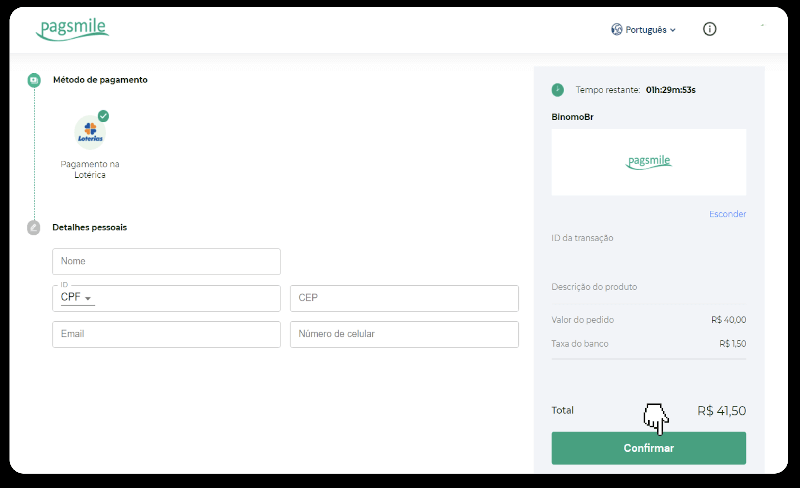
8. PicPay-ээр дамжуулан төлбөрөө дуусгахын тулд QR код үүснэ гэдгийг анхаарна уу. Та энэ холбоос дээрх алхам алхмаар зааварчилгааг ашиглан үүнийг PicPay программаараа сканнердаж болно.
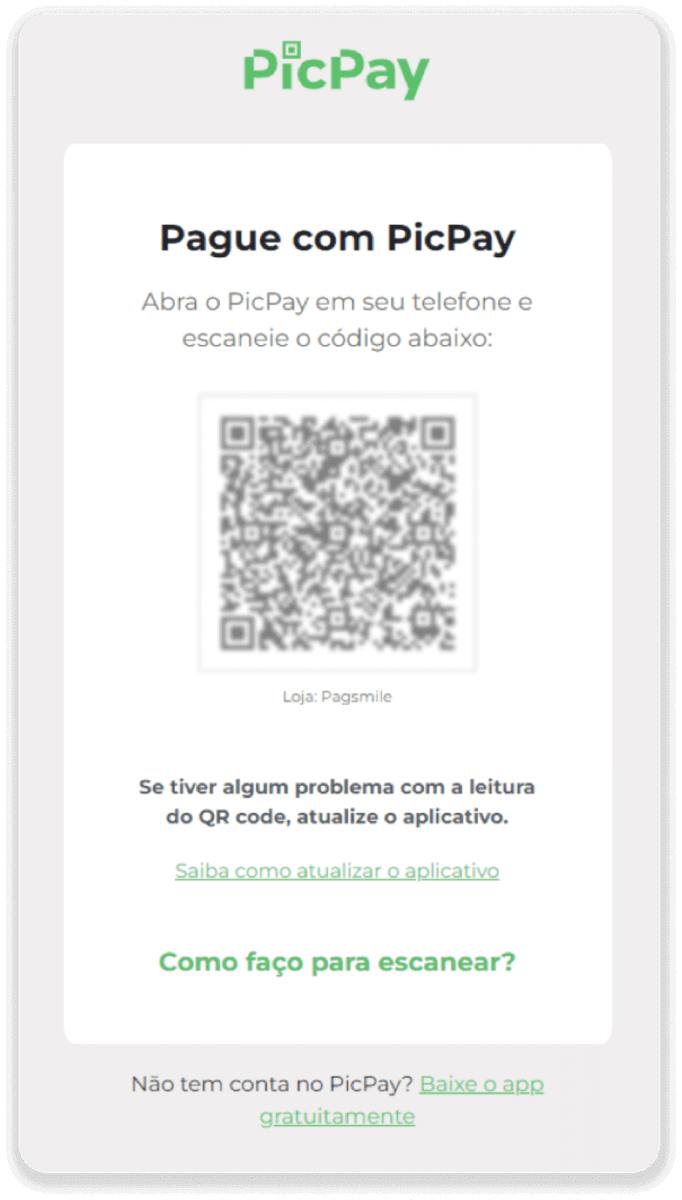
9. Банкны шилжүүлгийг ашиглан төлбөрөө дуусгахын тулд PIX түлхүүрийг тэмдэглэнэ үү. Одоохондоо энэ хуудсыг хааж болохгүй, ингэснээр та төлбөрийн баримтыг татаж аваад төлбөрөө дуусгах боломжтой. Дараа нь банкны нэрэн дээр дарж Итау, Сантандер, Брадеско, Кайса-аар дамжуулан хадгаламжаа хэрхэн бөглөх тухай алхам алхмаар зааварчилгааг үзнэ үү.
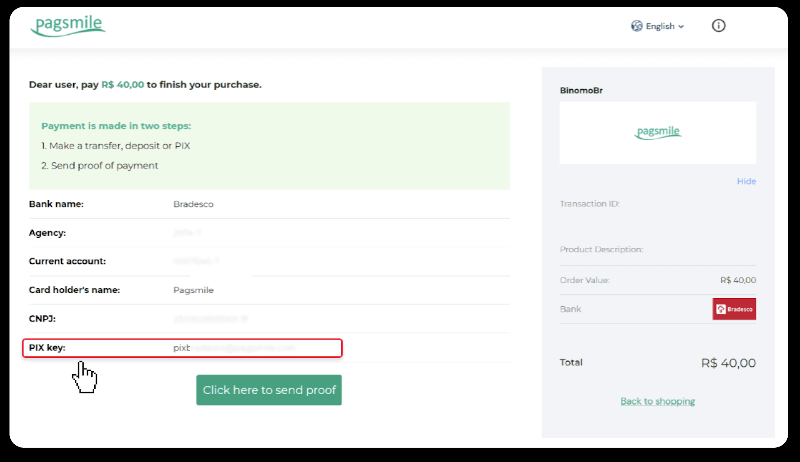
10. Гүйлгээнийхээ статусыг шалгахын тулд "Гүйлгээний түүх" таб руу буцаж очоод хадгаламж дээрээ дарж түүний статусыг шалгана уу.
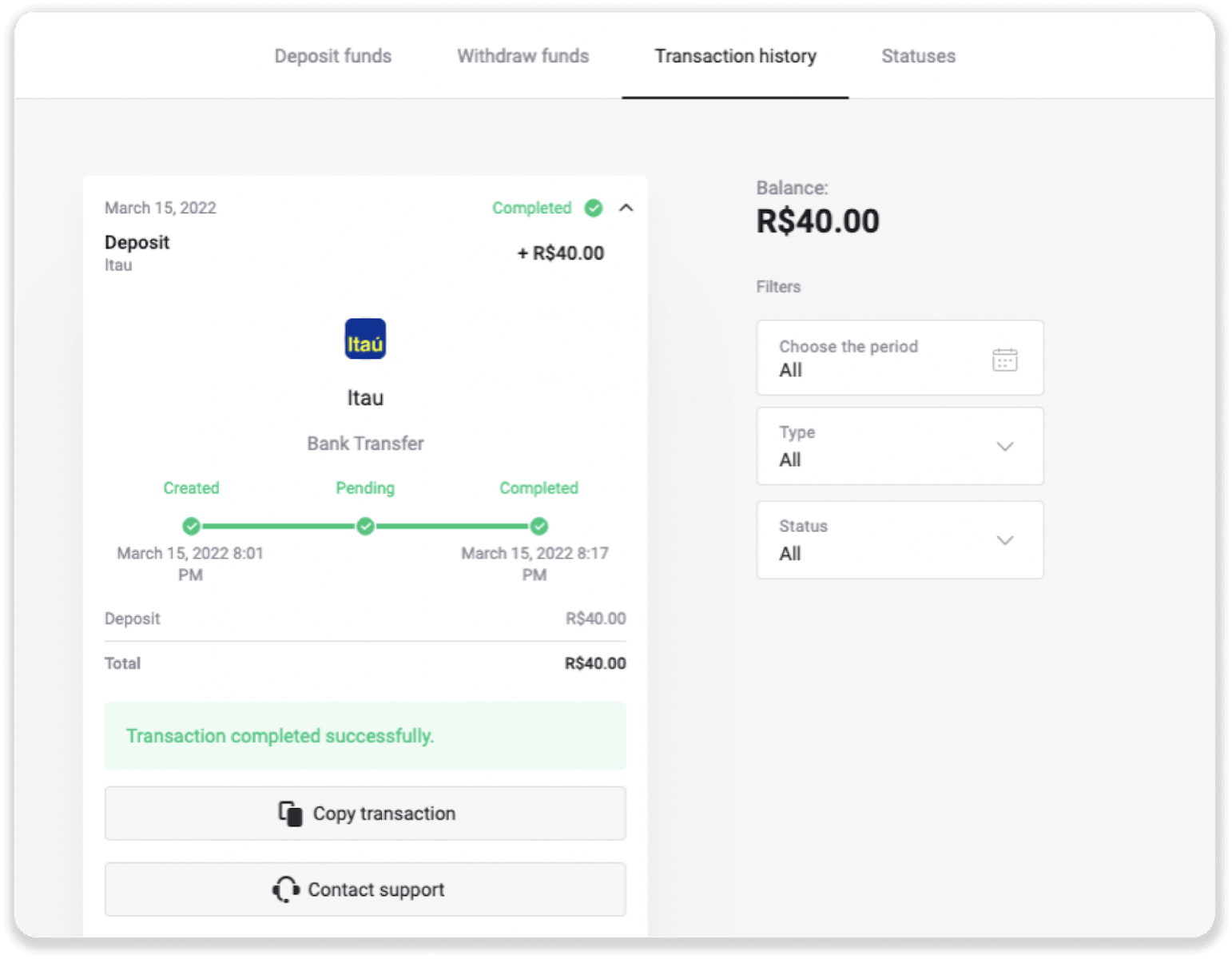
11. Хэрэв танд асуулт байгаа бол манай чат, телеграм: Binomo дэмжлэг үзүүлэх баг, мөн манай [email protected] цахим шуудангаар бидэнтэй холбоо барина уу.
Сантандер ашиглан мөнгө байршуулах
1. Дэлгэцийн баруун дээд буланд байрлах “Хадгаламж” товчийг дарна уу.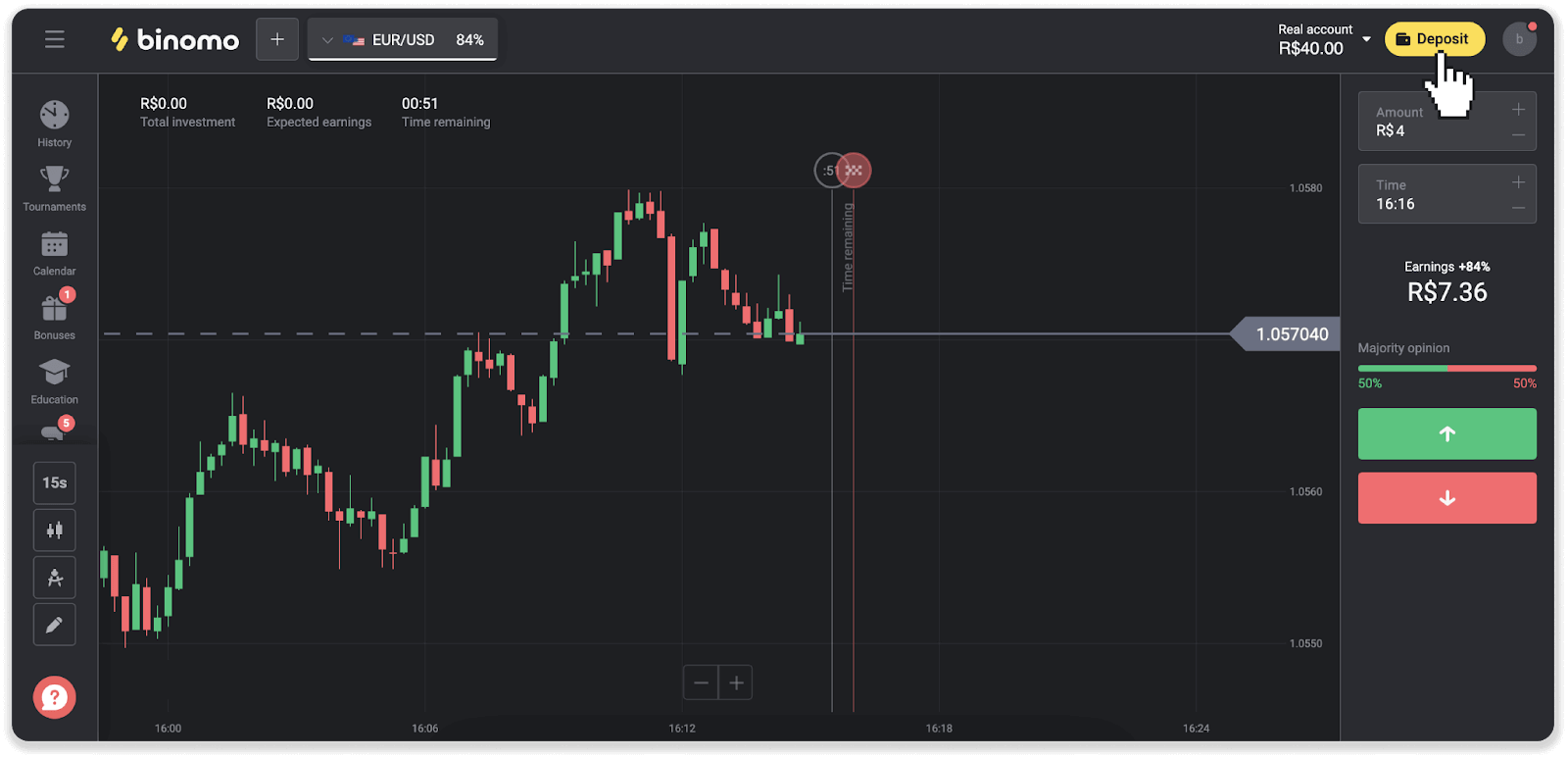
2. Улсаа сонгоод "Сантандер" төлбөрийн аргыг сонгоно уу.
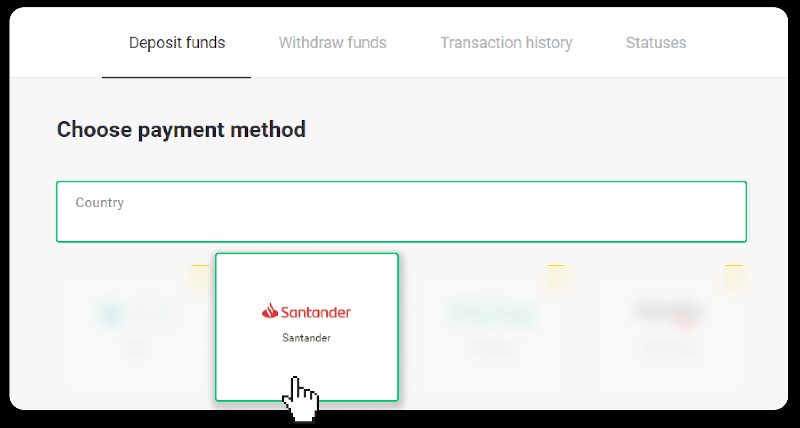
3. Хадгаламжийн дүнг оруулаад "Мэдээлэл" дээр дарна уу.
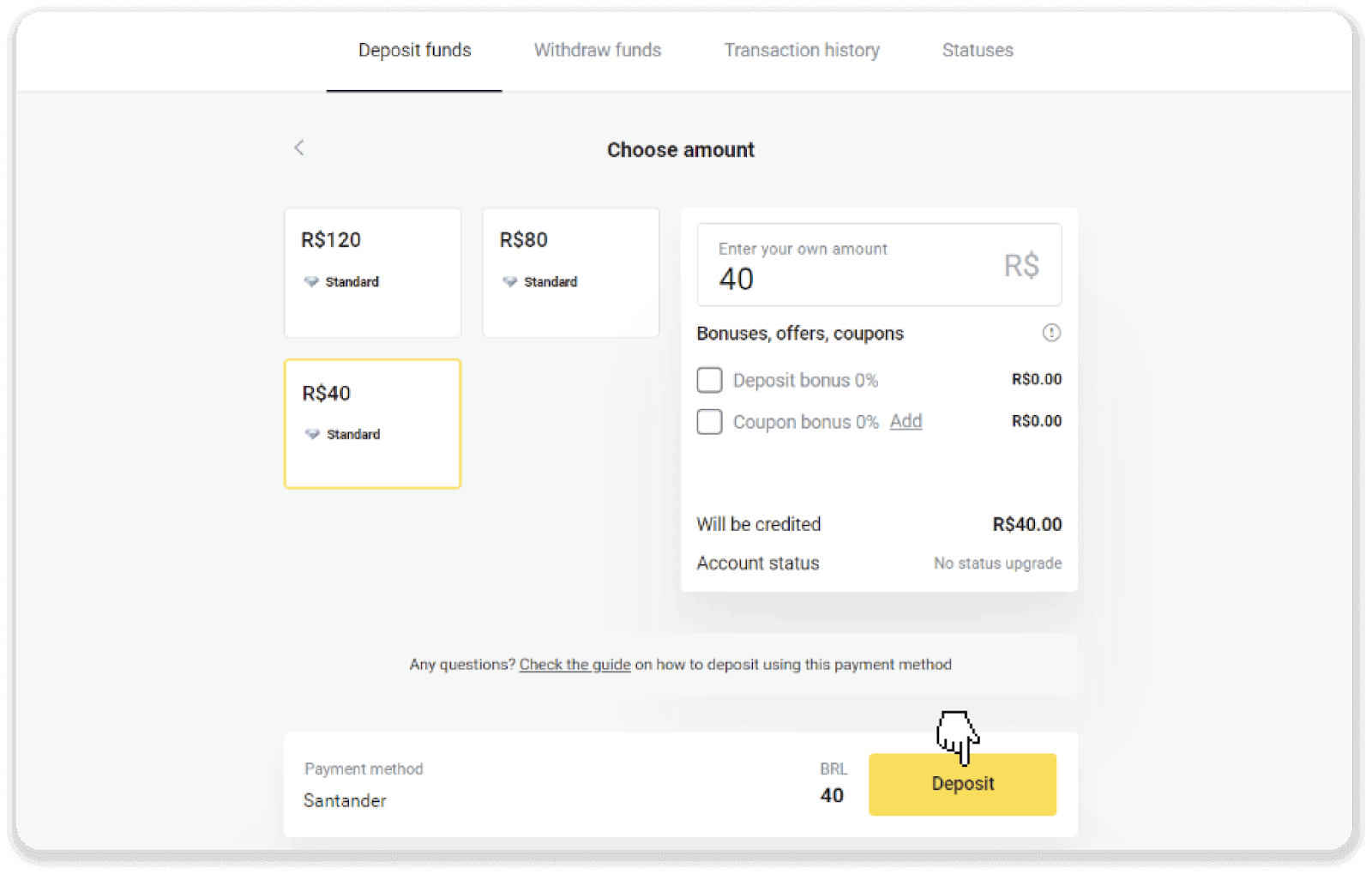
4. Таныг төлбөрийн үйлчилгээ үзүүлэгчийн хуудас руу автоматаар шилжүүлэх болно. Bradesco-г сонгоод хувийн мэдээллээ оруулна уу: нэр, CPF, CEP, и-мэйл хаяг, утасны дугаар. "Баталгаажуулах" дээр дарна уу.
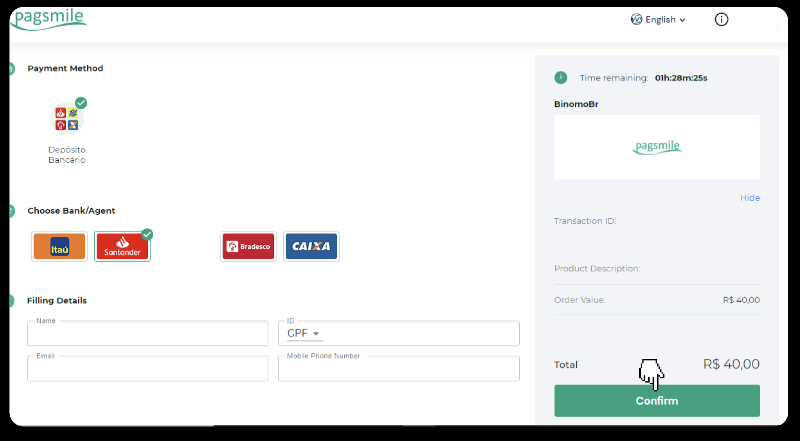
5. PIX түлхүүрийг тэмдэглэ. Одоохондоо энэ хуудсыг хааж болохгүй, ингэснээр та төлбөрийн баримтыг татаж аваад төлбөрөө дуусгах боломжтой.
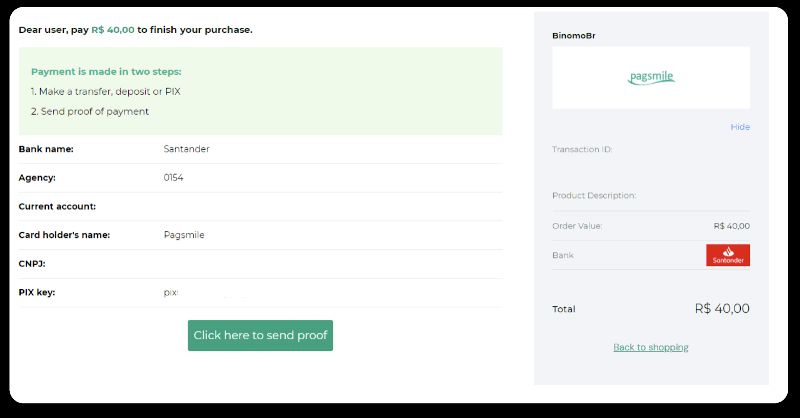
6. Santander данс руугаа нэвтэрнэ үү. "PIX" цэс дээр дараад "Шилжүүлэг" дээр дарна уу.
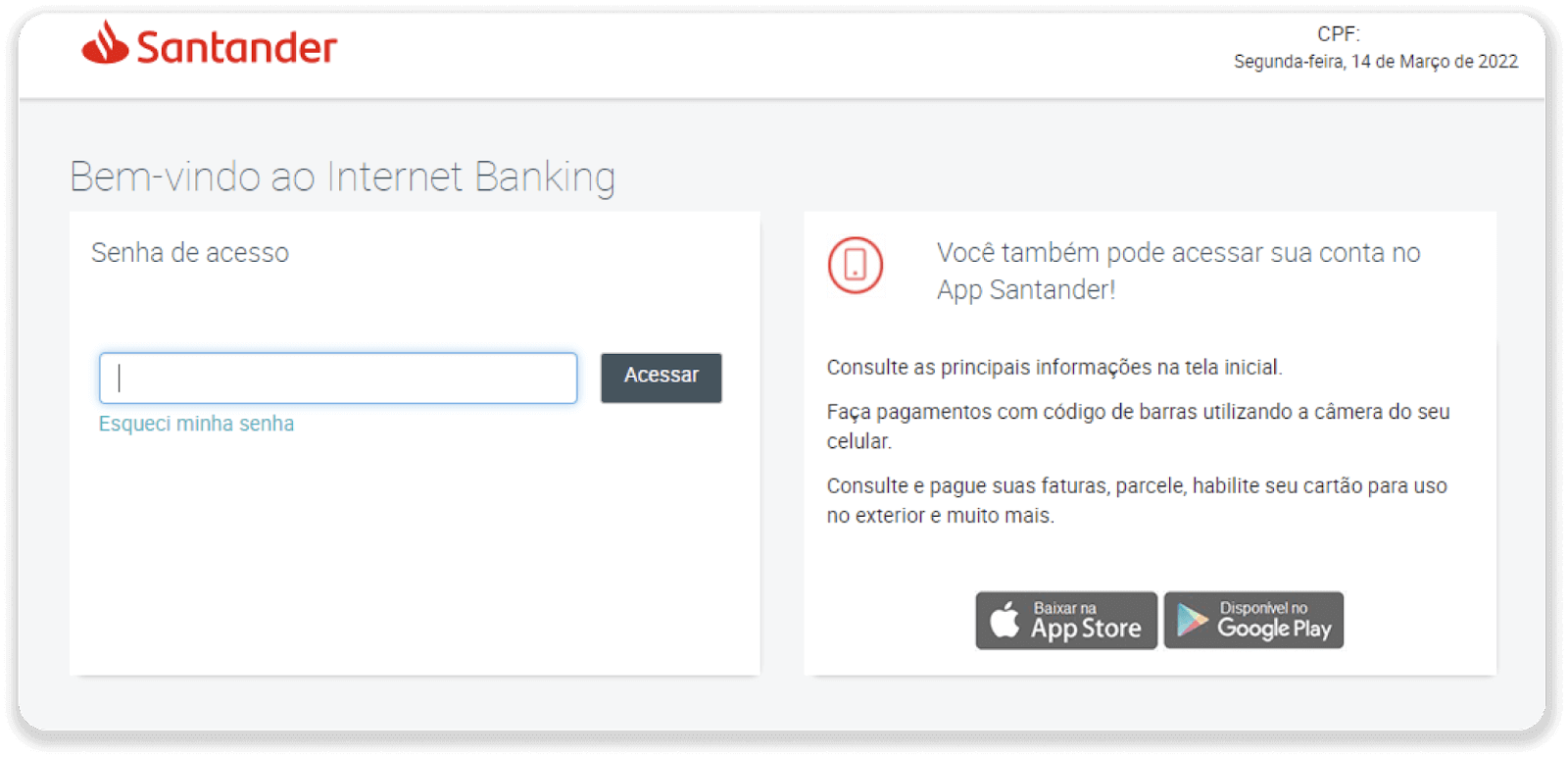
7. "Pix e Transferências"-ыг сонгоно уу. Дараа нь "Fazer uma transferência"-г сонгоно уу.
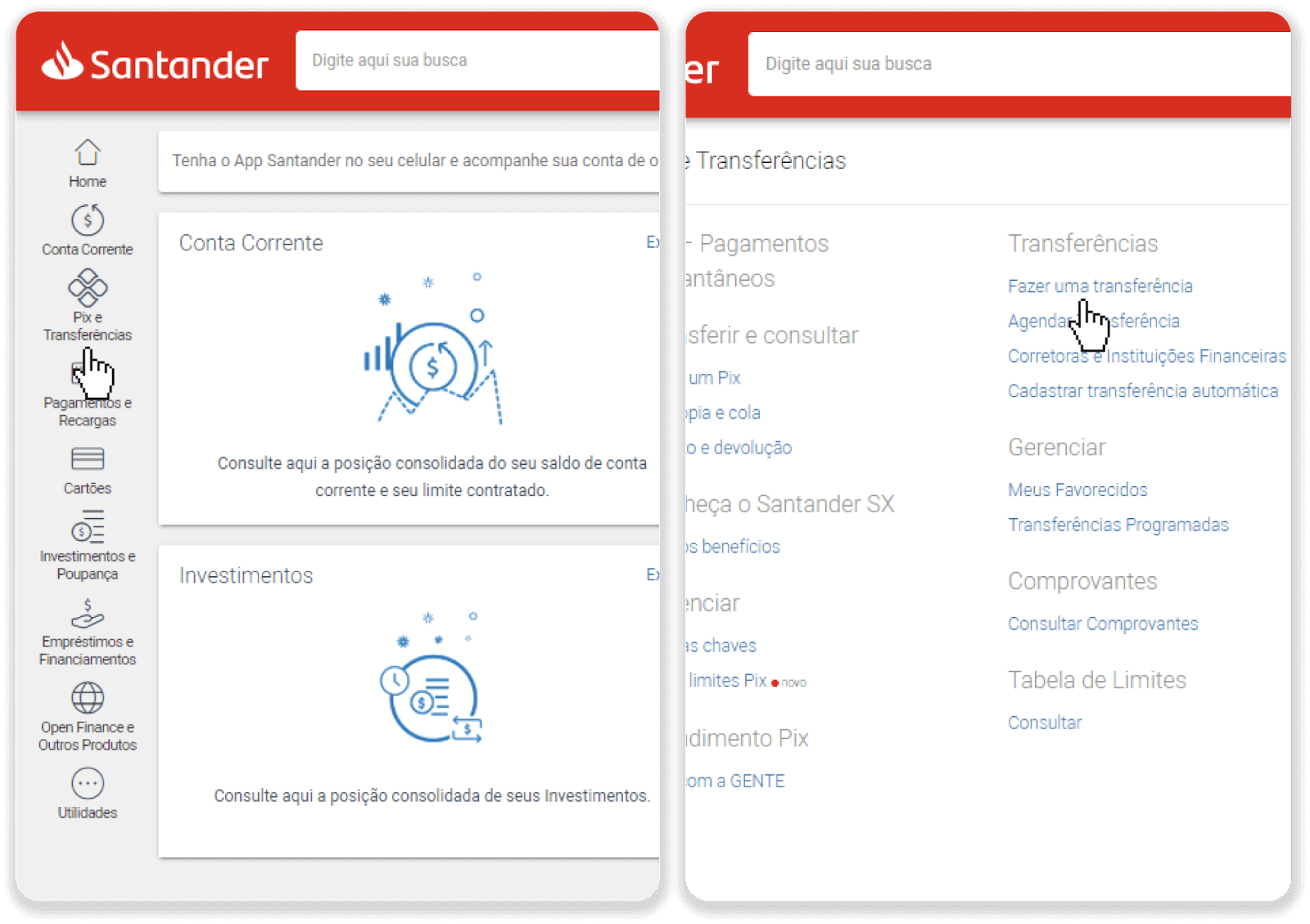
8. Банкны шилжүүлэг хийхийн тулд дансны мэдээллийг бөглөнө үү. "Үргэлжлүүлэх" дээр дарна уу.
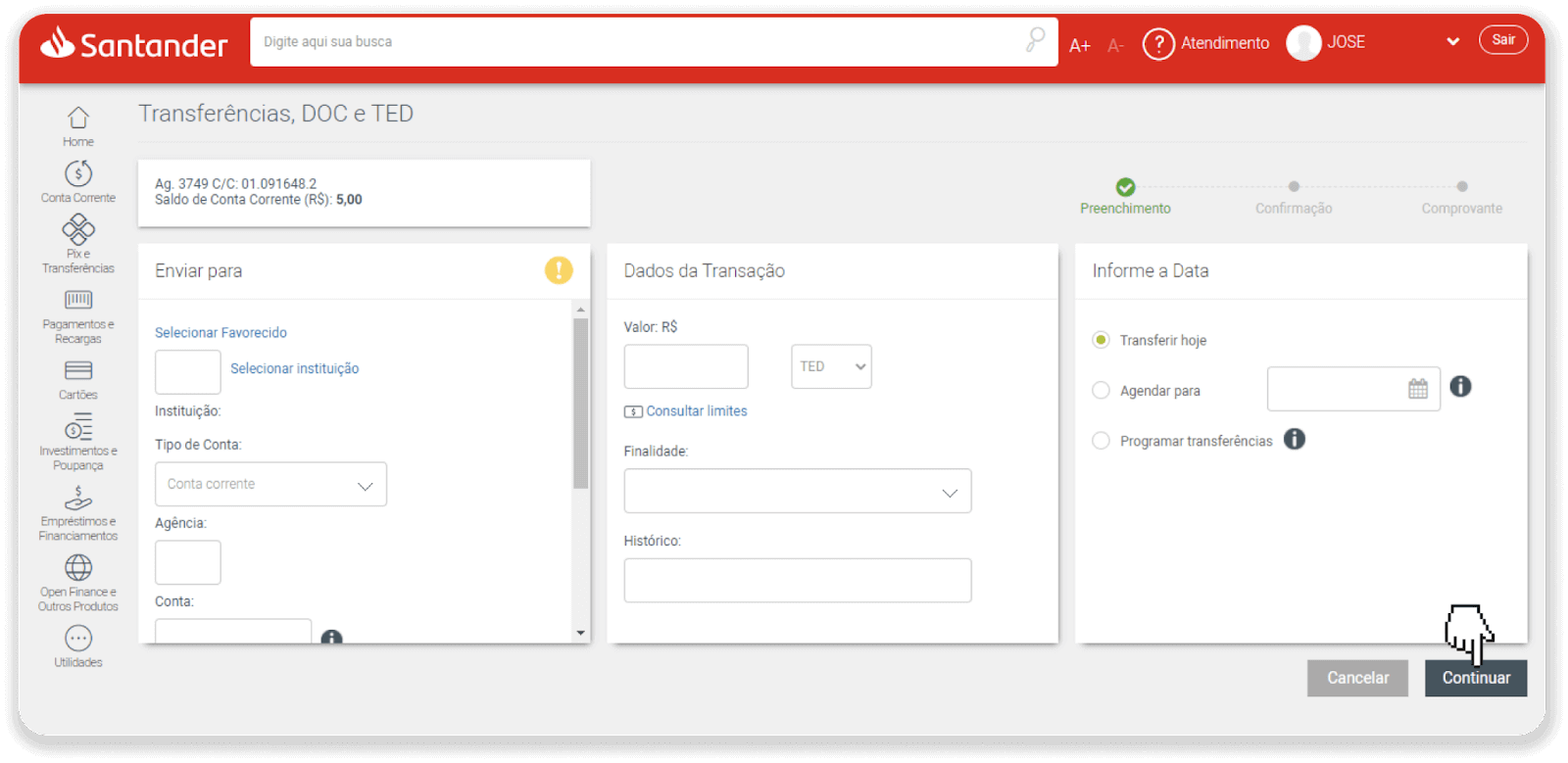
9. Төлбөр дууссан. Баримт бичгийг "Salvar en PDF" дээр дарж хадгална уу.
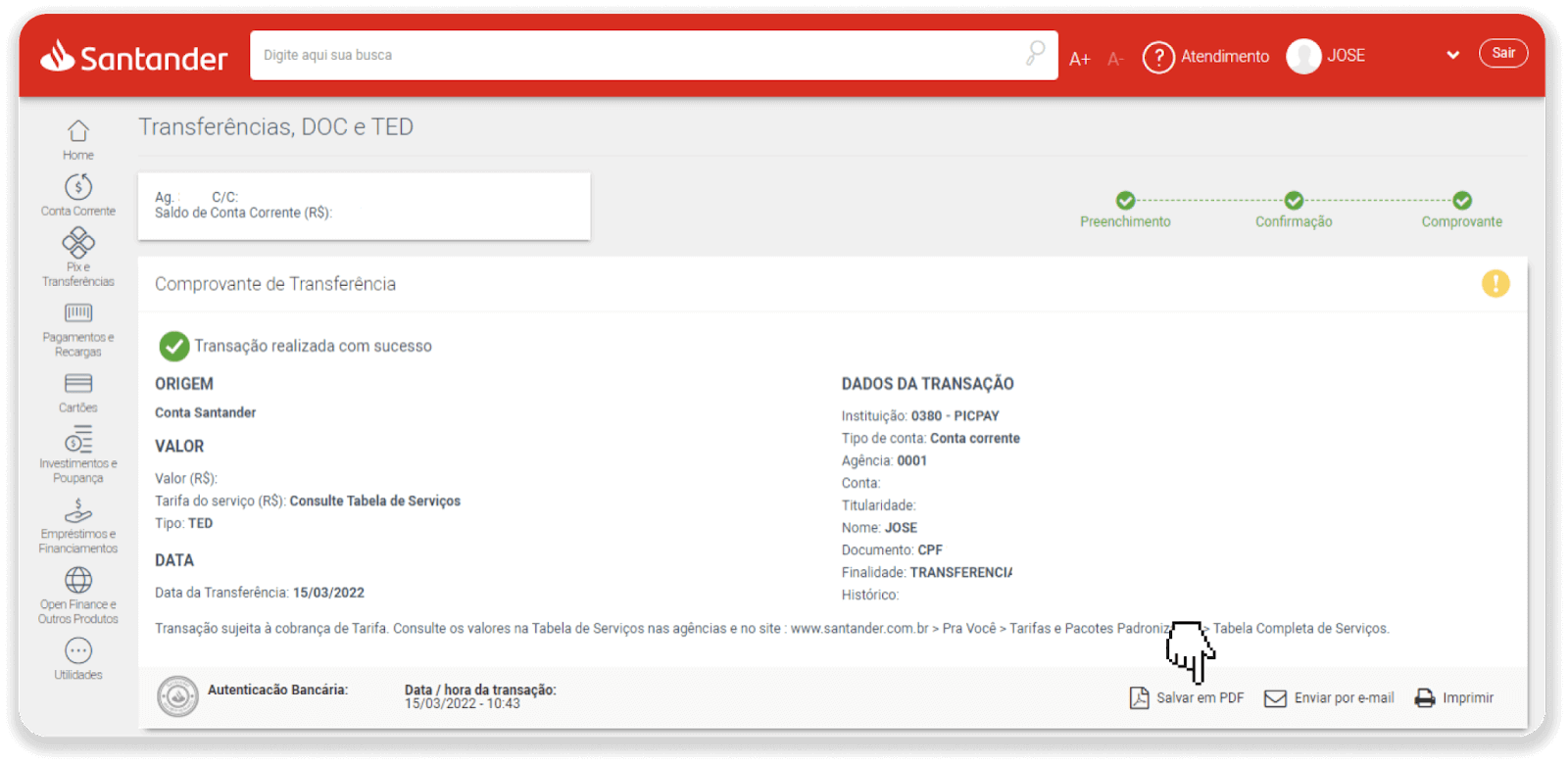
10. 5-р алхамаас хуудас руу буцаж очоод "Нотолгоог илгээхийн тулд энд дарна уу" товчийг дарна уу. Банкны мэдээллээ оруулаад "Байршуулах" дээр дарж баримтаа байршуулна уу.
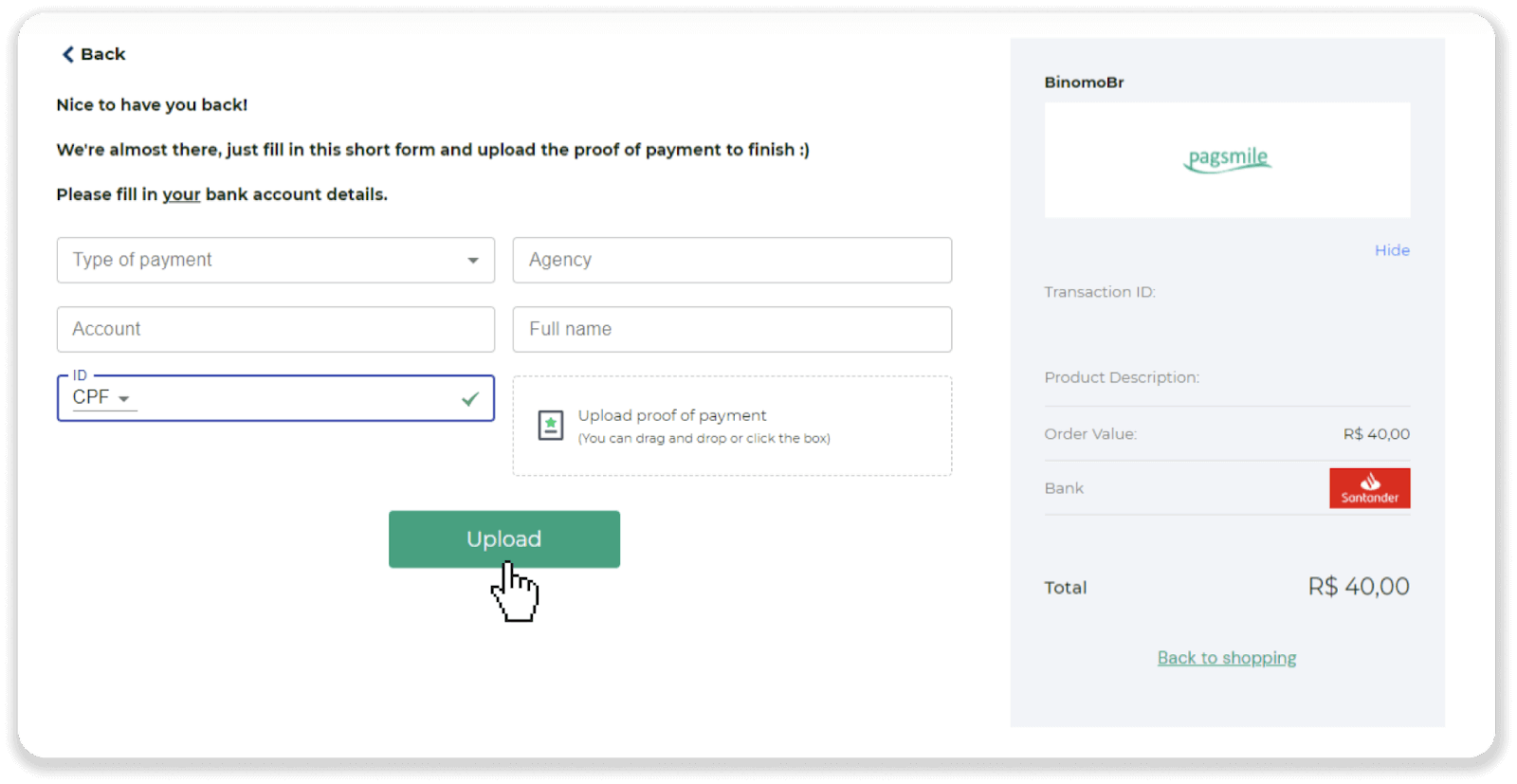
11. Гүйлгээнийхээ статусыг шалгахын тулд "Гүйлгээний түүх" таб руу буцаж очоод хадгаламж дээрээ дарж түүний статусыг хянах боломжтой.
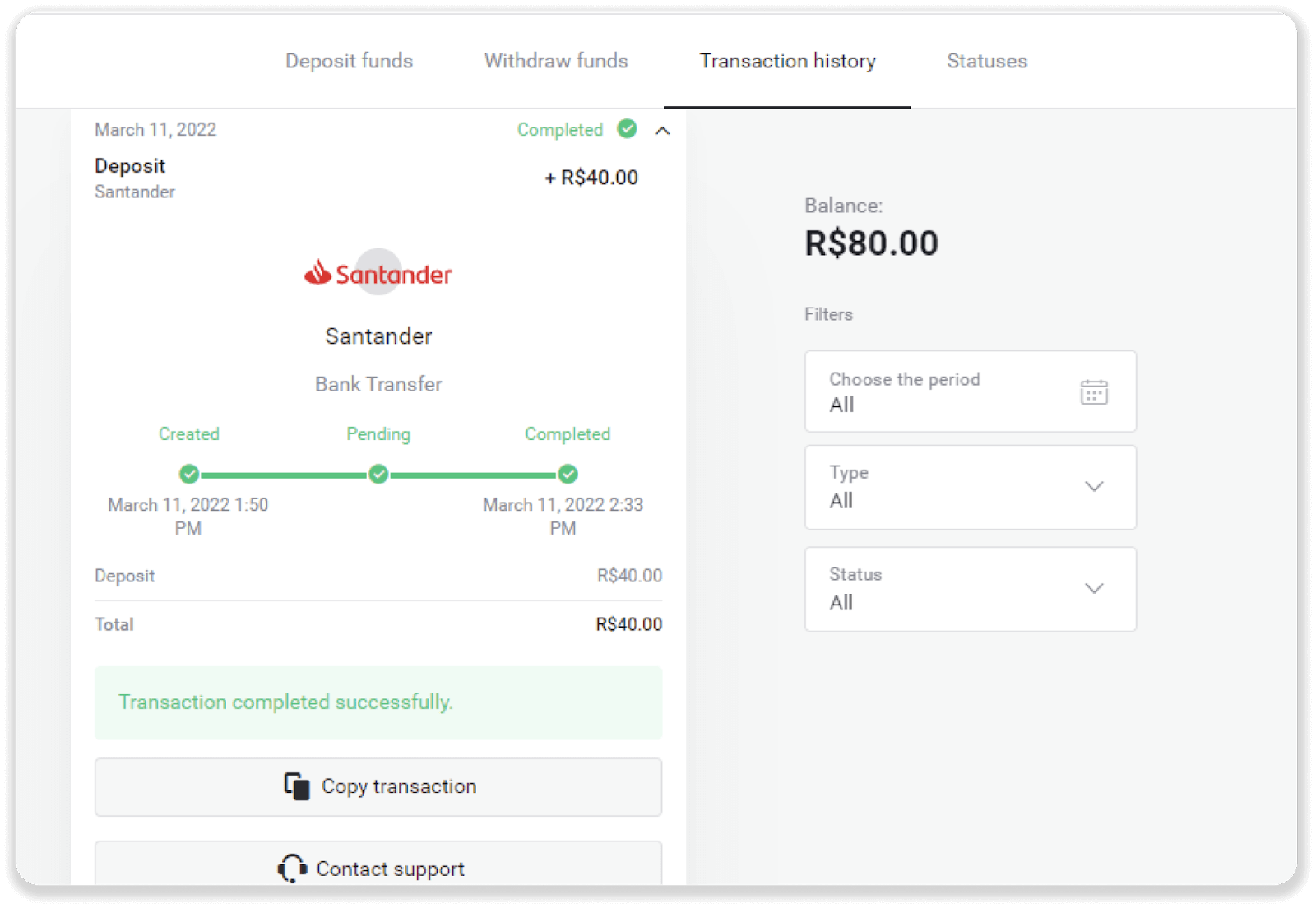
Binomo Trading хэрхэн ажилладаг
Хөрөнгө гэж юу вэ?
Хөрөнгө гэдэг нь арилжаанд хэрэглэгддэг санхүүгийн хэрэгсэл юм. Бүх арилжаа нь сонгосон хөрөнгийн үнийн динамик дээр суурилдаг. Бараа (АЛТ, МӨНГӨ), өмчийн үнэт цаас (Apple, Google), валютын хос (EUR/USD), индекс (CAC40, AES) гэсэн төрөл бүрийн хөрөнгө байдаг.
Арилжаа хийхийг хүсч буй хөрөнгөө сонгохын тулд дараах алхмуудыг дагана уу:
1. Платформын зүүн дээд буланд байрлах хөрөнгийн хэсэг дээр дарж таны дансны төрөлд ямар хөрөнгө бэлэн байгааг харна уу. 2. Та хөрөнгийн жагсаалтыг гүйлгэж болно. Танд байгаа хөрөнгө цагаан өнгөтэй байна. Ассест дээр дарж арилжаа хийнэ үү. 3. Хэрэв та платформын вэб хувилбарыг ашиглаж байгаа бол нэгэн зэрэг олон хөрөнгө дээр арилжаа хийх боломжтой. Хөрөнгийн хэсгийн зүүн талын "+" товчийг дарна уу. Таны сонгосон хөрөнгө нэмэгдэх болно.
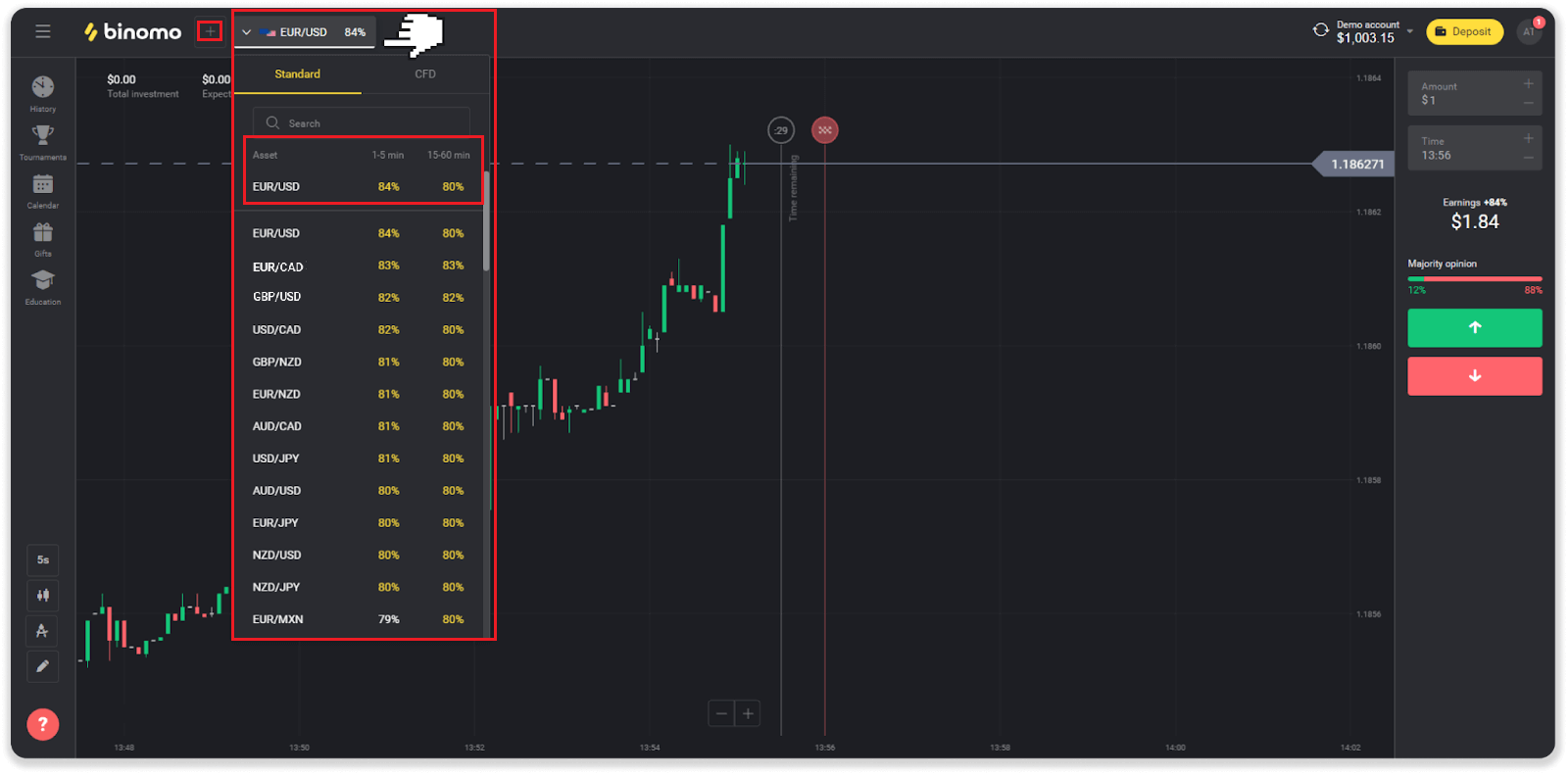
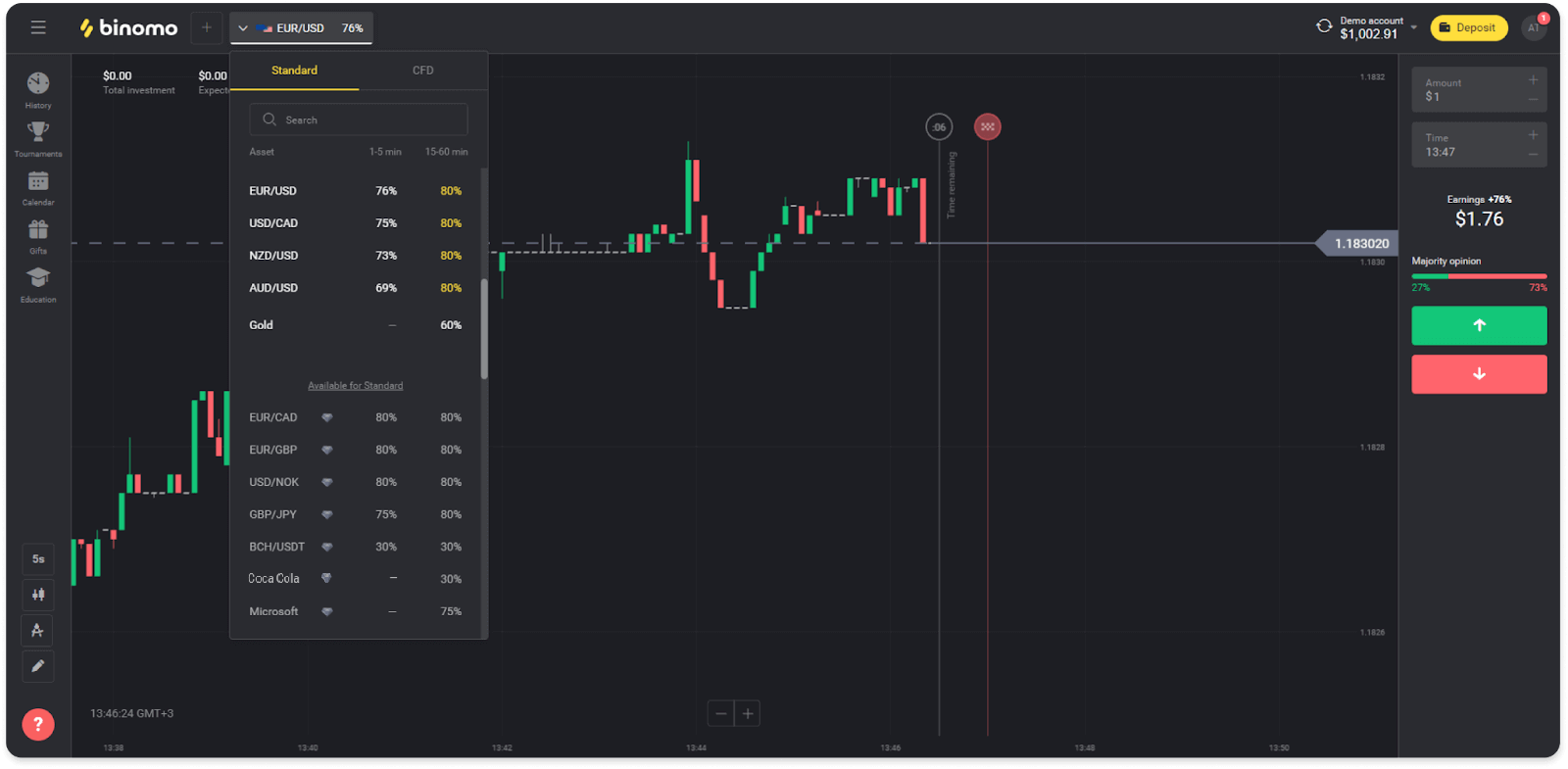
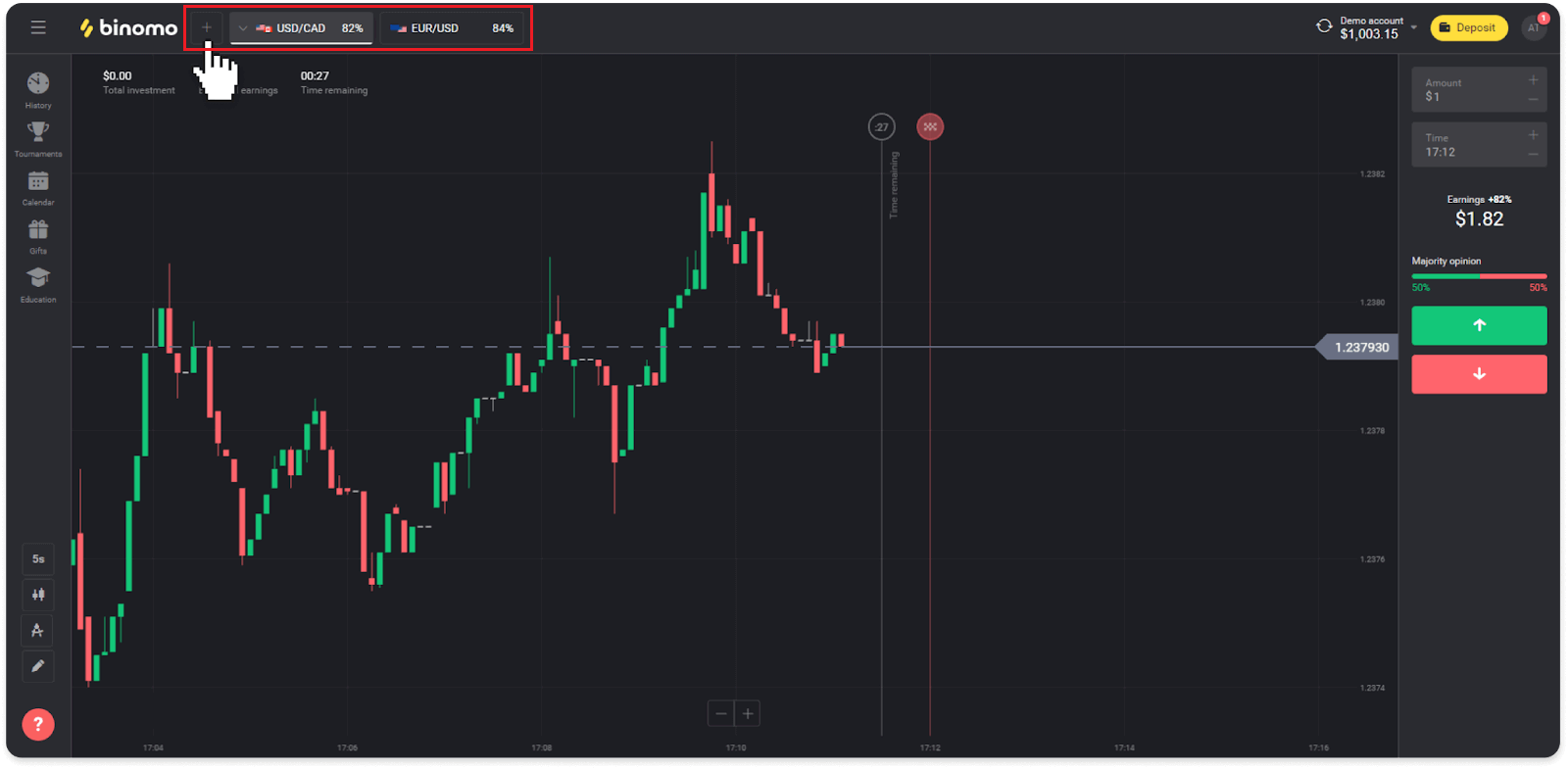
Худалдаа хэрхэн нээх вэ?
Та арилжаа хийхдээ хөрөнгийн үнэ өсөх үү, буурах уу гэдгээ шийдэж, таны таамаг зөв бол нэмэлт ашиг олох болно.
Арилжаа нээхийн тулд дараах алхмуудыг дагана уу:
1. Дансны төрлийг сонгоно уу. Хэрэв таны зорилго виртуал мөнгөөр арилжаа хийх бол демо данс сонгоно уу . Хэрэв та бодит мөнгөөр арилжаа хийхэд бэлэн байгаа бол жинхэнэ дансаа сонгоорой .
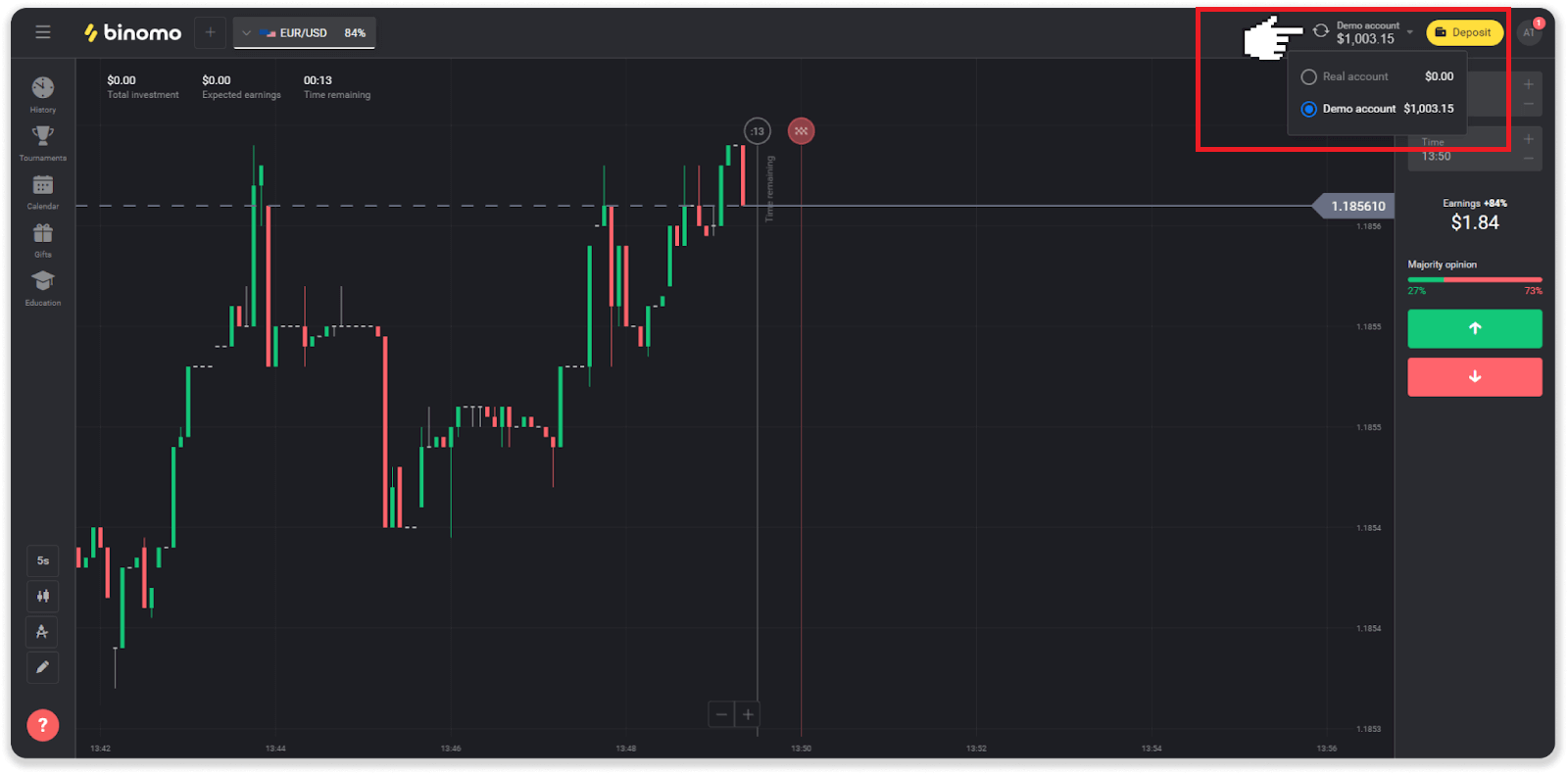
2. Хөрөнгийг сонгоно уу. Хөрөнгийн хажууд байгаа хувь нь түүний ашигт ажиллагааг тодорхойлдог. Хувь хэмжээ өндөр байх тусам амжилтанд хүрсэн тохиолдолд таны ашиг өндөр байх болно.
Жишээ.Хэрэв 80%-ийн ашиг орлоготой 10 долларын арилжаа эерэг үр дүнгээр хаагдах юм бол 18 доллар таны үлдэгдэлд орно. 10 доллар бол таны хөрөнгө оруулалт, 8 доллар бол ашиг юм.
Зарим хөрөнгийн ашиг нь арилжааны хугацаа дуусах хугацаа болон зах зээлийн нөхцөл байдлаас шалтгаалан өдрийн турш янз бүр байж болно.
Бүх арилжаа нь нээгдэх үед заасан ашигтайгаар хаагддаг.
Орлогын хувь хэмжээ нь арилжааны хугацаанаас хамаарна гэдгийг анхаарна уу (богино - 5 минутаас бага эсвэл урт - 15 минутаас дээш).
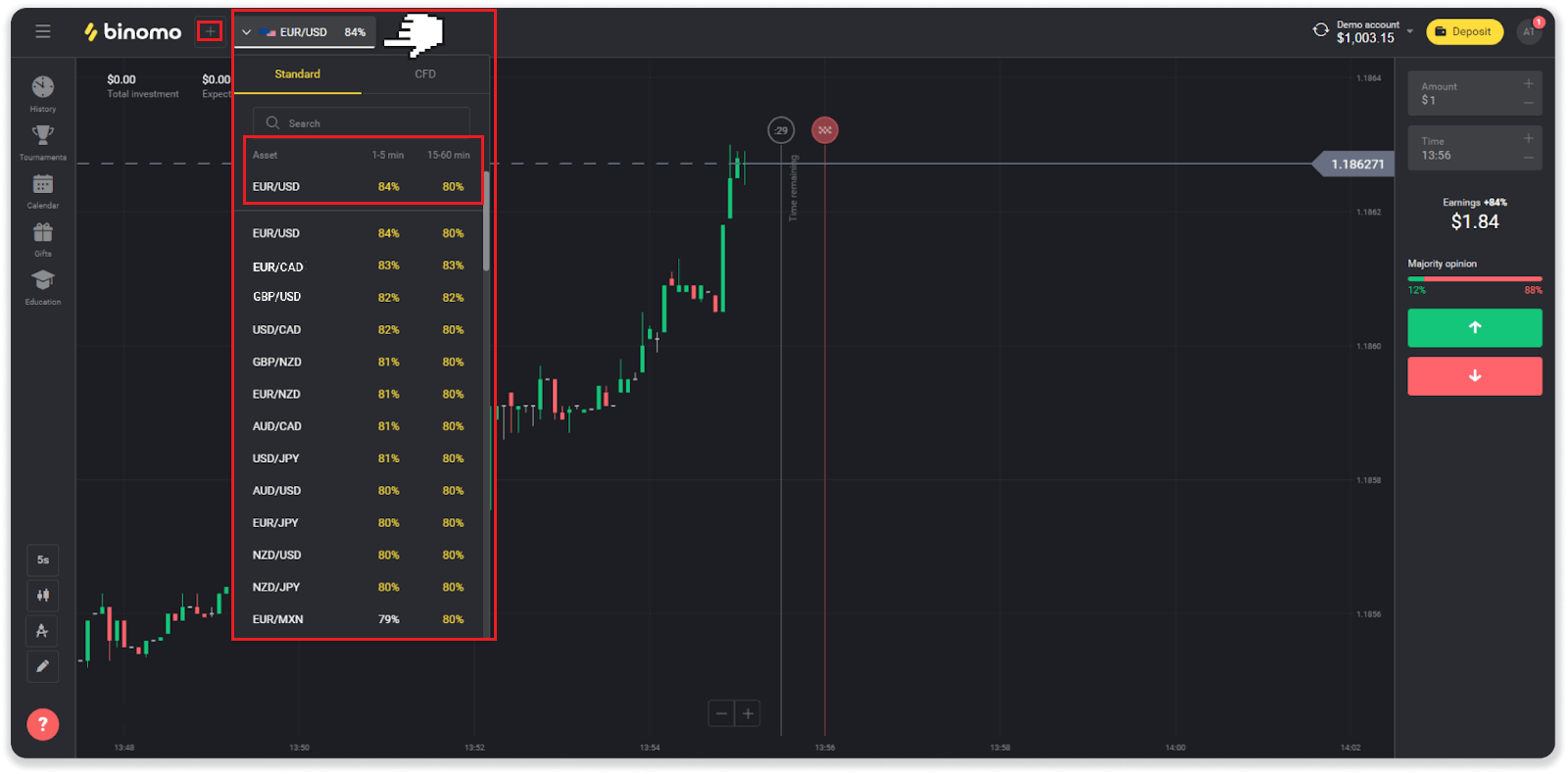
3. Хөрөнгө оруулалт хийх гэж буй хэмжээгээ тогтоо. Арилжааны доод хэмжээ нь 1 доллар, дээд тал нь 1000 доллар эсвэл таны дансны мөнгөн тэмдэгттэй тэнцэх хэмжээний мөнгө юм. Зах зээлийг туршиж, тав тухтай байлгахын тулд жижиг арилжаагаар эхлэхийг зөвлөж байна.
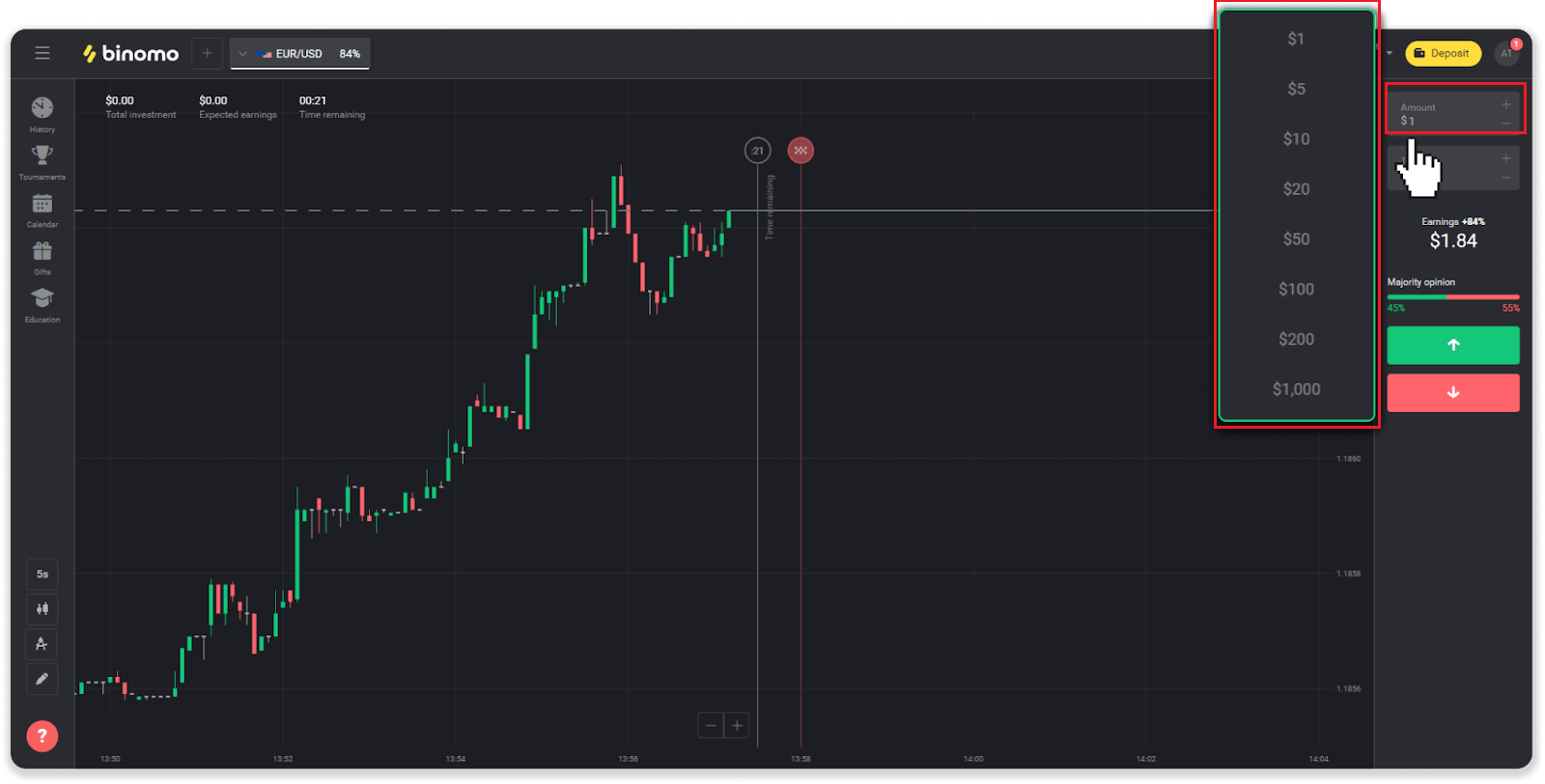
4. Арилжааны дуусах хугацааг сонгоно уу
Дуусах хугацаа нь арилжааг дуусгах цаг юм. Таны сонгох хугацаа дуусахад маш их хугацаа байна: 1 минут, 5 минут, 15 минут гэх мэт. Та 5 минутын хугацаатай эхлэх нь илүү аюулгүй бөгөөд арилжааны хөрөнгө оруулалт бүрт 1 доллар.
Худалдаа дуусах хугацааг биш харин арилжаа хаагдах хугацааг сонгохоо анхаарна уу.
Жишээ . Хэрэв та дуусах цагаа 14:45 гэж сонгосон бол арилжаа яг 14:45 цагт хаагдах болно.
Мөн таны арилжааны худалдан авалтын цагийг харуулсан шугам байдаг. Та энэ мөрөнд анхаарлаа хандуулах хэрэгтэй. Энэ нь таныг өөр арилжаа нээх боломжтой эсэхийг мэдэх боломжийг олгоно. Мөн улаан шугам нь арилжааны төгсгөлийг илэрхийлдэг. Тэр үед та арилжаа нэмэлт мөнгө авах боломжтой, эсвэл авч чадахгүй гэдгийг мэддэг.
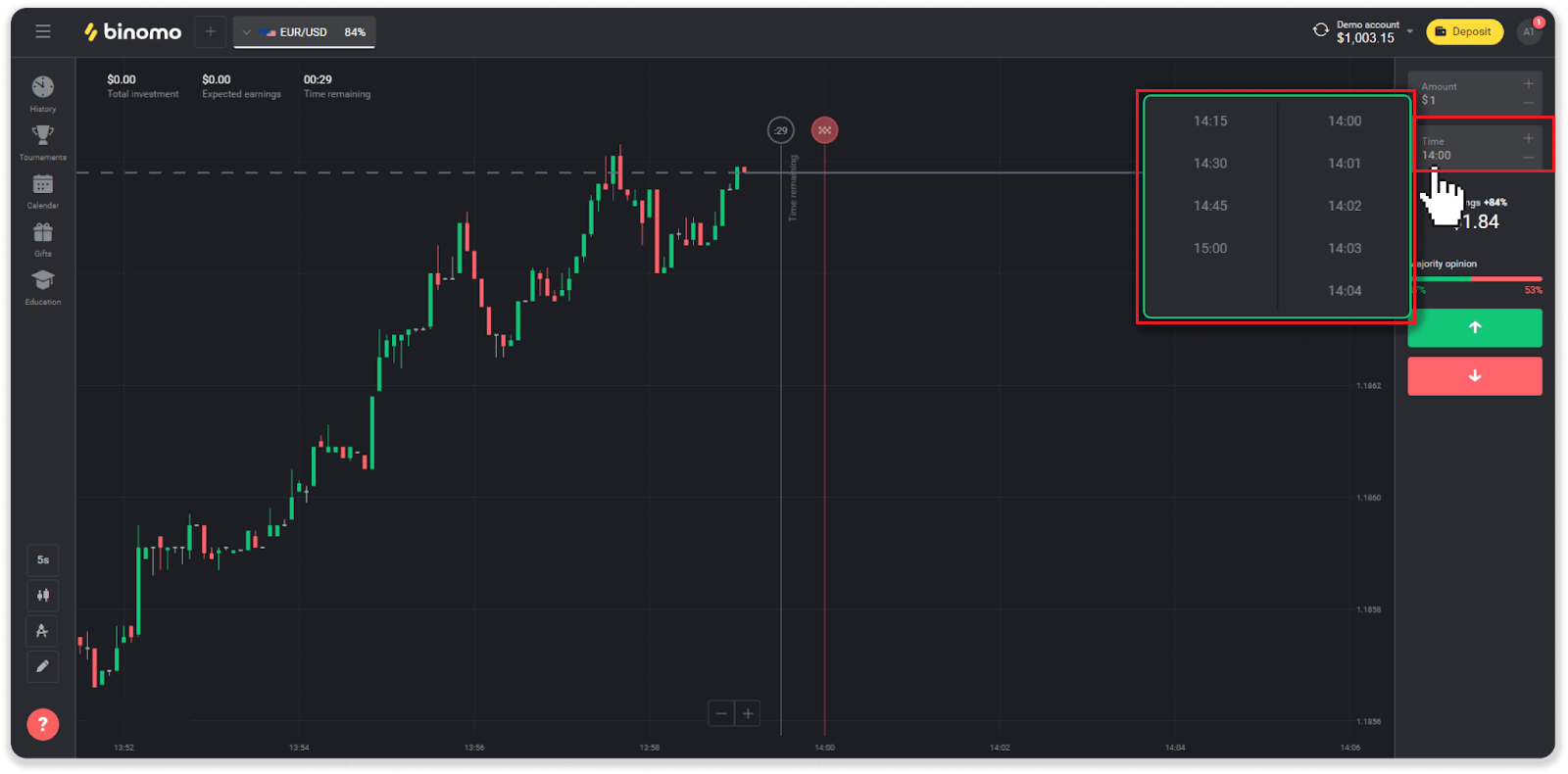
5. График дээрх үнийн хөдөлгөөнд дүн шинжилгээ хийж, прогнозоо гарга. Хөрөнгийн үнэ өснө гэж бодож байвал ногоон товч, буурна гэж бодож байвал улаан товчийг дарна уу.
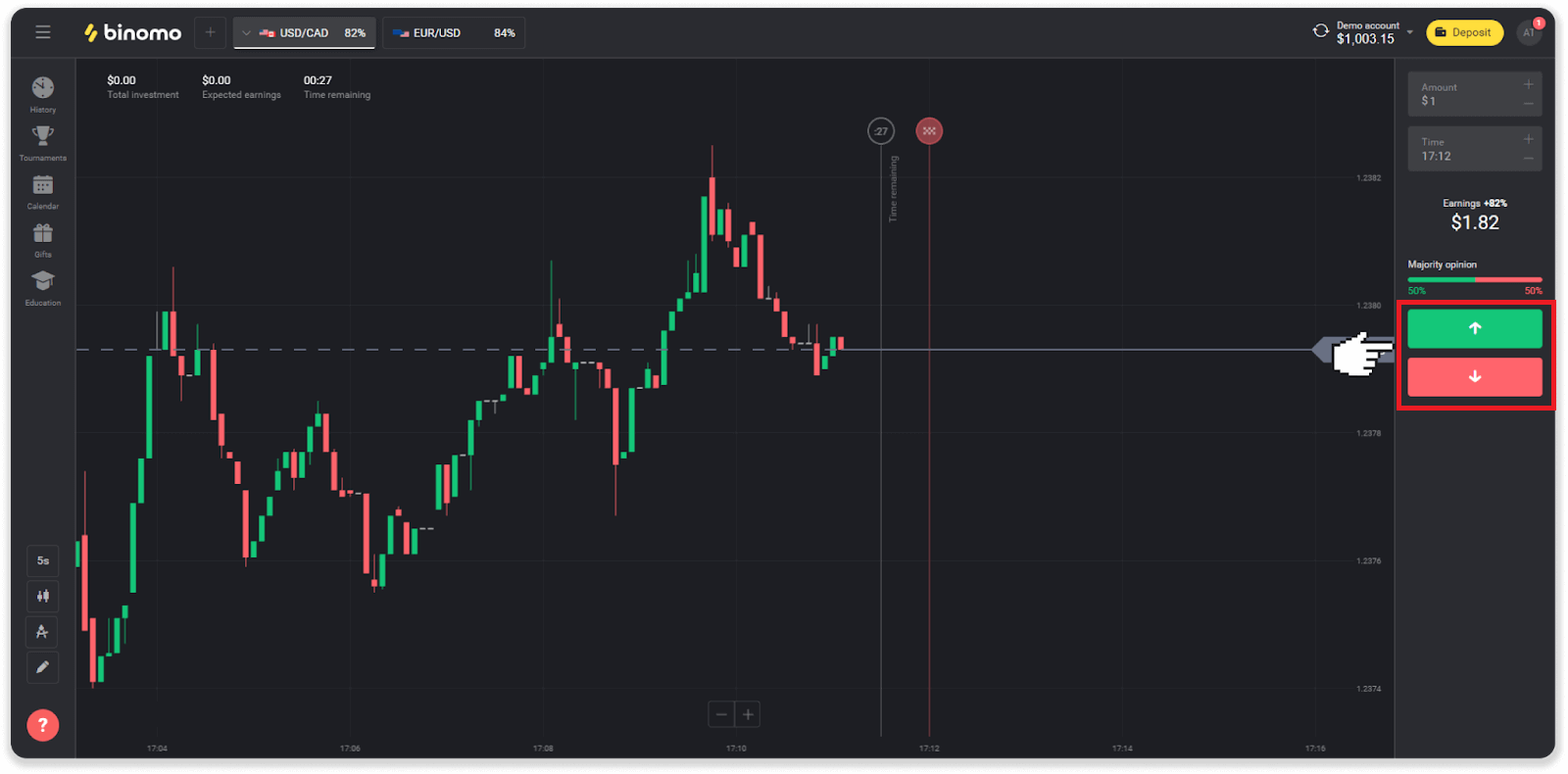
6. Таны таамаг зөв байсан эсэхийг мэдэхийн тулд арилжаа хаагдахыг хүлээнэ үү.Хэрэв тийм байсан бол таны хөрөнгө оруулалтын хэмжээ болон хөрөнгийн ашиг нь таны үлдэгдэлд нэмэгдэх болно. Тэнцсэн тохиолдолд - нээлтийн үнэ нь хаалтын үнэтэй тэнцэх үед - зөвхөн анхны хөрөнгө оруулалт таны үлдэгдэлд буцаагдах болно. Хэрэв таны таамаглал буруу байсан бол хөрөнгө оруулалт буцаж ирэхгүй.
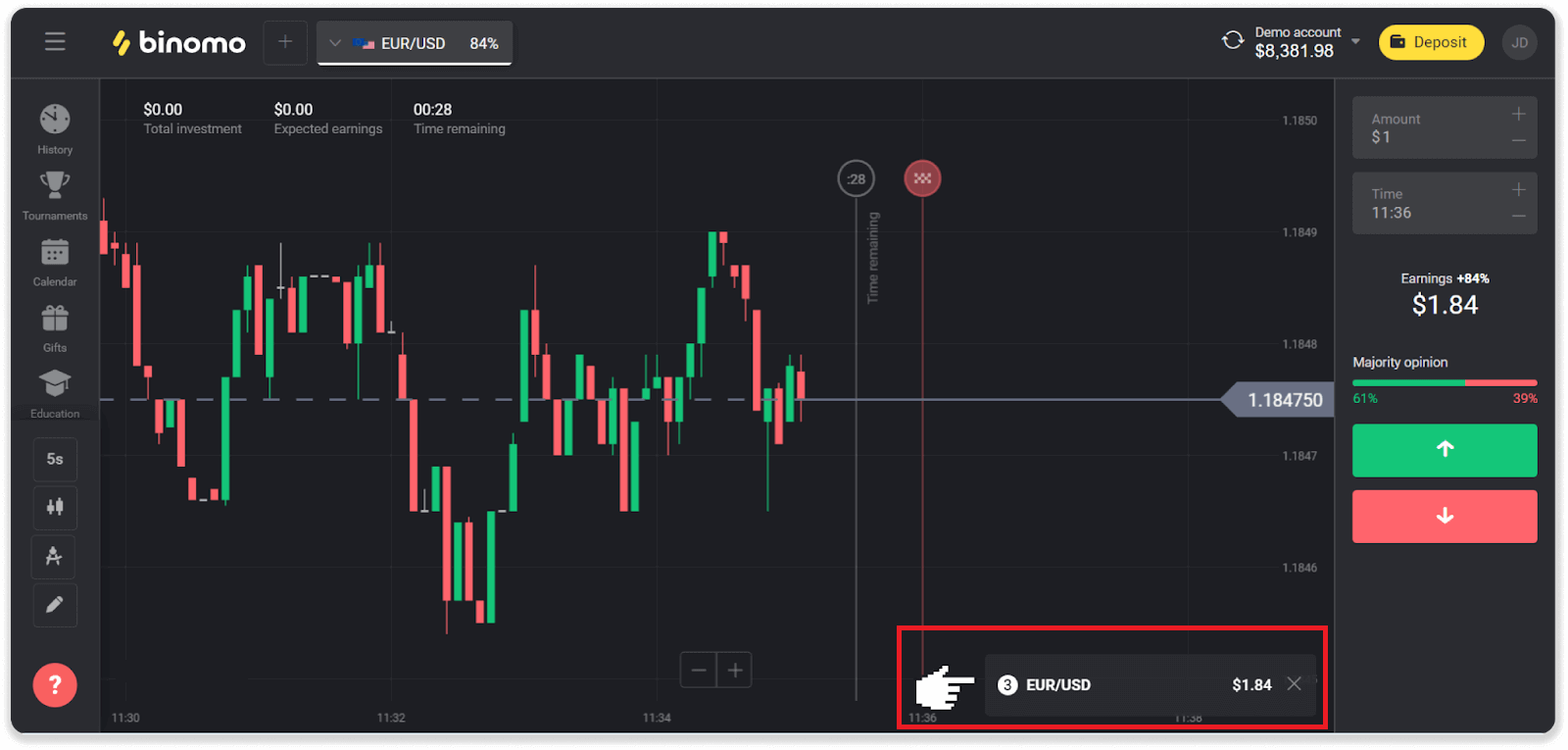
Анхаарна уу . Амралтын өдөр зах үргэлж хаалттай байдаг тул валютын хос, түүхий эд хөрөнгө, компанийн хувьцааг авах боломжгүй. Зах зээлийн хөрөнгийг Даваа гарагт UTC 7:00 цагт авах боломжтой. Энэ хооронд бид OTC дээр арилжаа хийхийг санал болгож байна - амралтын өдрүүдийн хөрөнгө!
Би арилжааныхаа түүхийг хаанаас олох вэ?
Түүхийн хэсэг байдаг бөгөөд та өөрийн нээлттэй арилжаа, хийсэн арилжааны талаарх бүх мэдээллийг олж авах боломжтой. Худалдааны түүхээ нээхийн тулд дараах алхмуудыг дагана уу:Вэб хувилбарт:
1. Платформын зүүн талд байрлах "Цаг" дүрс дээр дарна уу.
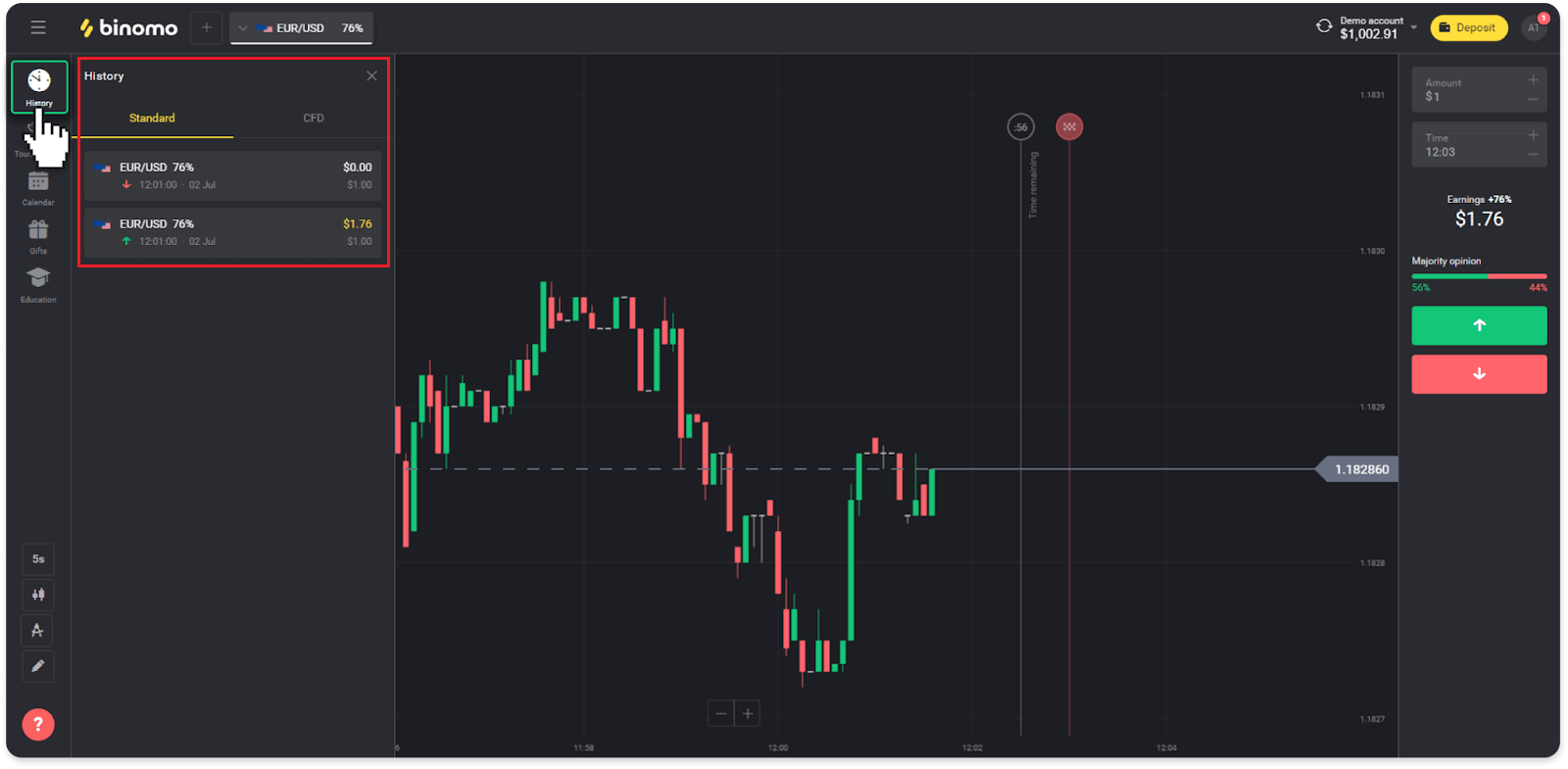
2. Дэлгэрэнгүй мэдээллийг үзэхийн тулд дурын арилжаа дээр дарна уу.
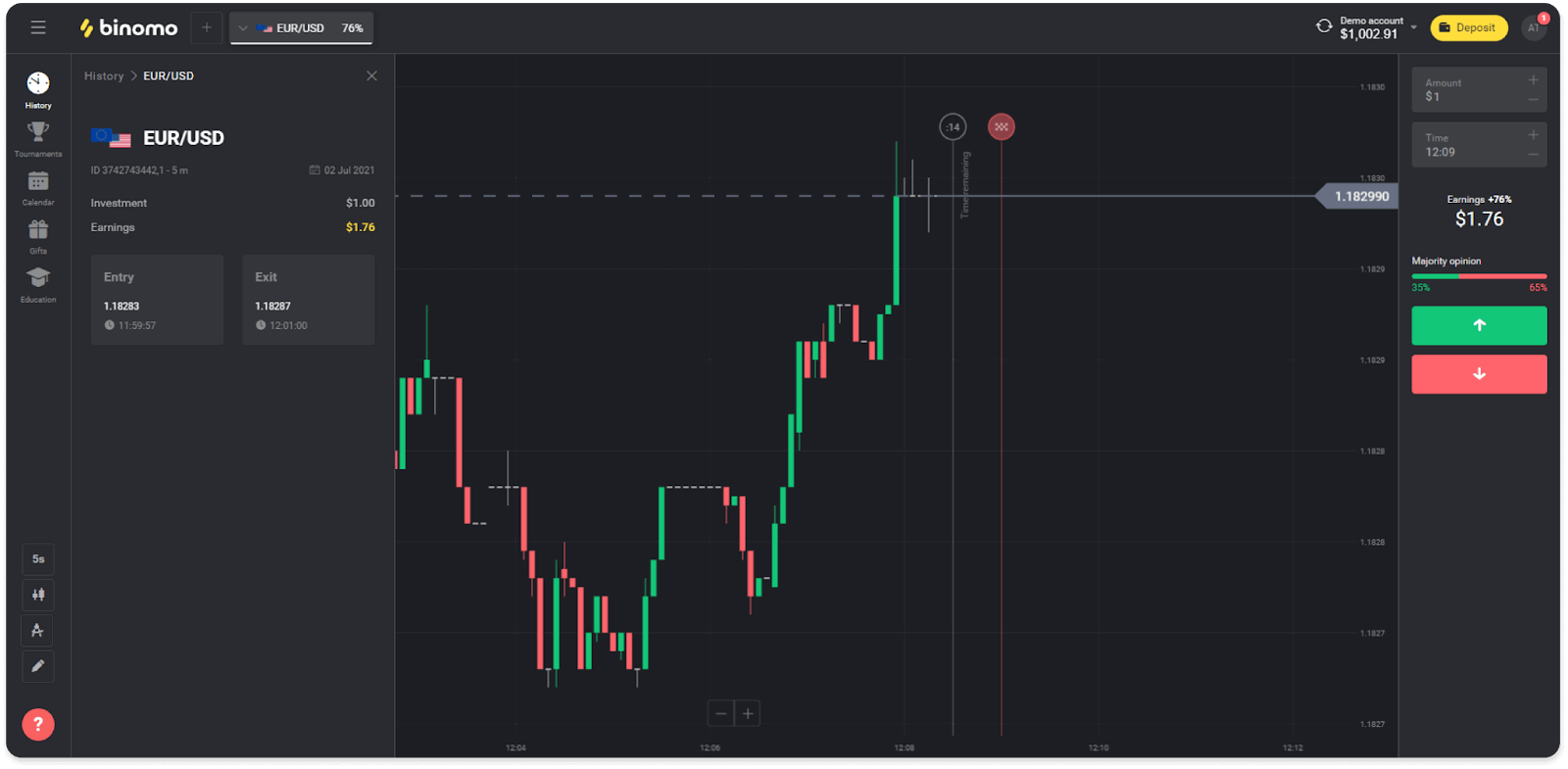
Мобайл програмд:
1. Цэсийг нээнэ үү.
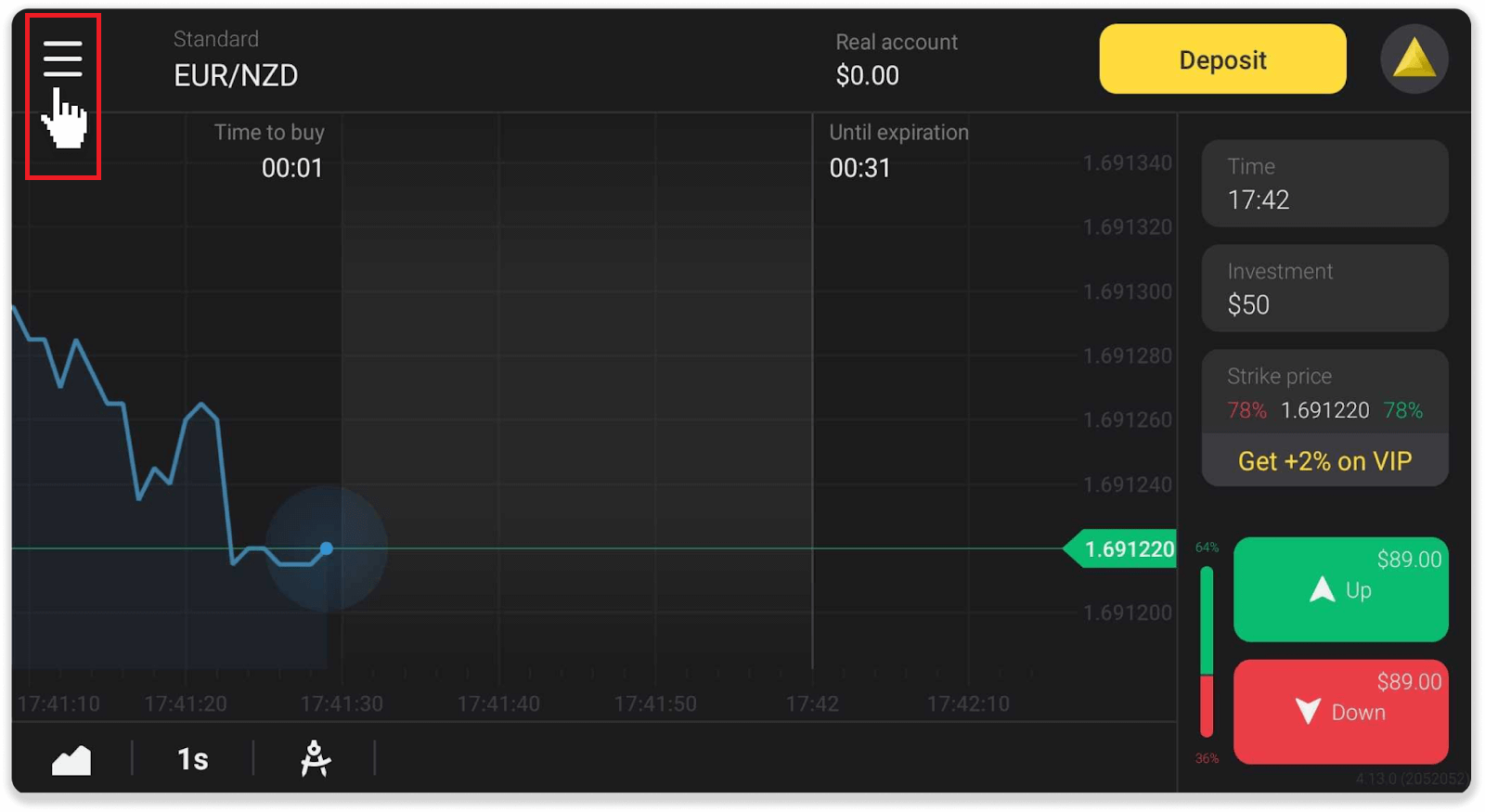
2. "Арилжаа" хэсгийг сонгоно уу.
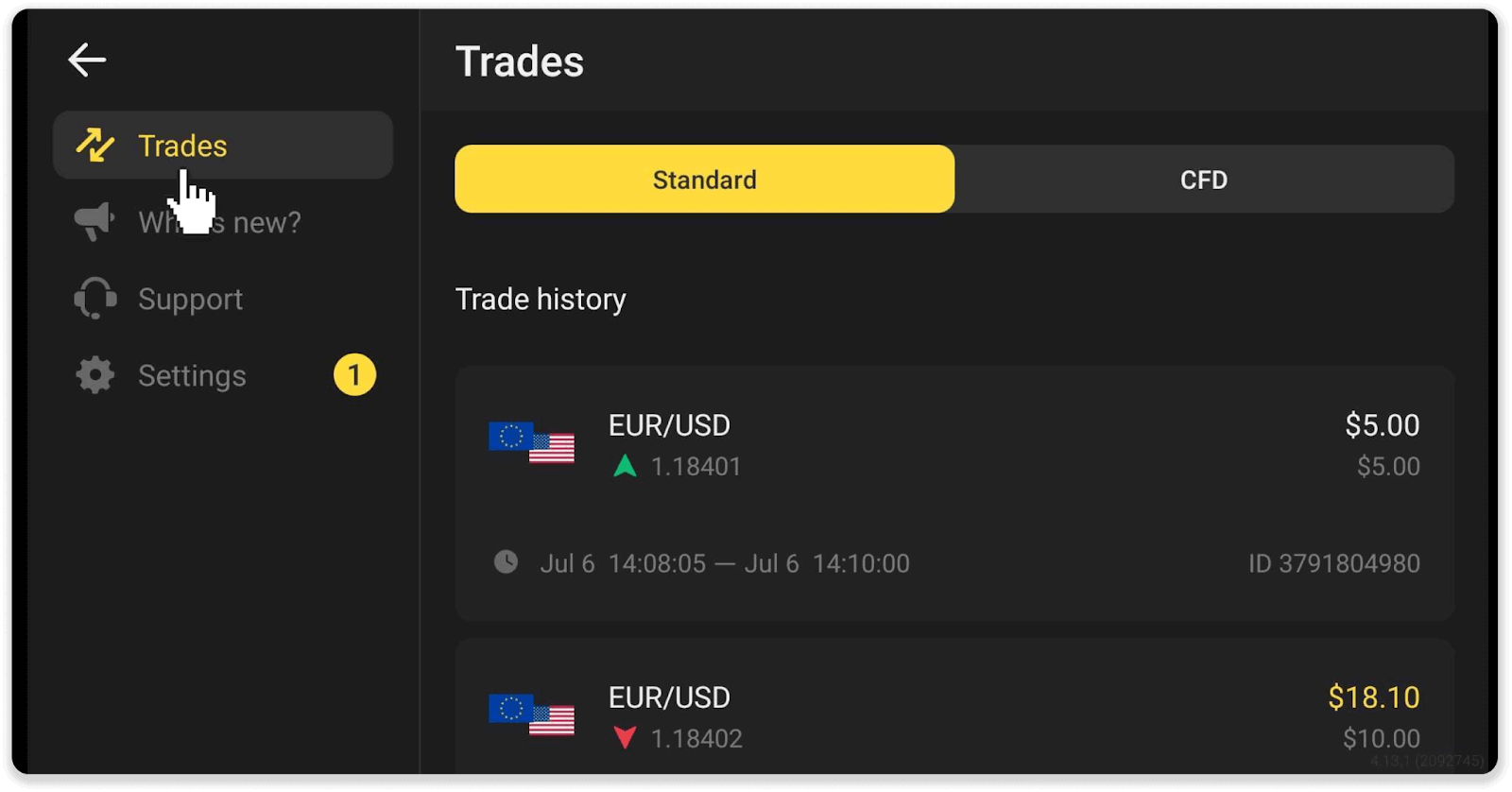
Анхаарна уу . Худалдааны түүхийн хэсэг нь таны ахиц дэвшилд тогтмол дүн шинжилгээ хийснээр арилжааны ур чадвараа сайжруулахад тусална
Худалдааны эргэлтийг хэрхэн тооцох вэ?
Арилжааны эргэлт нь сүүлийн хадгаламжаас хойшхи бүх арилжааны нийлбэр юм.
Арилжааны эргэлтийг ашиглах хоёр тохиолдол байдаг.
- Та арилжаа хийхээсээ өмнө мөнгө байршуулж, мөнгөө авахаар шийдсэн.
- Та арилжааны эргэлтийг илэрхийлсэн урамшуулал ашигласан.
Жишээ . Нэг худалдаачин 50 доллар хадгалуулсан. Худалдаачны арилжааны эргэлтийн хэмжээ нь $ 100 (хадгаламжийн дүнг хоёр дахин) байх болно. Арилжааны эргэлт дууссаны дараа арилжаачин шимтгэлгүйгээр мөнгөө авах боломжтой.
Хоёр дахь тохиолдолд, та урамшууллыг идэвхжүүлэх үед та мөнгөө авахын тулд арилжааны эргэлтийг дуусгах ёстой.
Арилжааны эргэлтийг дараахь томъёогоор тооцоолно:
урамшууллын хэмжээг хөшүүргийн хүчин зүйлээр үржүүлсэн.
Хөшүүргийн хүчин зүйл нь дараахь байж болно.
- Урамшуулалд заасан.
- Хэрэв энэ нь тодорхойлогдоогүй бол хадгаламжийн дүнгийн 50% -иас бага хэмжээний урамшууллын хувьд хөшүүргийн хүчин зүйл 35 байх болно.
- Хадгаламжийн 50%-иас дээш хэмжээний урамшууллын хувьд 40 болно.
Анхаарна уу . Амжилттай болон амжилтгүй арилжаа аль аль нь арилжааны эргэлтэд тооцогддог боловч зөвхөн хөрөнгийн ашигт ажиллагааг харгалзан үздэг; хөрөнгө оруулалтыг оруулаагүй болно.
Графикийг хэрхэн унших вэ?
График нь платформ дээрх худалдаачны гол хэрэгсэл юм. Диаграм нь сонгосон хөрөнгийн үнийн динамикийг бодит цаг хугацаанд харуулдаг.Та графикийг өөрийн хүссэнээр тохируулах боломжтой.
1. Графикийн төрлийг сонгохын тулд платформын зүүн доод буланд байрлах диаграмын дүрс дээр дарна уу. Уул, Шугаман, Лаа, Бар гэсэн дөрвөн төрлийн график байдаг.
Анхаарна уу . Худалдаачид Лааны графикийг илүүд үздэг, учир нь энэ нь хамгийн мэдээлэл сайтай, ашигтай байдаг.
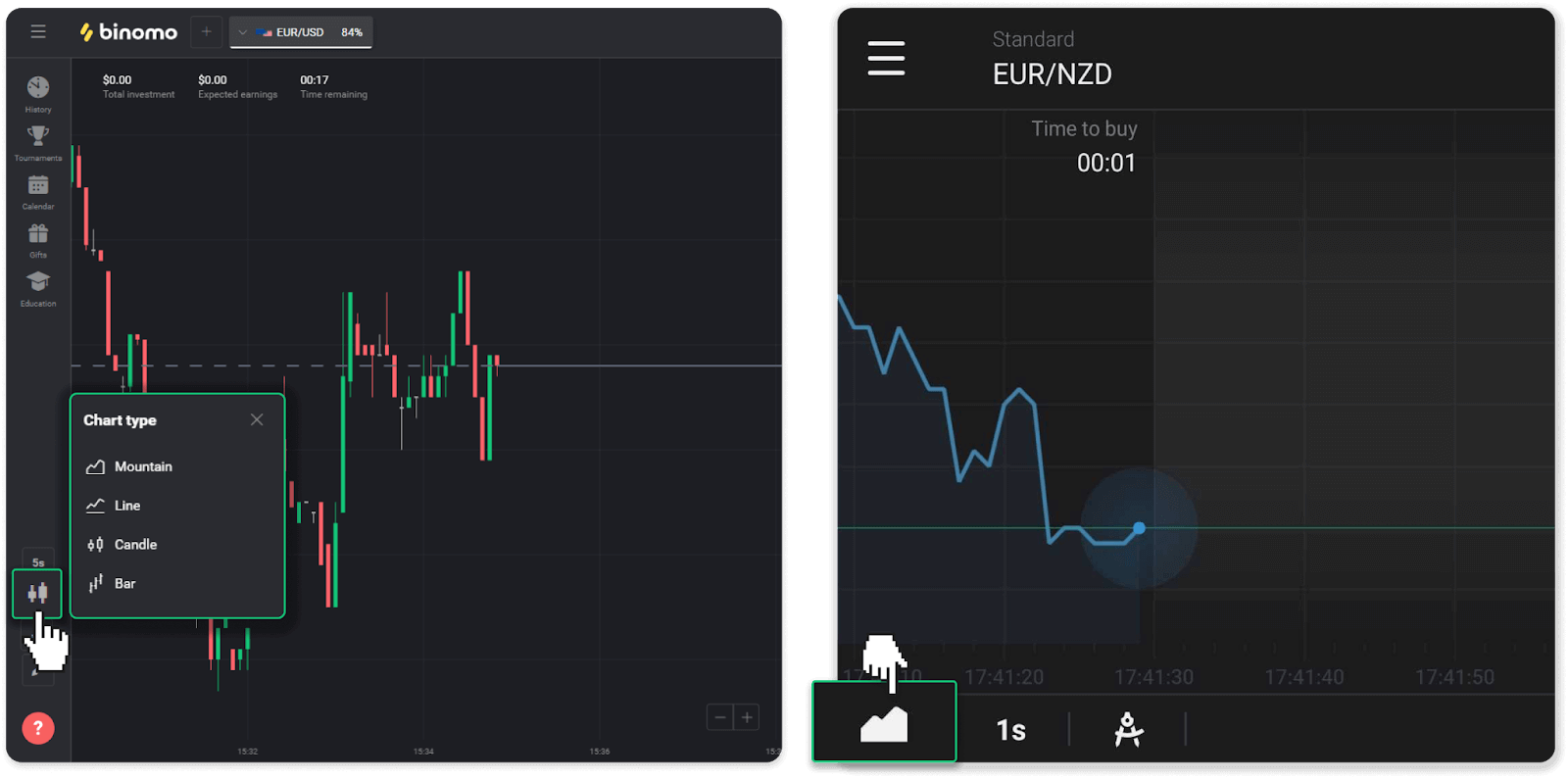
2. Хугацаа сонгохын тулд цагийн дүрс дээр дарна уу. Энэ нь хөрөнгийн шинэ үнийн өөрчлөлтийг хэр олон удаа харуулахыг тодорхойлдог.
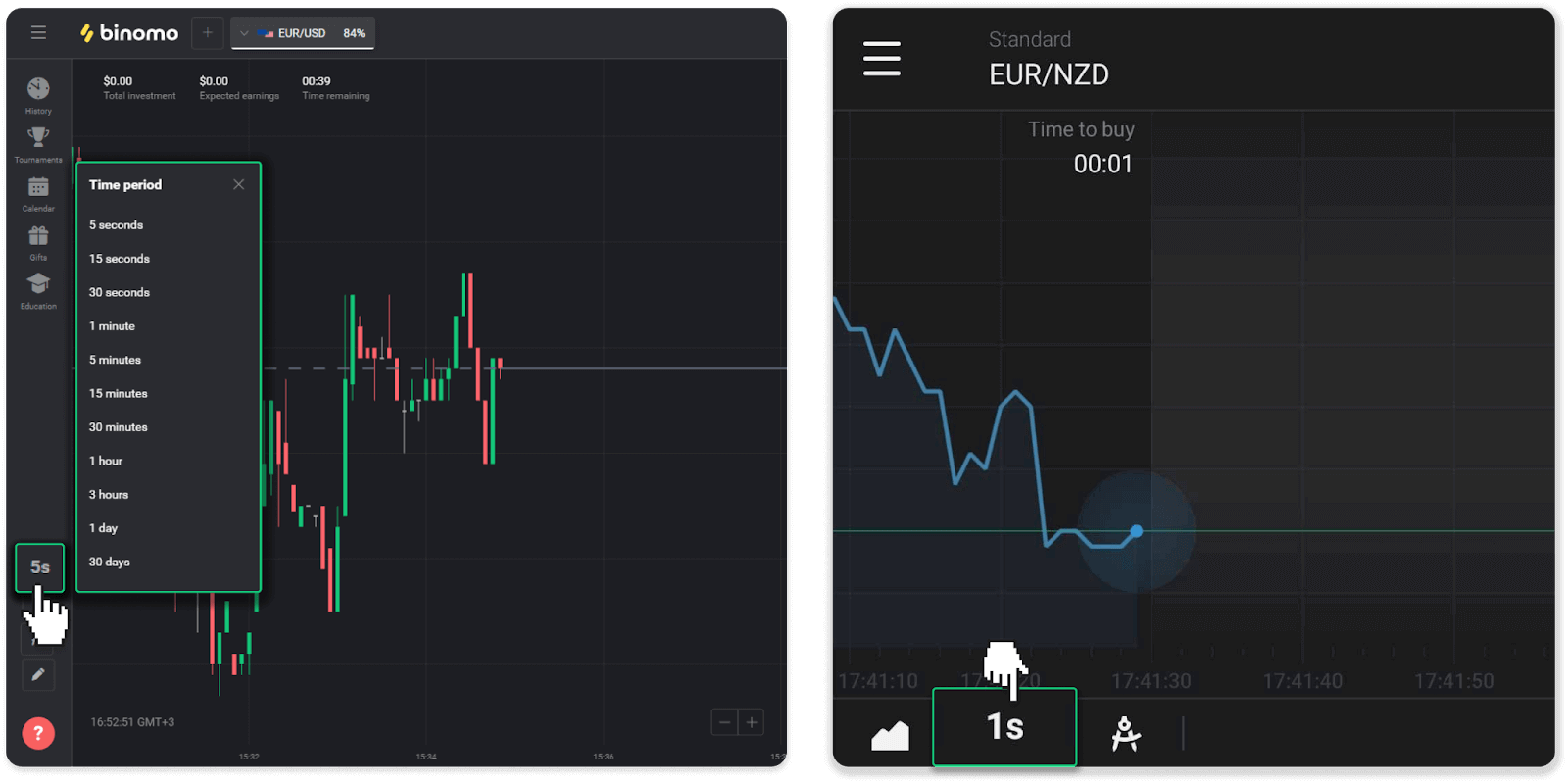
3. Диаграмыг томруулж, жижигрүүлэхийн тулд “+” болон “-” товчийг дарах буюу хулганыг гүйлгэ. Мобайл програмын хэрэглэгчид графикийг хуруугаараа томруулж, жижигрүүлж болно.
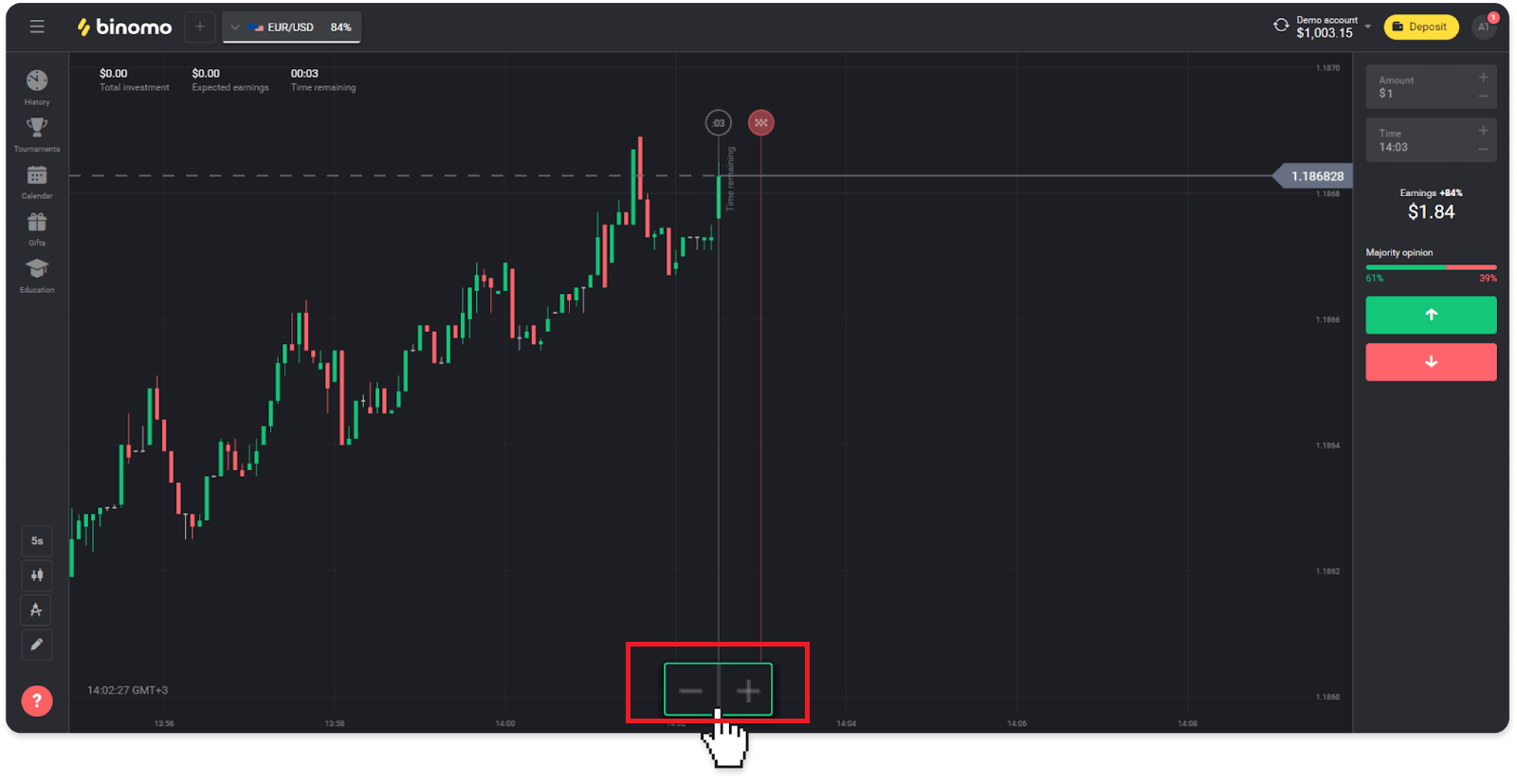
4. Хуучин үнийн өөрчлөлтийг харахын тулд хулгана эсвэл хуруугаараа графикийг чирнэ үү (гар утасны програмын хэрэглэгчид).
Шалгуур үзүүлэлтүүдийг хэрхэн ашиглах вэ?
Үзүүлэлтүүд нь үнийн хөдөлгөөний өөрчлөлтийг хянахад тусалдаг харааны хэрэгсэл юм. Худалдаачид графикт дүн шинжилгээ хийж, илүү амжилттай арилжаа хийхдээ тэдгээрийг ашигладаг. Шалгуур үзүүлэлтүүд нь өөр өөр арилжааны стратегитай хамт явдаг.Та платформын зүүн доод буланд байгаа үзүүлэлтүүдийг тохируулах боломжтой.
1. "Арилжааны хэрэгсэл" дүрс дээр дарна уу.
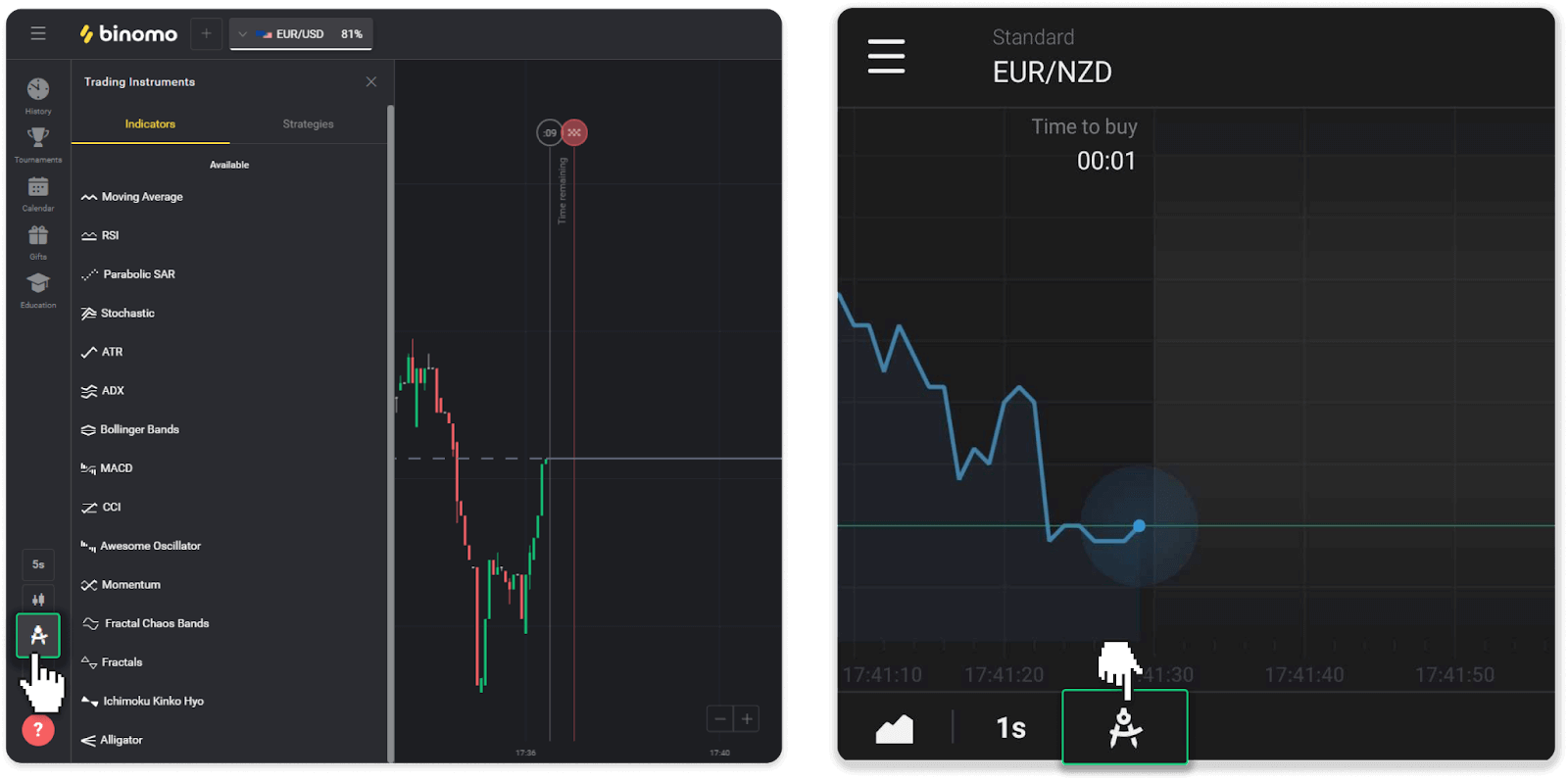
2. Өөрт хэрэгтэй индикатор дээр дарж идэвхжүүлнэ үү.
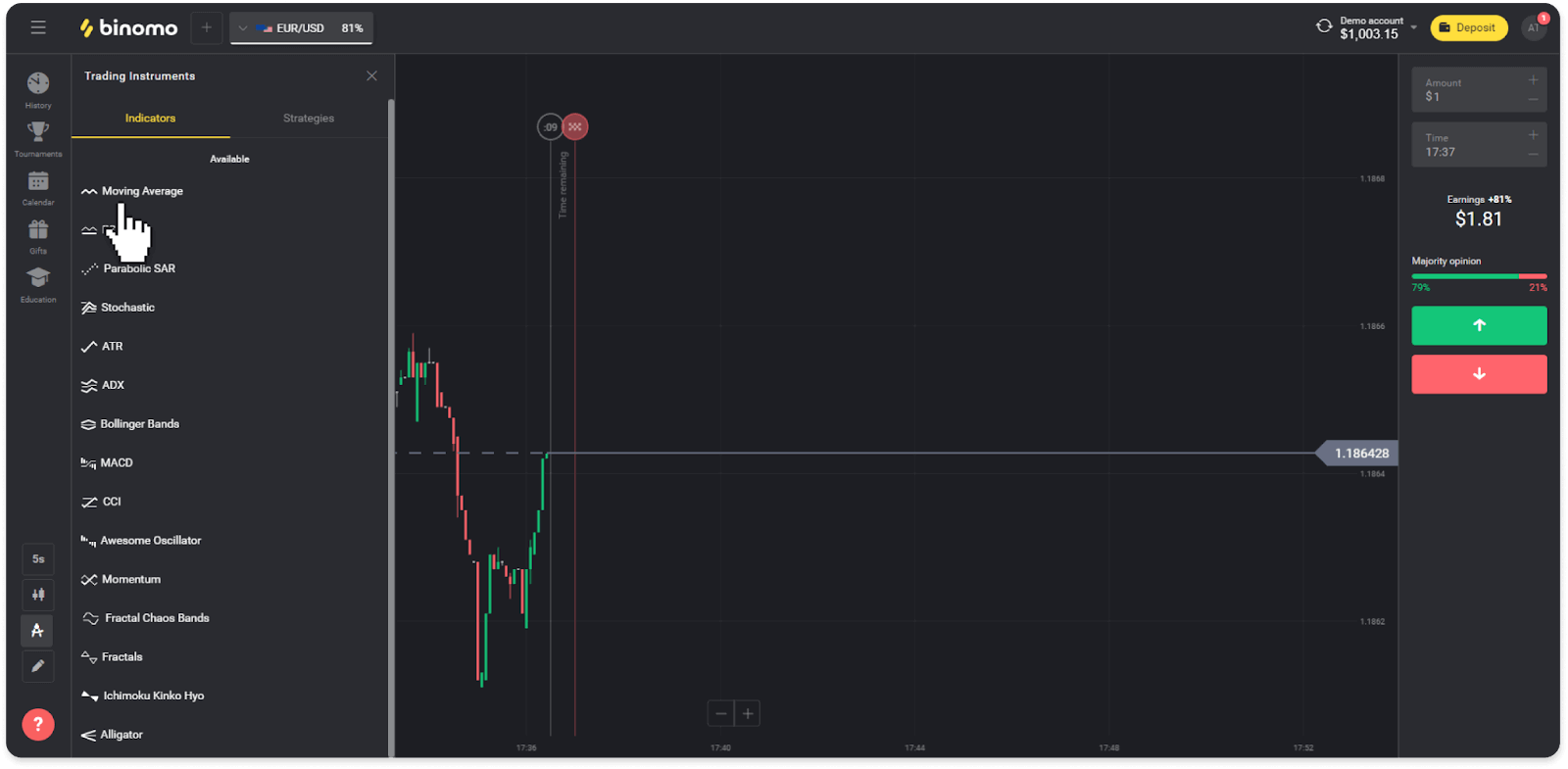
3. Өөрийн хүссэнээр тохируулаад "Хэрэглэх" товчийг дарна уу.
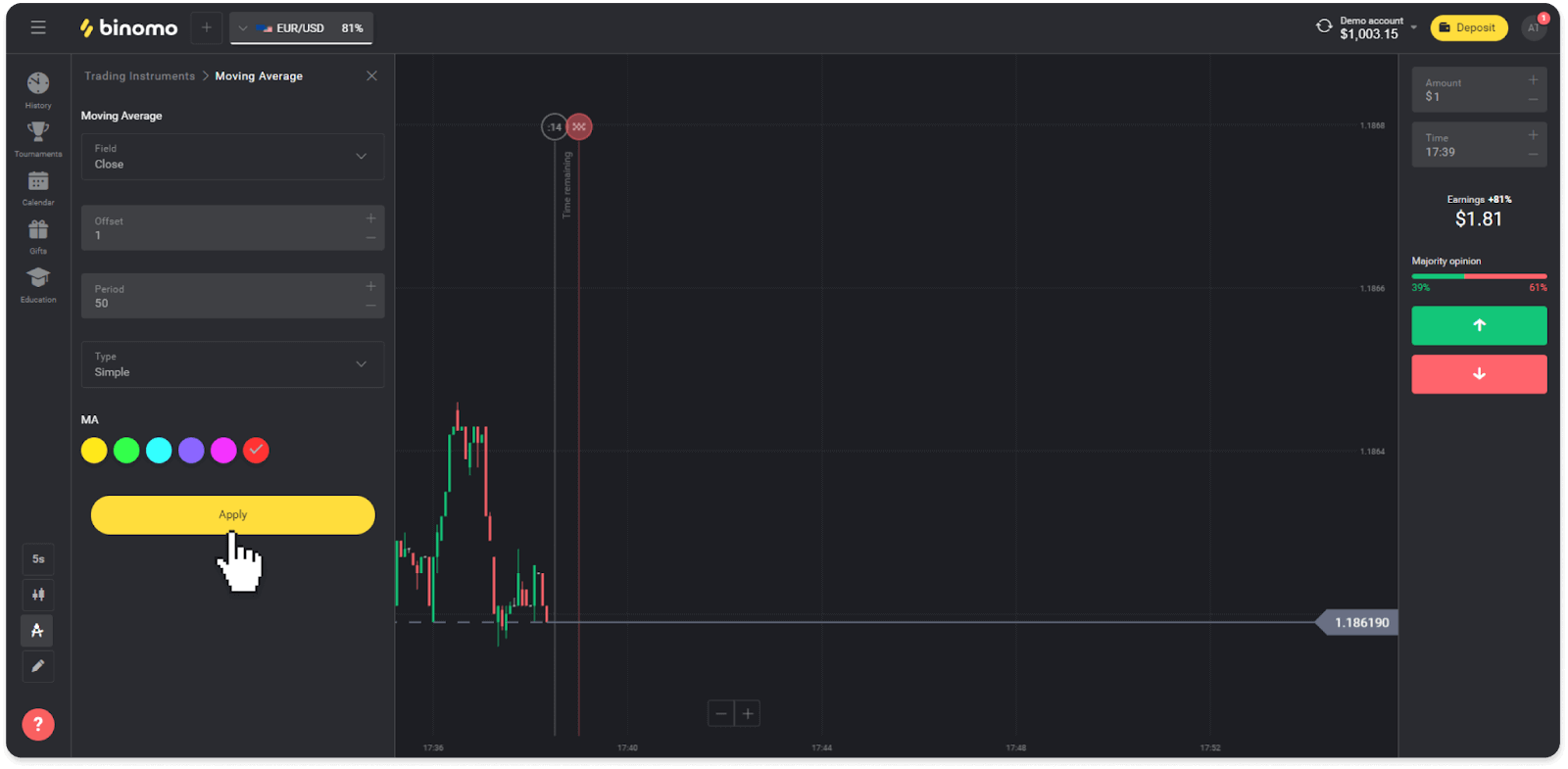
4. Бүх идэвхтэй үзүүлэлтүүд жагсаалтын дээр гарч ирнэ. Идэвхтэй үзүүлэлтүүдийг арилгахын тулд хогийн савны дүрсийг дарна уу. Мобайл програмын хэрэглэгчид "Үзүүлэлтүүд" таб дээрээс бүх идэвхтэй үзүүлэлтүүдийг олох боломжтой.
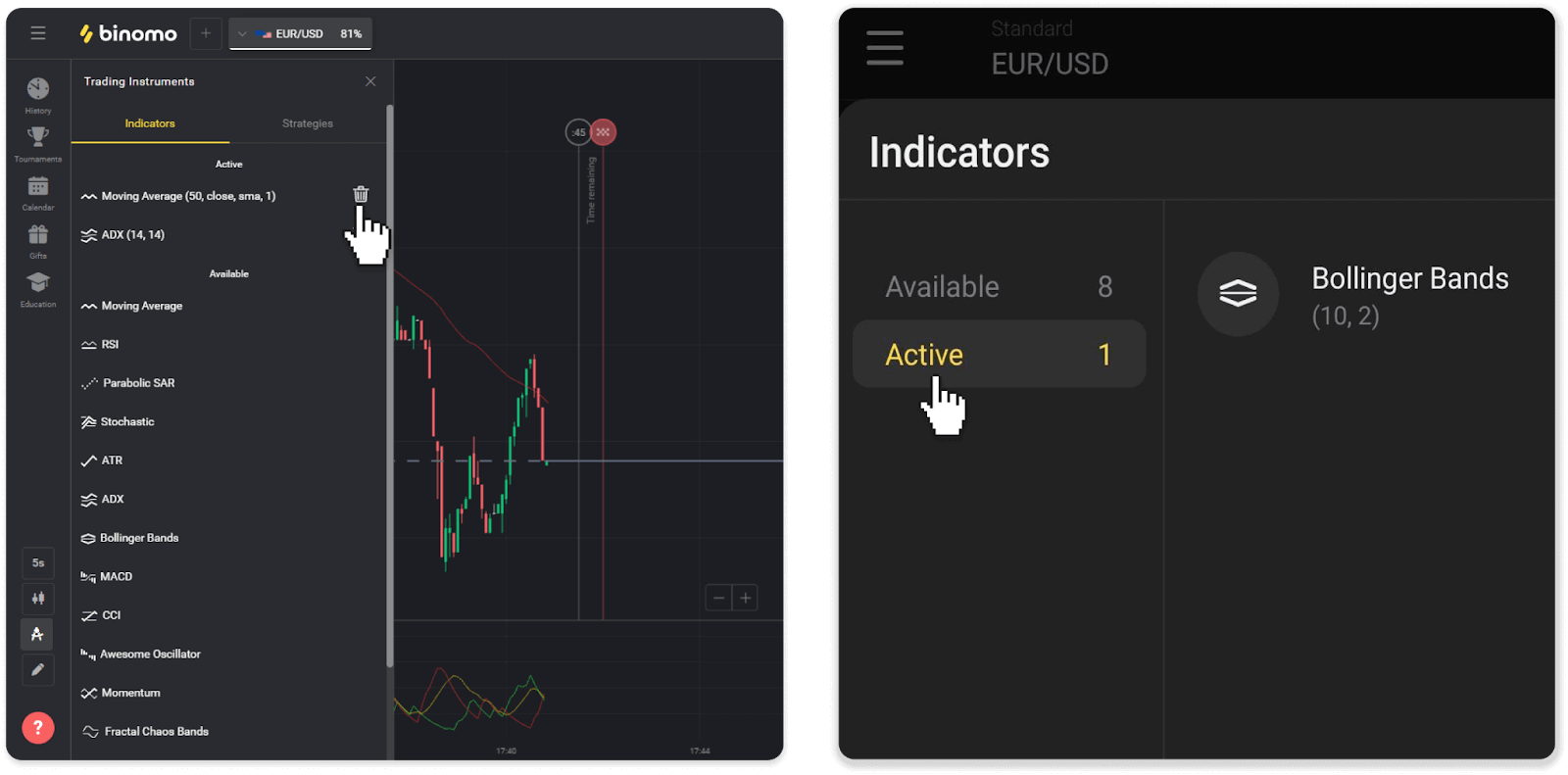
Binomo-ээс хэрхэн мөнгө татах вэ
Binomo-ээс дижитал түрийвч рүү хэрхэн мөнгө татах вэ
Цахим түрийвч нь дэлхий даяар шуурхай, найдвартай гүйлгээ хийхэд түгээмэл хэрэглэгддэг цахим төлбөрийн хэрэгсэл юм. Та энэ төлбөрийн аргыг ашиглан Binomo дансаа шимтгэлгүй авах боломжтой.
Skrill-ээр дамжуулан мөнгөө авах
1. Зүүн талд байгаа цэсийг нээгээд, "Үлдэг" хэсгийг сонгоод, "Татах" товчийг дарна уу.
Мобайл аппликейшн дээр:
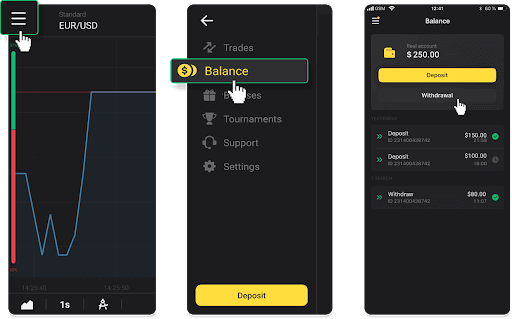
Вэб хувилбарт: Дэлгэцийн баруун дээд буланд байрлах профайлын зураг дээр дарж цэснээс "Касс" табыг сонгоно уу.
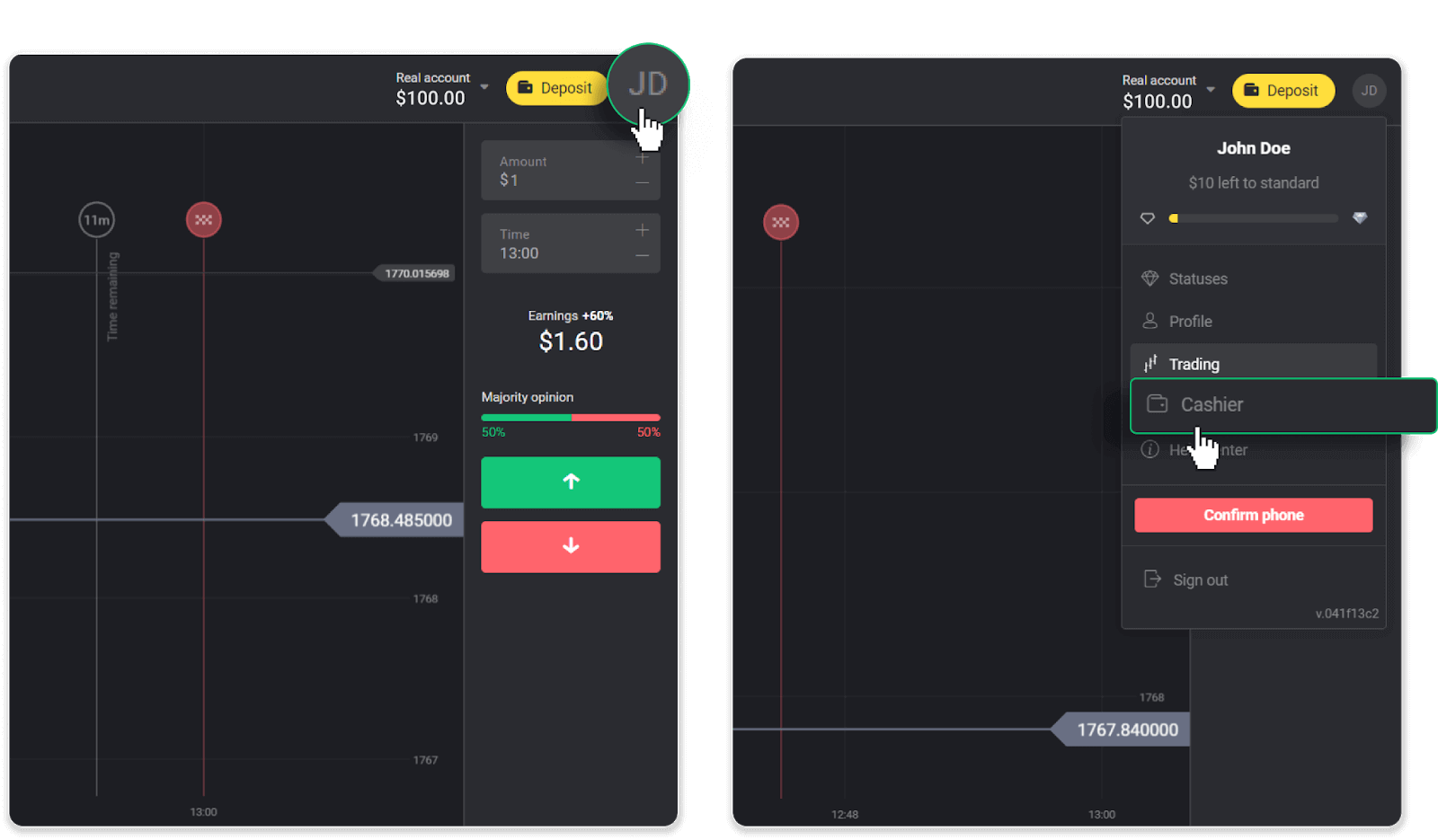
Дараа нь "Мөнгө татах" таб дээр дарна уу.
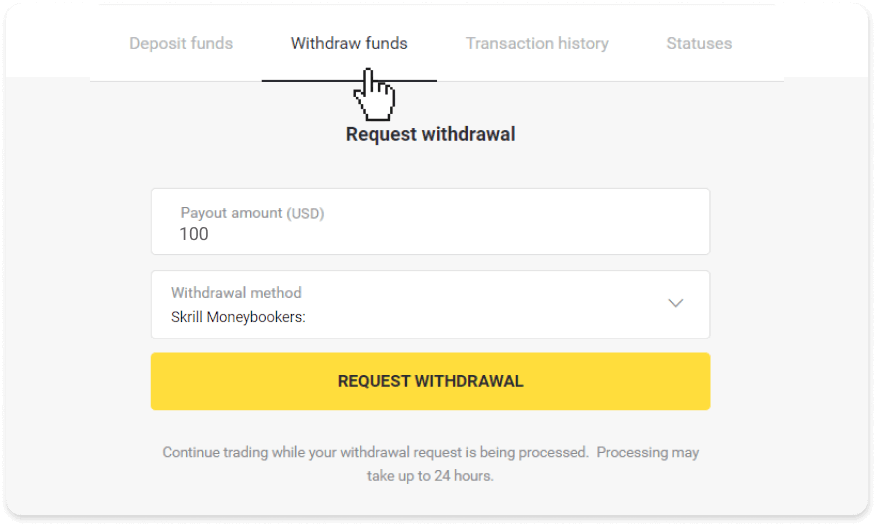
2. Төлбөрийн дүнг оруулаад "Skrill"-ийг мөнгө авах аргыг сонгоод имэйл хаягаа бөглөнө үү. Та зөвхөн мөнгө байршуулсан түрийвч рүүгээ мөнгө татах боломжтойг анхаарна уу. "Татан авах хүсэлт гаргах" дээр дарна уу.
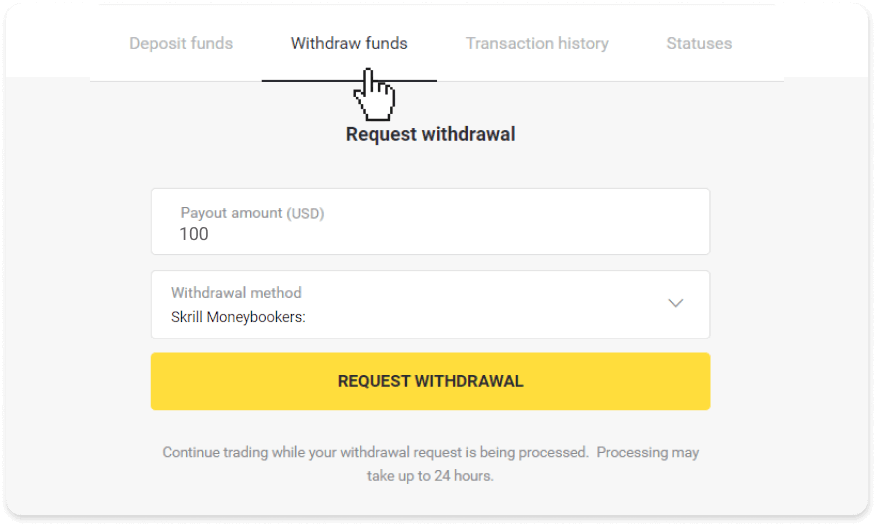
3. Таны хүсэлтийг баталгаажууллаа! Бид таны мөнгө татах үед та арилжаагаа үргэлжлүүлж болно.
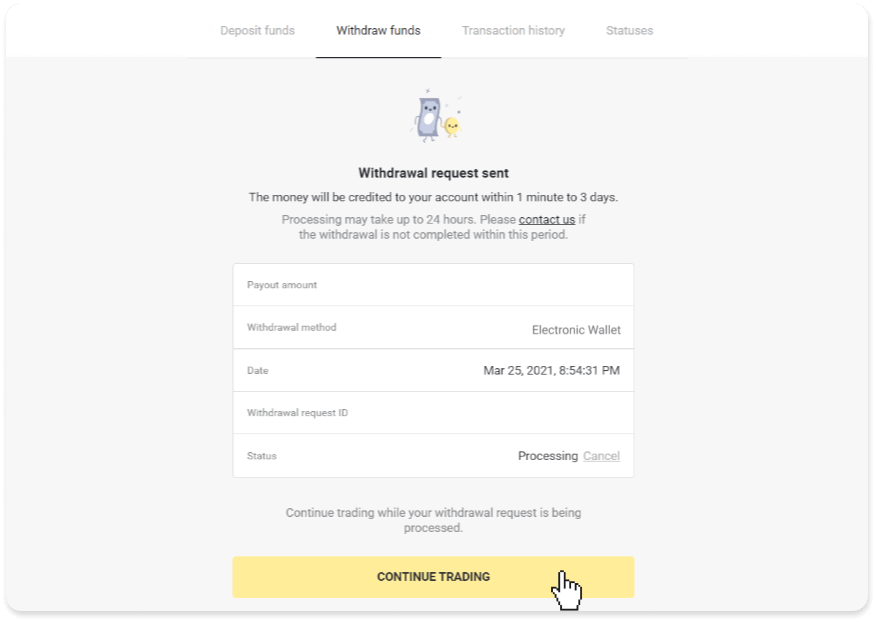
4. Та "Нярав" хэсгийн "Гүйлгээний түүх" таб (мобайл програмын хэрэглэгчдэд зориулсан үлдэгдэл хэсэг) хэсэгт мөнгө гүйлгээний статусыг хянах боломжтой.
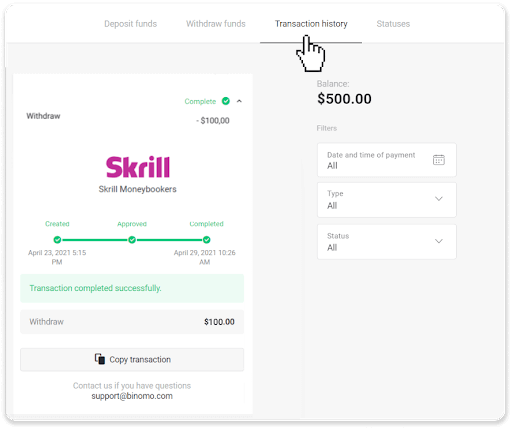
Анхаарна уу . Төлбөрийн үйлчилгээ үзүүлэгчид таны цахим хэтэвч рүү мөнгө шилжүүлэхэд ихэвчлэн 1 цаг зарцуулдаг. Ховор тохиолдолд үндэсний баяр, таны төлбөр үйлчилгээ үзүүлэгчийн бодлого гэх мэт шалтгаанаар энэ хугацааг ажлын 7 хоног хүртэл сунгаж болно.
Perfect Money-ээр дамжуулан мөнгөө авах
1. Зүүн талд байгаа цэсийг нээгээд, "Үлдэг" хэсгийг сонгоод, "Татах" товчийг дарна уу.Мобайл аппликейшн дээр:
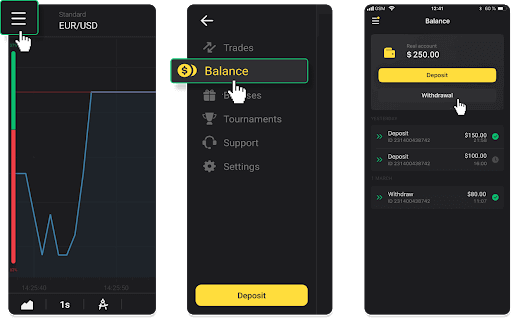
Вэб хувилбарт: Дэлгэцийн баруун дээд буланд байрлах профайлын зураг дээр дарж цэснээс "Касс" табыг сонгоно уу.
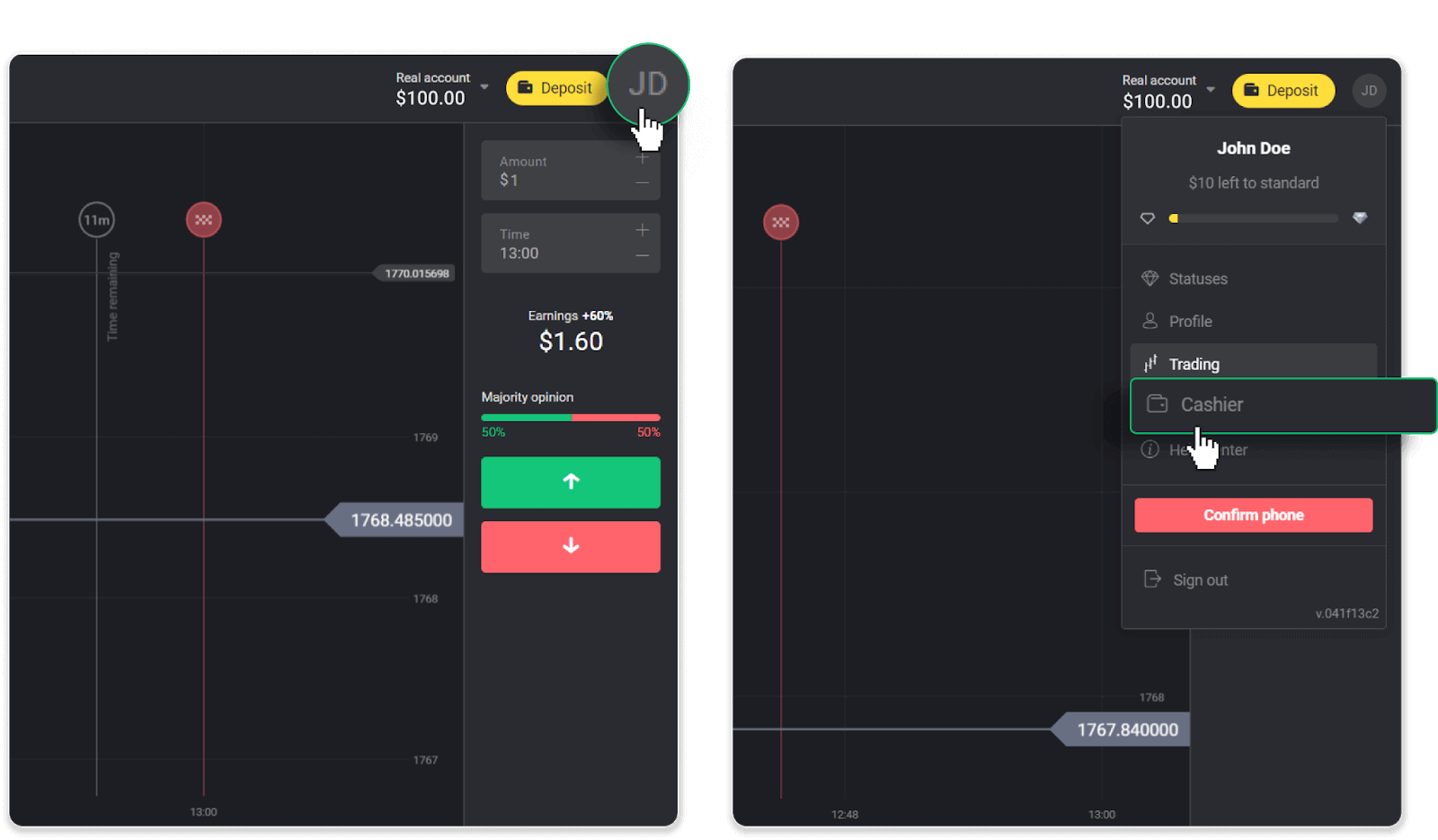
Дараа нь "Мөнгө татах" таб дээр дарна уу.
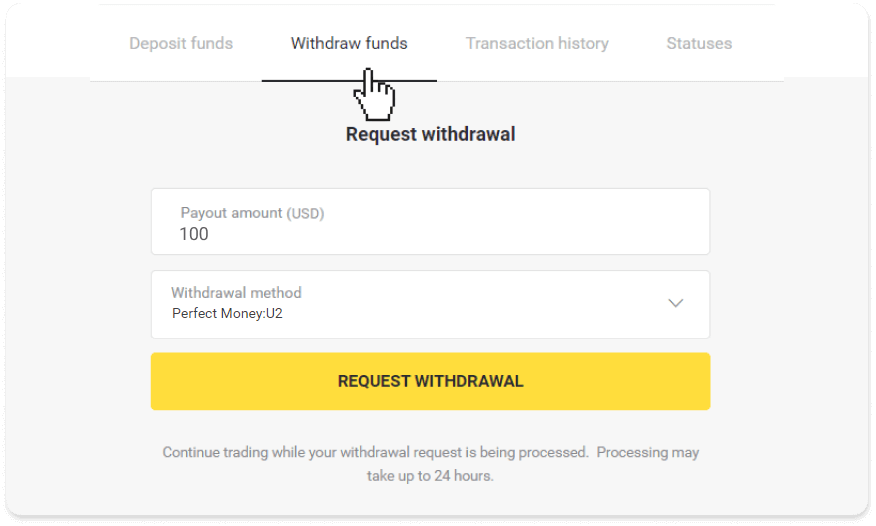
2. Төлбөрийн дүнг оруулаад "Төгс мөнгө"-ийг мөнгөө авах аргыг сонго. Та зөвхөн мөнгө байршуулсан түрийвч рүүгээ мөнгө татах боломжтойг анхаарна уу. "Татан авах хүсэлт гаргах" дээр дарна уу.
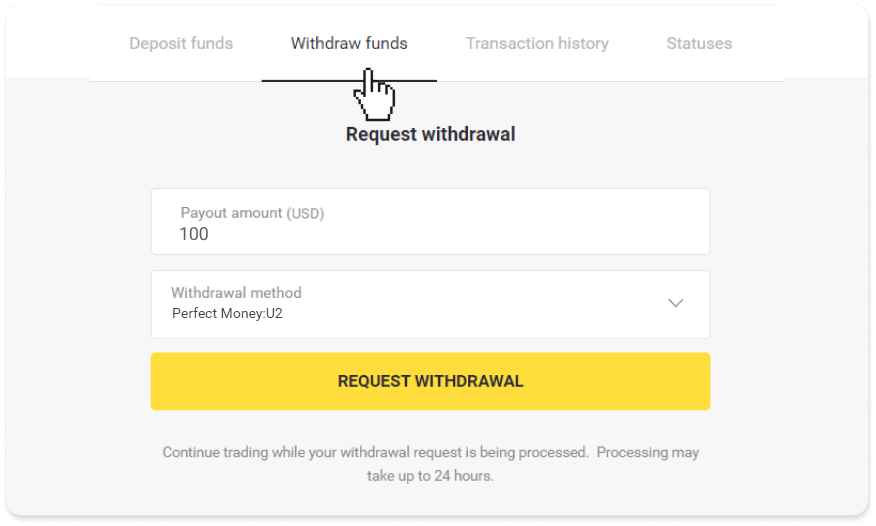
3. Таны хүсэлтийг баталгаажууллаа! Бид таны мөнгө татах үед та арилжаагаа үргэлжлүүлж болно.
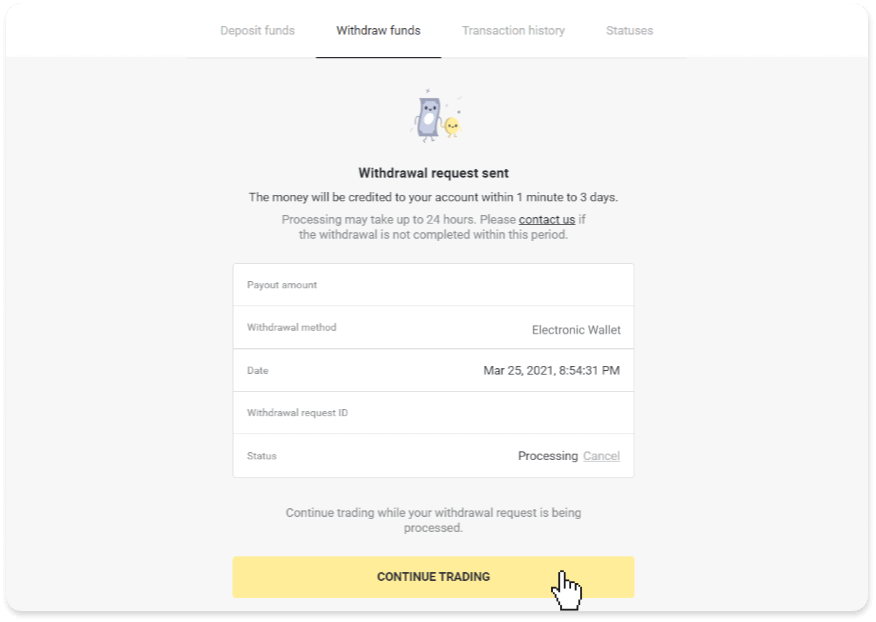
4. Та "Нярав" хэсгийн "Гүйлгээний түүх" таб (мобайл програмын хэрэглэгчдэд зориулсан үлдэгдэл хэсэг) хэсэгт мөнгө гүйлгээний статусыг хянах боломжтой.
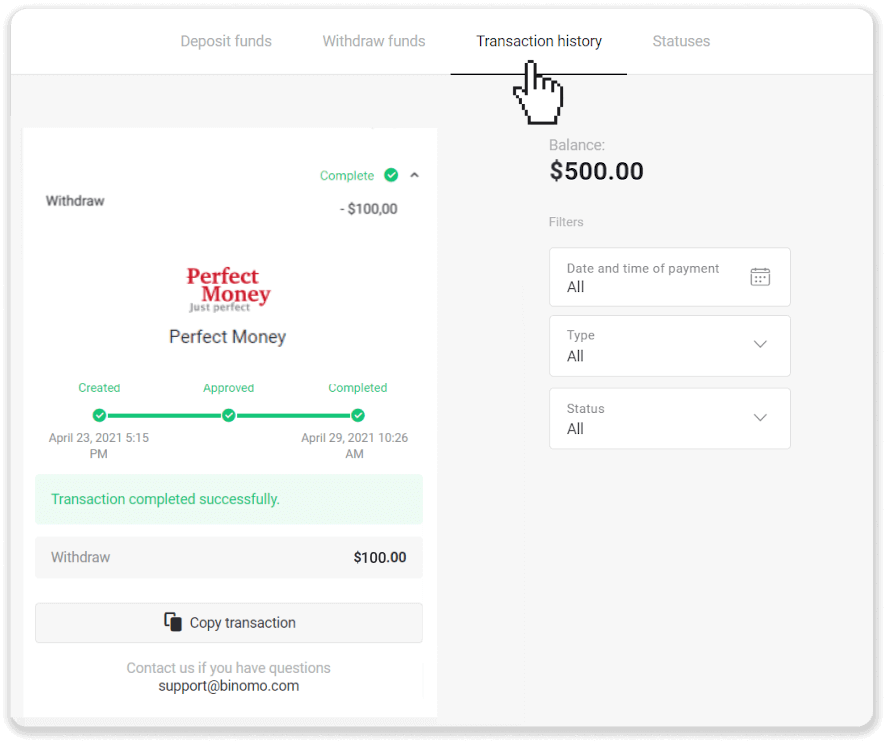
Анхаарна уу . Төлбөрийн үйлчилгээ үзүүлэгчид таны цахим хэтэвч рүү мөнгө шилжүүлэхэд ихэвчлэн 1 цаг зарцуулдаг. Ховор тохиолдолд үндэсний баяр, таны төлбөр үйлчилгээ үзүүлэгчийн бодлого гэх мэт шалтгаанаар энэ хугацааг ажлын 7 хоног хүртэл сунгаж болно.
ADV бэлэн мөнгөөр мөнгөө авах
1. Зүүн талд байгаа цэсийг нээгээд, "Үлдэг" хэсгийг сонгоод, "Татах" товчийг дарна уу.Мобайл аппликейшн дээр:
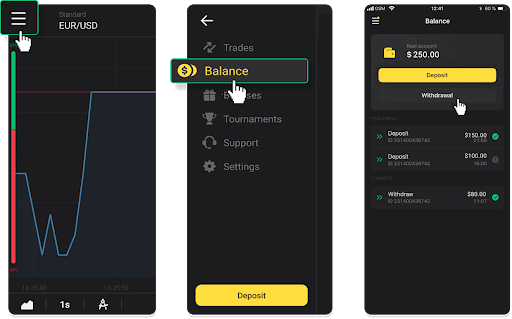
Вэб хувилбарт: Дэлгэцийн баруун дээд буланд байрлах профайлын зураг дээр дарж цэснээс "Касс" табыг сонгоно уу.
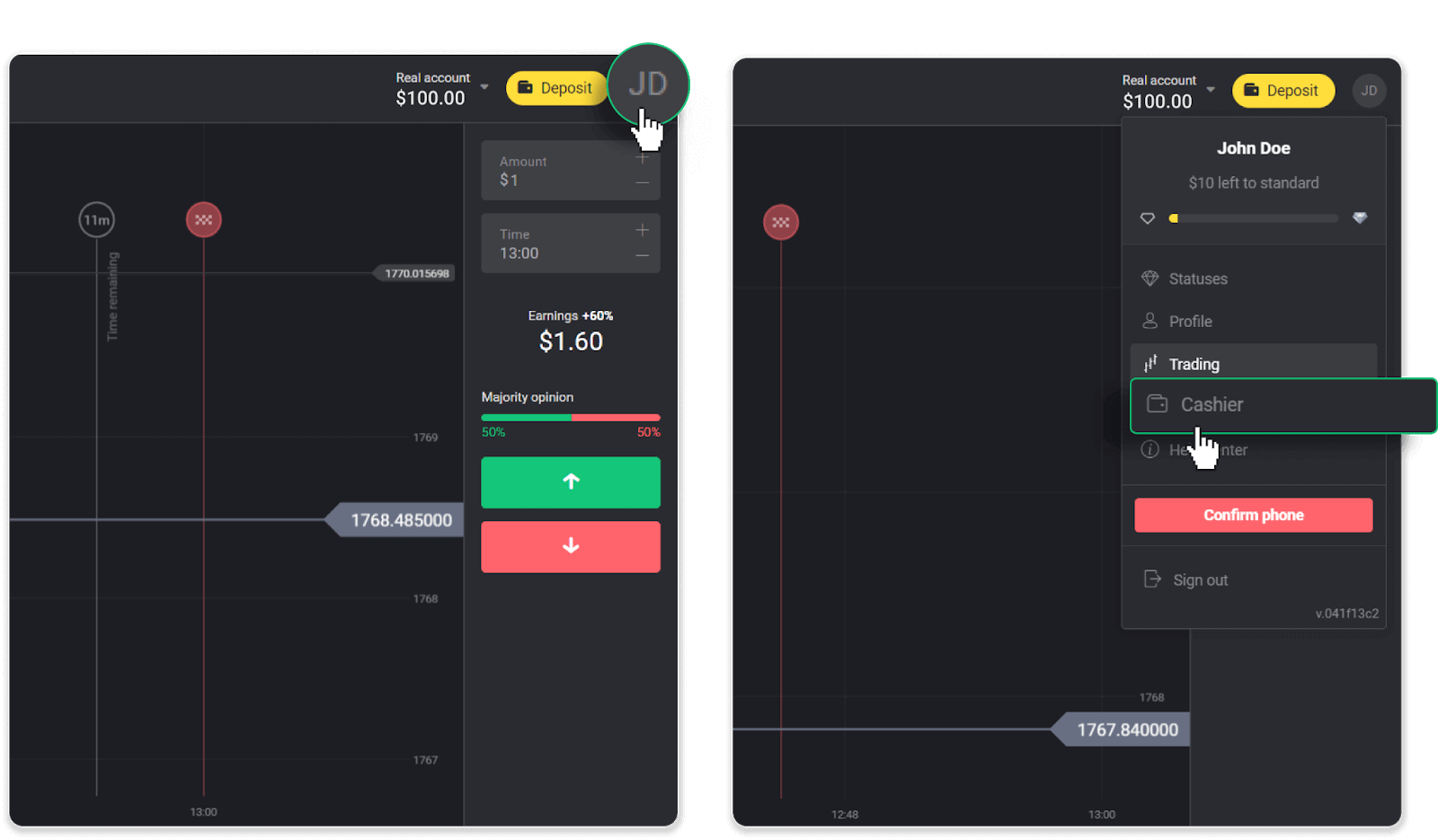
Дараа нь "Мөнгө татах" таб дээр дарна уу.
2. Төлбөрийн дүнг оруулаад "ADV cash"-ыг мөнгө авах аргыг сонгоно уу. Та зөвхөн мөнгө байршуулсан түрийвч рүүгээ мөнгө татах боломжтойг анхаарна уу. "Татан авах хүсэлт гаргах" дээр дарна уу.
3. Таны хүсэлтийг баталгаажууллаа! Бид таны мөнгө татах үед та арилжаагаа үргэлжлүүлж болно.
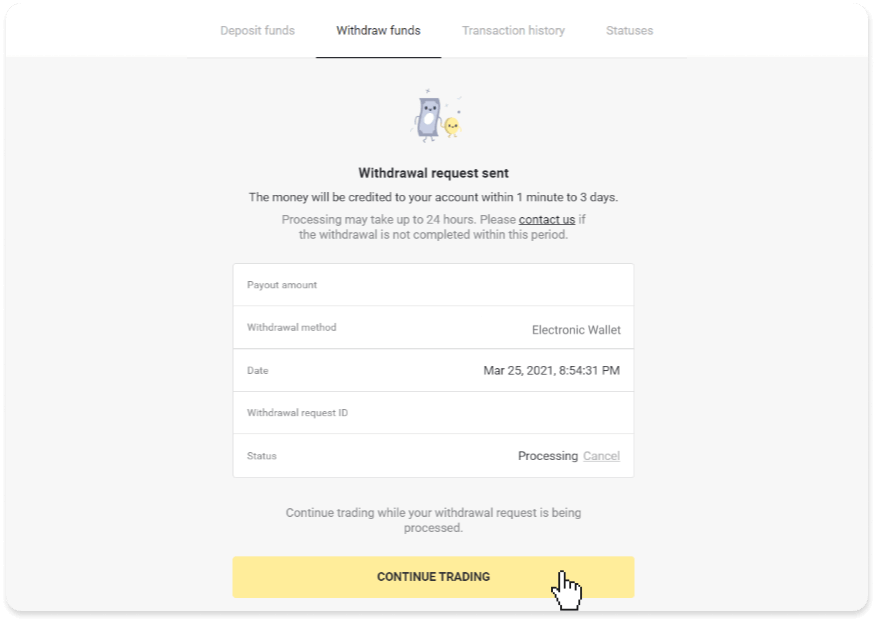
4. Та "Нярав" хэсгийн "Гүйлгээний түүх" таб (мобайл програмын хэрэглэгчдэд зориулсан үлдэгдэл хэсэг) хэсэгт мөнгө гүйлгээний статусыг хянах боломжтой.
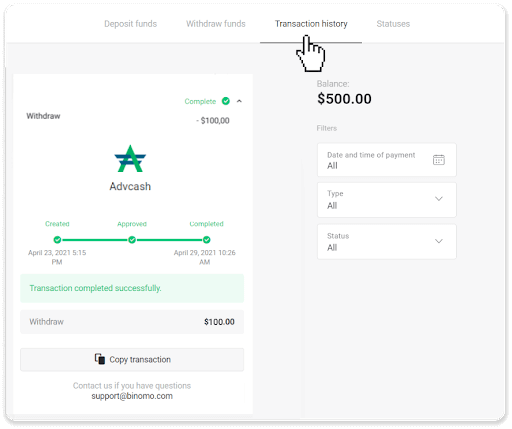
Анхаарна уу. Төлбөрийн үйлчилгээ үзүүлэгчид таны цахим хэтэвч рүү мөнгө шилжүүлэхэд ихэвчлэн 1 цаг зарцуулдаг. Ховор тохиолдолд энэ хугацааг улсын баяр, таны төлбөрийн үйлчилгээ үзүүлэгчийн бодлого гэх мэт шалтгаанаар ажлын 7 хоног хүртэл сунгаж болно.
Binomo-ээс банкны карт руу хэрхэн мөнгө авах вэ
Энэ нийтлэл нь таныг банкны карт болон арилжааны дансны хооронд мөнгө авахад чиглүүлэх болно.
Банкны карт руу мөнгө авах
Банкны картаар мөнгө авах нь зөвхөн Украин эсвэл Казахстанд гаргасан картуудад боломжтой .Банкны карт руу мөнгө татахын тулд та дараах алхмуудыг хийх шаардлагатай:
1. Зүүн талд байгаа цэсийг нээж, "Үлдэг" хэсгийг сонгоно уу. "Татгалзах" товчийг дарна уу.
Мобайл аппликейшн дээр:
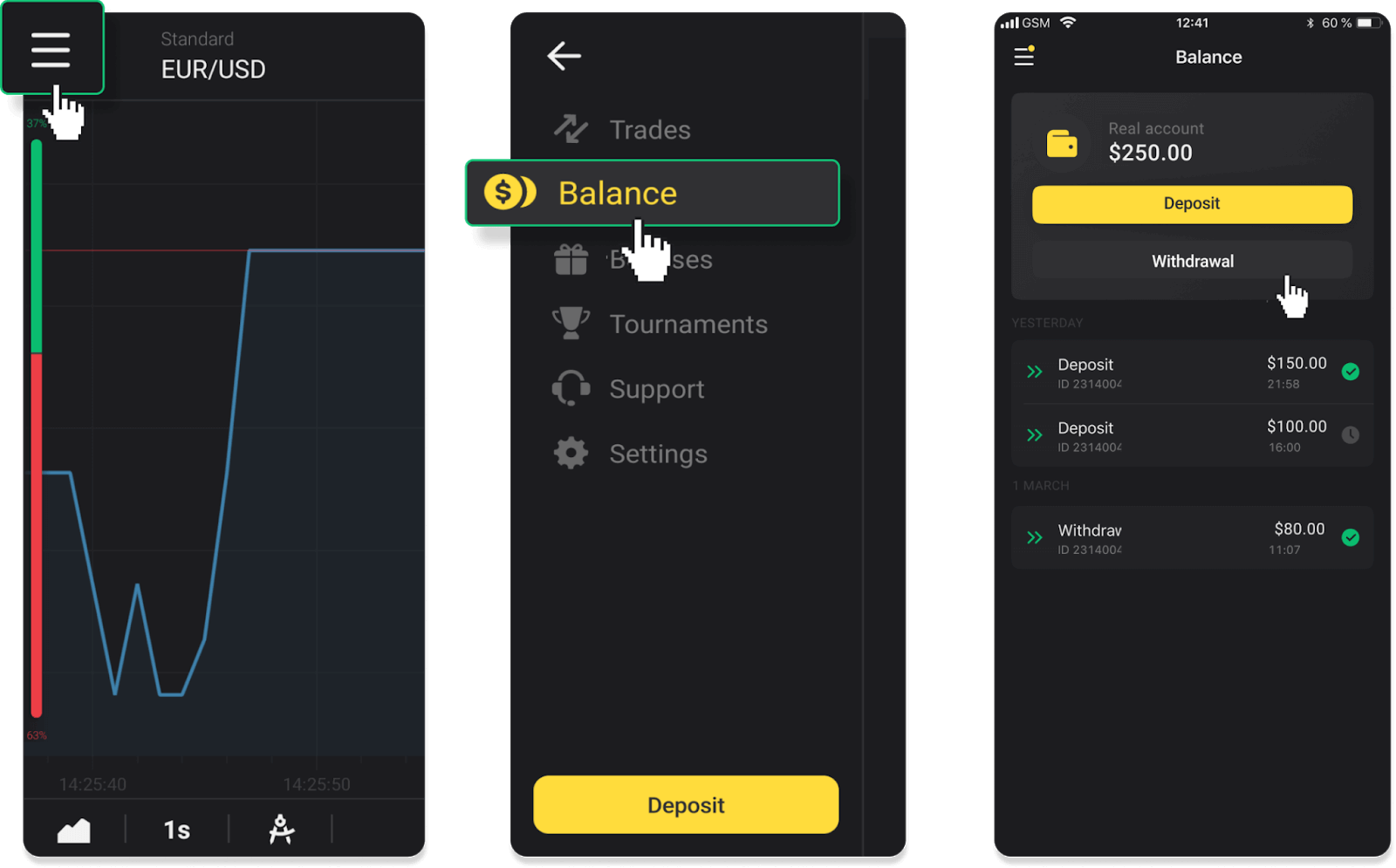
Вэб хувилбарт: Дэлгэцийн баруун дээд буланд байрлах профайлын зураг дээр дарж цэснээс "Касс" табыг сонгоно уу.
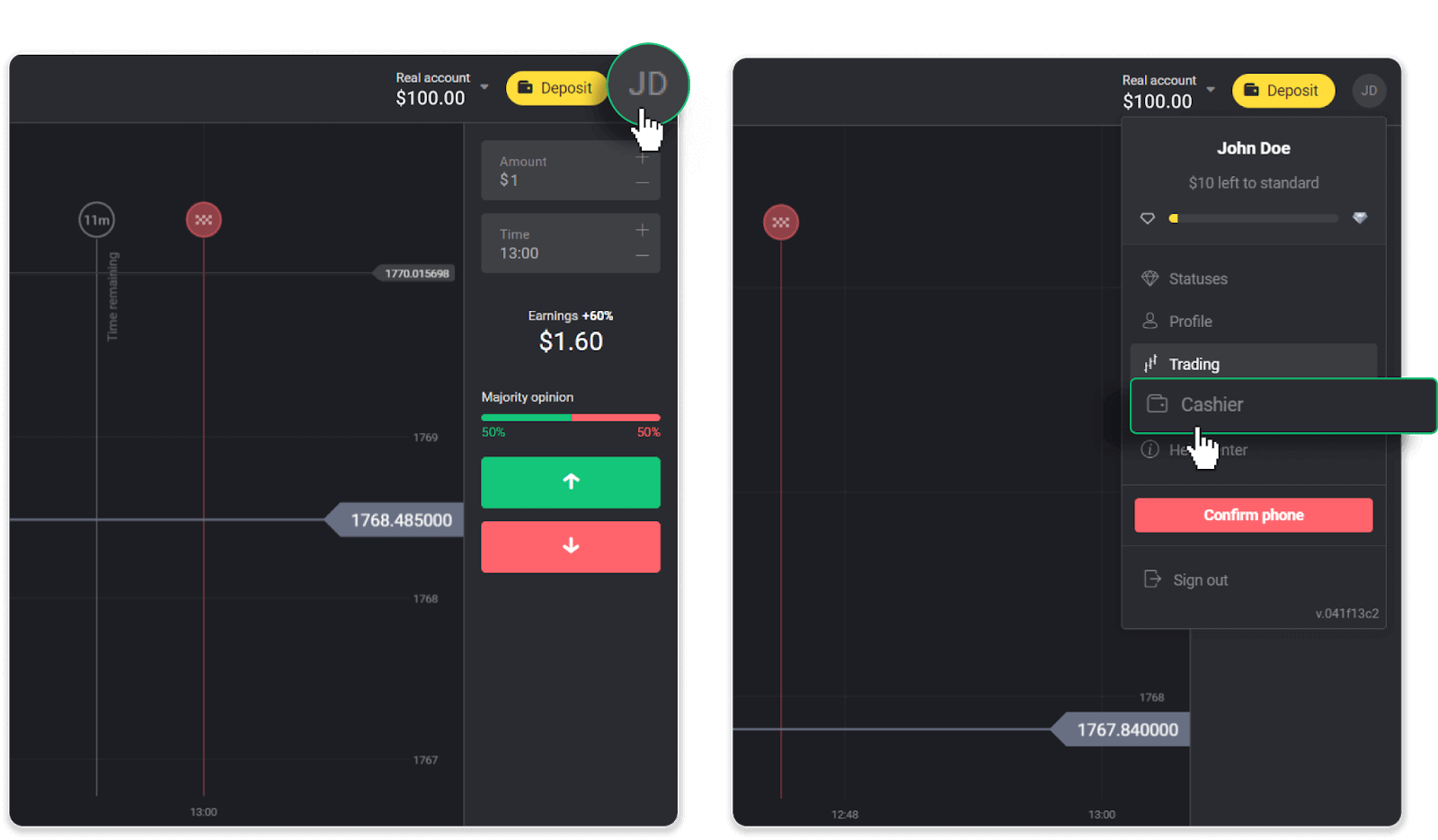
Дараа нь "Мөнгө татах" таб дээр дарна уу.
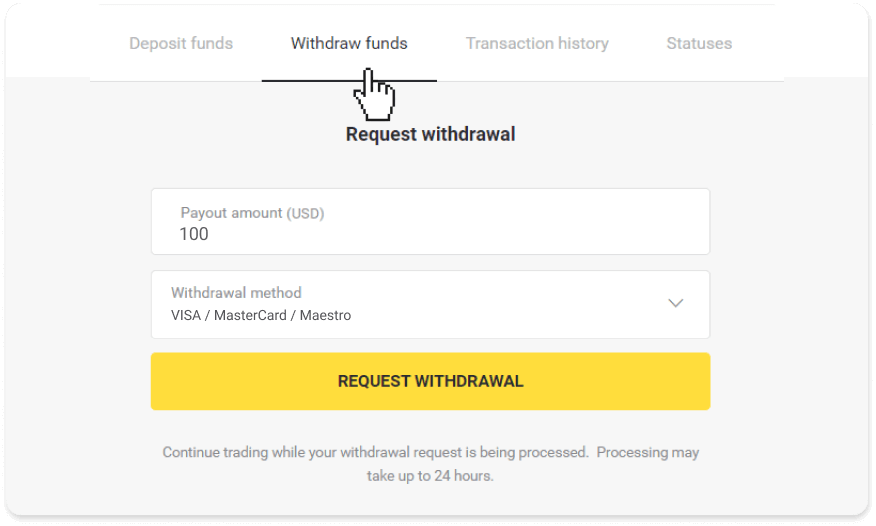
2. Төлбөрийн дүнг оруулаад "VISA/MasterCard/Maestro"-г сонгон мөнгө авах аргыг сонгоно уу. Шаардлагатай мэдээллийг бөглөнө үү. Та зөвхөн өмнө нь мөнгө байршуулсан банкны карт руугаа мөнгө авах боломжтой гэдгийг анхаарна уу. "Татан авах хүсэлт гаргах" дээр дарна уу.
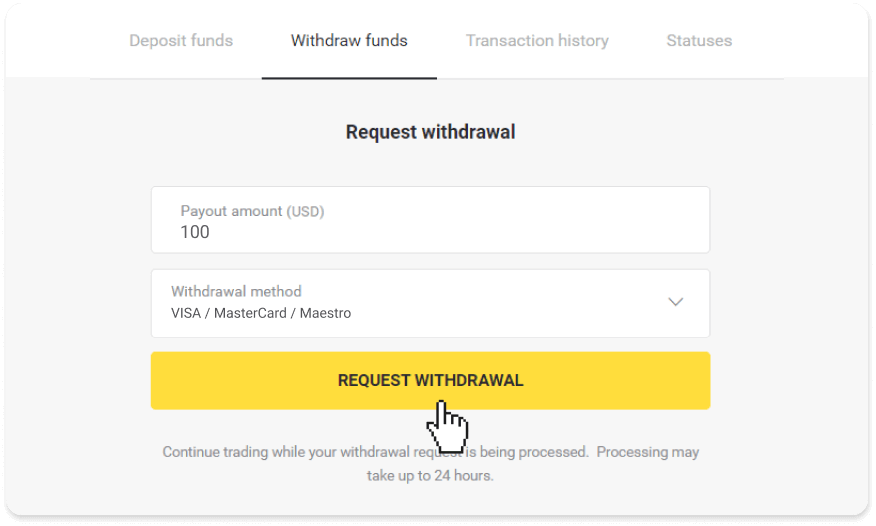
3. Таны хүсэлтийг баталгаажууллаа! Бид таны мөнгө татах үед та арилжаагаа үргэлжлүүлж болно.
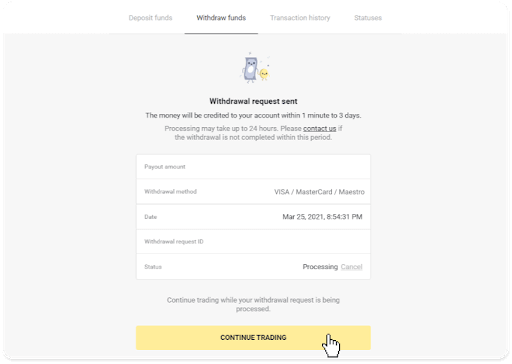
4. Та "Нярав" хэсгийн "Гүйлгээний түүх" таб (мобайл програмын хэрэглэгчдэд зориулсан үлдэгдэл хэсэг) хэсэгт мөнгө гүйлгээний статусыг хянах боломжтой.
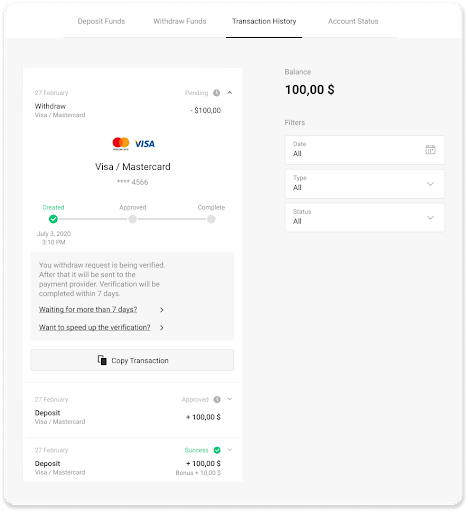
Анхаарна уу . Төлбөрийн үйлчилгээ үзүүлэгчид таны банкны картанд мөнгө шилжүүлэхэд ихэвчлэн 1-12 цаг зарцуулдаг. Ховор тохиолдолд үндэсний баяр, танай банкны бодлого гэх мэт шалтгаанаар энэ хугацааг ажлын 7 хоног хүртэл сунгаж болно.
Хэрэв та 7 хоногоос илүү хугацаа хүлээж байгаа бол бидэнтэй шууд чатаар холбогдож эсвэл support@binomo хаягаар бичнэ үү. com . Бид танд мөнгөө буцааж авахад тань туслах болно.
Хувийн бус банкны карт руу мөнгөө авах
Хувийн зориулалтын бус банкны картууд нь карт эзэмшигчийн нэрийг заагаагүй ч та түүгээр дамжуулан мөнгө шилжүүлэх, авах боломжтой.Карт дээр юу гэж бичсэнээс үл хамааран (жишээлбэл, Momentum R эсвэл Card Holder) банкны гэрээнд заасан карт эзэмшигчийн нэрийг оруулна уу. Банкны картаар мөнгө авах нь зөвхөн Украин эсвэл Казахстанд
гаргасан картуудад боломжтой . Хувийн бус банкны карт руу мөнгө татахын тулд та дараах алхмуудыг хийх шаардлагатай: 1. Зүүн талд байгаа цэсийг нээж, "Үлдэг" хэсгийг сонгоод, "Татан авах" товчийг дарна уу. Мобайл аппликейшн дээр: Вэб хувилбарт: Дэлгэцийн баруун дээд буланд байрлах профайлын зураг дээр дарж цэснээс "Касс" табыг сонгоно уу.
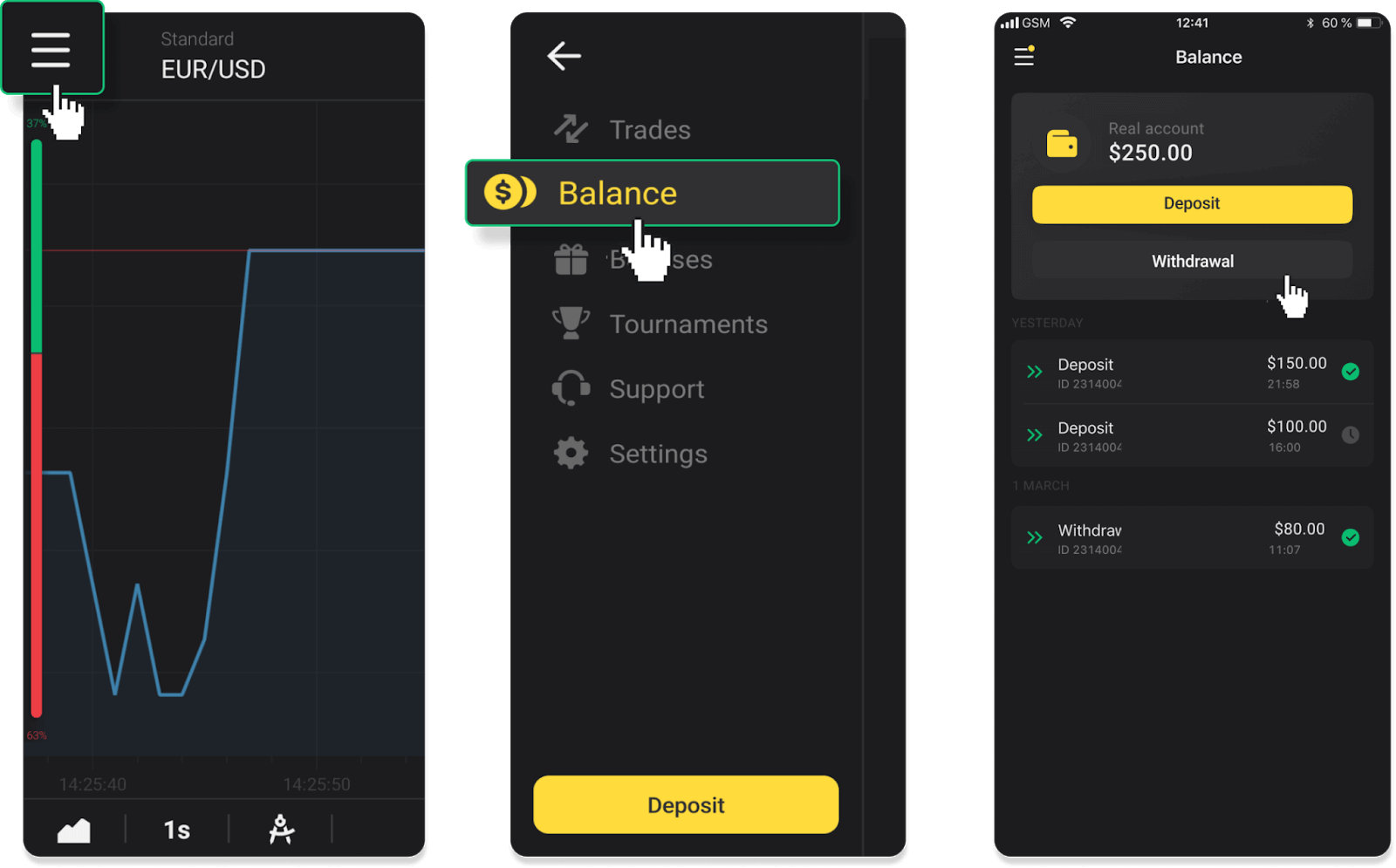
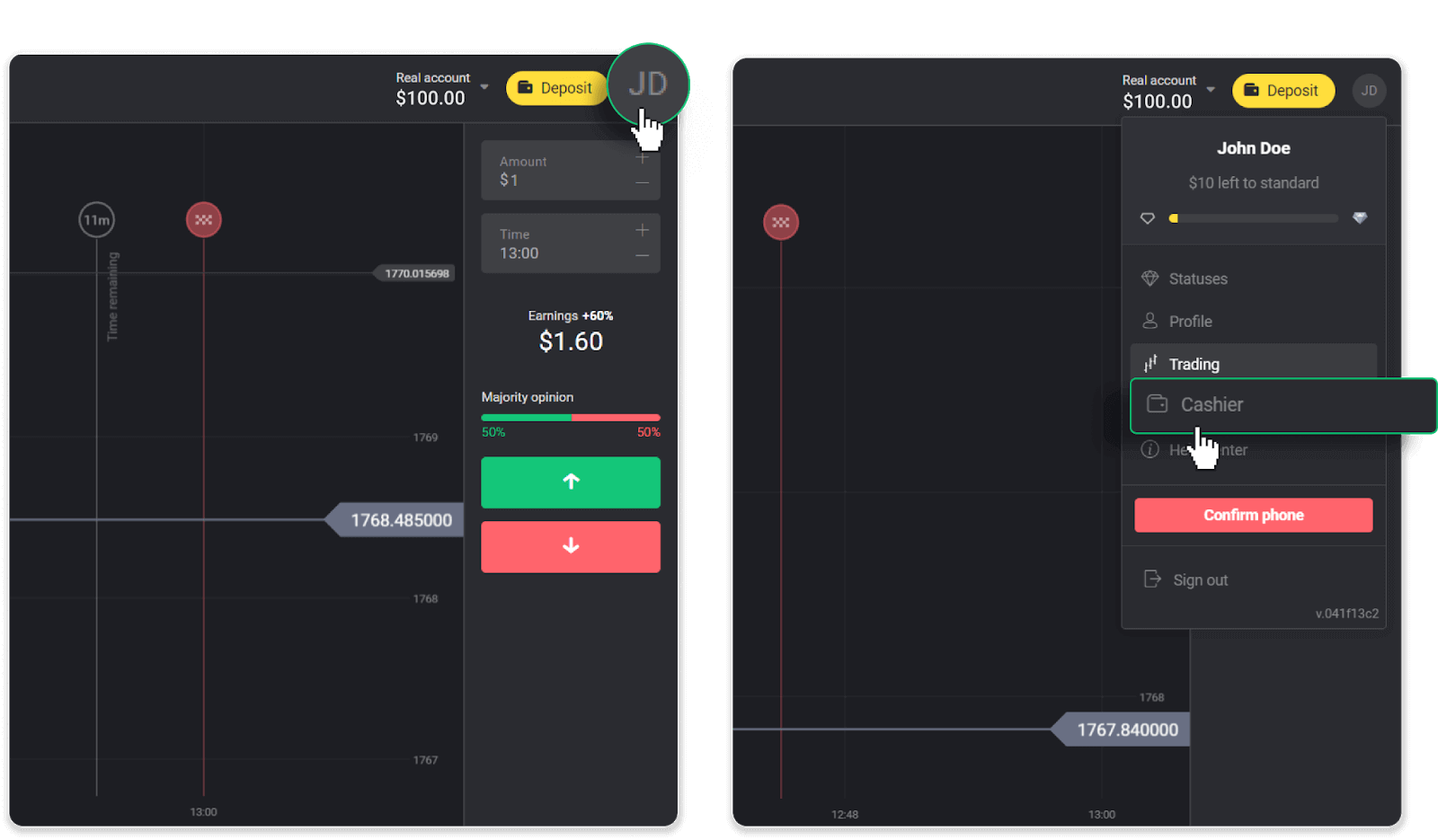
Дараа нь "Мөнгө татах" таб дээр дарна уу.
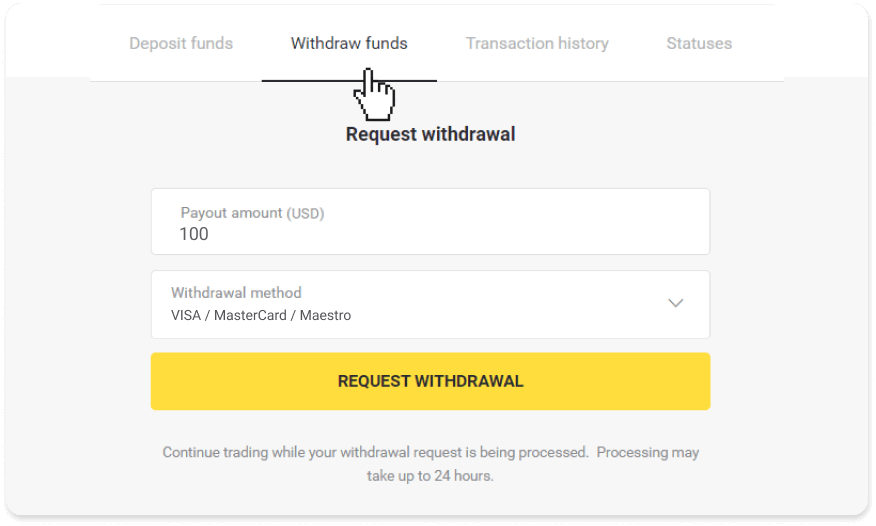
2. Төлбөрийн дүнг оруулаад "VISA/MasterCard/Maestro"-г сонгон мөнгө авах аргыг сонгоно уу. Шаардлагатай мэдээллийг бөглөнө үү. Та зөвхөн өмнө нь мөнгө байршуулсан банкны карт руугаа мөнгө авах боломжтой гэдгийг анхаарна уу. "Татан авах хүсэлт гаргах" дээр дарна уу.
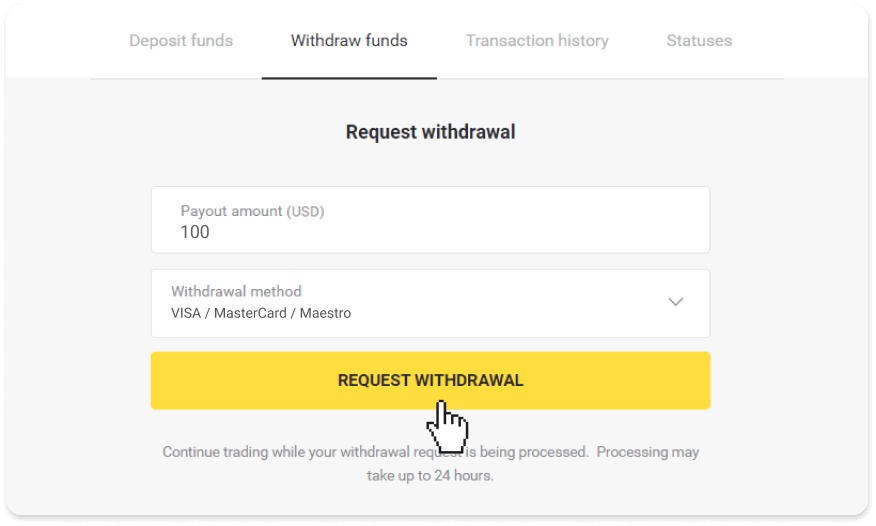
3. Таны хүсэлтийг баталгаажууллаа! Бид таны мөнгө татах үед та арилжаагаа үргэлжлүүлж болно.
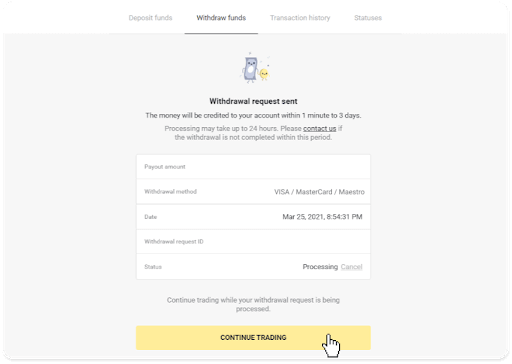
4. Та "Нярав" хэсгийн "Гүйлгээний түүх" таб (мобайл програмын хэрэглэгчдэд зориулсан үлдэгдэл хэсэг) хэсэгт мөнгө гүйлгээний статусыг хянах боломжтой.
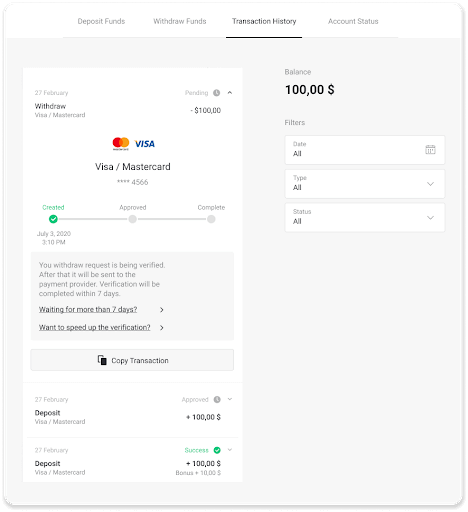
Анхаарна уу . Төлбөрийн үйлчилгээ үзүүлэгчид таны банкны картанд мөнгө шилжүүлэхэд ихэвчлэн 1-12 цаг зарцуулдаг. Ховор тохиолдолд үндэсний баяр, танай банкны бодлого гэх мэт шалтгаанаар энэ хугацааг ажлын 7 хоног хүртэл сунгаж болно.
Хэрэв та 7 хоногоос дээш хугацаагаар хүлээж байгаа бол бидэнтэй шууд чатаар холбогдож эсвэл [email protected] хаягаар бичнэ үү . Бид танд мөнгөө буцааж авахад тань туслах болно.
Украин дахь MasterCard / VISA / Maestro картаар мөнгө авах
Банкны карт руугаа мөнгө татахын тулд та дараах алхмуудыг хийх шаардлагатай:1. Зүүн талд байгаа цэсийг нээж, "Үлдэл" хэсгийг сонгоод "Татан авах" товчийг дарна уу.
Мобайл аппликейшн дээр:
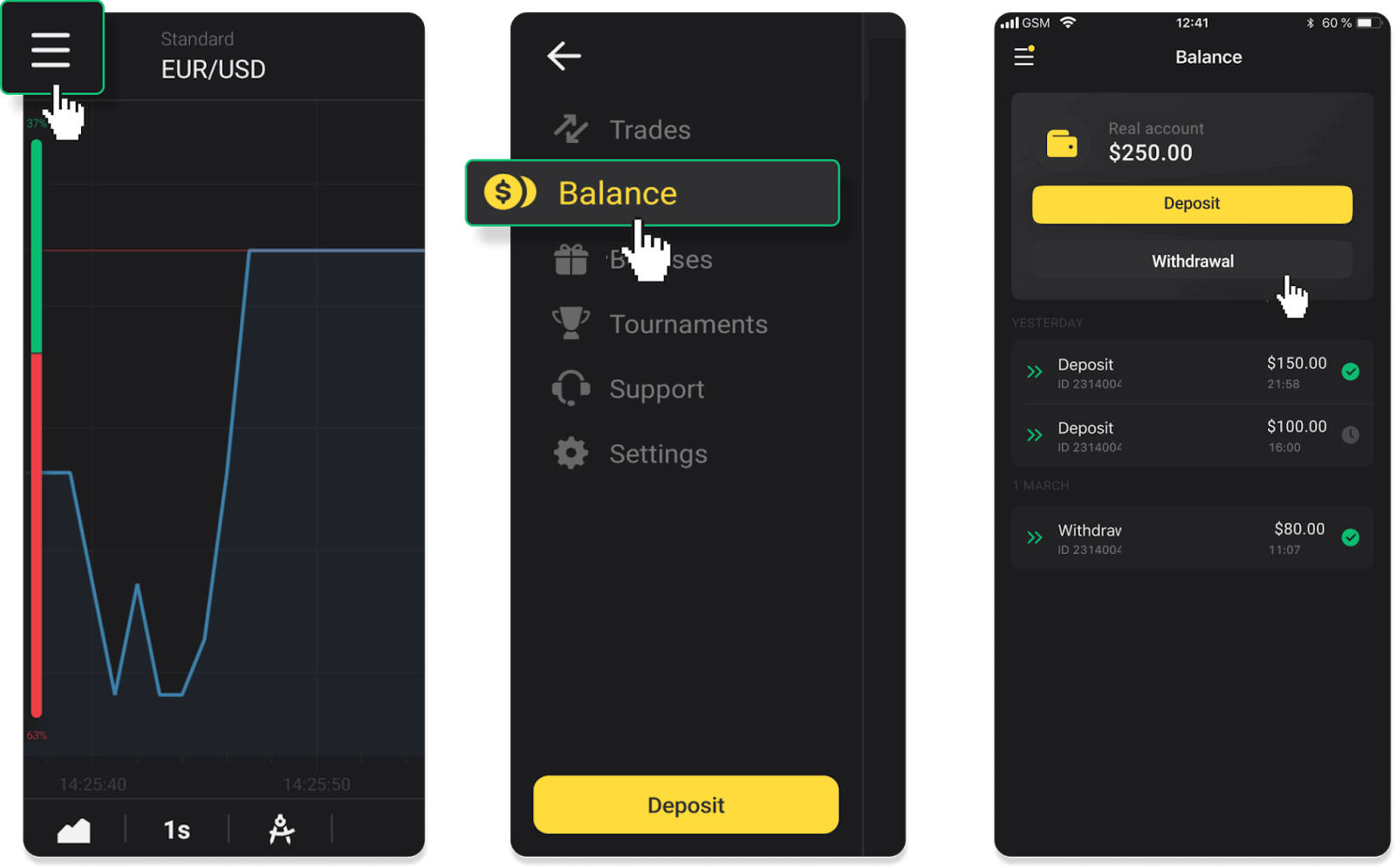
Вэб хувилбарт: Дэлгэцийн баруун дээд буланд байрлах профайлын зураг дээр дарж цэснээс "Касс" табыг сонгоно уу.
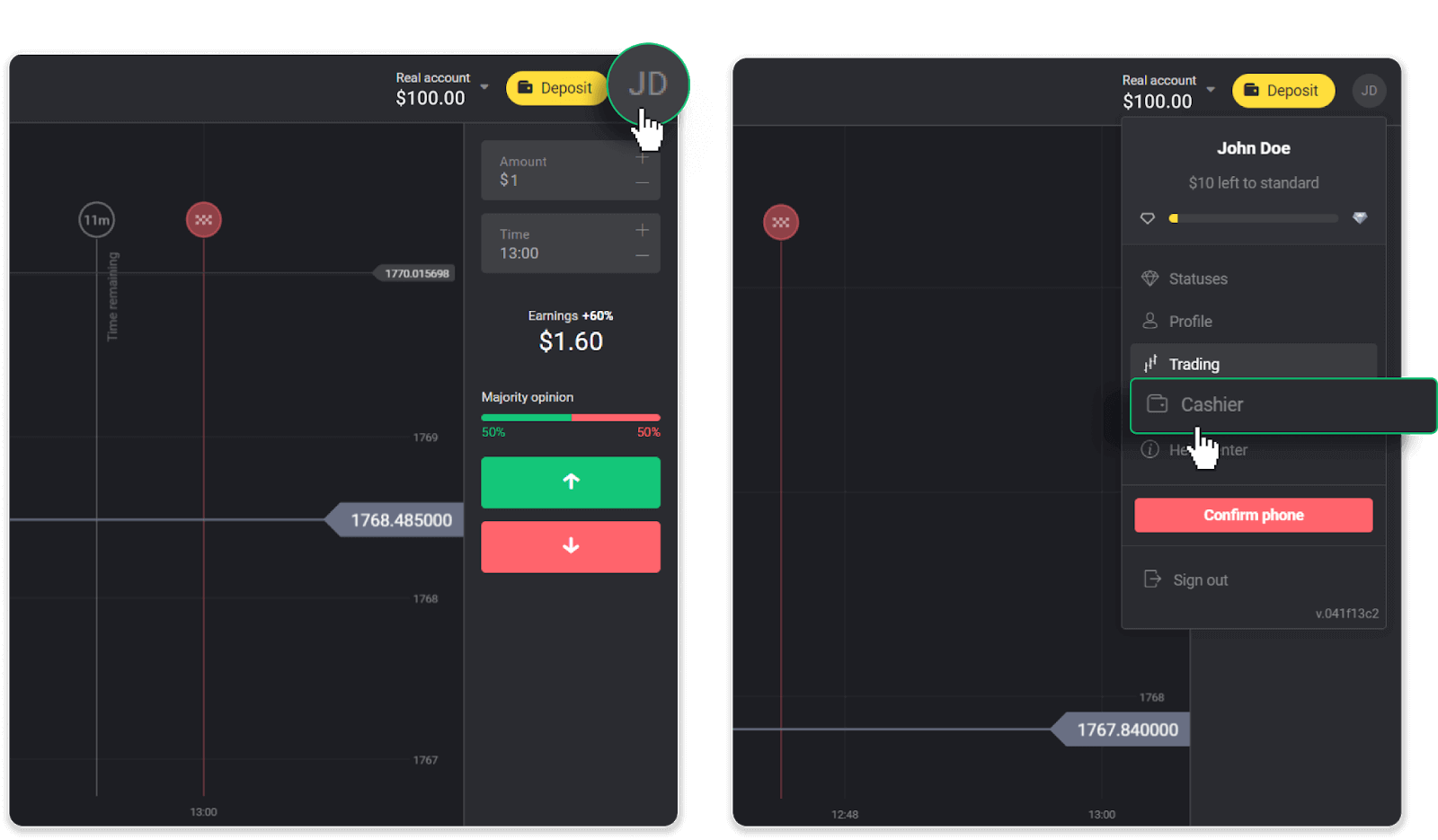
Дараа нь "Мөнгө татах" таб дээр дарна уу.
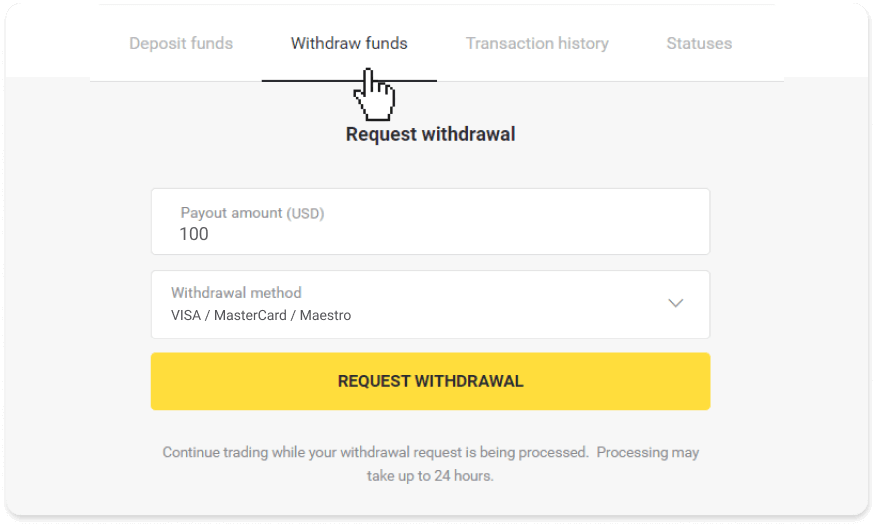
2. Төлбөрийн дүнг оруулаад "VISA/MasterCard/Maestro"-г сонгон мөнгө авах аргыг сонгоно уу. Та зөвхөн өмнө нь мөнгө байршуулсан банкны карт руугаа мөнгө авах боломжтой гэдгийг анхаарна уу. "Татан авах хүсэлт гаргах" дээр дарна уу.
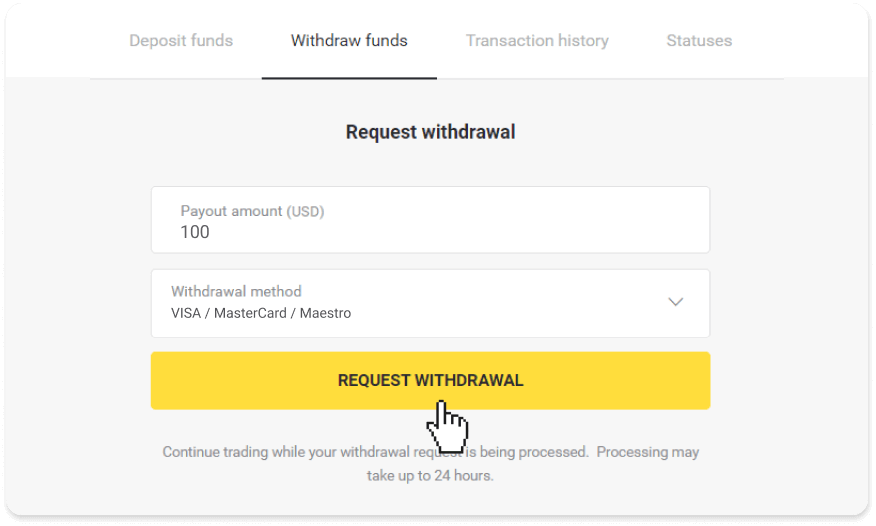
3. Таны хүсэлтийг баталгаажууллаа! Бид таны мөнгө татах үед та арилжаагаа үргэлжлүүлж болно.
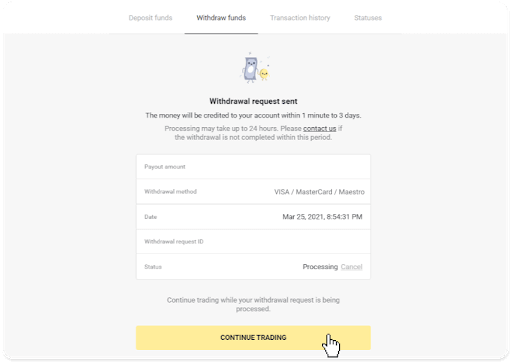
4. "Нярав" хэсгийн "Гүйлгээний түүх" таб (мобайл програмын хэрэглэгчдэд зориулсан үлдэгдэл хэсэг) хэсэгт та мөнгө гүйлгээний статусыг үргэлж хянах боломжтой.
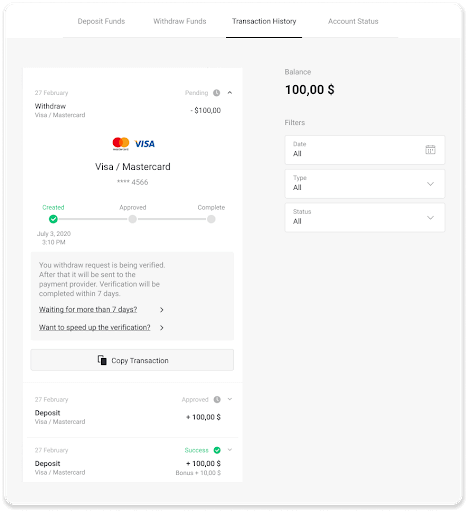
Анхаарна уу . Төлбөрийн үйлчилгээ үзүүлэгчид таны банкны картанд мөнгө шилжүүлэхэд ихэвчлэн 1-12 цаг зарцуулдаг. Ховор тохиолдолд үндэсний баяр, танай банкны бодлого гэх мэт шалтгаанаар энэ хугацааг ажлын 7 хоног хүртэл сунгаж болно.
Казахстанд MasterCard / VISA / Maestro ашиглан мөнгө авах
Банкны карт руугаа мөнгө татахын тулд та дараах алхмуудыг хийх шаардлагатай:
1. Зүүн талд байгаа цэсийг нээж, "Үлдэл" хэсгийг сонгоод "Татан авах" товчийг дарна уу.
Мобайл аппликейшн дээр:
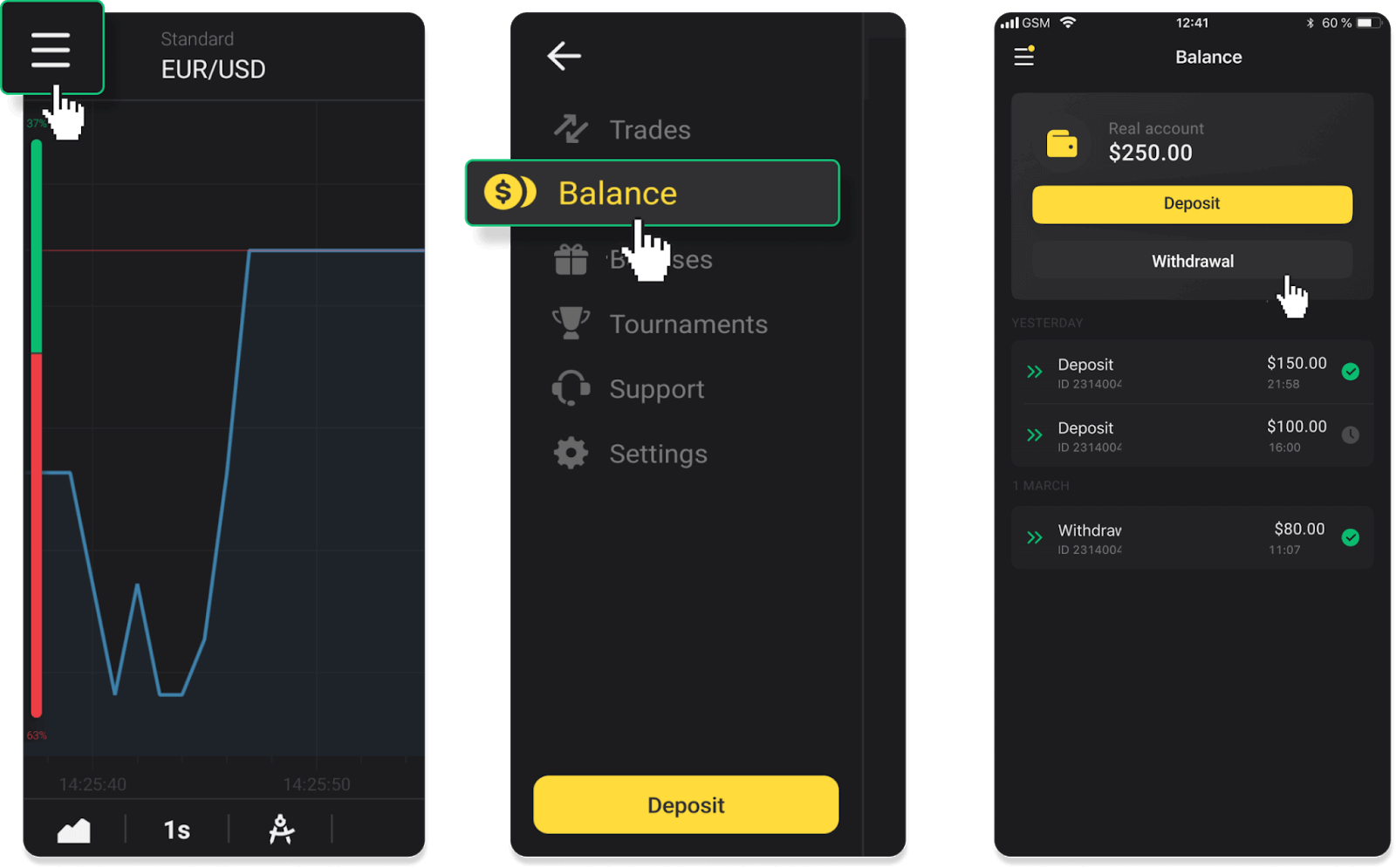
Вэб хувилбарт: Дэлгэцийн баруун дээд буланд байрлах профайлын зураг дээр дарж цэснээс "Касс" табыг сонгоно уу.
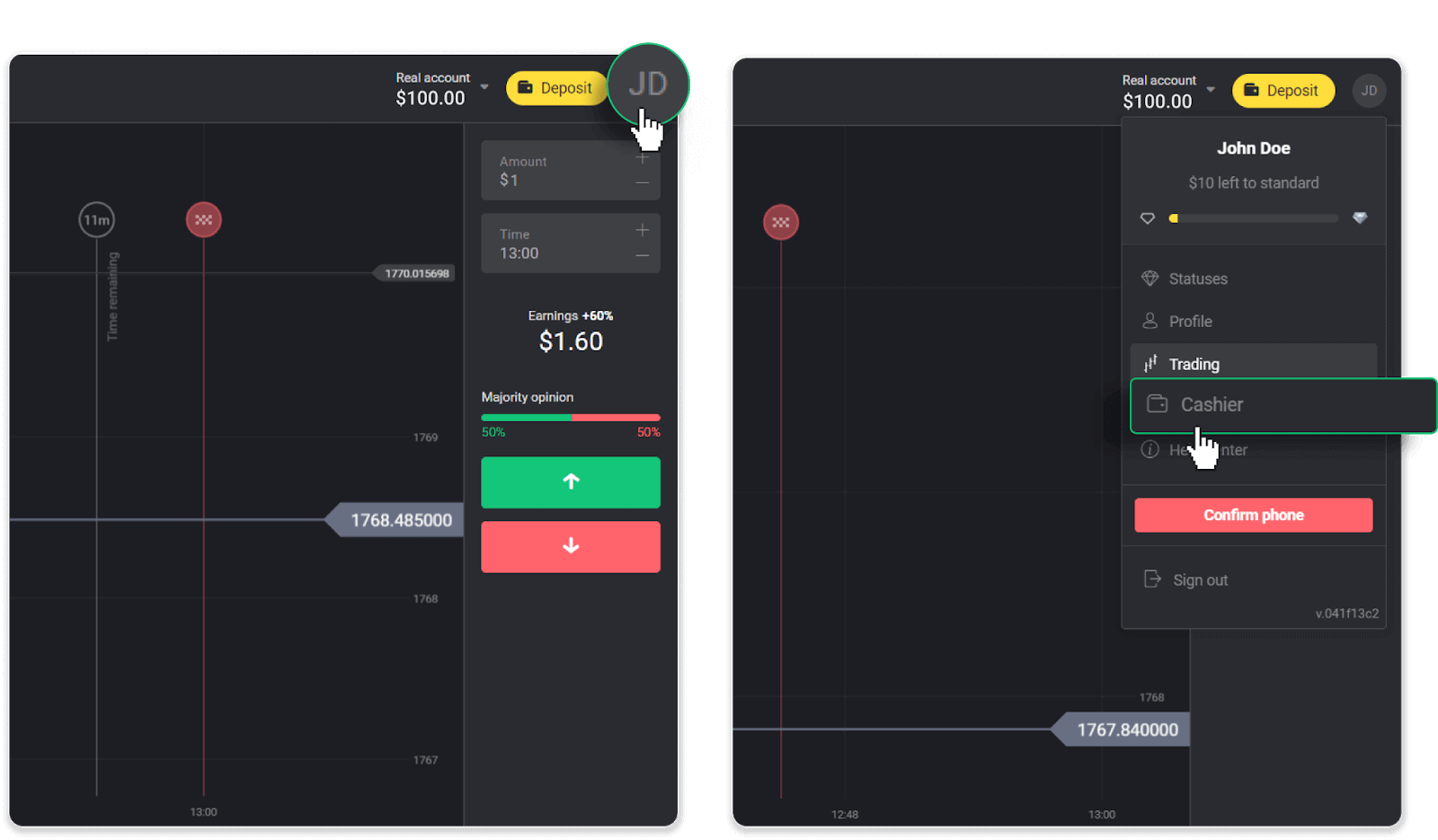
Дараа нь "Мөнгө татах" таб дээр дарна уу.
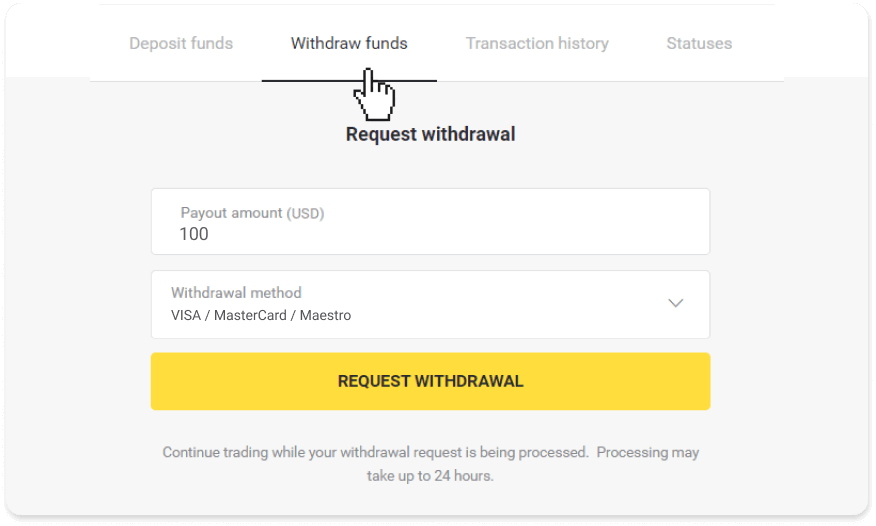
2. Төлбөрийн дүнг оруулаад "VISA/MasterCard/Maestro"-г сонгон мөнгө авах аргыг сонгоно уу. Та зөвхөн өмнө нь мөнгө байршуулсан банкны карт руугаа мөнгө авах боломжтой гэдгийг анхаарна уу. "Татан авах хүсэлт гаргах" дээр дарна уу.
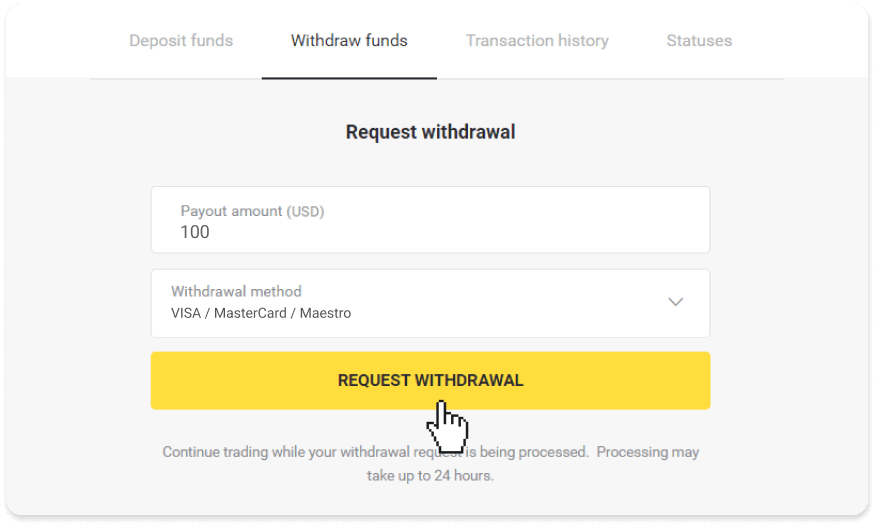
3. Таны хүсэлтийг баталгаажууллаа! Бид таны мөнгө татах үед та арилжаагаа үргэлжлүүлж болно.
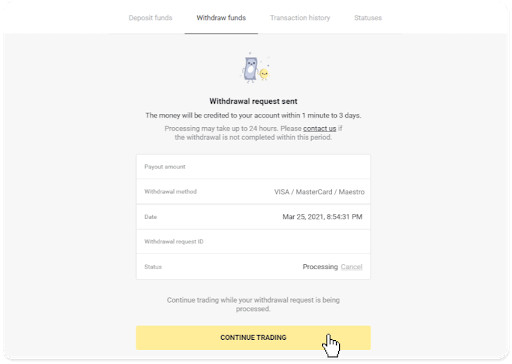
4. "Нярав" хэсгийн "Гүйлгээний түүх" таб (мобайл програмын хэрэглэгчдэд зориулсан үлдэгдэл хэсэг) хэсэгт та мөнгө гүйлгээний статусыг үргэлж хянах боломжтой.
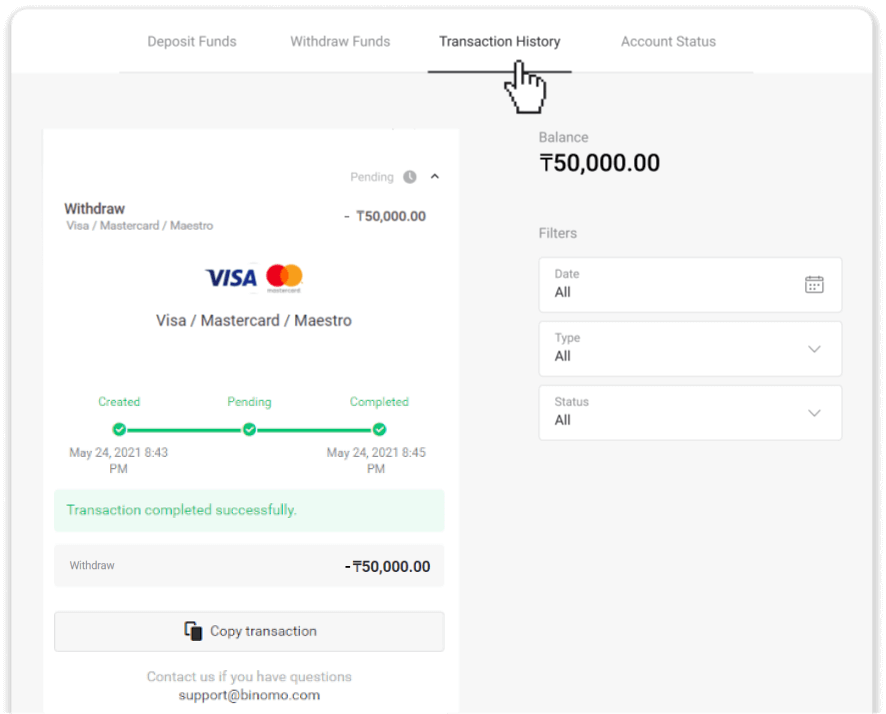
Анхаарна уу . Төлбөрийн үйлчилгээ үзүүлэгчид таны банкны картанд мөнгө шилжүүлэхэд ихэвчлэн 1-12 цаг зарцуулдаг. Ховор тохиолдолд үндэсний баяр, танай банкны бодлого гэх мэт шалтгаанаар энэ хугацааг ажлын 7 хоног хүртэл сунгаж болно.
Binomo-ээс банкны данс руу хэрхэн мөнгө авах вэ
Банкны шилжүүлгийн хялбар байдлаас шалтгаалан Binomo арилжааны данснаасаа мөнгө авахад тохиромжтой. Зөвхөн Энэтхэг, Индонез, Турк, Вьетнам, Өмнөд Африк, Мексик, Пакистаныбанкуудад данснаас мөнгө авах боломжтой . Тэмдэглэнэ үү!
- Та Демо данснаасаа мөнгө авах боломжгүй. Зөвхөн бодит данснаас мөнгө гаргах боломжтой;
- Та арилжааны эргэлт хэд дахин нэмэгдсэн ч мөнгөө авах боломжгүй.
1. "Касс" хэсгээс мөнгө авах хэсэгт очно уу.
Мобайл програм дээр: Зүүн талын цэсийг нээгээд, "Үлдэл" хэсгийг сонгоод "Татах" товчийг дарна уу.
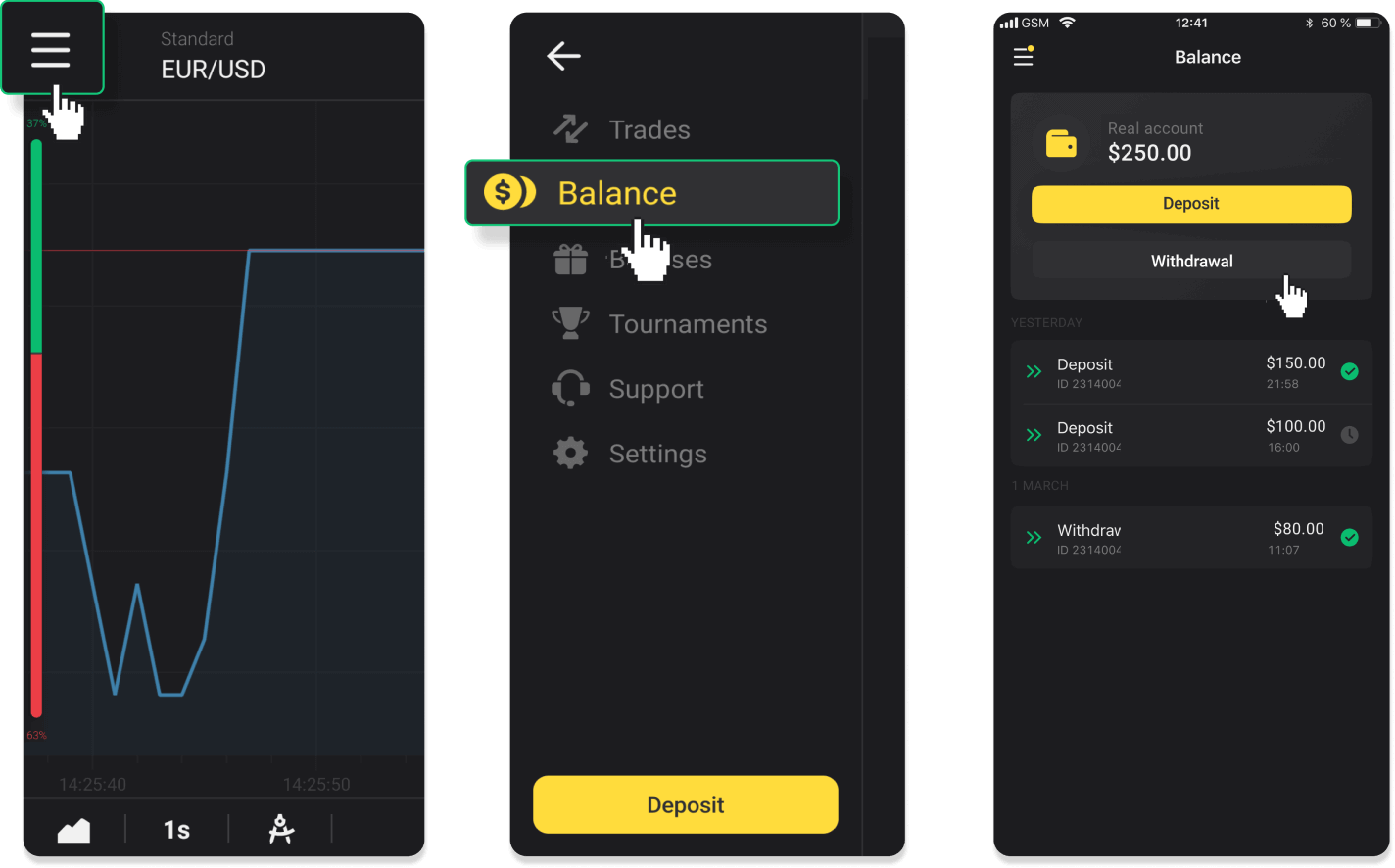
Android програмын шинэ хувилбарт: платформын доод хэсэгт байрлах "Профайл" дүрс дээр товш. "Үлдэл" таб дээр товшоод "Татан авах" дээр товшино уу.
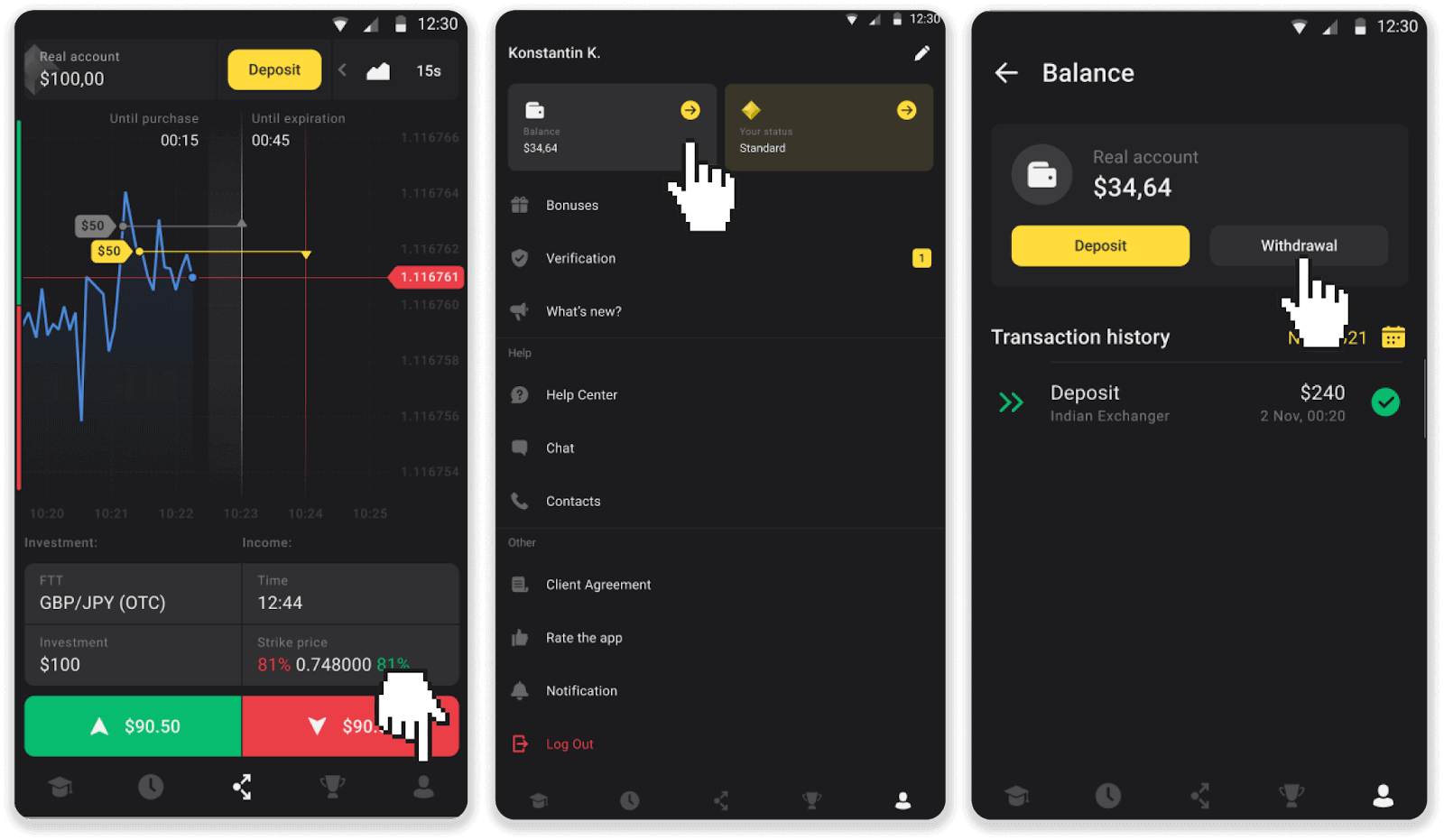
Вэб хувилбарт: Дэлгэцийн баруун дээд буланд байгаа профайлын зураг дээр дараад цэснээс "Касс" табыг сонгоно уу.
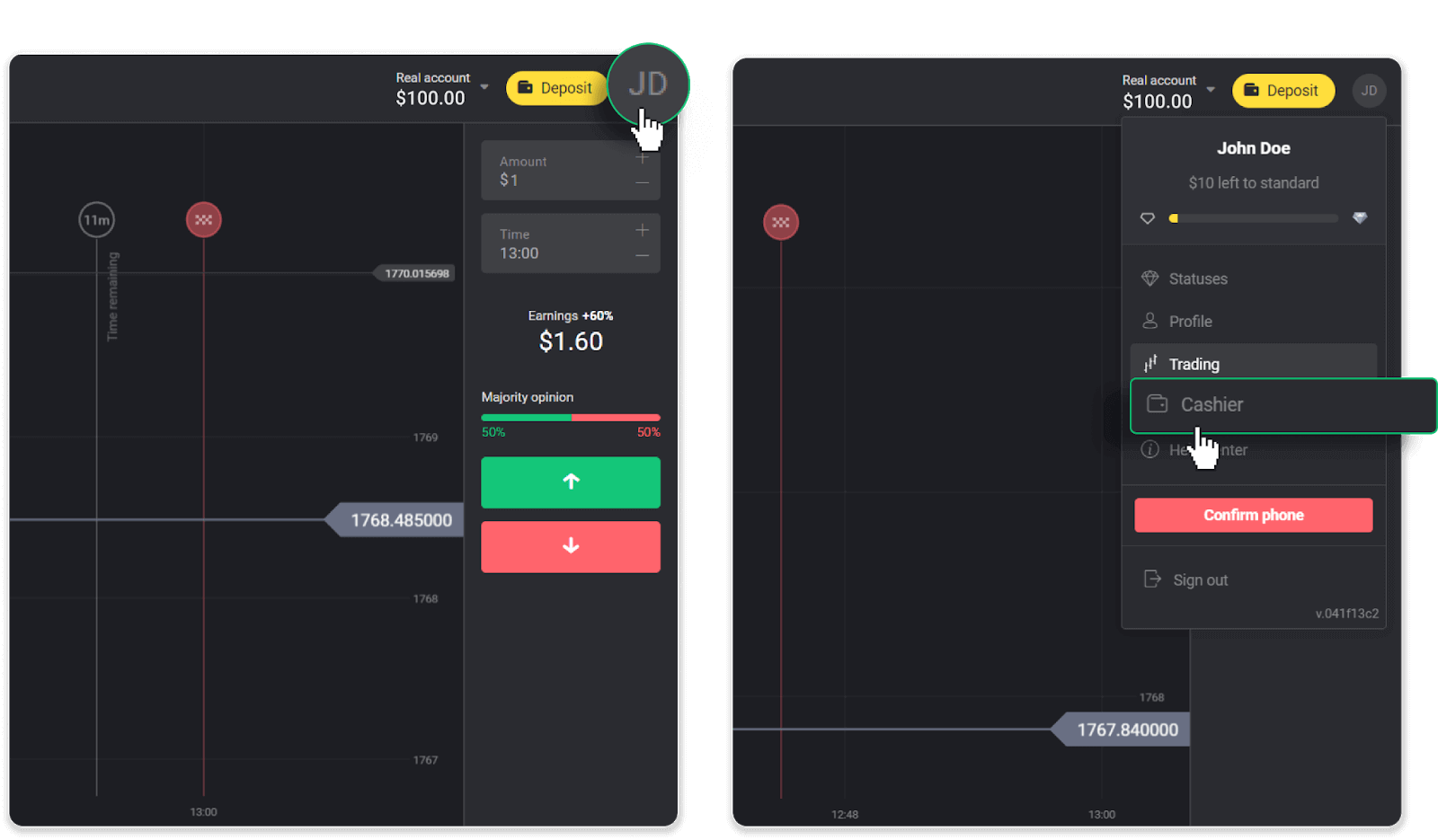
Дараа нь "Мөнгө татах" таб дээр дарна уу.
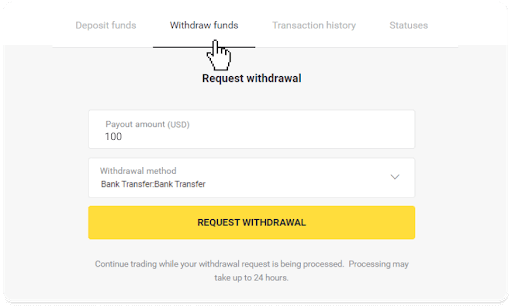
2. Төлбөрийн дүнг оруулаад "Банкны шилжүүлэг"-ийг мөнгө авах аргыг сонгоно уу. Үлдсэн талбаруудыг бөглөнө үү (та шаардлагатай бүх мэдээллийг банкны гэрээ эсвэл банкны програмаас олох боломжтой). "Татан авах хүсэлт гаргах" дээр дарна уу.
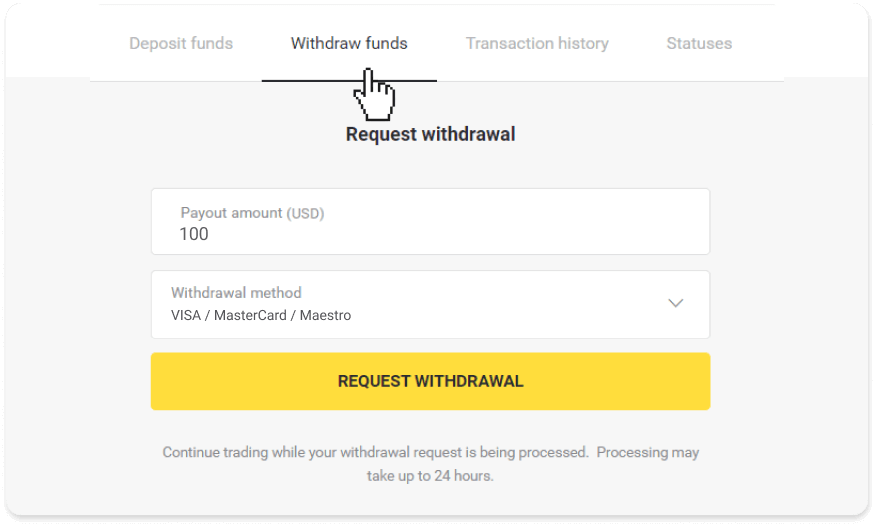
3. Таны хүсэлтийг баталгаажууллаа! Бид таны мөнгө татах үед та арилжаагаа үргэлжлүүлж болно.
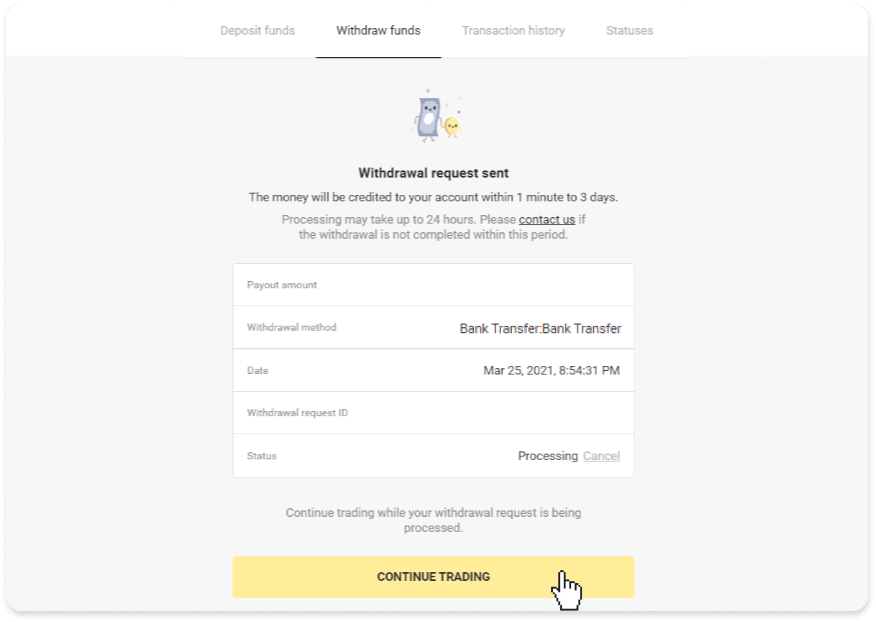
4. Та "Нярав" хэсгийн "Гүйлгээний түүх" таб (мобайл програмын хэрэглэгчдэд зориулсан үлдэгдэл хэсэг) хэсэгт мөнгө гүйлгээний статусыг хянах боломжтой.
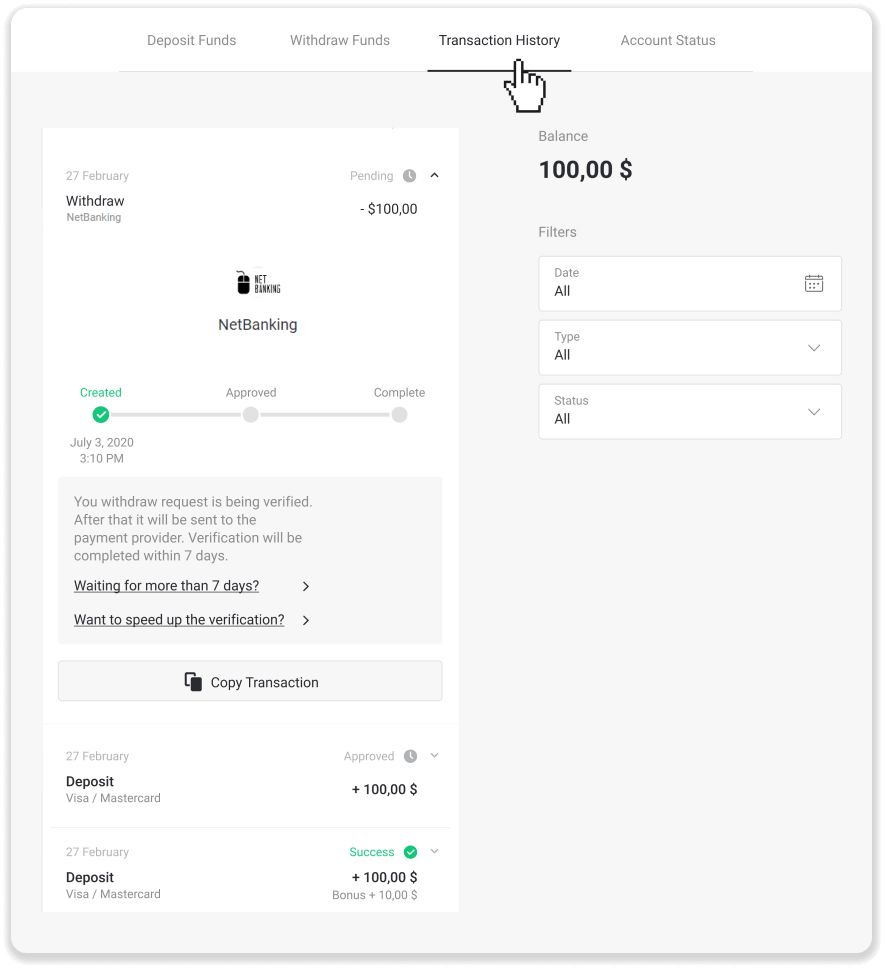
Анхаарна уу . Төлбөрийн үйлчилгээ үзүүлэгчид таны дансанд мөнгө шилжүүлэхэд ихэвчлэн ажлын 1-ээс 3 хоног шаардагдана. Ховор тохиолдолд үндэсний баяр, танай банкны бодлого гэх мэт шалтгаанаар энэ хугацааг ажлын 7 хоног хүртэл сунгаж болно.
Хэрэв та 7 хоногоос илүү хугацаагаар хүлээж байгаа бол бидэнтэй шууд чатаар холбогдож эсвэл [email protected] хаягаар бичнэ үү. Бид танд мөнгөө буцааж авахад тань туслах болно.
Байнга асуудаг асуултууд (FAQ)
Данс
Платформ дээр ямар төрлийн дансны статус байдаг вэ?
Платформ дээр 4 төрлийн статус байдаг: Үнэгүй, Стандарт, Алтан, VIP.- Үнэгүй статусыг бүртгүүлсэн бүх хэрэглэгчид ашиглах боломжтой. Энэ статустай бол та виртуал мөнгөөр демо дансаар арилжаа хийх боломжтой.
- Стандарт статусыг авахын тулд нийт 10 доллар (эсвэл түүнтэй тэнцэх хэмжээний дансны валютаар) байршуулна уу.
- Алтан статус авахын тулд нийт 500 доллар (эсвэл түүнтэй тэнцэх хэмжээний дансны валютаар) байршуулна уу.
- VIP статус авахын тулд нийт 1000 доллар (эсвэл түүнтэй тэнцэх хэмжээний дансны валютаар) байршуулж, утасны дугаараа баталгаажуулна уу.
Би яагаад имэйлээ баталгаажуулах ёстой вэ?
Имэйлээ баталгаажуулах нь хэд хэдэн давуу талтай:1. Бүртгэлийн аюулгүй байдал. Имэйлээ баталгаажуулсны дараа та нууц үгээ хялбархан сэргээж, манай дэмжлэгийн баг руу бичих эсвэл шаардлагатай бол бүртгэлээ хаах боломжтой. Энэ нь таны дансны аюулгүй байдлыг хангаж, залилан мэхлэгчдээс түүн рүү нэвтрэхээс урьдчилан сэргийлэх болно.
2. Бэлэг, урамшуулал. Бид танд шинэ тэмцээн, урамшуулал, сурталчилгааны кодын талаар мэдэгдэх бөгөөд ингэснээр та юу ч алдахгүй.
3. Мэдээ, боловсролын материал. Бид платформоо сайжруулахыг үргэлж хичээдэг бөгөөд шинэ зүйл нэмэхэд бид танд мэдэгдэнэ. Бид мөн өвөрмөц сургалтын материалыг илгээдэг: стратеги, зөвлөмж, шинжээчдийн санал.
Демо данс гэж юу вэ?
Платформ дээр бүртгүүлсний дараа та $10,000.00 демо дансанд (эсвэл таны дансны мөнгөн тэмдэгттэй тэнцэх хэмжээний мөнгө) хандах эрхтэй болно.Демо данс нь хөрөнгө оруулалтгүйгээр бодит цагийн график дээр арилжаа хийх боломжийг олгодог практик данс юм. Энэ нь танд платформтой танилцах, шинэ стратеги хэрэгжүүлэх, бодит данс руу шилжихээсээ өмнө өөр өөр механикуудыг туршиж үзэхэд тусална. Та хүссэн үедээ өөрийн демо болон бодит данс хооронд шилжих боломжтой.
Анхаарна уу . Демо дансанд байгаа мөнгө бодит биш байна. Амжилттай гүйлгээ хийх эсвэл дууссан тохиолдолд нөхөх замаар тэдгээрийг нэмэгдүүлэх боломжтой, гэхдээ та буцааж авах боломжгүй.
Хадгаламж
Энэ нь танд мөнгө илгээхэд аюулгүй юу?
Хэрэв та Binomo платформ дээрх "Касс" хэсгээс (баруун дээд буланд байгаа "Хадгаламж" товчлуур) мөнгө байршуулах бол энэ нь бүрэн аюулгүй. Бид зөвхөн 3-D Secure эсвэл Visa-н ашигладаг PCI стандарт зэрэг аюулгүй байдал, хувийн мэдээллийг хамгаалах стандартад нийцсэн итгэмжлэгдсэн төлбөрийн үйлчилгээ үзүүлэгчтэй хамтран ажилладаг.
Зарим тохиолдолд мөнгө байршуулах үед та манай түншүүдийн вэбсайт руу шилжих болно. Санаа зоволтгүй. Хэрэв та "Касс"-аар дамжуулан мөнгө байршуулж байгаа бол хувийн мэдээллээ бөглөж, CoinPayments эсвэл бусад төлбөрийн үйлчилгээ үзүүлэгч рүү мөнгө илгээх нь бүрэн аюулгүй.
Миний хадгаламж дамжаагүй, би яах вэ?
Бүх амжилтгүй төлбөрүүд дараах ангилалд багтана.
-
Таны карт эсвэл хэтэвчнээс мөнгө хасагдаагүй байна. Доорх схем нь энэ асуудлыг хэрхэн шийдвэрлэхийг харуулж байна.
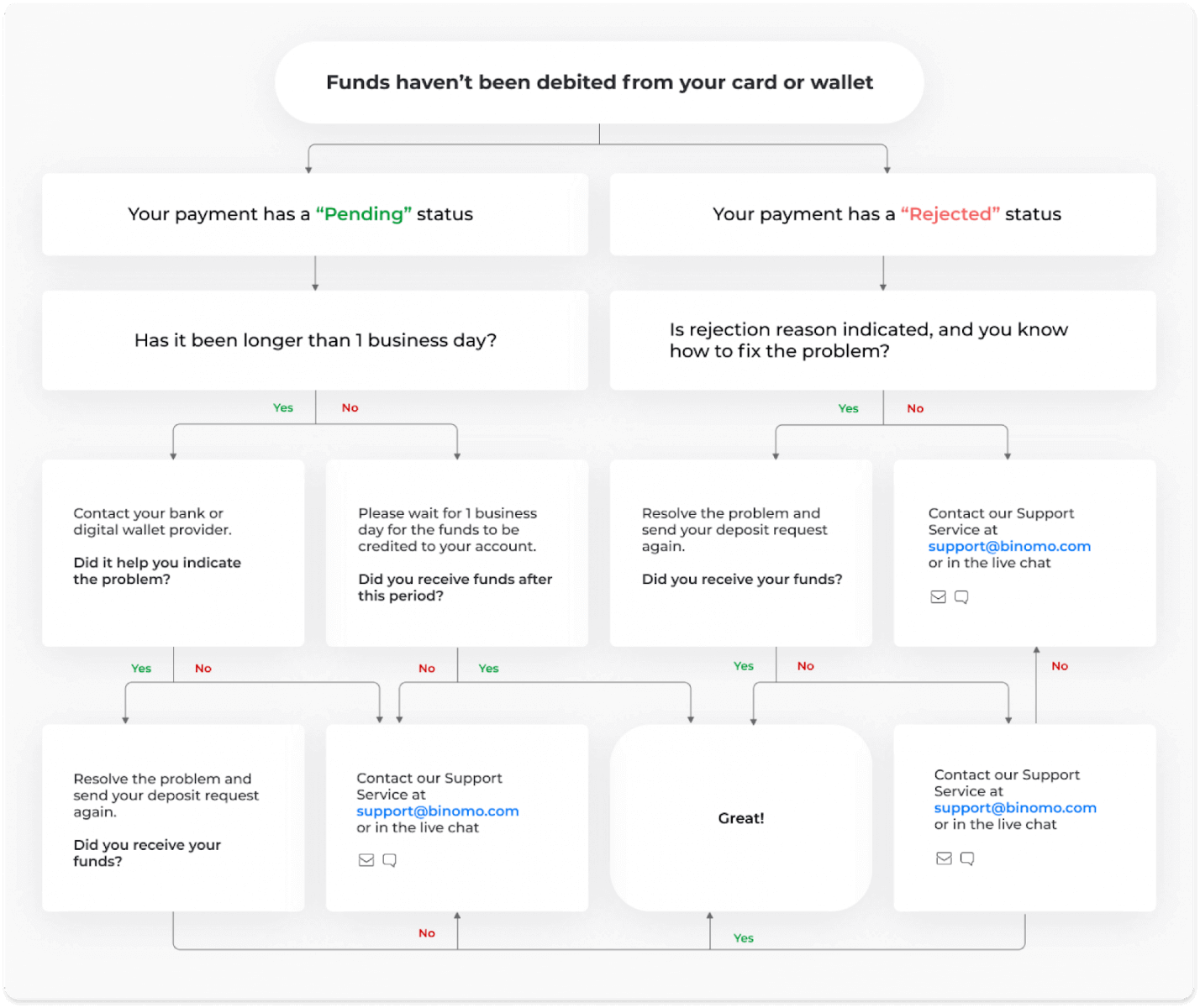
-
Санхүүжилтийг хассан боловч Binomo дансны кредитэд ороогүй байна. Доорх схем нь энэ асуудлыг хэрхэн шийдвэрлэхийг харуулж байна.
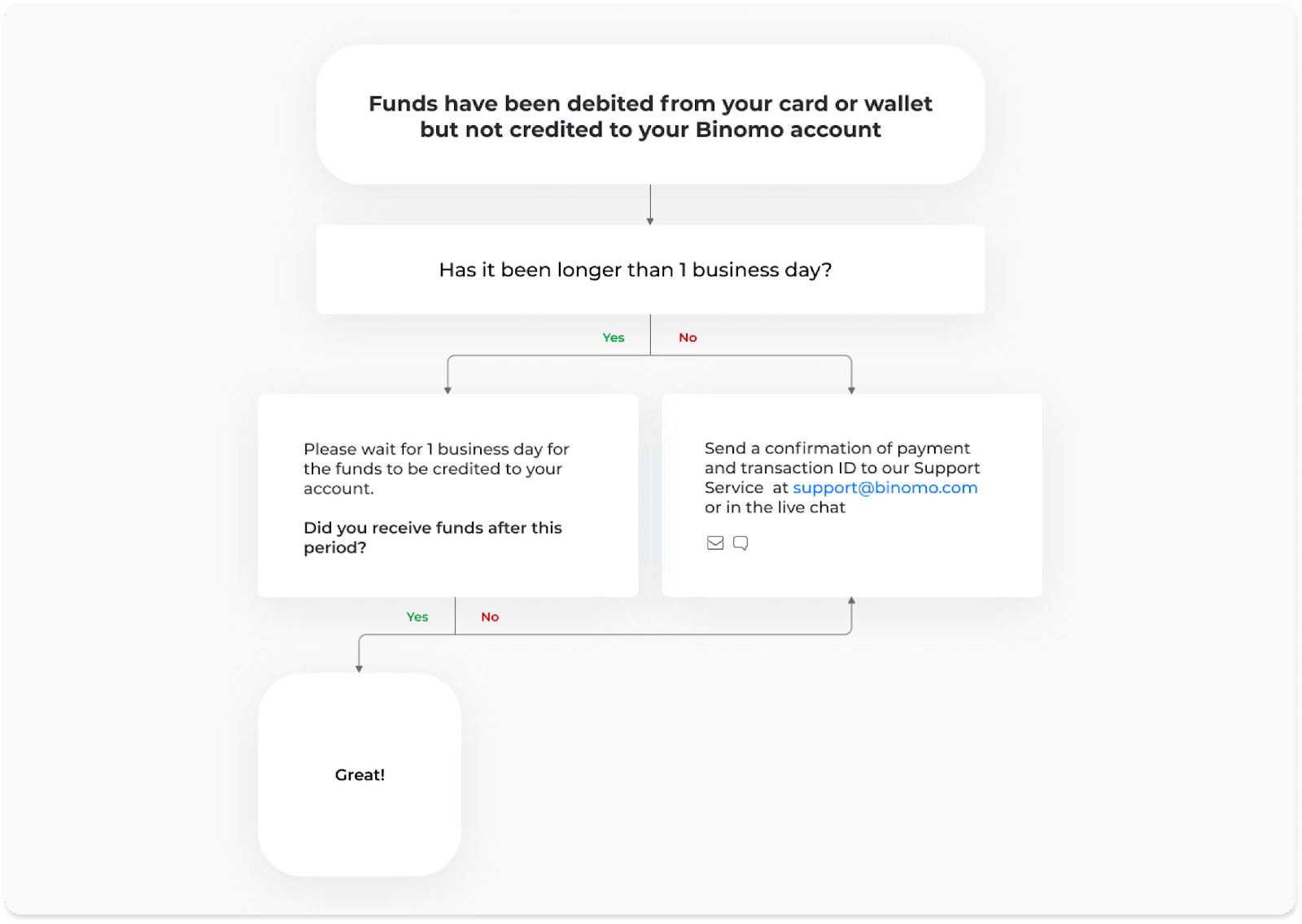
Эхний тохиолдолд "Гүйлгээний түүх" хэсэгт хадгаламжийнхаа статусыг шалгана уу.
Вэб хувилбарт: Дэлгэцийн баруун дээд буланд байгаа профайлын зураг дээр дараад цэснээс "Касс" табыг сонгоно уу. Дараа нь "Гүйлгээний түүх" таб дээр дарна уу.
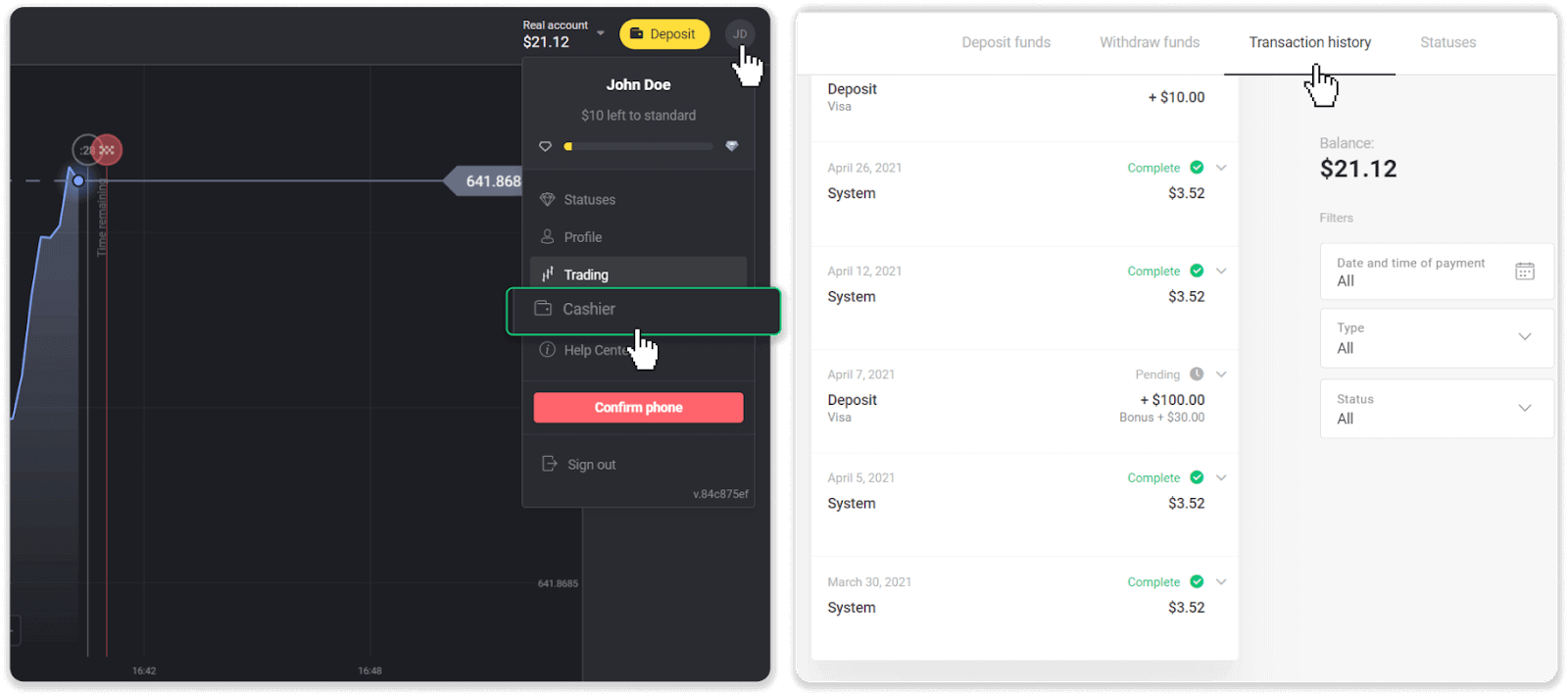
Мобайл програм дээр: Зүүн талын цэсийг нээгээд "Үлдэг" хэсгийг сонгоно уу.
Хэрэв таны хадгаламжийн төлөв " Хүлээгдэж байна " бол дараах алхмуудыг дагана уу:
1. Тусламжийн төвийн Хадгаламжийн хэсэг дэх төлбөрийн хэрэгслээр мөнгө байршуулах зааврыг шалгаад ямар нэг алхам алдагдаагүй эсэхээ шалгаарай.
2. Хэрэв таны төлбөрийг боловсруулахад ажлын нэг хоногоос илүү хугацаа шаардагдах бол банк эсвэл дижитал түрийвчний үйлчилгээ үзүүлэгчтэй холбогдож асуудлыг тодруулахад тусална уу.
3. Хэрэв таны төлбөрийн үйлчилгээ үзүүлэгч бүх зүйл эмх цэгцтэй гэж хэлсэн ч та мөнгөө аваагүй байгаа бол [email protected] хаягаар эсвэл шууд чатаар бидэнтэй холбогдоно уу. Бид танд энэ асуудлыг шийдвэрлэхэд туслах болно.
Хэрэв таны хадгаламжийн статус “ Татгалзсан ” эсвэл “ Алдаа ” бол дараах алхмуудыг дагана уу:
1. Татгалзсан хадгаламж дээр дарна уу. Зарим тохиолдолд доорх жишээн дээрх шиг татгалзах шалтгааныг зааж өгсөн болно. (Хэрэв шалтгааныг заагаагүй эсвэл хэрхэн засахаа мэдэхгүй байгаа бол 4-р алхам руу очно уу)
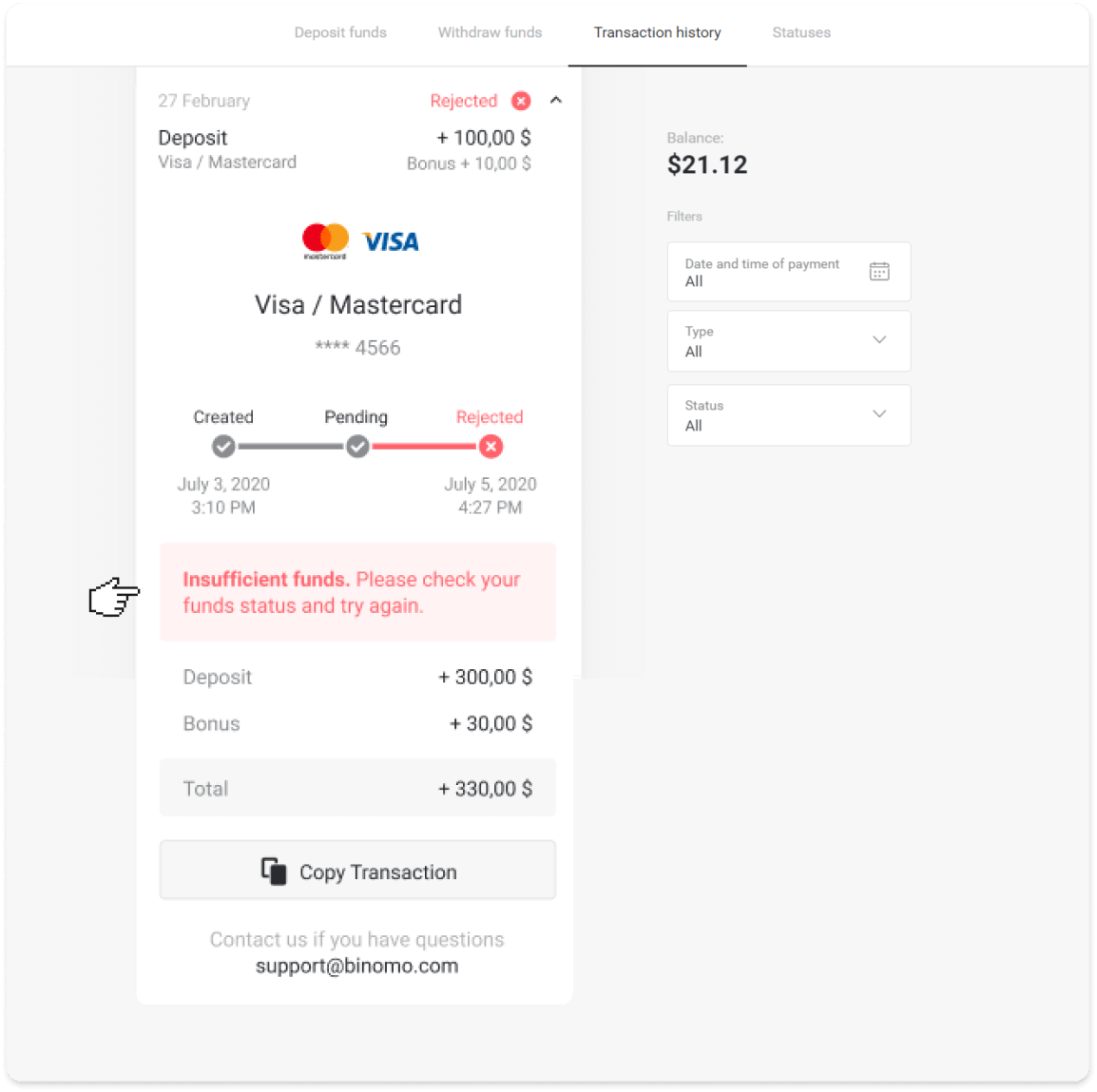
2. Асуудлыг шийдэж, төлбөрийн хэрэгслээ дахин шалгаарай. Хугацаа нь дуусаагүй, танд хангалттай мөнгө байгаа, нэр, SMS баталгаажуулах код зэрэг шаардлагатай бүх мэдээллийг зөв оруулсан эсэхээ шалгаарай. Мөн бид Тусламжийн төвийн Хадгаламжийн хэсэг дэх өөрийн төлбөрийн хэрэгслээр мөнгө байршуулах зааврыг шалгахыг зөвлөж байна.
3. Хадгаламжийн хүсэлтээ дахин илгээнэ үү.
4. Хэрэв бүх мэдээлэл зөв байсан ч мөнгө шилжүүлж чадахгүй байгаа эсвэл татгалзсан шалтгааныг заагаагүй бол [email protected] хаягаар эсвэл шууд чатаар бидэнтэй холбогдоно уу. Бид танд энэ асуудлыг шийдвэрлэхэд туслах болно.
Хоёр дахь тохиолдолд, таны карт эсвэл хэтэвчнээс мөнгө хасагдсан боловч ажлын өдрийн дотор хүлээн аваагүй тохиолдолд,Бид таны хадгаламжийг хянахын тулд төлбөрийг баталгаажуулах шаардлагатай болно.
Таны Binomo данс руу мөнгөө шилжүүлэхэд бидэнд туслахын тулд дараах алхмуудыг дагана уу:
1. Төлбөрийн баталгаагаа цуглуулна уу. Энэ нь банкны хуулга эсвэл банкны програм эсвэл онлайн үйлчилгээний дэлгэцийн агшин байж болно . Таны нэр, овог, карт эсвэл түрийвчний дугаар, төлбөрийн дүн, түүнийг хийсэн огноо харагдах ёстой.
2. Binomo дээр тухайн төлбөрийн гүйлгээний ID-г цуглуул. Гүйлгээний ID-г авахын тулд дараах алхмуудыг дагана уу:
-
"Гүйлгээний түүх" хэсэгт очно уу.
-
Таны данснаас хасагдаагүй хадгаламж дээр дарна уу.
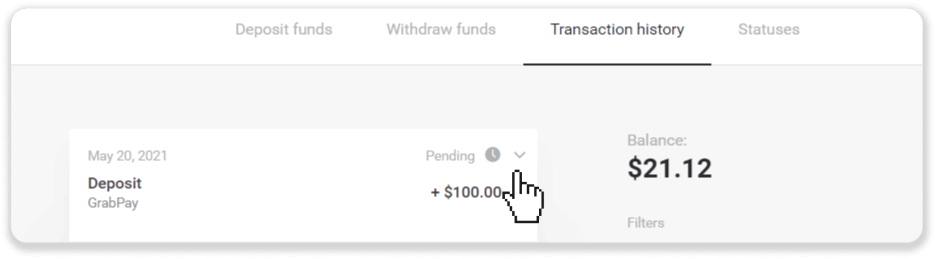
-
"Гүйлгээг хуулах" товчийг дарна уу. Одоо та үүнийг бидэнд захидал болгон буулгаж болно.
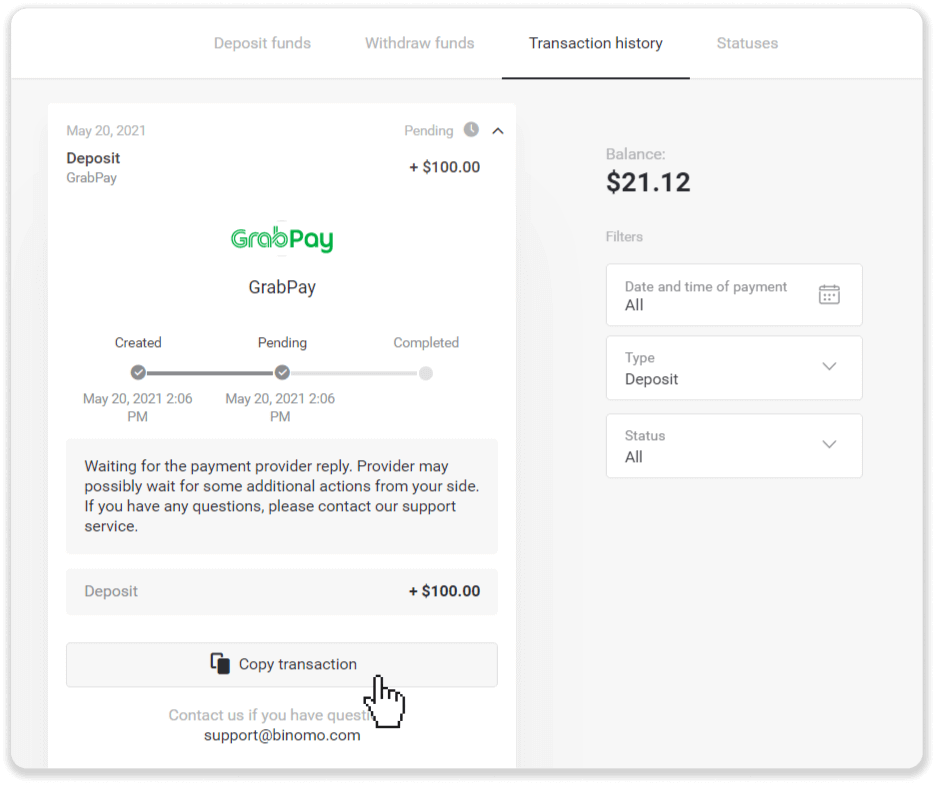
3. Төлбөрийн баталгаа болон гүйлгээний ID-г [email protected] хаягаар эсвэл шууд чатаар илгээнэ үү. Та мөн асуудлыг товч тайлбарлаж болно.
Санаа зоволтгүй, бид таны төлбөрийг хянаж, данс руугаа аль болох хурдан шилжүүлэхэд тусална.
Миний дансанд мөнгө оруулахад хэр хугацаа шаардагдах вэ?
Таныг мөнгө хийх үед " Хүлээгдэж буй " статустай болно . Энэ статус нь төлбөрийн үйлчилгээ үзүүлэгч таны гүйлгээг хийж байна гэсэн үг. Үйлчилгээ үзүүлэгч бүр өөрийн боловсруулах хугацаатай байдаг. Дараах алхмуудыг дагана уу , хүлээгдэж буй хадгаламжийнхаа гүйлгээний гүйцэтгэлийн дундаж болон дээд
хугацааны талаарх мэдээллийг авна уу : 1. Дэлгэцийн баруун дээд буланд байрлах профайлын зураг дээр дараад цэснээс “ Касс ” табыг сонгоно уу. Дараа нь "Гүйлгээний түүх" таб дээр дарна уу. Мобайл програмын хэрэглэгчдийн хувьд : зүүн талын цэсийг нээгээд "Үлдэл" хэсгийг сонгоно уу. 2. Хадгаламж дээрээ дарж гүйлгээний боловсруулалтын хугацааг мэдэж аваарай.dep_2.png Тайлбар
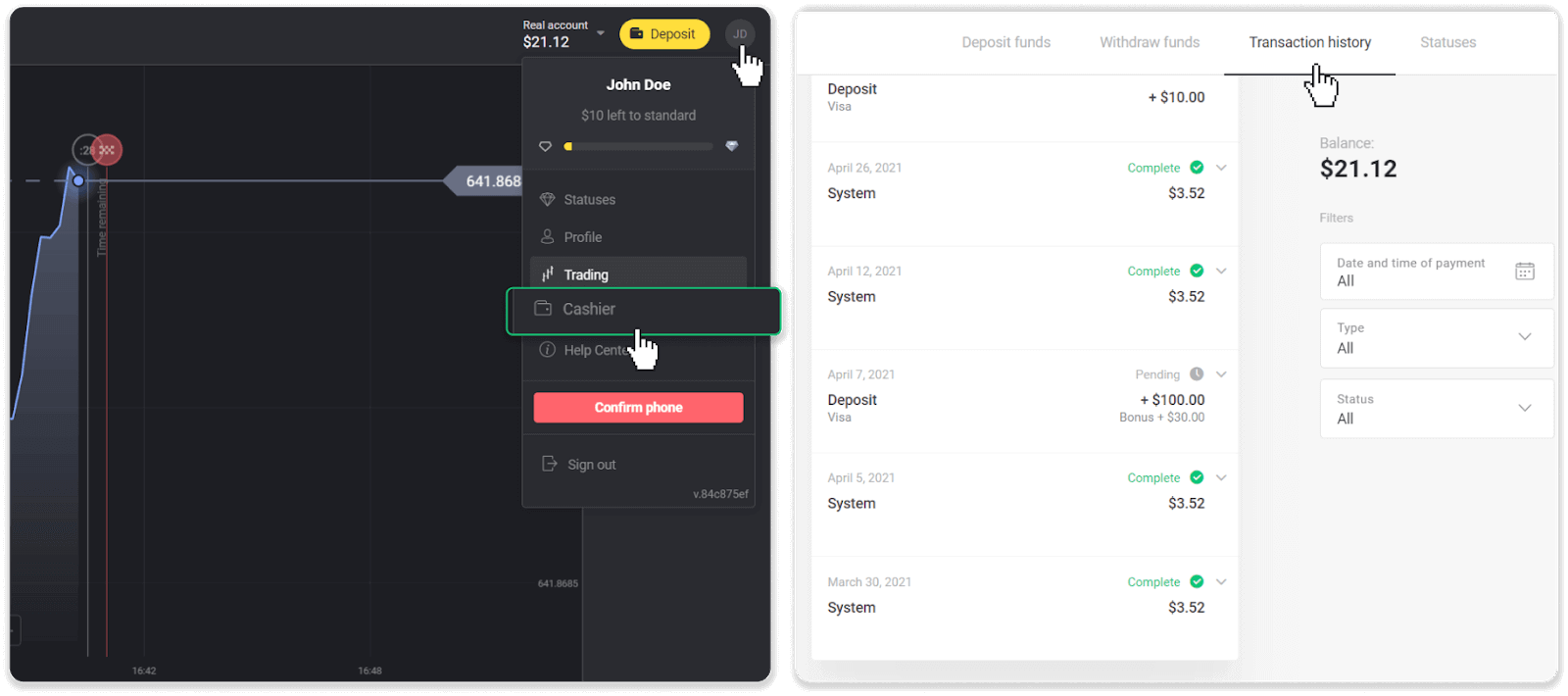
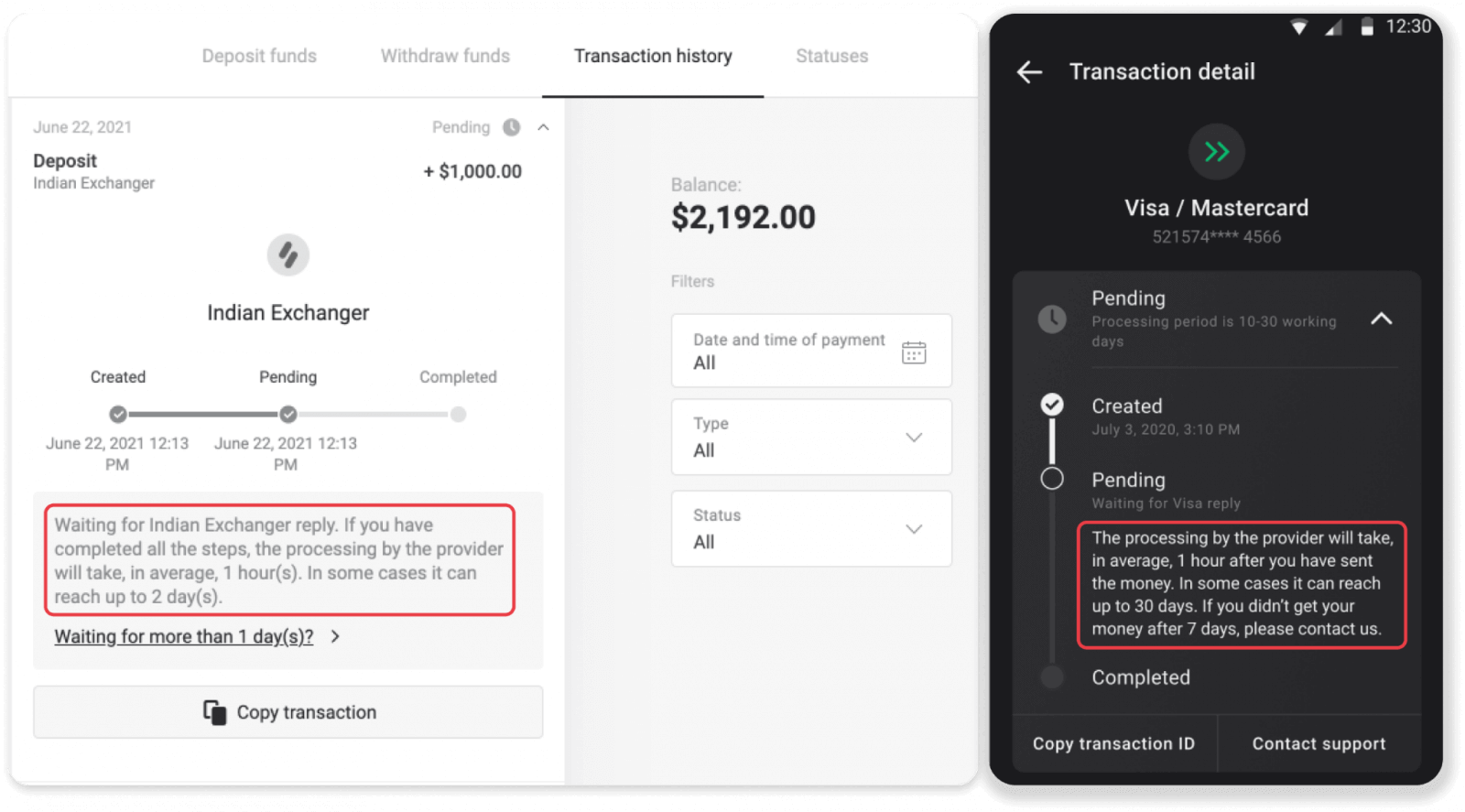
. Ихэвчлэн төлбөрийн үйлчилгээ үзүүлэгчид бүх хадгаламжийг хэдхэн цагийн дотор боловсруулдаг. Гүйлгээг боловсруулах хамгийн дээд хугацаа нь тийм ч чухал биш бөгөөд ихэвчлэн үндэсний баяр, төлбөр тооцооны үйлчилгээ үзүүлэгчийн дүрэм журам гэх мэттэй холбоотой байдаг.
Та хадгаламжийн төлбөр авдаг уу?
Binomo мөнгө байршуулахдаа хэзээ ч хураамж, шимтгэл авдаггүй. Энэ нь эсрэгээрээ: та дансаа цэнэглэхэд урамшуулал авах боломжтой. Гэсэн хэдий ч, зарим төлбөрийн үйлчилгээ үзүүлэгчид, ялангуяа таны Binomo данс болон төлбөрийн хэрэгсэл өөр валютаар байгаа тохиолдолд хураамж авч болно.
Шилжүүлгийн хураамж болон хөрвүүлэлтийн алдагдал нь таны төлбөрийн үйлчилгээ үзүүлэгч, улс, мөнгөн тэмдэгтээс хамааран ихээхэн ялгаатай байна. Үүнийг ихэвчлэн үйлчилгээ үзүүлэгчийн вэбсайт дээр зааж өгсөн эсвэл гүйлгээний захиалгын үеэр харуулдаг.
Арилжаа
Би арилжааг хугацаа дуусахаас өмнө хааж болох уу?
Тогтмол цагийн арилжааны механикуудтай арилжаа хийхдээ арилжаа хаагдах цагийг сонгох бөгөөд үүнийг эрт хаах боломжгүй.Гэсэн хэдий ч, хэрэв та CFD механик ашиглаж байгаа бол хугацаа дуусахаас өмнө арилжааг хааж болно. Энэ механикийг зөвхөн демо дансанд ашиглах боломжтой гэдгийг анхаарна уу.
Демо хувилбараас жинхэнэ данс руу хэрхэн шилжих вэ?
Бүртгэлийнхээ хооронд шилжихийн тулд дараах алхмуудыг дагана уу:1. Платформын дээд буланд байрлах өөрийн дансны төрлийг товшино уу.
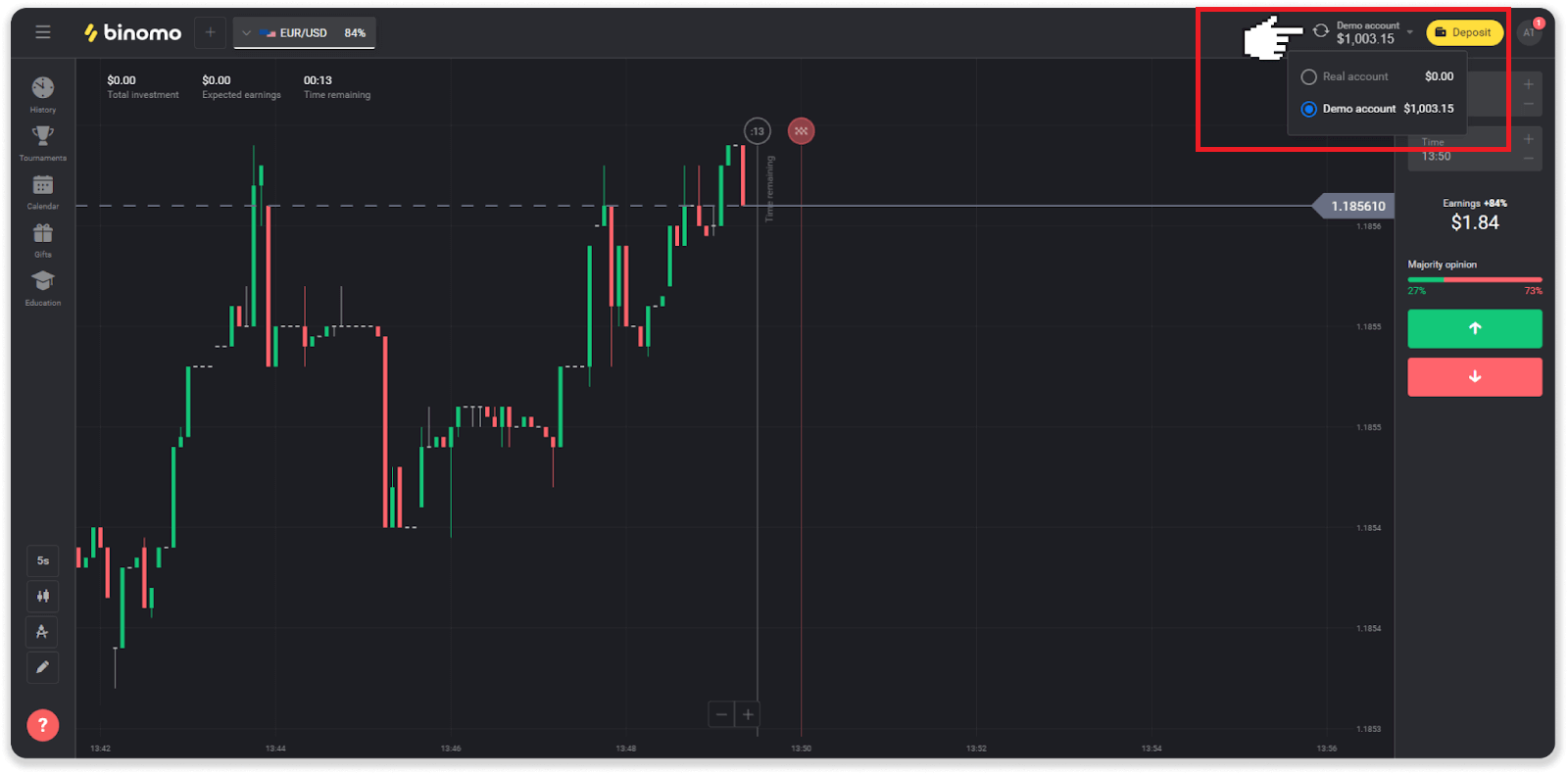
2. "Бодит данс"-ыг сонгоно уу.
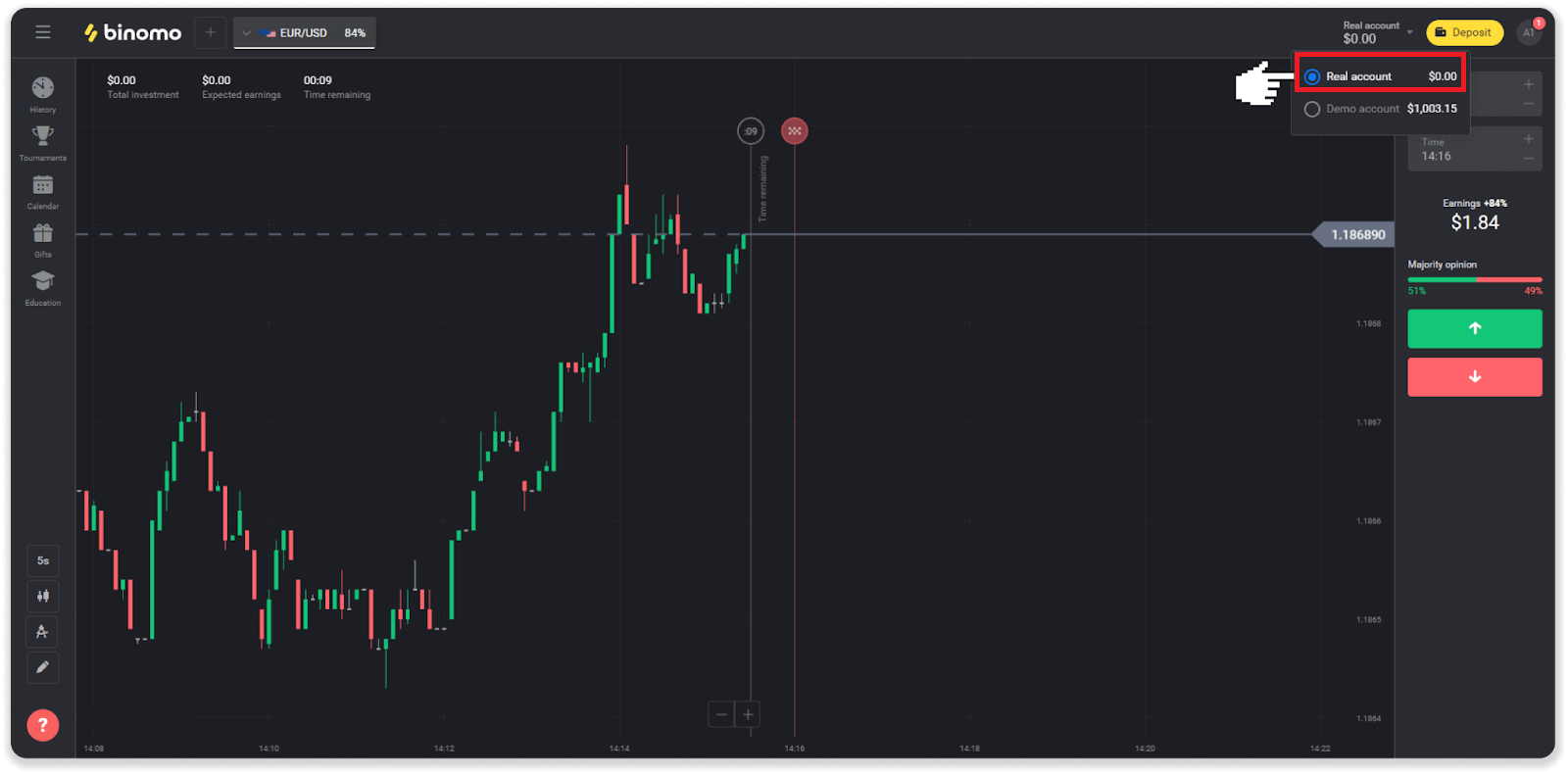
3. Платформ нь таныг одоо бодит хөрөнгө ашиглаж байгааг мэдэгдэх болно . " Худалдаа " дээр дарна уу.
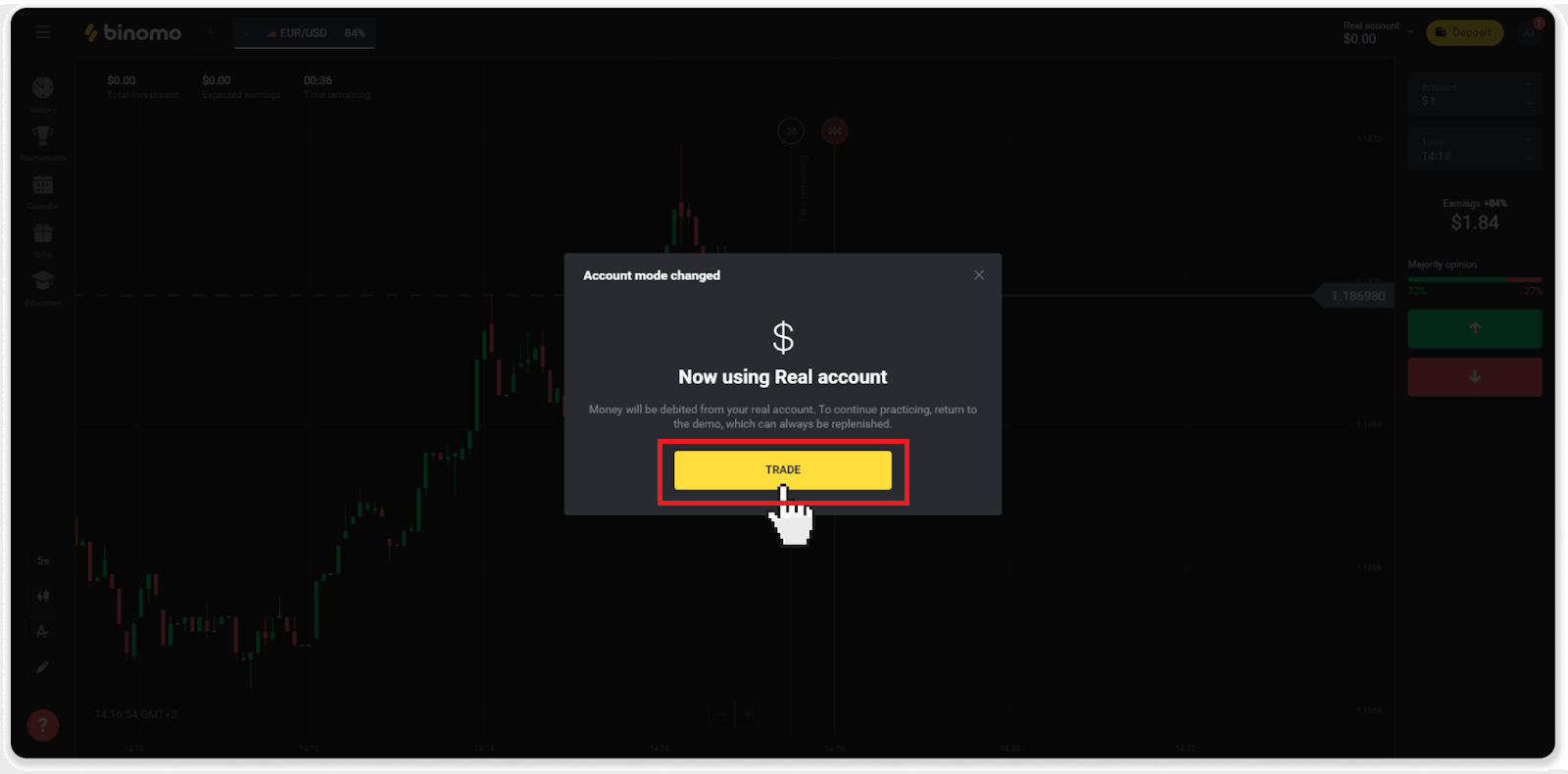
Худалдаа хийхдээ хэрхэн үр ашигтай байх вэ?
Арилжааны гол зорилго нь нэмэлт ашиг олохын тулд хөрөнгийн хөдөлгөөнийг зөв таамаглах явдал юм.
Худалдаачин бүр өөрийн гэсэн стратеги, урьдчилан таамаглалаа илүү нарийвчлалтай болгох хэрэгслүүдтэй байдаг.
Арилжааны эхлэлийг тааламжтай болгох хэд хэдэн гол санааг энд оруулав.
- Платформыг судлахын тулд демо бүртгэлийг ашиглана уу. Демо данс нь санхүүгийн эрсдэлгүйгээр шинэ хөрөнгө, стратеги, үзүүлэлтүүдийг туршиж үзэх боломжийг олгодог. Арилжааны ажилд бэлтгэлтэй байх нь үргэлж сайн санаа юм.
- Эхний арилжаагаа $1 эсвэл $2 гэх мэт бага хэмжээгээр нээгээрэй. Энэ нь зах зээлийг туршиж, өөртөө итгэх итгэлийг олж авахад тусална.
- Танил хөрөнгийг ашигла. Ингэснээр та өөрчлөлтийг урьдчилан таамаглахад хялбар байх болно. Жишээлбэл, та платформ дээрх хамгийн алдартай хөрөнгө болох EUR/USD хосоор эхэлж болно.
- Шинэ стратеги, механик, техникийг судлахаа бүү мартаарай! Сурах нь худалдаачдын хамгийн сайн хэрэгсэл юм.
Үлдсэн хугацаа гэдэг нь юу гэсэн үг вэ?
Үлдсэн хугацаа (гар утасны програмын хэрэглэгчдэд худалдан авах хугацаа) нь сонгосон дуусах хугацаатай арилжаа нээхэд хэр их хугацаа үлдсэнийг харуулдаг. Та график дээрх үлдсэн хугацааг (платформын вэб хувилбар дээр) харж болно, мөн график дээр улаан босоо шугамаар тэмдэглэгдсэн байна.
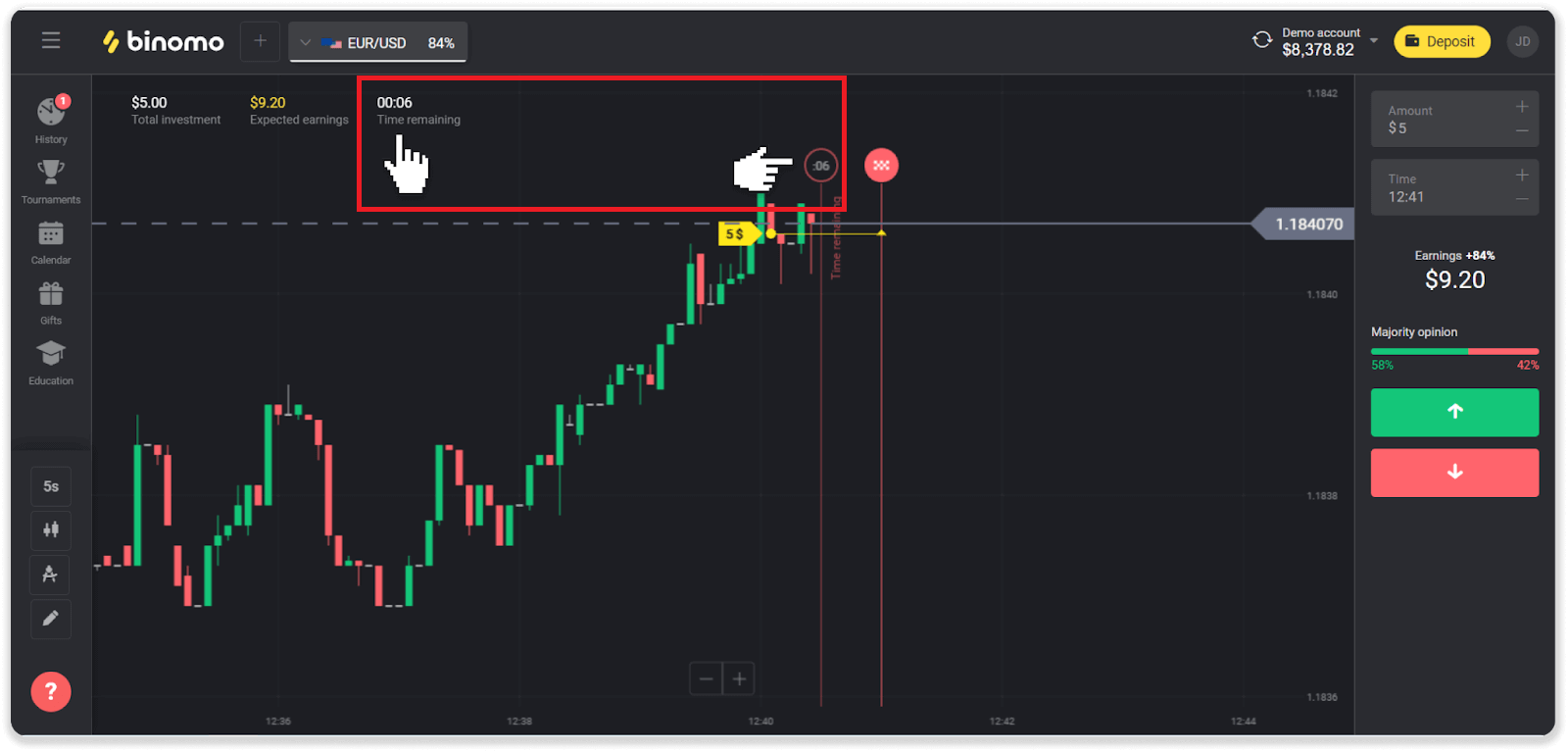
Хэрэв та хугацаа дуусах хугацааг (худалдаа дуусах цаг) өөрчилбөл үлдсэн хугацаа ч өөрчлөгдөнө.
Хугацаа гэж юу вэ?
Хугацааны хугацаа буюу цаг хугацааны хүрээ нь график үүсэх үе юм.
Та графикийн зүүн доод буланд байгаа дүрс дээр дарж хугацааг өөрчилж болно.
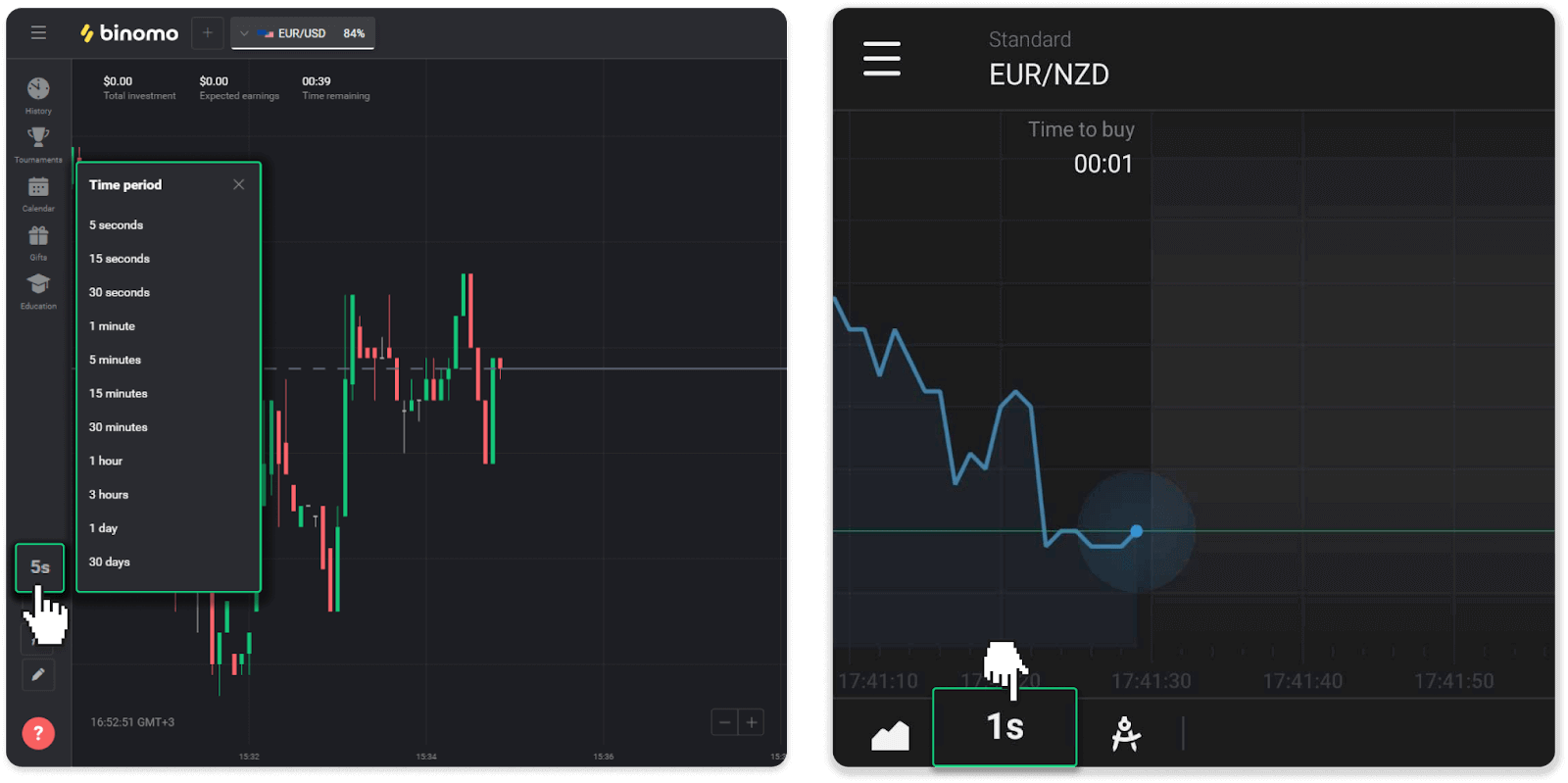
Графикийн төрлүүдийн хувьд хугацаа өөр байна:
- "Ла" ба "Бар" графикийн хувьд хамгийн бага хугацаа 5 секунд, дээд тал нь 30 хоног байна. Энэ нь 1 лаа эсвэл 1 баар үүсэх хугацааг харуулдаг.
- "Уул" ба "Шугам" графикуудын хувьд хамгийн бага хугацаа 1 секунд, дээд тал нь 30 хоног байна. Эдгээр графикуудын хугацаа нь үнийн шинэ өөрчлөлтийг харуулах давтамжийг тодорхойлдог.
Татгалзах
Би мөнгө татах хүсэлт гаргасны дараа яагаад шууд мөнгө авч чадахгүй байна вэ?
Та мөнгө татах хүсэлт гаргахад эхлээд манай дэмжлэгийн баг зөвшөөрнө. Энэ үйл явцын үргэлжлэх хугацаа нь таны дансны статусаас хамаарна, гэхдээ бид боломжтой бол эдгээр хугацааг богиносгохыг үргэлж хичээдэг. Та мөнгөө авах хүсэлт гаргасан бол цуцлах боломжгүй гэдгийг анхаарна уу.
- Стандарт статусын худалдаачдын хувьд зөвшөөрөл 3 хүртэл хоног болж магадгүй.
- Алтны статустай худалдаачдын хувьд - 24 цаг хүртэл.
- VIP статустай худалдаачдын хувьд - 4 цаг хүртэл.
Анхаарна уу . Хэрэв та баталгаажуулалтад тэнцээгүй бол эдгээр хугацааг сунгаж болно.
Бидэнд таны хүсэлтийг хурдан батлахын тулд буцаан татахаасаа өмнө арилжааны эргэлттэй идэвхтэй урамшуулал байхгүй эсэхийг шалгаарай.
Таны мөнгө авах хүсэлт батлагдсаны дараа бид үүнийг таны төлбөрийн үйлчилгээ үзүүлэгч рүү шилжүүлнэ.
Төлбөрийн үйлчилгээ үзүүлэгчид ихэвчлэн хэдэн минутаас ажлын 3 өдөр хүртэл таны төлбөрийн хэрэгсэлд мөнгө шилжүүлэх шаардлагатай болдог. Ховор тохиолдолд үндэсний баяр, төлбөрийн үйлчилгээ үзүүлэгчийн бодлого гэх мэт шалтгааны улмаас 7 хүртэл хоног үргэлжилж болно.
Хэрэв та 7 хоногоос илүү хугацаа хүлээж байгаа бол бидэнтэй шууд чатаар холбогдож эсвэл [email protected] хаягаар бичнэ үү . Бид танд мөнгөө буцааж авахад тань туслах болно.
Би мөнгө татахын тулд ямар төлбөрийн аргыг ашиглаж болох вэ?
Та өөрийн банкны карт, банкны данс, цахим хэтэвч, крипто хэтэвч рүү мөнгө татах боломжтой.
Гэсэн хэдий ч цөөн тооны үл хамаарах зүйлүүд байдаг. Банкны карт
руу шууд мөнгө авах нь зөвхөн Украин эсвэл Туркт гаргасан картуудад боломжтой . Хэрэв та эдгээр улсаас биш бол банкны данс, цахим хэтэвч эсвэл крипто хэтэвчээр мөнгө авах боломжтой. Бид карттай холбоотой банкны данс ашиглахыг зөвлөж байна. Ингэснээр мөнгө таны банкны картанд орох болно. Хэрэв танай банк Энэтхэг, Индонези, Турк, Вьетнам, Өмнөд Африк, Мексик, Пакистанд байгаа бол данснаас мөнгө авах боломжтой. Мөнгө байршуулсан худалдаачин бүр цахим хэтэвчээр мөнгө авах боломжтой.
Татан авалтын доод ба дээд хязгаар хэд вэ?
Мөнгө авах хамгийн бага хэмжээ нь $10/€10 эсвэл таны дансны валютаар 10$-тай тэнцэх мөнгө юм.
Татан авалтын дээд хэмжээ нь:
- Өдөрт : 3000 доллар/3000 еврогаас ихгүй, эсвэл 3000 доллартай тэнцэх хэмжээний .
- Долоо хоногт : $10,000/€10,000-аас ихгүй, эсвэл 10,000 доллартай тэнцэх хэмжээний мөнгө.
- Сард : 40,000 доллар/€40,000-аас ихгүй, эсвэл 40,000 доллартай тэнцэх хэмжээний мөнгө .
Мөнгө татахад хэр хугацаа шаардагдах вэ?
Та мөнгөө авахдаа таны хүсэлт 3 үе шатыг дамждаг.
- Бид таны мөнгө авах хүсэлтийг зөвшөөрч, төлбөрийн үйлчилгээ үзүүлэгч рүү дамжуулна.
- Төлбөрийн үйлчилгээ үзүүлэгч таны мөнгө авах ажиллагааг боловсруулдаг.
- Та мөнгөө хүлээн авна.
Төлбөрийн үйлчилгээ үзүүлэгчид ихэвчлэн хэдэн минутаас ажлын 3 өдөр хүртэл таны төлбөрийн хэрэгсэлд мөнгө байршуулдаг. Ховор тохиолдолд улсын баяр наадам, төлбөр тооцооны үйлчилгээ үзүүлэгчийн бодлого гэх мэт шалтгаанаар 7 хоног хүртэл хугацаа шаардагдана. Мөнгө авах нөхцлийн талаарх дэлгэрэнгүй мэдээллийг Харилцагчийн гэрээний 5.8-д заасан болно.
Зөвшөөрөх хугацаа
Та бидэнд буцаан авах хүсэлт илгээсний дараа түүнд "Зөвшөөрөх" статус (зарим мобайл програмын хувилбарт хүлээгдэж буй төлөв) олгогдоно. Бид мөнгө татах бүх хүсэлтийг аль болох хурдан батлахыг хичээдэг. Энэ үйл явцын үргэлжлэх хугацаа нь таны статусаас хамаарах бөгөөд "Гүйлгээний түүх" хэсэгт заасан болно.
1. Дэлгэцийн баруун дээд буланд байрлах профайлын зураг дээр дараад цэснээс "Касс" табыг сонгоно уу. Дараа нь "Гүйлгээний түүх" таб дээр дарна уу. Мобайл програмын хэрэглэгчдийн хувьд: зүүн талын цэсийг нээгээд "Үлдэл" хэсгийг сонгоно уу.
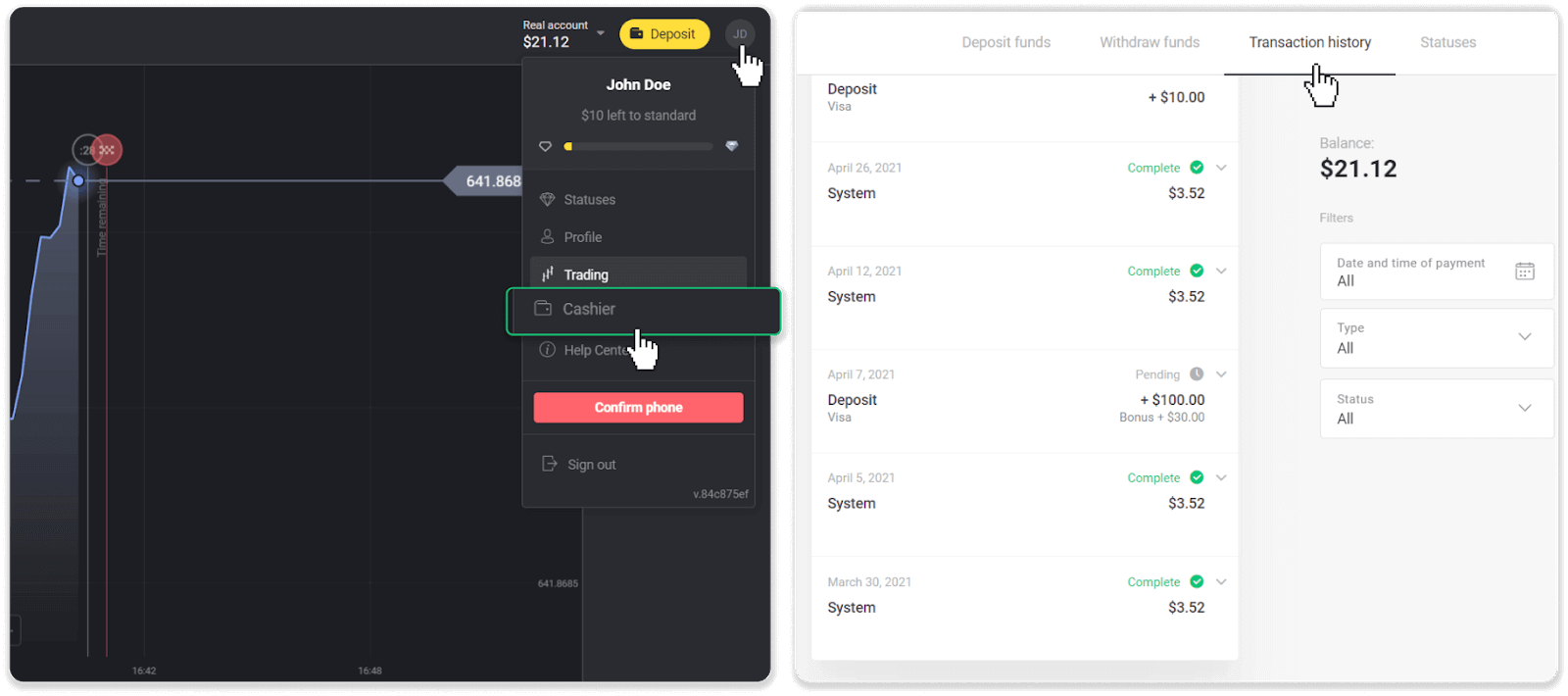
2. Татан авалт дээр дарна уу. Таны гүйлгээг зөвшөөрөх хугацааг зааж өгөх болно.
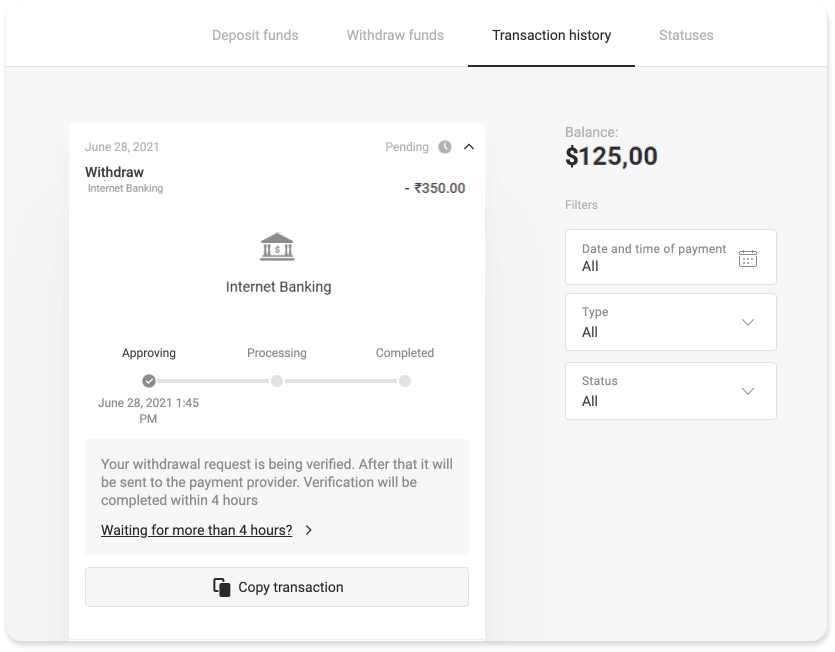
Хэрэв таны хүсэлт хэтэрхий удаан зөвшөөрөгдөж байгаа бол "N хоногоос илүү хугацаанд хүлээж байна уу?" гэснийг дарж бидэнтэй холбогдоно уу. ("Мобайл програмын хэрэглэгчдэд зориулсан тусламж" товчлуур). Бид асуудлыг шийдэж, үйл явцыг хурдасгахыг хичээх болно.
Боловсруулалтын хугацаа
Бид таны гүйлгээг зөвшөөрсний дараа түүнийг цаашид боловсруулахаар төлбөрийн үйлчилгээ үзүүлэгч рүү шилжүүлнэ. Энэ нь "Боловсруулж байна" статусаар (зарим мобайл програмын хувилбаруудад батлагдсан" статустай) оноогдсон.
Төлбөрийн үйлчилгээ үзүүлэгч бүр өөрийн боловсруулах хугацаатай байдаг. Гүйлгээний гүйцэтгэлийн дундаж хугацаа (ерөнхийдөө хамааралтай), гүйлгээний боловсруулалтын дээд хугацаа (цөөн тохиолдолд хамааралтай) талаарх мэдээллийг авахын тулд "Гүйлгээний түүх" хэсэгт хадгаламжаа дарна уу.
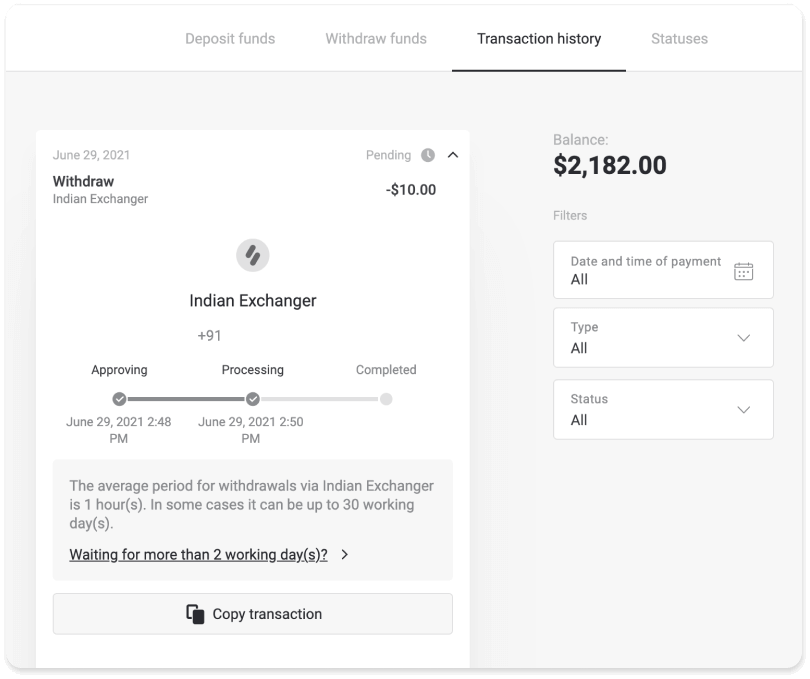
Хэрэв таны хүсэлтийг хэт удаан боловсруулж байгаа бол "N хоногоос илүү хугацаанд хүлээж байна уу?" гэснийг товшино уу. ("Мобайл програмын хэрэглэгчдэд зориулсан тусламж" товчлуур). Бид таны мөнгөн хөрөнгө оруулалтыг хянаж, мөнгөө аль болох хурдан авахад тань туслах болно.
Анхаарна уу . Төлбөрийн үйлчилгээ үзүүлэгчид ихэвчлэн хэдэн минутаас ажлын 3 өдөр хүртэл таны төлбөрийн хэрэгсэлд мөнгө шилжүүлэх шаардлагатай болдог. Ховор тохиолдолд улсын баяр наадам, төлбөрийн үйлчилгээ үзүүлэгчийн бодлого гэх мэт шалтгаанаар 7 хоног хүртэл хугацаа шаардагдана.